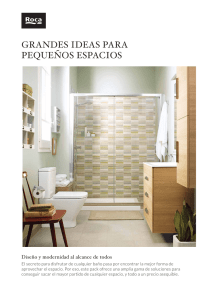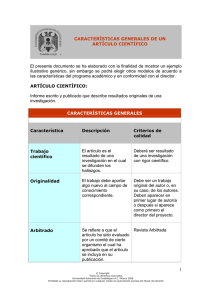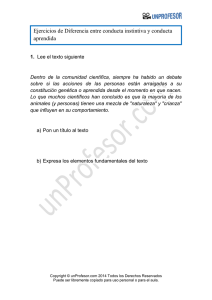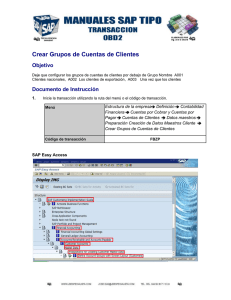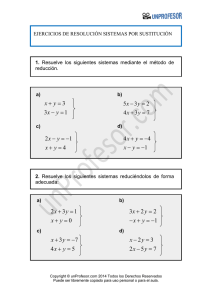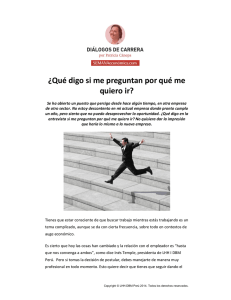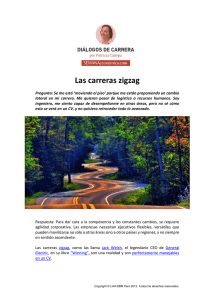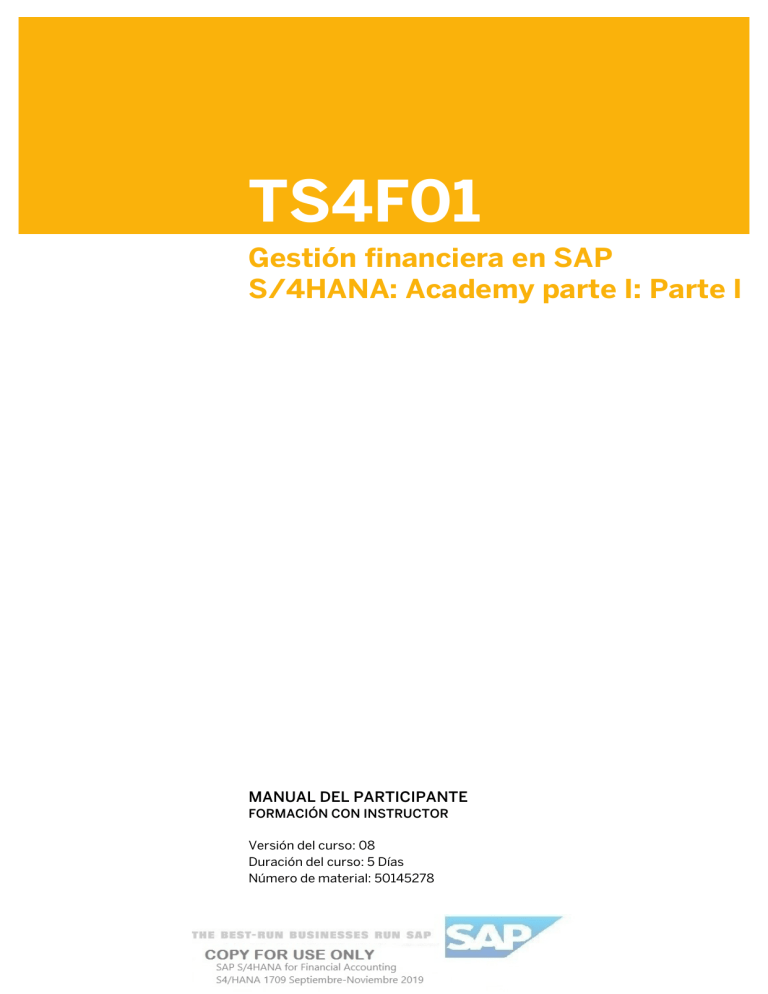
TS4F01 Gestión financiera en SAP S/4HANA: Academy parte I: Parte I . . MANUAL DEL PARTICIPANTE FORMACIÓN CON INSTRUCTOR . Versión del curso: 08 Duración del curso: 5 Días Número de material: 50145278 Copyright y marcas registradas de SAP © 2018 SAP SE o una empresa filial de SAP. Reservados todos los derechos. Queda prohibida la reproducción o transmisión de cualquier parte de esta publicación, en cualquier forma o para cualquier fin, sin el permiso expreso de SAP SE o de una empresa filial de SAP. La información que aquí se incluye puede modificarse sin previo aviso. Algunos productos de software comercializados por SAP SE y sus distribuidores contienen componentes de software con derechos de autor de otros proveedores de software. Las especificaciones de producto nacionales pueden variar. SAP SE o una empresa filial de SAP proporcionan estos materiales con fines meramente informativos, sin manifestación ni garantía de ningún tipo. Ni SAP ni sus empresas filiales se hacen responsables de los errores u omisiones en relación con los materiales. Las únicas garantías para los productos y servicios de SAP o de sus empresas filiales son aquellas especificadas en las cláusulas expresas de garantía que acompañan a dichos productos y servicios, si las hubiera. Nada de lo que aparezca en este documento debe interpretarse como garantía adicional. En concreto, ni SAP SE ni sus empresas filiales tienen obligación alguna de emprender las actividades empresariales indicadas en este documento o en cualquier presentación relacionada, o de desarrollar o lanzar ninguna de las funcionalidades mencionadas en el presente. Este documento, o cualquier presentación relacionada, así como la estrategia y posibles desarrollos futuros, productos y/o direcciones de plataforma y funcionalidades de SAP SE o de sus empresas filiales, están sujetos a posibles cambios y pueden ser modificados por SAP SE o sus empresas filiales en cualquier momento y por cualquier motivo, sin previo aviso. La información incluida en este documento no constituye ningún compromiso, promesa u obligación legal de proporcionar ningún material, código o funcionalidad. Cualquier afirmación referente al futuro está sujeta a diversos riesgos e incertidumbres que pueden provocar que los resultados reales difieran de forma significativa de los previstos. Se advierte a los lectores que no deben depositar una confianza excesiva en estas afirmaciones referentes al futuro y que no deben basarse en ellas a la hora de tomar decisiones de compra. En concreto, ni SAP SE ni sus empresas filiales tienen obligación alguna de emprender las actividades empresariales indicadas en este documento o en cualquier presentación relacionada, o de desarrollar o lanzar ninguna de las funcionalidades mencionadas en el presente. Este documento, o cualquier presentación relacionada, así como la estrategia y posibles desarrollos futuros, productos y/o direcciones de plataforma y funcionalidades de SAP SE o de sus empresas filiales, están sujetos a posibles cambios y pueden ser modificados por SAP SE o sus empresas filiales en cualquier momento y por cualquier motivo, sin previo aviso. La información incluida en este documento no constituye ningún compromiso, promesa u obligación legal de proporcionar ningún material, código o funcionalidad. Cualquier afirmación referente al futuro está sujeta a diversos riesgos e incertidumbres que pueden provocar que los resultados reales difieran de forma significativa de los previstos. Se advierte a los lectores que no deben depositar una confianza excesiva en estas afirmaciones referentes al futuro y que no deben basarse en ellas a la hora de tomar decisiones de compra.http://global12.sap.com/ corporate-en/legal/copyright/index.epx para obtener información y avisosadicionales sobremarcas comerciales. Convenciones Tipográficas El idioma estándar usado en este manual es Español ( España ). También se usan las siguientes convenciones tipográficas. Esta información se visualiza en la presentación del instructor. Demostración Procedimiento Advertencia o aviso Consejo Información relacionada o adicional Discusión con moderador Control de interfaz de usuario Texto ejemplo Título de ventana Texto ejemplo © Copyright. Reservados todos los derechos. iii iv © Copyright. Reservados todos los derechos. Contenido ix Resumen del curso 1 Capítulo 1: Resumen de SAP S/4HANA 3 12 17 25 27 33 39 43 46 51 55 56 61 67 75 83 85 97 118 123 131 139 153 165 169 Lección: Introducción a SAP HANA y SAP S/4HANA Lección: Introducción de SAP Fiori Ejercicio 1: Navegar en SAP Fiori Launchpad Capítulo 2: Configuración central de Gestión financiera (FI) Lección: Administración de unidades organizativas en Gestión financiera (FI) Ejercicio 2: Crear una sociedad Ejercicio 3: Cree un ID de sociedad para su sociedad y asígnelo a la misma. Ejercicio 4: Comprobar la asignación de una sociedad a una sociedad CO Lección: Control de las parametrizaciones básicas en la Contabilidad principal Ejercicio 5: Control de las parametrizaciones básicas en la Contabilidad principal Lección: Explicación del principio de variantes Lección: Gestión de variantes de ejercicio Ejercicio 6: Crear y gestionar variantes de ejercicio Lección: Identificación de las funciones básicas de claves de moneda y los tipos de cambio Lección: Gestión de tipos de moneda Capítulo 3: Datos maestros Lección: Actualización de cuentas de mayor Ejercicio 7: Crear grupos de cuentas para cuentas de mayor Lección: Creación de centro de beneficio y segmentos Ejercicio 8: Crear centros de beneficio, centros de coste y segmentos Lección: Gestión de interlocutores comerciales Ejercicio 9: Actualizar interlocutor comercial (cuentas de deudor y de acreedor) y verificar las parametrizaciones de Customizing Ejercicio 10: Actualizar la configuración del status de campo Ejercicio 11: Crear un grupo de cuentas (cliente) y asignar un rango de números Ejercicio 12: Definir campos sensibles © Copyright. Reservados todos los derechos. v 187 188 195 199 205 210 217 222 225 231 235 255 257 263 270 275 279 283 291 295 300 309 321 331 337 339 345 vi Capítulo 4: Control de documentos Lección: Configuración de cabecera y partidas individuales de documentos de Gestión financiera (FI) Ejercicio 13: Crear un rango de números y una clase de documento Ejercicio 14: Clasificar la clase de documento para desglose de documentos Ejercicio 15: Crear un grupo de status de campo y asignarlo a una cuenta de mayor Lección: Gestión de períodos de contables Ejercicio 16: Crear y actualizar las variantes de período contable Lección: Gestión de autorizaciones de contabilización Ejercicio 17: Crear un grupo de tolerancia y asignarlo a un usuario Lección: Creación de documentos simples en FI Ejercicio 18: Contabilizar documentos FI Capítulo 5: Control de contabilización Lección: Análisis de desglose de documento Ejercicio 19: Contabilizar un documento con desglose de documentos Lección: Actualizar valores por defecto Ejercicio 20: Actualizar valores por defecto Lección: Configuración de control de las modificaciones Ejercicio 21: Actualizar el control de las modificaciones para un campo Lección: Configuración de anulación del documento Ejercicio 22: Contabilizar una anulación de documento Lección: Configuración de condiciones de pago y descuentos por pronto pago Ejercicio 23: Actualizar condiciones de pago Lección: Actualización de impuestos e indicadores de impuestos Ejercicio 24: Crear un indicador de impuestos y contabilizar una factura de deudor Lección: Contabilización de operaciones de multisociedades Ejercicio 25: Configurar operaciones de multisociedades Ejercicio 26: Contabilizar y visualizar operaciones de multisociedades © Copyright. Reservados todos los derechos. 363 364 369 381 387 395 403 Capítulo 6: Compensación de documentos financieros Lección: Ejecución de compensación de partidas abiertas Ejercicio 27: Compensar una cuenta Ejercicio 28: Contabilizar con compensación Lección: Gestión de las diferencias de pagos Ejercicio 29: Gestionar las diferencias de pagos Lección: Gestión de diferencias del tipo de cambio © Copyright. Reservados todos los derechos. vii viii © Copyright. Reservados todos los derechos. Resumen del curso PÚBLICO OBJETIVO Este curso está dirigido al siguiente público objetivo: ● Consultor de aplicación ● Analista de negocios © Copyright. Reservados todos los derechos. ix x © Copyright. Reservados todos los derechos. CAPÍTULO 1 Resumen de SAP S/4HANA Lección 1 Introducción a SAP HANA y SAP S/4HANA 3 Lección 2 Introducción de SAP Fiori Ejercicio 1: Navegar en SAP Fiori Launchpad 12 17 OBJETIVOS DEL CAPÍTULO ● Explicar SAP HANA y SAP S/4HANA ● Explicar la aplicación y las herramientas de SAP Fiori © Copyright. Reservados todos los derechos. 1 Capítulo 1: Resumen de SAP S/4HANA 2 © Copyright. Reservados todos los derechos. Capítulo 1 Lección 1 Introducción a SAP HANA y SAP S/4HANA OBJETIVOS DE LA LECCIÓN Después de completar esta lección, podrá: ● Explicar SAP HANA y SAP S/4HANA SAP HANA, SAP S/4HANA Escenario Su sociedad procesa un gran volumen de datos. Desea extraer información de estos datos para crear informes significativos. Desea saber cómo SAP HANA puede ayudarle con sus necesidades de almacenamiento y análisis de datos y como puede adaptarse a los cambios de su organización en el futuro para preparar la expansión de Internet de las cosas. Además desea actualizar su sistema actual a una solución de última generación y desea saber qué le puede ofrecer la nueva suite SAP S/4HANA y qué opciones de despliegue hay disponibles. Figura 1: El mundo es ahora digital A finales de 2009, el 5% de la población mundial tenía un smartphone. Cuatro años más tarde, la cifra aumentó a un 22%. En la actualidad, 17 mil millones de personas están presentes en las redes sociales. En los próximos tres años, esta cifra superará los 25 mil millones. En 2020, 5.000 millones de personas estarán en línea y habrá 50.000 millones de dispositivos conectados a Internet de las cosas, lo que creará una red digital de prácticamente todo. Y la informática en la nube (un negocio de 41 mil millones de dólares en © Copyright. Reservados todos los derechos. 3 Capítulo 1: Resumen de SAP S/4HANA 2011) crecerá hasta los 241 mil millones de dólares en ese mismo periodo de tiempo. El crecimiento exponencial de los dispositivos móviles, las redes sociales, las tecnologías de nube y la gran cantidad de datos que generan han transformado la forma en que vivimos y trabajamos. De hecho, el 61% de las compañías informan de que la mayoría de los empleados utilizan dispositivos inteligentes para su trabajo, desde los correos electrónicos a la gestión de proyectos a la creación de contenidos. Aunque todos estos avances han mejorado nuestras vidas y ofrecen mayores oportunidades de innovación que nunca, también han presentado un nuevo desafío, es decir, datos de una complejidad abrumadora y sin precedentes creados a partir de las actividades en línea. Los datos procedentes de las compras en línea, movimientos bancarios en línea y aplicaciones en línea pueden resultar interesantes para las sociedades que los poseen, pero solo se pueden integrar con los principales procesos empresariales si se ejecuta SAP S/4HANA. Figura 2: Disyuntiva: análisis amplio y profundo o reporting rápido y sencillo La optimización entre las cinco dimensiones que se muestran en la imagen, Disyuntiva: análisis amplio y profundo o reporting rápido y sencillo. Es necesario decidir entre un análisis amplio y profundo de los sistemas de almacén de datos empresariales y un reporting muy rápido pero simple a partir de los datos. En ambos escenarios, las actualizaciones en tiempo real son difíciles, si no imposibles de diseñar. En un entorno de almacén de datos, las actualizaciones se realizan de noche, con trabajos por lotes nocturnos. En los últimos años, para que un avance tecnológico se considerara importante debía permitir a los desarrolladores de aplicaciones crear aplicaciones más inteligentes y potentes, como los ejemplos siguientes: ● ● 4 Los procesadores de varios núcleos permiten el paralelismo de tareas, lo que significa una mayor productividad de los datos y un proceso más rápido. Esto permite respuestas en tiempo real. Una memoria más grande puede contener la base de datos de toda una organización. Es decir, se puede eliminar el disco giratorio mecánico y la latencia que conlleva. © Copyright. Reservados todos los derechos. Lección: Introducción a SAP HANA y SAP S/4HANA ● ● ● Los avances en el diseño de la caché incorporada implican que los datos pueden pasar rápidamente y sin cuellos de botella entre la memoria y los núcleos de CPU. Ahora podemos insertar fácilmente más servidores en el entorno para agregar más memoria o potencia de proceso y escalar así a cualquier tamaño. Ahora la informática en la nube es una atractiva opción de despliegue para aquellos clientes que no deseen asumir la complejidad y el coste que conlleva la instalación y la actualización de entornos de TI. La virtualización de las máquinas supone una reducción de los costes de ejecución de aplicaciones en toda la sociedad. Los servicios de nube pública basados en modelos de suscripción proporcionan un conveniente acceso a las soluciones más recientes a un coste reducido. Los desarrolladores de SAP han trabajado estrechamente con los principales socios de hardware, quienes han compartido los blueprints de productos de sus nuevas arquitecturas de CPU. Por tanto, los desarrolladores de SAP pueden volver a escribir el software de sus aplicaciones para aprovechar al máximo estos avances. Figura 3: La visión de SAP HANA Durante más de 20 años, las organizaciones han utilizado software especializado, normalmente con hardware adicional, para extraer, transformar y cargar (ETL) datos de sistemas transaccionales en sistemas de informes dedicados. Basándose en la tecnología disponible en su momento, esta era la forma óptima de proporcionar una visión holística de los datos empresariales con buenos tiempos de respuesta (especialmente cuando agrega software/hardware acelerador). Online Transactional Processing (OLTP) era independiente de Online Analytic Processing (OLAP). El motivo era el diseño de la base de datos de OLTP y OLAP. La cuestión es bien sencilla, el modelo de base de datos se creaba para la optimización de OLTP o para la optimización de OLAP, pero no para ambas. No obstante, esto también aumentó la complejidad, la redundancia y, desde luego, la latencia. Lo normal era que las cifras empresariales de un día no estuvieran disponibles para el análisis hasta el día siguiente, en que se extraían los datos y se cargaban en un sistema de reporting. Las bases de datos que admiten S/4HANA (SAP HANA) pueden manejar el proceso de OLTP y de OLAP desde un único modelo de datos y, por lo tanto, no es necesario mover datos transaccionales a un sistema aparte. Esto significa que las aplicaciones de transacciones y análisis ejecutan las mismas tablas y, por lo tanto, los datos están disponibles en tiempo real en cada nivel de detalle. © Copyright. Reservados todos los derechos. 5 Capítulo 1: Resumen de SAP S/4HANA Figura 4: Eliminar la complejidad con SAP S/4HANA Las aplicaciones tradicionales se basaban en un modelo de datos jerárquico. Los datos detallados se resumían en capas de agregados de nivel superior para aumentar el rendimiento del sistema. Encima de los agregados, creábamos más agregados y versiones especiales de las tablas de base de datos para dar soporte a aplicaciones especiales. Por lo tanto, además de almacenar las copias adicionales de datos, también teníamos que crear código de aplicación para mantener las tablas adicionales y mantenerlas actualizadas. Los índices de base de datos mejoran la velocidad de acceso porque se basan en vías de acceso de datos comunes. Sin embargo, es necesario descartarlos y volver a crearlos cada vez que se actualicen las tablas. Para gestionar este proceso, se necesita más código. El modelo de datos tradicional es complejo y un modelo de datos complejo implica un código de aplicación complejo. Se ha descubierto que hasta el 70% del código de aplicación se crea específicamente para el rendimiento de una aplicación y no agrega ningún valor a la función empresarial principal. Con un modelo de datos complejo y un código complejo, la integración con otras aplicaciones y las mejoras son difíciles. Utilizando la potencia bruta de SAP HANA, podemos realizar agregaciones sobre la marcha en subsegundos desde cualquier tabla de partidas individuales. No necesitamos agregados creados previamente. SAP HANA puede generar cualquier vista de los datos durante la ejecución desde las mismas tablas fuente. SAP HANA organiza los datos utilizando almacenes de columnas, lo que significa que los índices no suelen ser necesarios (pueden crearse, pero normalmente la mejora es mínima). Por lo tanto, además de dejar de tener agregados e índices en la base de datos, podemos eliminar grandes cantidades del código de aplicación que se encarga de los agregados y los índices. Como resultado, tenemos un modelo de datos básico simplificado y un código de aplicación también simplificado. Ahora es mucho más fácil mejorar las aplicaciones e integrar funciones adicionales. 6 © Copyright. Reservados todos los derechos. Lección: Introducción a SAP HANA y SAP S/4HANA Figura 5: Soluciones básicas y de línea de negocios de SAP S/4HANA SAP S/4HANA no es un único producto, sino que cubre varias aplicaciones. Los clientes pueden empezar por los componentes básicos y agregar otros más adelante. S/4HANA Enterprise Management es un buen lugar para empezar. Se conoce como el modelo básico simplificado y puede considerarse el sustituto de SAP ERP. Aquí encontramos soporte para todos los procesos empresariales básicos, por ejemplo, de cotización a caja, de aprovisionamiento a pago, etc. Para muchos clientes, ahí es donde empieza su adopción de S/4HANA. S/4HANA Enterprise Management puede integrarse fácilmente con las soluciones de Línea de negocios (LOB) de SAP S/4HANA. Estas opciones pueden agregarse en cualquier momento y proporcionar soluciones de línea de negocios de primera línea y conexiones con SAP Business Networks. Los clientes pueden elegir las soluciones LoB que más se adapten a su negocio. En el pasado, teníamos muchas aplicaciones de añadido alrededor del componente principal, con modelos que se solapaban y mucha redundancia (por ejemplo, SAP CRM y SAP SRM alrededor del ECC principal). Ahora, los solapamientos y la redundancia se han eliminado completamente de SAP S/4HANA. SAP S/4HANA se crea de forma nativa y óptima para ejecutarse sólo en la plataforma SAP HANA. © Copyright. Reservados todos los derechos. 7 Capítulo 1: Resumen de SAP S/4HANA SAP S/4HANA Finance ofrece integridad funcional Figura 6: Integridad funcional de la solución SAP proporciona una plataforma totalmente integrada, basada en las últimas tendencias tecnológicas, que permite al departamento financiero liderar la transformación en un negocio digital. La imagen, Integridad funcional de la solución, muestra la integridad funcional que ofrece SAP S/4HANA Finance. Todos los aspectos de los requisitos financieros en todas las funciones están soportados en áreas de soluciones granulares. Enlaces SAP relacionados Tabla 1: Enlaces SAP relacionados 8 Dónde Qué Enlace sap.com SAP HANA http://hana.sap.com/ SAP Service Marketplace Escenarios híbridos https://www.sap.com/ cloud-integration sap.com SAP S/4HANA Help Portal https://help.sap.com/ s4hana sap.com SAP S/4HANA LoB Finance http://go.sap.com/ solution/lob/finance/ s4hana-finance-erp.html © Copyright. Reservados todos los derechos. Lección: Introducción a SAP HANA y SAP S/4HANA Opciones de implementación SAP S/4HANA Figura 7: Selección de SAP S/4HANA (1) Al mirar SAP S/4HANA tiene en un escenario ediciones locales y en otro escenario ediciones en la nube. En muchos casos de uso o casos de cliente se utilizan escenarios híbridos. Esto significa que el cliente tiene tanto una base central (una instalación local), como una nube. Esto sucede, por ejemplo, si nuevas subsidiarias del cliente tienen la intención de utilizar la instalación en la nube de SAP S/4HANA (en lugar de la local) para sus propias áreas empresariales. Una instalación local proporciona mucho control y flexibilidad en el sentido que el consultor obtiene las necesidades de su proyecto de su cliente y basándose en estas se define lo que se va a personalizar para el cliente. Al final, el cliente obtiene una solución altamente personalizada que encaja con sus necesidades y los procesos de los que disponen. Cuando se trata de la edición en la nube, esto es diferente. En el conjunto actual de casos prácticos de SAP, los motivos principales para la mayoría de los clientes para decidir utilizar la solución en la nube es que desean obtener todo el Customizing, ser más eficientes en la fase de implementación y ser incluso más eficientes cuando se trata de las actualizaciones. Lo más importante a entender con esto es que el cliente no tiene acceso a la parametrización en la edición en la nube. La personalización de una solución de SAP S/4HANA en la nube se hará con una configuración de autoservicio de SAP Fiori Uniform Resource Identifier (URI) que se encuentra en Gestionar su interfaz de usuario en la nube en la solución SAP S/4HANA. Esto significa que la flexibilidad de la solución en la nube viene definida por la configuración de autoservicio de SAP Fiori URI. También hay algunas posibilidades de ampliación, pero de nuevo, es importante saber que la ampliación viene definida por la organización igual que qué cambios se pueden ampliar. Están disponibles las siguientes soluciones en la nube y locales: Nube privada (normalmente arrendatario individual): ● Recursos dedicados a un cliente accesibles mediante una red privada virtual (VPN) © Copyright. Reservados todos los derechos. 9 Capítulo 1: Resumen de SAP S/4HANA ● Propiedad, gestionados y ejecutados por el cliente, un tercero, o ambos ● Activar o desactivar instalaciones del cliente Nube híbrida: ● ● Una combinación de dos o más nubes diferentes Integrada por tecnología estandarizada y de propiedad, habilitando la portabilidad de datos y aplicaciones Nube pública (arrendatario múltiple): ● Recursos compartidos por varios clientes con acceso a través de Internet ● Acceso y herramientas de autoservicio ● En las instalaciones del proveedor de la nube de terceros (no cliente) Nota: Enlace a soluciones de hojas de ruta SAP: http://go.sap.com/solution/ roadmaps.html Figura 8: Selección de SAP S/4HANA (2) Una edición en la nube soporta un proceso empresarial y define qué funciones están disponibles para su sociedad. Contiene todas las aplicaciones necesarias para los procesos empresariales. ● ● 10 SAP S/4HANA Marketing en la nube: Utilice este servicio en la nube para entender qué piensan y dicen sus clientes. Fusione las interacciones, para describir sus clientes en función de la evaluación. Cree grupos de destino y diríjase a los clientes adecuados. Active campañas por correo electrónico y analice su éxito. SAP S/4HANA nube empresarial: Este servicio en la nube pretende ofrecer un conjunto holístico de varios escenarios para su sociedad. Incluye los siguientes escenarios específicos: financieros, logística y de venta, así como el escenario de gestión de proyectos y participación. Esto le permite ejecutar casi todas las aplicaciones de SAP © Copyright. Reservados todos los derechos. Lección: Introducción a SAP HANA y SAP S/4HANA incluyendo SAP Simple Finance, las aplicaciones de SAP Business Suite y SAP Business Warehouse. ● SAP S/4HANA servicios profesionales en la nube SAP S/4HANA servicios profesionales en la nube, pretende proporcionar una completa experiencia web global de la entrega de servicios basada en proyectos de un cliente. El valor empresarial clave de esta solución de gestión de proyectos comerciales incluye la integración de varios procesos que empieza con la creación del proyecto, el registro de la ocupación y tiempos, el aprovisionamiento, el tratamiento del pedido y la facturación, para la contabilidad y finanzas. Nota: Puede explorar una versión de prueva de SAP S/4HANA en la nube aquí: https:// go.sap.com/cmp/oth/crm-s4hana/s4hana-cloud.html RESUMEN DE LA LECCIÓN Ahora podrá: ● Explicar SAP HANA y SAP S/4HANA © Copyright. Reservados todos los derechos. 11 Capítulo 1 Lección 2 Introducción de SAP Fiori OBJETIVOS DE LA LECCIÓN Después de completar esta lección, podrá: ● Explicar la aplicación y las herramientas de SAP Fiori Aplicación y herramientas de SAP Fiori Escenario Desea asegurarse de que los usuarios tengan la mejor experiencia posible cuando interactúen con SAP Business Suite. Desea asegurarse de que los usuarios puedan acceder a aplicaciones empresariales críticas en cualquier dispositivo sin limitaciones. Por último, desea asegurarse de que la solución se integre con el entorno del sistema de TI existente y que pueda ampliarse para responder a sus necesidades específicas. Desea asegurarse de que SAP Fiori cumpla estos requisitos. Figura 9: Paradigma de la experiencia de usuario de SAP Fiori El paradigma de la experiencia de usuario de SAP Fiori se compone de las siguientes pilares: ● ● ● ● ● 12 Basado en funciones: Los usuarios tienen acceso a las aplicaciones donde realizan sus tareas y las aplicaciones son específicas para completar esta tarea. Con capacidad de respuesta: La interfaz de aplicación tiene capacidad de respuesta; se adapta al tamaño y al dispositivo utilizado por los usuarios para acceder a ella. Sencillo: El alcance de la aplicación es sencillo. Hay un usuario, un caso de uso y hasta tres pantallas por cada aplicación. Coherente: Las aplicaciones se desarrollan con una estructura coherente. Todas las aplicaciones hablan el mismo idioma y pueden implementarse en varios entornos. Valor instantáneo: Una barrera de adopción baja proporciona un valor intantaneo en el lado del sistema de TI y en el lado de adopción del usuario. © Copyright. Reservados todos los derechos. Lección: Introducción de SAP Fiori Figura 10: Aplicaciones de transacciones, Aplicaciones de análisis y Hojas informativas Las aplicaciones de transacción ofrecen un acceso basado en tareas para tareas como, por ejemplo, modificar, crear y visualizar (documentos, registros maestros) o a procesos completos con navegación guiada. Las aplicaciones analíticas ofrecen percepción de acción. Ofrecen un resumen visual de temas complejos a efectos de supervisión o seguimiento. Las hojas informativas le permiten buscar y explorar los datos. Ofrecen una visión de 360 grados de información básica sobre un objeto y navegación contextual entre objetos relacionados. © Copyright. Reservados todos los derechos. 13 Capítulo 1: Resumen de SAP S/4HANA Figura 11: Funciones de la rampa de lanzamiento SAP Fiori SAP Fiori launchpad es un punto de entrada individual en el que el usuario pueda interactuar con el sistema. Se basa en funciones y está centrada en las personas. Los usuarios acceden a las aplicaciones específicas para su función en la sociedad. Pueden realizar las tareas específicas de acuerdo a sus requisitos. Integra búsquedas, colaboración y funcionalidad de alimentación. SAP Fiori launchpad ofrece temas y puede personalizarse para responder a los requisitos de marca. Ofrece una URL estable para definir marcadores y uso compartido. Está basada en navegador y, por lo tanto, trabaja con varios dispositivos y navegadores. La rampa de lanzamiento también ofrece mosaicos activos en los que el usuario puede recibir información actualizada directamente de la página frontal sin abrir la aplicación. 14 © Copyright. Reservados todos los derechos. Lección: Introducción de SAP Fiori Figura 12: Personalización de usuario de SAP Fiori Launchpad Las siguientes opciones de personalización están disponibles para los usuarios en SAP Fiori Launchpad: ● Agregar aplicaciones desde el catálogo que tienen asignado ● Eliminar las aplicaciones que no desean utilizar ● Modificar y agregar aplicaciones para los resultados de informes filtrados Por ejemplo, si el usuario es el tesorero de un grupo que está interesado en el mercado alemán, el usuario puede crear una aplicación para que lleguen directamente a la posición de tesorería del mercado alemán. Pueden llegar directamente a la posición de tesorería con un clic en la página de inicio de SAP Fiori Launchpad. © Copyright. Reservados todos los derechos. 15 Capítulo 1: Resumen de SAP S/4HANA 16 © Copyright. Reservados todos los derechos. Capítulo 1 Ejercicio 1 Navegar en SAP Fiori Launchpad Ejemplo empresarial El punto de partida para los usuarios de SAP S/4HANA es SAP Fiori Launchpad, que ofrece aplicaciones de análisis y transacciones, así como la búsqueda genérica de SAP HANA. Los mosaicos están agrupados de forma lógica y organizados en áreas tales como Datos maestros, Sistema de información general y Proceso operativo. La formación de TS4F01 utiliza grupos de mosaicos personalizados de acuerdo con el contenido del curso, como Libro mayor, Acreedores y Deudores. En función de la autorización y las funciones, el usuario puede personalizar de forma flexible el launchpad. Nota: En este ejercicio, cuando los valores incluyan ##, sustituya los caracteres por el número que su instructor le haya asignado. 1. Inicie sesión en SAP Fiori Launchpad. Busque el enlace a Fiori Launchpad utilizando la búsqueda del escritorio. Introduzca las credenciales de inicio de sesión que le haya facilitado su instructor. 2. Localice e inicie la aplicación Fiori Gestionar centros de coste utilizando el grupo de mosaicos Control para la navegación. 3. Localice e inicie la aplicación de Fiori Visualizar balance contable utilizando Buscar. 4. Cree su propia aplicación Visualizar balance contable. Este mosaico debe mostrar un balance contable con los valores que se indican en la tabla siguiente. La aplicación de Fiori debe estar disponible en el grupo de mosaicos Mi página de inicio. Nombre de campo Valor Sociedad 1010 Ledger 0L (Ledger principal) balance/PyG 1010 Tipo de balance Normal (real/real) Período de cierre Mes actual — Ejercicio en curso Período de cierre de comparación Mes actual — Ejercicio anterior Moneda EUR © Copyright. Reservados todos los derechos. 17 Capítulo 1 Solución 1 Navegar en SAP Fiori Launchpad Ejemplo empresarial El punto de partida para los usuarios de SAP S/4HANA es SAP Fiori Launchpad, que ofrece aplicaciones de análisis y transacciones, así como la búsqueda genérica de SAP HANA. Los mosaicos están agrupados de forma lógica y organizados en áreas tales como Datos maestros, Sistema de información general y Proceso operativo. La formación de TS4F01 utiliza grupos de mosaicos personalizados de acuerdo con el contenido del curso, como Libro mayor, Acreedores y Deudores. En función de la autorización y las funciones, el usuario puede personalizar de forma flexible el launchpad. Nota: En este ejercicio, cuando los valores incluyan ##, sustituya los caracteres por el número que su instructor le haya asignado. 1. Inicie sesión en SAP Fiori Launchpad. Busque el enlace a Fiori Launchpad utilizando la búsqueda del escritorio. Introduzca las credenciales de inicio de sesión que le haya facilitado su instructor. a) En la página de Inicio del escritorio, seleccione Buscar (lupa) en la esquina superior derecha de la pantalla. b) Indique Fiori Launchpad en el campo Buscar. c) Para iniciar el Inicio de sesión SAP Fiori Launchpad, pulse en el resultado de búsqueda Fiori Launchpad. d) Indique los siguientes datos: Nombre de campo Valor Usuario S4F12–## Clave de acceso Proporcionado por el instructor Idioma Proporcionado por el instructor e) Seleccione Entrar al sistema. 2. Localice e inicie la aplicación Fiori Gestionar centros de coste utilizando el grupo de mosaicos Control para la navegación. a) Pulse en el grupo de mosaicos Control en la parte superior de la ventana. b) Para iniciar la aplicación, pulse en el mosaico Gestionar centros de coste. 18 © Copyright. Reservados todos los derechos. Lección: Introducción de SAP Fiori c) Seleccione el pulsador Inicio para volver al Fiori Launchpad. 3. Localice e inicie la aplicación de Fiori Visualizar balance contable utilizando Buscar. a) Para abrir el campo de texto de búsqueda, haga clic en la lupa en la parte superior derecha de la pantalla. b) Seleccione Aplicaciones en la lista desplegable a la izquierda del campo de texto de búsqueda. c) Indique Visualizar balance contable en el campo de entrada de búsqueda. d) Seleccione Aplicación Visualizar balance contable en la lista de resultados. La aplicación Fiori Visualizar balance contable se iniciará automáticamente. Permanezca en la pantalla Visualización de balances financieros. 4. Cree su propia aplicación Visualizar balance contable. Este mosaico debe mostrar un balance contable con los valores que se indican en la tabla siguiente. La aplicación de Fiori debe estar disponible en el grupo de mosaicos Mi página de inicio. Nombre de campo Valor Sociedad 1010 Ledger 0L (Ledger principal) balance/PyG 1010 Tipo de balance Normal (real/real) Período de cierre Mes actual — Ejercicio en curso Período de cierre de comparación Mes actual — Ejercicio anterior Moneda EUR a) Introduzca los datos facilitados en la tabla, en la pantalla Visualización de balance contable. b) Seleccione Ir. c) Seleccione el pulsador Compartir, en la parte superior derecha de la pantalla. d) Seleccione Grabar como mosaico. e) Indique los siguientes datos: Nombre de campo Valor Título Balance contable ## Subtítulo Sociedad 1010 Grupo Mi página de inicio f) Seleccione OK. © Copyright. Reservados todos los derechos. 19 Capítulo 1: Resumen de SAP S/4HANA g) Seleccione Página de inicio. Resultado: Su nuevo mosaico se visualizará en el grupo de mosaicos Mi página de inicio. Es el primer grupo de mosaicos de Fiori Launchpad. h) Inicie el nuevo mosaico, Balance contable##, para comprobar si los campos se inicializan con los valores por defecto. i) Seleccione Inicio. 20 © Copyright. Reservados todos los derechos. Lección: Introducción de SAP Fiori RESUMEN DE LA LECCIÓN Ahora podrá: ● Explicar la aplicación y las herramientas de SAP Fiori © Copyright. Reservados todos los derechos. 21 Capítulo 1: Resumen de SAP S/4HANA 22 © Copyright. Reservados todos los derechos. Capítulo 1 Evaluación de la formación 1. SAP S/4HANA sólo puede ejecutarse en una base de datos SAP HANA. Indique si esta afirmación es verdadera o falsa. X Verdadero X Falso 2. ¿Cuáles son las ventajas empresariales de SAP S/4HANA Finance? Seleccione las respuestas correctas. X A Complejidad reducida del sistema X B Fuente única de verdad en el nivel de partida individual X C Actualización automática de aplicaciones personalizadas según estándares de SAP HANA X D Gestión de informes global en aplicaciones financieras © Copyright. Reservados todos los derechos. 23 Capítulo 1 Respuestas a la Evaluación de la formación 1. SAP S/4HANA sólo puede ejecutarse en una base de datos SAP HANA. Indique si esta afirmación es verdadera o falsa. X Verdadero X Falso SAP S/4HANA es solo para SAP HANA. 2. ¿Cuáles son las ventajas empresariales de SAP S/4HANA Finance? Seleccione las respuestas correctas. X A Complejidad reducida del sistema X B Fuente única de verdad en el nivel de partida individual X C Actualización automática de aplicaciones personalizadas según estándares de SAP HANA X D Gestión de informes global en aplicaciones financieras Una aplicación escrita para sistemas SAP ERP tradicionales suele funcionar en un sistema SAP S/4HANA, pero que no se actualiza. 24 © Copyright. Reservados todos los derechos. CAPÍTULO 2 Configuración central de Gestión financiera (FI) Lección 1 Administración de unidades organizativas en Gestión financiera (FI) Ejercicio 2: Crear una sociedad Ejercicio 3: Cree un ID de sociedad para su sociedad y asígnelo a la misma. Ejercicio 4: Comprobar la asignación de una sociedad a una sociedad CO 27 33 39 43 Lección 2 Control de las parametrizaciones básicas en la Contabilidad principal Ejercicio 5: Control de las parametrizaciones básicas en la Contabilidad principal 46 51 Lección 3 Explicación del principio de variantes 55 Lección 4 Gestión de variantes de ejercicio Ejercicio 6: Crear y gestionar variantes de ejercicio 56 61 Lección 5 Identificación de las funciones básicas de claves de moneda y los tipos de cambio 67 Lección 6 Gestión de tipos de moneda 75 OBJETIVOS DEL CAPÍTULO ● Crear una sociedad ● Utilizar las unidades organizativas en FI ● Comprobar la asignación sociedad/sociedad CO ● Control de las parametrizaciones básicas en la Contabilidad principal ● Explicar las funcionalidades clave de las variantes ● Gestionar variantes de ejercicio © Copyright. Reservados todos los derechos. 25 Capítulo 2: Configuración central de Gestión financiera (FI) 26 ● Identificación de las funciones básicas de claves de moneda y los tipos de cambio ● Gestionar tipos de moneda © Copyright. Reservados todos los derechos. Capítulo 2 Lección 1 Administración de unidades organizativas en Gestión financiera (FI) RESUMEN DE LA LECCIÓN En este módulo, se tratan los aspectos fundamentales sobre las sociedades y cómo crearlas. Ejemplo empresarial Tiene un mandante que trabaja para una sociedad mediana, que es una sola persona jurídica Debe crear y asignar una nueva sociedad para el mandante. Por eso, es preciso que comprenda los siguientes conceptos: ● Sociedades ● Unidades organizativas ● Sociedades CO OBJETIVOS DE LA LECCIÓN Después de completar esta lección, podrá: ● Crear una sociedad ● Utilizar las unidades organizativas en FI ● Comprobar la asignación sociedad/sociedad CO © Copyright. Reservados todos los derechos. 27 Capítulo 2: Configuración central de Gestión financiera (FI) Unidades organizativas en Gestión financiera (FI) Figura 13: Unidades organizativas de SAP ERP Financials En la jerarquía de una aplicación SAP S/4HANA, un mandante ocupa el nivel superior. Cada mandante constituye una unidad independiente que contiene registros maestros diferentes, y un conjunto completo de tablas y datos. En términos empresariales, un nivel de mandante se corresponde con el de un grupo corporativo o con el de un grupo de sociedades asociadas. Los datos introducidos a nivel de mandante son válidos para todas las unidades organizativas del mandante. Además, los datos definidos a nivel de mandante no tienen que volver a definirse a ningún otro nivel. La información o los datos relevantes, como tipos de cambio, pueden introducirse a nivel de mandante. Una sociedad representa una entidad de finanzas legal independiente, como una sociedad, con cuentas independientes dentro de un grupo de sociedades. Los balances contables exigidos por ley se crean a nivel de sociedad. La sociedad es la estructura mínima necesaria en SAP S/4HANA (FI). En una sociedad internacional, las operaciones están repartidas en diferentes países. Los gobiernos y las autoridades fiscales de cada país exigen que estas actividades estén representadas por entidades legales independientes. En dicha situación, se crea una sociedad diferente para cada país. Para cada organización que tiene un balance contable y una cuenta de pérdidas y ganancias, se crea una sociedad y se la almacena en la aplicación SAP. Un usuario debe tener los siguientes elementos para entrar al sistema SAP mediante la interfase gráfica de usuario SAP: ● 28 Una clave de mandante © Copyright. Reservados todos los derechos. Lección: Administración de unidades organizativas en Gestión financiera (FI) ● Un registro maestro de usuario en el mandante En la jerarquía del sistema, una sociedad es la unidad organizativa más importante de FI. Creación de una sociedad ● Para crear una sociedad, copie una sociedad existente utilizando la función Copiar, borrar, verificar sociedad. Con esta función, se copian los datos siguientes: - Definición - Parámetros globales - Tablas de Customizing - Cuentas de mayor (si así se desea) - Determinación de cuentas Parámetros de sociedad ● ● Para definir una sociedad necesita los siguientes datos: - Clave de sociedad alfanumérico de cuatro dígitos - Nombre de la sociedad - Población - País - Moneda - Idioma - Dirección Para establecer parámetros globales necesita los siguientes datos: - Plan de cuentas - Ejercicio - Valores propuestos de la sociedad Seleccione una clave alfanumérica de cuatro dígitos como la clave de la sociedad. Esta clave identifica la sociedad y debe registrarse siempre que contabilice actividades de la sociedad o cuando cree datos específicos de la sociedad. Una vez hecho esto, simplemente deberá efectuar los cambios necesarios en la nueva sociedad. Sociedad La función Tratar datos de sociedad le permite tratar los siguientes objetos: ● ● Datos de dirección: Los datos de dirección se necesitan para la correspondencia y se indica en los informes. Moneda: Se requiere una moneda para cada sociedad. Las cuentas se gestionan con la moneda de la sociedad. El resto de monedas se consideran monedas extranjeras. El © Copyright. Reservados todos los derechos. 29 Capítulo 2: Configuración central de Gestión financiera (FI) sistema convierte los importes contabilizados en una moneda extranjera a la moneda de la sociedad. La moneda definida en la sociedad se considera en SAP S/4HANA (FI) la moneda local. ● ● Clave de idioma: Una clave de idioma le permite al sistema mostrar los textos automáticamente en el idioma correcto, p. ej. al emitir cheques. Clave de país: Una clave de país especifica el país que debe considerarse como país de origen. El resto de los países se consideran extranjeros. Su importancia radica en las operaciones contables o de pago, puesto que se requieren formularios diferentes para operaciones extranjeras. El sistema también admite diferentes formatos de dirección para correspondencia con el extranjero. Modelos de país Figura 14: Modelos de país En SAP S/4HANA, la sociedad 0001 es un modelo para una sociedad general sin especificaciones de país especiales. Si necesita una sociedad para un país que tiene un modelo de país, utilice el programa de instalación de país para copiar las tablas específicas del país del modelo de país a la sociedad 0001. El programa de instalación configura la sociedad 0001 para el país correspondiente. Copie esta sociedad en la nueva sociedad. Consejo: Además de crear un modelo de sociedad específico del país, el programa de instalación de país también puede crear un modelo específico del país para objetos como sociedades CO, centros, organizaciones de compras, organizaciones de ventas, áreas de control de créditos y entidades CP. 30 © Copyright. Reservados todos los derechos. Lección: Administración de unidades organizativas en Gestión financiera (FI) Atención: No utilice la sociedad 0001 como sociedad productiva, ya que el programa de versión de país siempre utiliza esta sociedad como sociedad de destino. © Copyright. Reservados todos los derechos. 31 Capítulo 2: Configuración central de Gestión financiera (FI) 32 © Copyright. Reservados todos los derechos. Capítulo 2 Ejercicio 2 Crear una sociedad Ejemplo empresarial Su mandante trabaja para una sociedad que forma parte de un grupo. Cree una sociedad GR## que refleje la sociedad para la que trabaja su mandante. Necesitará esta sociedad en otros ejercicios del curso. Conserve la moneda de la sociedad en EUR a menos que reciba instrucciones de hacer lo contrario por parte de su instructor. Nota: En este ejercicio, creará la sociedad, GR##, necesaria para uno o más ejercicios posteriores en este curso. En este ejercicio, cuando los valores incluyan ##, sustituya los caracteres por el número que su instructor le haya asignado. Copie una sociedad existente y trate la sociedad copiada 1. La sociedad TA00 ya contiene todas las parametrizaciones y datos necesarios. Copie la sociedad TA00 en la nueva sociedad GR##. Nota: Además, copie también las cuentas de mayor. 2. Modifique la definición de la sociedad GR## utilizando los mismos datos: Nombre de campo Valor Nombre de la sociedad Grupo ## Población Cualquier ciudad País ES Moneda EUR Idioma ES Puede rellenar los otros campos para satisfacer sus necesidades. © Copyright. Reservados todos los derechos. 33 Capítulo 2 Solución 2 Crear una sociedad Ejemplo empresarial Su mandante trabaja para una sociedad que forma parte de un grupo. Cree una sociedad GR## que refleje la sociedad para la que trabaja su mandante. Necesitará esta sociedad en otros ejercicios del curso. Conserve la moneda de la sociedad en EUR a menos que reciba instrucciones de hacer lo contrario por parte de su instructor. Nota: En este ejercicio, creará la sociedad, GR##, necesaria para uno o más ejercicios posteriores en este curso. En este ejercicio, cuando los valores incluyan ##, sustituya los caracteres por el número que su instructor le haya asignado. Copie una sociedad existente y trate la sociedad copiada 1. La sociedad TA00 ya contiene todas las parametrizaciones y datos necesarios. Copie la sociedad TA00 en la nueva sociedad GR##. Nota: Además, copie también las cuentas de mayor. a) En la pantalla SAP Easy Access , seleccione Menú de SAP → Herramientas → Customizing → IMG → Ejecutar proyecto. O bien introduzca el código de transacción SPRO. b) En la barra de pulsadores, seleccione IMG referencia SAP. c) En la pantalla Visualizar IMG , seleccione Estructura empresarial → Definición → Gestión financiera → Editar, copiar, borrar, verificar sociedad. d) Haga doble clic en Copiar, borrar, verificar sociedad. e) En la pantalla Objeto organizativo Sociedad , seleccione Objeto organizativo → Copiar objeto org. Nota: También puede seleccionar el botón Copiar objeto org. en el menú de aplicación (Objeto organizativo → Copiar objeto org.). 34 © Copyright. Reservados todos los derechos. Lección: Administración de unidades organizativas en Gestión financiera (FI) f) En la ventana de diálogo Copiar, indique la siguiente información: Nombre de campo Valor De Sociedad TA00 A Sociedad GR## g) Seleccione Continuar (Intro). Aparecen las siguientes ventanas de diálogo: Ventana de diálogo Mensaje Acción Cuentas de mayor en sociedad GR## Copie las cuentas de mayor solo si desea asignar el mismo plan de cuentas de la sociedad de ori­ gen a la sociedad de destino. ¿Desea co­ piar los datos de sociedad de las cuentas de mayor? Sí Asignación de Sociedad CO La Sociedad CO A000 se asigna a la so­ ciedad TA00. ¿Desea copiar la asignación a la sociedad CO? Sí Modificar moneda local No La sociedad tiene la moneda local EUR. Si asigna una moneda local distinta a la sociedad de destino, también se modifican las cuentas de mayor con la moneda EUR. ¿Desea asignar una moneda local dife­ rente a la sociedad de destino? h) Confirme los otros mensajes de advertencia que aparecen en la pantalla y continuar el copiado, pulse Intro dos veces. 2. Modifique la definición de la sociedad GR## utilizando los mismos datos: Nombre de campo Valor Nombre de la sociedad Grupo ## Población Cualquier ciudad País ES Moneda EUR © Copyright. Reservados todos los derechos. 35 Capítulo 2: Configuración central de Gestión financiera (FI) Nombre de campo Valor Idioma ES Puede rellenar los otros campos para satisfacer sus necesidades. a) Para volver a la pantalla Seleccionar actividad, seleccione Atrás. b) Haga doble clic en Tratar datos de sociedad. c) Seleccione GR## y haga doble clic para abrirla. d) En la pantalla Modificar la vista "Sociedad": Detalles, indique los siguientes valores: Nombre de campo Valor Nombre de la sociedad Grupo ## Población Cualquier ciudad País ES Moneda EUR Idioma ES e) Seleccione Vista de tabla → Grabar o directamente seleccione el botón Grabar. f) Seleccione Atrás dos veces. g) En la pantalla Seleccionar actividad seleccione Cancelar. Volverá a la pantalla Visualizar IMG. h) Permanezca en esta pantalla para el siguiente ejercicio. 36 © Copyright. Reservados todos los derechos. Lección: Administración de unidades organizativas en Gestión financiera (FI) Unidades organizativas adicionales de FI Además de la sociedad, existen otras unidades organizativas que también son importantes en la Gestión financiera. Sin embargo, a diferencia de la sociedad, estas unidades organizativas son elementos opcionales. La decisión de usar estas unidades organizativas puede basarse en requisitos contables internos o legales. La decisión final depende de las respuestas a las siguientes preguntas: ● ● ¿Para qué áreas o segmentos de la sociedad se requiere un sistema de información independiente? ¿Para qué campos del área de actividad o responsabilidad debe crearse un balance contable distinto o una cuenta de pérdidas y ganancias? Se pueden utilizar muchas unidades organizativas para estos requisitos de sistema de información: centros de beneficio, divisiones y segmentos son algunos ejemplos. Su elección de unidades depende de sus requisitos. Por ejemplo, quizás quiera considerar los elementos que ha usado en el pasado. Unidades organizativas importantes de FI Las unidades organizativas importantes en la Gestión financiera son las siguientes: ● Centro de beneficio Un centro de beneficio evalúa el éxito de áreas independientes que son responsables de los costes e ingresos dentro de una sociedad. Debe decidir si necesita crear únicamente una cuenta de pérdidas y ganancias a nivel del centro de beneficio (desglose de documentos no activo) o un balance contable (desglose de documentos activo) junto con éste. ● Segmento Un segmento es una división de una sociedad para la que se crean balances contables para reporting externo. Ciertos principios contables, por ejemplo, U.S. GAAP (SFAS 131) e IFRS (IFRS 8), exigen a las sociedades que lleven a cabo reporting de segmento. Puede definir segmentos en su sistema SAP para este fin y aportar información sobre los resultados financieros de estas áreas de actividad. ● Sociedad Los documentos de Gestión financiera se consolidan a nivel de la sociedad. Se puede asignar una sociedad a una o más sociedades, las que luego se tienen en cuenta para la consolidación. Un superior de consolidación puede asignar ID de sociedad a sus subsidiarias. Por ejemplo, se le puede asignar 1000 a una subsidiaria como un ID de sociedad, mientras que se puede asignar 2000 a otra. Especificar el ID de sociedad ayuda a procesar, asignar y mostrar la relación dentro de un grupo. ● Área funcional En el método de costes de ventas, se informan los gastos generales según las áreas funcionales donde se incurren. ● División Una división representa áreas de operación independientes dentro de una organización que se pueden utilizar para todas las sociedades. Una división es una entidad de © Copyright. Reservados todos los derechos. 37 Capítulo 2: Configuración central de Gestión financiera (FI) compensación que puede crear sus propios balances contables que se pueden utilizar para fines internos o externos. Puede grabar y evaluar cifras de movimientos para cada división. Algunos ejemplos de divisiones son formación, consultoría y desarrollo de software. Selección de objetos organizativos Las respuestas a las siguientes preguntas pueden ayudar a los clientes a seleccionar objetos organizativos en contabilidad y a utilizarlos como modelos: ● ● ● ¿Cuál es el principio contable más importante que se utiliza en mi sociedad? ¿Qué principios contables se utilizan para sistemas de información de cifras interno y externo en mi sociedad? ¿Mi sociedad estructura su cuenta de pérdidas y ganancias conforme a los costes totales o al método de costes de ventas? ● ¿Mi sociedad debe emitir informes de segmento? ● ¿Mi sociedad debe emitir un estado consolidado? Requisitos de contabilidad internacional Tabla 2: Requisitos de contabilidad internacional Tema Procedimiento recomendado Procedimiento alternativo conocido Método de costes totales Clases de coste (clases de gastos e ingresos) Ninguno Método costes de ventas Áreas funcionales Cuentas independientes (no recomendado) Informes del segmento Segmentos derivados del cen- Centro de beneficio tro de beneficio Divisiones Cuenta de resultados Preparación para consolidación Sociedades/interlocutores co- Cuentas independientes (no merciales recomendado) Contabilidad paralela (por ejemplo, legislación local e internacional) Solución para ledger o soluRepresentación mediante la ción para cuentas (se conside- función de ledgers especiales ran equivalentes) (FI-SL) Sociedades independientes (no recomendado) Cada uno de los temas representa diferentes requisitos de sistema de información y los procedimientos recomendados para seleccionar elementos organizativos y así cumplir con sus respectivos requisitos. Por ejemplo, para informar sobre método de costes de ventas, debe usar el área funcional. Los clientes que deseen crear balances contables por centros de beneficio o segmentos deben activar el desglose de documento. 38 © Copyright. Reservados todos los derechos. Capítulo 2 Ejercicio 3 Cree un ID de sociedad para su sociedad y asígnelo a la misma. Ejemplo empresarial Debe crear un ID de sociedad GE## y asignarlo a su sociedad GR##. Verifique las parametrizaciones globales de su sociedad GR##; particularmente, la parametrización para el balance contable de la división. Asigne el nuevo ID de sociedad (GE##) a su sociedad (GR##). Nota: Este ejercicio requiere que utilice la sociedad, GR##, que creó en el ejercicio Crear una sociedad. En este ejercicio, cuando los valores incluyan ##, sustituya los caracteres por el número que su instructor le haya asignado. 1. Cree un ID de sociedad GE## para su sociedad/sociedad. Nota: Su sociedad forma parte de un grupo y se identifica con un ID de sociedad asignado por el grupo. GE## es el ID de sociedad de su sociedad en el grupo. 2. Visualice los parámetros globales para su sociedad. Asignar el ID GE## de sociedad a su sociedad GR##. © Copyright. Reservados todos los derechos. 39 Capítulo 2 Solución 3 Cree un ID de sociedad para su sociedad y asígnelo a la misma. Ejemplo empresarial Debe crear un ID de sociedad GE## y asignarlo a su sociedad GR##. Verifique las parametrizaciones globales de su sociedad GR##; particularmente, la parametrización para el balance contable de la división. Asigne el nuevo ID de sociedad (GE##) a su sociedad (GR##). Nota: Este ejercicio requiere que utilice la sociedad, GR##, que creó en el ejercicio Crear una sociedad. En este ejercicio, cuando los valores incluyan ##, sustituya los caracteres por el número que su instructor le haya asignado. 1. Cree un ID de sociedad GE## para su sociedad/sociedad. Nota: Su sociedad forma parte de un grupo y se identifica con un ID de sociedad asignado por el grupo. GE## es el ID de sociedad de su sociedad en el grupo. a) En la pantalla Visualizar IMG , seleccione Estructura empresarial → Definición → Gestión financiera → Definir sociedad. b) Seleccione Tratar → Nuevas entradas (o seleccione directamente el botón Entradas nuevas) e indique los siguientes valores: 40 Nombre de campo Valor Sociedad GE## Nombre de la sociedad Grupo de la sociedad ## Calle Su elección Código postal Su elección (numérico; longitud ‘(5)) Población Su elección País ES © Copyright. Reservados todos los derechos. Lección: Administración de unidades organizativas en Gestión financiera (FI) Nombre de campo Valor Moneda EUR c) Seleccione Grabar. d) Seleccione Atrás dos veces. e) Cierre Estructura empresarial pulsando en el triángulo de delante. 2. Visualice los parámetros globales para su sociedad. Asignar el ID GE## de sociedad a su sociedad GR##. a) En Customizing, seleccione Gestión financiera → Parametrizaciones básicas de gestión financiera → Parámetros globales para la sociedad → Verificar y completar parámetros globales. b) Haga doble clic en su sociedad GR##. c) En el área de pantalla Organización financiera , indique su ID de sociedad GE## en el campo Sociedad. d) Seleccione Grabar. e) Seleccione Atrás dos veces para volver a la pantalla Visualizar IMG. © Copyright. Reservados todos los derechos. 41 Capítulo 2: Configuración central de Gestión financiera (FI) Asignación de sociedades a sociedades CO Figura 15: Sociedad CO La sociedad CO es la estructura organizativa más importante del Controlling. Una sociedad CO identifica una estructura organizativa independiente para la que pueden gestionarse e imputarse costes e ingresos. Representa una unidad independiente de la contabilidad de costes. A una única sociedad CO se le puede asignar más de una sociedad. Esto permite la contabilidad de costes entre las sociedades asignadas. No obstante, sólo se puede asignar más de una sociedad a la misma sociedad CO si todas las sociedades asignadas utilizan el mismo plan de cuentas operativo y si tienen la misma variante de ejercicio. 42 © Copyright. Reservados todos los derechos. Capítulo 2 Ejercicio 4 Comprobar la asignación de una sociedad a una sociedad CO Ejemplo empresarial Ha creado una sociedad GR##. Desea comprobar la asignación a una sociedad CO para poder ejecutar funciones de contabilidad interna. Para llevar a cabo Controlling multisociedades con otras sociedades, la sociedad GR## debe pertenecer a la sociedad CO A000. Nota: Este ejercicio requiere que utilice la sociedad, GR##, que creó en el ejercicio Crear una sociedad. En este ejercicio, cuando los valores incluyan ##, sustituya los caracteres por el número que su instructor le haya asignado. 1. Comprobar la asignación de sociedad GR## a sociedad CO A000. © Copyright. Reservados todos los derechos. 43 Capítulo 2 Solución 4 Comprobar la asignación de una sociedad a una sociedad CO Ejemplo empresarial Ha creado una sociedad GR##. Desea comprobar la asignación a una sociedad CO para poder ejecutar funciones de contabilidad interna. Para llevar a cabo Controlling multisociedades con otras sociedades, la sociedad GR## debe pertenecer a la sociedad CO A000. Nota: Este ejercicio requiere que utilice la sociedad, GR##, que creó en el ejercicio Crear una sociedad. En este ejercicio, cuando los valores incluyan ##, sustituya los caracteres por el número que su instructor le haya asignado. 1. Comprobar la asignación de sociedad GR## a sociedad CO A000. a) En el Customizing, seleccione Estructura empresarial → Asignación → Controlling → Asignar sociedad a sociedad CO. b) En el lado derecho de la pantalla, seleccione y marque sociedad CO (A000 So.CO A000). c) En el área izquierda de la pantalla, haga doble clic en Asignación de sociedades. La sociedad asignada aparece en el área derecha de la ventana. d) Si no ve la sociedad directamente en esta lista, seleccione Posición... e) Introduzca manualmente la sociedad GR##. f) En el teclado, pulse Intro. Podrá ver la sociedad en primer lugar en la lista. Ahora está seguro de que su sociedad GR## está asignada a la sociedad CO A000. g) Seleccione Salir para volver a IMG. h) Si aparece una ventana de diálogo Salir de la actualización: Se han modificado los datos ¿Desea grabar los cambios?, seleccione No. i) Cierre Estructura empresarial pulsando en el triángulo de delante. j) Permanezca en esta pantalla para la próxima tarea. 44 © Copyright. Reservados todos los derechos. Lección: Administración de unidades organizativas en Gestión financiera (FI) RESUMEN DE LA LECCIÓN Ahora podrá: ● Crear una sociedad ● Utilizar las unidades organizativas en FI ● Comprobar la asignación sociedad/sociedad CO © Copyright. Reservados todos los derechos. 45 Capítulo 2 Lección 2 Control de las parametrizaciones básicas en la Contabilidad principal RESUMEN DE LA LECCIÓN En esta lección se muestra cómo verificar las parametrizaciones básicas en la Gestión financiera de SAP S/4HANA (FI). Ejemplo empresarial Una empresa debe configurarse en Customizing. Para garantizar el cumplimiento de todos los requisitos legales, debe configurar las parametrizaciones básicas requeridas para la Contabilidad principal. Para llevar a cabo Customizing para la Contabilidad principal, debe definir las entidades. Por ejemplo, quizás necesite balances contables para un segmento de centro de beneficio específico para activar el sistema de información de segmento, el cual está destinado a requisitos de Normas Internacionales de Información Financiera (IFRS). El sistema de información contable puede estar basado en línea comercial, geografía y centros de beneficio específicos. La contabilidad principal permite la contabilidad paralela o enfoques de valoración paralelos con el uso de varios libros mayores. Por eso, es preciso que comprenda los siguientes conceptos: ● La solución para cuentas y el enfoque de ledgers ● Las parametrizaciones básicas en la Contabilidad principal ● Cómo activar los ledgers no principales OBJETIVOS DE LA LECCIÓN Después de completar esta lección, podrá: ● 46 Control de las parametrizaciones básicas en la Contabilidad principal © Copyright. Reservados todos los derechos. Lección: Control de las parametrizaciones básicas en la Contabilidad principal Ledger principal y ledgers no principales en la Contabilidad principal Figura 16: Ledgers y Solución para ledger en Contabilidad principal En la figura, Ledger principal y ledgers no principales en la Contabilidad principal, el ledger principal 0L es parte del sistema estándar de SAP, lo que significa que viene suministrado por SAP. Además del ledger principal, también puede definir otros ledgers no principales según normativas locales. Esto se conoce como la Solución para ledger en la Contabilidad principal. Cada mandante puede tener únicamente un ledger principal. El mandante puede tener también otros ledgers, que se conocen como ledgers no principales. A todas las sociedades se les asigna un ledger principal para cada mandante. Este ledger contiene la vista de valoración de grupo y viene con la aplicación por defecto. Además, no puede "desactivar" el ledger principal porque todas las sociedades son asignadas automáticamente a él. Sólo los valores del ledger principal se contabilizan en Controlling (CO) en la versión estándar. Los ledgers no principales son paralelos al ledger principal y se activan manualmente por sociedad. Por ejemplo, uno de los ledgers no principales puede utilizarse para presentar los principios contables locales. La variante de ejercicio y la segunda o tercera moneda paralela de los ledgers no principales no tienen que ser iguales a los del ledger principal. Normalmente, se muestra un documento FI contabilizado en el ledger principal y en los ledgers no principales (asignados a la sociedad contabilizada). Para permitirle realizar entradas de ajuste y contabilizar ajustes en un ledger o en los legders seleccionados (en caso de contabilidad paralela, p.ej.), puede utilizar los Grupos de ledgers Tenga en cuenta la información siguiente sobre los Grupos de ledgers: ● ● ● Puede combinar cualquier número de ledgers en un grupo de ledgers. Cuando se crea un ledger, el sistema genera automáticamente un grupo de ledgers con el mismo nombre. Sólo necesita crear los grupos de ledgers en los que desee combinar varios ledgers para procesar conjuntamente en una función. © Copyright. Reservados todos los derechos. 47 Capítulo 2: Configuración central de Gestión financiera (FI) ● No es necesario crear un grupo de ledgers para todos los ledgers porque el sistema automáticamente contabiliza en todos los ledgers cuando no especifica un grupo de ledgers en una función. Nota: Se puede utilizar un ledger no principal para cada principio contable local. El ledger principal refleja los principios contables utilizados para crear balances contables consolidados. Se integra con todos los libros auxiliares y se actualiza en todas las sociedades. El ledger principal y los ledgers no principales se denominan ledger estándar. Un ledger estándar contiene un conjunto completo de entradas de diario para todas las operaciones contables. Asimismo, pueden añadirse ledgers de extensión. Los ledgers de extensión se basan en un ledger subyacente. El ledger subyacente debe ser un ledger estándar. Un ledger de extensión se asigna a un ledger estándar y hereda todas las entradas de diario del ledger estándar para el reporting. Las contabilizaciones realizadas explícitamente en un ledger de extensión están visibles en ese ledger de extensión, pero no en el ledger estándar subyacente. Un ledger de extensión almacena puntos y valores delta en otro ledger y, de esta forma, proporciona un mecanismo flexible para el reporting y los ajustes. Un caso de uso importante es para las vistas de gestión sobre datos legales (IFRS o GAAP de entorno local). Aparte de crear un registro maestro, los ledgers de extensión no necesita ninguna configuración adicional. El sistema de información del ledger de extensión siempre incluye los datos del ledger subyacente Con los ledgers de extensión, puede "solapar" ledgers uno encima de otro, para ofrecer las distintas vistas que necesite. Esto minimiza el espacio ocupado y aumenta la flexibilidad para crear fácilmente vistas adicionales. Sólo están permitidas las contabilizaciones manuales en el ledger Apéndice. Además de la solución para ledger, existe también la solución para cuentas. En esta solución, se contabilizan distintos enfoques de valoración y valoraciones en diferentes cuentas. Cuando se elaboran balances contables, el sistema determina cuáles son las cuentas relevantes que necesitan evaluarse según se define en la "estructura de balance/PyG". Solución para cuentas frente a Solución para ledger Las diferencias entre la solución para cuentas y la solución para ledger se mencionan en la siguiente tabla: Tabla 3: Solución para cuentas frente a Solución para ledger 48 Solución para cuentas Solución para ledger Grupos de cuentas específicas para cada GAAP -> plan complejo de estructura de cuentas Área de cuentas no específicas -> sin cambios en plan de cuentas Al menos una cuenta de remanente para cada GAAP Al menos una cuenta de remanente para todos los GAAP © Copyright. Reservados todos los derechos. Lección: Control de las parametrizaciones básicas en la Contabilidad principal Solución para cuentas Solución para ledger Definición de estructura de balance complejo Definición de estructura de balance estándar Importancia de las contabilizaciones de Importancia de las contabilizaciones de GAAP locales o internacionales especificadas GAAP locales o internacionales especificadas a nivel de cuenta a nivel de documento Todos los enfoques de valoración pueden contabilizarse en Controlling Sólo la valoración principal puede contabilizarse en Controlling Es importante tener en cuenta que SAP recomienda tanto la solución para cuentas como la solución para ledger. © Copyright. Reservados todos los derechos. 49 Capítulo 2: Configuración central de Gestión financiera (FI) 50 © Copyright. Reservados todos los derechos. Capítulo 2 Ejercicio 5 Control de las parametrizaciones básicas en la Contabilidad principal Ejemplo empresarial Desea verificar los ledgers de la Contabilidad principal También desea comprobar si el ledger 2L está permitido para la sociedad GR##. Nota: Este ejercicio requiere que utilice la sociedad, GR##, que creó en el ejercicio Crear una sociedad. En este ejercicio, cuando los valores incluyan ##, sustituya los caracteres por el número que su instructor le haya asignado. 1. Verifique las parametrizaciones de Customizing para conocer el ID del ledger principal. Atención: Ejercicio de control: No modifique la configuración del sistema. 2. Verifique las parametrizaciones de sociedad para el ledger 2L y la sociedad GR##. 3. Verifique si el ledger 2L se admite normalmente para las contabilizaciones en la sociedad GR##. © Copyright. Reservados todos los derechos. 51 Capítulo 2 Solución 5 Control de las parametrizaciones básicas en la Contabilidad principal Ejemplo empresarial Desea verificar los ledgers de la Contabilidad principal También desea comprobar si el ledger 2L está permitido para la sociedad GR##. Nota: Este ejercicio requiere que utilice la sociedad, GR##, que creó en el ejercicio Crear una sociedad. En este ejercicio, cuando los valores incluyan ##, sustituya los caracteres por el número que su instructor le haya asignado. 1. Verifique las parametrizaciones de Customizing para conocer el ID del ledger principal. Atención: Ejercicio de control: No modifique la configuración del sistema. a) En Customizing, seleccione Gestión financiera → Parametrizaciones básicas de gestión financiera → Ledgers → Ledger → Definir valores para ledgers y tipos de moneda. b) El ID del ledger principal es 0L. Verifique los siguientes datos: Nombre de campo Valores Ledger 0L Principal Sí Tipo de ledger Ledger estándar Nombre de ledger Ledger principal Permanezca en esta pantalla para la próxima tarea. 2. Verifique las parametrizaciones de sociedad para el ledger 2L y la sociedad GR##. a) Seleccione/marque el Ledger 2L en el área derecha de la . b) Haga doble clic en Parametrizaciones de sociedad para el ledger en el área izquierda de la pantalla. 52 © Copyright. Reservados todos los derechos. Lección: Control de las parametrizaciones básicas en la Contabilidad principal Para la sociedad GR## se asignan la variante de ejercicio K4 y la variante de contabilización 1010. c) Seleccione Atrás dos veces. 3. Verifique si el ledger 2L se admite normalmente para las contabilizaciones en la sociedad GR##. a) Seleccione Ledgers → Ledger → Desactivar un ledger para una sociedad. b) En la pantalla siguiente, introduzca 2L. c) Seleccione Continuar /Intro. Sociedad GR## aparece en la lista y no hay nada en los campos desde ejercicio y hasta ejercicio. Se puede contabilizar la sociedad GR## en este ledger para todos los ejercicios. d) Seleccione Terminar. Volverá a la pantalla Visualizar IMG. Permanezca en esta pantalla para el siguiente ejercicio. © Copyright. Reservados todos los derechos. 53 Capítulo 2: Configuración central de Gestión financiera (FI) RESUMEN DE LA LECCIÓN Ahora podrá: ● 54 Control de las parametrizaciones básicas en la Contabilidad principal © Copyright. Reservados todos los derechos. Capítulo 2 Lección 3 Explicación del principio de variantes RESUMEN DE LA LECCIÓN En esta lección se ofrece un resumen teórico sobre la funcionalidad del principio de variantes en SAP S/4HANA. Ejemplo empresarial Un consultor ha informado a su mandante sobre un principio en SAP S/4HANA que aparece en varias tablas de configuración. Este principio simplifica SAP S/4HANA para el cliente. Por este motivo, es preciso que comprenda las ventajas del principio de variantes. OBJETIVOS DE LA LECCIÓN Después de completar esta lección, podrá: ● Explicar las funcionalidades clave de las variantes Principio de variantes El uso de variantes facilita la actualización de propiedades que son comunes entre varios objetos comerciales. El principio de variantes es un procedimiento de tres pasos en SAP S/4HANA (FI) para asignar determinadas propiedades a uno o varios objetos. Los tres pasos son los siguientes: 1. Definir la variante. 2. Definir valores para la variante. 3. Asignar la variante a los objetos relevantes. Usos para la variante ● Status de campo ● Períodos contables ● Variante de ejercicio RESUMEN DE LA LECCIÓN Ahora podrá: ● Explicar las funcionalidades clave de las variantes © Copyright. Reservados todos los derechos. 55 Capítulo 2 Lección 4 Gestión de variantes de ejercicio RESUMEN DE LA LECCIÓN En esta lección se explica el modo en que se crean y actualizan variantes de ejercicio. Ejemplo empresarial El ejercicio de una sociedad corresponde al año natural. Debe cumplir con los requisitos establecidos por el jefe de contabilidad quien desea cuatro períodos especiales para contabilizaciones al cierre del ejercicio. Por eso, es preciso que comprenda los siguientes conceptos: ● La variante de ejercicio ● Las diferentes clases de variantes de ejercicio ● Cómo definir una variante de ejercicio según sus necesidades ● Cómo asignar una variante de ejercicio a una sociedad OBJETIVOS DE LA LECCIÓN Después de completar esta lección, podrá: ● Gestionar variantes de ejercicio El ejercicio Figura 17: El ejercicio 56 © Copyright. Reservados todos los derechos. Lección: Gestión de variantes de ejercicio La figura muestra un ejercicio con 12 períodos contables y cuatro períodos especiales. Los períodos contables se marcan del 1 al 12. Los períodos especiales se marcan del 13 al 16. Si la fecha de contabilización se encuentra dentro del período doce, la transacción se puede contabilizar en uno de los períodos especiales del 13 al 16. Debe definir un ejercicio con los períodos contables para asignar operaciones contables a diferentes períodos. El ejercicio se define como una variante y se asigna a una sociedad. La variante de ejercicio comprende las definiciones de períodos contables y períodos especiales. Los períodos especiales se utilizan para contabilizaciones que están asignadas al proceso empresarial de cierre de ejercicio y no a períodos determinados. En total, puede definir 16 períodos. El sistema deriva el período contable desde la fecha de contabilización. Si la fecha de contabilización se encuentra dentro del último período contable normal, puede contabilizar la operación en uno de los períodos especiales. Las variantes de ejercicio estándar están predefinidas en el sistema y se pueden utilizar como modelos. Consejo: La variante de ejercicio no especifica si un período contable es abierto o cerrado. Estos datos se gestionan en otra tabla. En la variante de ejercicio sólo están definidos la cantidad de períodos y sus fechas de inicio y fin. Variantes de ejercicio independientes del año Figura 18: Variantes de ejercicio independientes del año © Copyright. Reservados todos los derechos. 57 Capítulo 2: Configuración central de Gestión financiera (FI) La figura, Variantes de ejercicio independientes del año, muestra un año no natural con seis períodos contables comenzando de abril a marzo. Enero a marzo pertenecen al ejercicio anterior y tienen el indicador -1. Si cada ejercicio de una variante de ejercicio utiliza la misma cantidad de períodos y los períodos contables siempre se inician y finalizan el mismo día del año, se habla de una variante independiente del año. Hay dos tipos de variantes de ejercicio independientes del año, que son los siguientes: ● Año natural ● Independiente de calendario Si el ejercicio se define como año natural, los períodos contables corresponden a los meses del año. Por lo tanto, un ejercicio debe tener 12 períodos contables. Si el ejercicio se define como año no natural, cada uno de los períodos contables se definen con sus fechas de fin. Un año no natural puede definirse con los períodos contables entre el 1 y el 16. Si el ejercicio independiente no empieza el 1 de enero, los períodos del año pertenecientes al ejercicio anterior o posterior deben poseer un indicador -1 o +1. Si el ejercicio difiere del año natural, pero los períodos contables coinciden con los meses del año natural, seleccione 29 como el límite de días para febrero a fin de considerar los años bisiestos. Los ejercicios suelen ser independientes del año. Variantes de ejercicio dependientes del año Figura 19: Variantes de ejercicio dependientes del año Si todos los ejercicios de la variante de ejercicio tienen la misma cantidad de períodos contables, solo debe definir las fechas de período de los diferentes años. La figura, Variantes de ejercicio dependientes del año, muestra este ejemplo. Una variante de ejercicio se define como específica del año según una de las siguientes condiciones o las dos: 58 © Copyright. Reservados todos los derechos. Lección: Gestión de variantes de ejercicio ● ● Las fechas de inicio y fin de los períodos contables de algunos ejercicios son diferentes de las fechas de otros ejercicios. Algunos ejercicios utilizan otra cantidad de períodos contables. Si un ejercicio de una variante de ejercicio tiene menos períodos contables que los demás, éste recibe la denominación de ejercicio corto. Se puede requerir esta variante si el cierre debe ejecutarse antes del fin del ejercicio normal. Por ejemplo, en una situación en que se deba modificar el comienzo del ejercicio o si se vendió la sociedad. Antes de definir las fechas de período, debe definir el ejercicio corto y la cantidad de períodos contables en él. Para un ejercicio corto, puede asignar sólo una cantidad inferior de períodos contables. © Copyright. Reservados todos los derechos. 59 Capítulo 2: Configuración central de Gestión financiera (FI) 60 © Copyright. Reservados todos los derechos. Capítulo 2 Ejercicio 6 Crear y gestionar variantes de ejercicio Ejemplo empresarial El ejercicio de la sociedad corresponde al año natural. El jefe de la contabilidad desea definir cuatro períodos especiales para las contabilizaciones al cierre del ejercicio. Cree una variante de año natural y una de ejercicio. Intente asignar una variante de ejercicio a la sociedad Nota: Este ejercicio requiere que utilice la sociedad, GR##, que creó en el ejercicio Crear una sociedad. En este ejercicio, cuando los valores incluyan ##, sustituya los caracteres por el número que su instructor le haya asignado. 1. Cree una variante de año natural ## para su sociedad con doce períodos contables y cuatro períodos especiales. Consejo: Añada 30 a su número de grupo, puesto que algunos de los datos existentes empiezan con 01, 02, etc. Por ejemplo, si su número de grupo es 02, sume 02 + 30 e introduzca 32 para su variante de ejercicio. 2. Intente asignar su nueva variante de ejercicio a su sociedad GR## (pero no lo haga al final. Preste atención al mensaje del sistema). 3. Cree una variante de ejercicio ## +60 para un ejercicio de sólo cuatro períodos contables y un período especial. Un período contable dura tres meses. La duración del ejercicio es de abril a marzo. © Copyright. Reservados todos los derechos. 61 Capítulo 2 Solución 6 Crear y gestionar variantes de ejercicio Ejemplo empresarial El ejercicio de la sociedad corresponde al año natural. El jefe de la contabilidad desea definir cuatro períodos especiales para las contabilizaciones al cierre del ejercicio. Cree una variante de año natural y una de ejercicio. Intente asignar una variante de ejercicio a la sociedad Nota: Este ejercicio requiere que utilice la sociedad, GR##, que creó en el ejercicio Crear una sociedad. En este ejercicio, cuando los valores incluyan ##, sustituya los caracteres por el número que su instructor le haya asignado. 1. Cree una variante de año natural ## para su sociedad con doce períodos contables y cuatro períodos especiales. Consejo: Añada 30 a su número de grupo, puesto que algunos de los datos existentes empiezan con 01, 02, etc. Por ejemplo, si su número de grupo es 02, sume 02 + 30 e introduzca 32 para su variante de ejercicio. a) En Customizing, seleccione Gestión financiera → Parámetros básicos de Gestión financiera → Ledgers → Ejercicio y períodos contables → Actualizar variante de ejercicio. b) Seleccione Tratar → Nuevas entradas. c) Introduzca los siguientes datos: Nombre de campo Valores Variante de ejercicio ## +30 Descripción Año natural de 12 períodos ## Año natural Seleccionar Cantidad de períodos contables 12 Cantidad de períodos especiales 4 d) Seleccione Grabar. 62 © Copyright. Reservados todos los derechos. Lección: Gestión de variantes de ejercicio e) Seleccione Atrás dos veces. f) Permanezca en esta pantalla para la próxima tarea. 2. Intente asignar su nueva variante de ejercicio a su sociedad GR## (pero no lo haga al final. Preste atención al mensaje del sistema). a) Seleccione la actividad de customizing Asignar sociedad a una variante de ejercicio. b) En la pantalla accesible cuando selecciona Modificar la vista "Asignar sociedad → Variante de ejercicio": Resumen , seleccione Posición. c) Introduzca la sociedad GR## y seleccione Intro. d) Introduzca los siguientes datos (sobrescribir la variante KW): Nombre de campo Valores Variante de ejercicio ##+30 (por ejemplo: si es grupo 02, obtiene 32) e) Seleccione Grabar. f) Aparece la siguiente ventana de diálogo: Ventana de diálogo Mensaje Acción Modificar la vista "Asignar sociedad –> Variante de ejercicio”: Resumen ¿Desea modificar la variante de ejerci­ cio en la sociedad CO A000 y en todas las sociedades asig­ nadas? No Verá un mensaje de error: Fiscal year variant ## + 30 of company code GR## differs from K4 of CO area A000. g) Cancele la operación pulsando Cancelar (F12). h) Confirme el mensaje Sus cambios se perderán. ¿Cancelar? pulsando Sí. Atención: Hemos aprendido que: No es posible modificar la variante de ejercicio para una sociedad por separado si está agrupada con otros en una sociedad CO. i) Seleccione Atrás. Volverá a la pantalla Visualizar IMG. j) Permanezca en esta pantalla para la próxima tarea. 3. Cree una variante de ejercicio ## +60 para un ejercicio de sólo cuatro períodos contables y un período especial. Un período contable dura tres meses. La duración del ejercicio es de abril a marzo. a) Vaya a la actividad de Customizing Actualizar variante de ejercicio. b) Seleccione Tratar → Nuevas entradas. c) Introduzca los siguientes valores: © Copyright. Reservados todos los derechos. 63 Capítulo 2: Configuración central de Gestión financiera (FI) Nombre de campo Valores Variante de ejercicio ## +60 Descripción 4 períodos - Grupo ## Cantidad de períodos contables 4 Cantidad de períodos especiales 1 d) Seleccione Grabar. e) Seleccione Atrás para volver a la pantalla Modificar la vista “Variantes de ejercicio”: Resumen. f) Para definir las fechas de los períodos, en el área derecha de la pantalla, seleccione/ marque la variante de ejercicio pulsando en (## + 60) . g) En el panel izquierdo, haga doble clic en Períodos. h) Seleccione Tratar → Nuevas entradas. i) Introduzca los siguientes valores: Mes Día Período Cambio de ejercicio 03 31 4 -1 06 30 1 0 09 30 2 0 12 31 3 0 j) Seleccione Grabar. k) Seleccione Atrás dos veces. Volverá a la pantalla Visualizar IMG. Nota: Se ha creado una variante de ejercicio de año natural. También ha creado una variante de ejercicio independiente de calendario. Todas las sociedades de una sociedad CO deben tener la misma variante de ejercicio. 64 © Copyright. Reservados todos los derechos. Lección: Gestión de variantes de ejercicio RESUMEN DE LA LECCIÓN Ahora podrá: ● Gestionar variantes de ejercicio © Copyright. Reservados todos los derechos. 65 Capítulo 2: Configuración central de Gestión financiera (FI) 66 © Copyright. Reservados todos los derechos. Capítulo 2 Lección 5 Identificación de las funciones básicas de claves de moneda y los tipos de cambio RESUMEN DE LA LECCIÓN En esta lección se explican las funciones básicas de monedas en Gestión financiera (FI). Ejemplo empresarial La empresa tiene proveedores y clientes en diferentes países. El jefe de contabilidad está preocupado porque mantener los tipos de cambio actualizados en el sistema implica un volumen de trabajo considerable. Debe convencer al jefe de contabilidad de que usar las herramientas provistas por SAP S/4HANA reduce el trabajo implicado. Por eso, es preciso que comprenda los siguientes conceptos: ● Claves de monedas y tipos de cotización ● Las funciones básicas de tipos de cambio ● Cómo actualizar tipos de cambio OBJETIVOS DE LA LECCIÓN Después de completar esta lección, podrá: ● Identificación de las funciones básicas de claves de moneda y los tipos de cambio © Copyright. Reservados todos los derechos. 67 Capítulo 2: Configuración central de Gestión financiera (FI) Claves de monedas y tipos de cotización Figura 20: Ejemplos de claves de moneda Debe asignarse una clave de moneda a cada moneda utilizada en SAP S/4HANA. Por defecto, la mayoría de las monedas en SAP S/4HANA se definen con claves de moneda internacionales estándar. Puede asignar una fecha de validez a cada clave de moneda definida en SAP S/4HANA. Puede definir los diferentes tipos de cambio para fines diferentes, como por ejemplo, para la valoración, la conversión y la planificación. Puede actualizar el tipo de cambio para un tipo de moneda y una combinación de dos monedas. 68 © Copyright. Reservados todos los derechos. Lección: Identificación de las funciones básicas de claves de moneda y los tipos de cambio Factores de conversión Figura 21: Factores de conversión La relación entre monedas debe actualizarse por tipo de cambio y par de monedas utilizando los factores de conversión. Esta actividad normalmente se realiza sólo una vez. Puesto que la relación entre monedas puede verse considerablemente influida por la inflación, los factores de conversión se definen según intervalos de tiempo. Herramientas de actualización de tipos de cambio Figura 22: Actualizar tipos de cambio La actualización de tipos de cambio es una tarea constante. © Copyright. Reservados todos los derechos. 69 Capítulo 2: Configuración central de Gestión financiera (FI) Puede usar el informe RFTBFF00, que permite transferir valores de mercado externo en formato de fichero, para actualizar automáticamente la tabla de tipos de cambio cargando un fichero de entrada con formato MultiCash. También puede usar los informes RFTBDF07 y RFTBDF14 para transferir tipos de cambio. Estos informes pueden transferir los datos en tiempo real mediante una interfaz de transferencia automática si la transferencia automática soporta la provisión en tiempo real de tipos de cambio. Remote Function Call (RFC) permite una conexión directa entre un sistema externo y SAP S/4HANA. Para obtener más información sobre el formato de entrada del fichero, los proveedores de datos y las estructuras de fichero, consulte la documentación de este informe. Moneda inicial Figura 23: Moneda inicial Puede asignar una moneda base a un tipo de cambio. Esto le permite actualizar el tipo de cambio en esta moneda base para todas las demás monedas. Puede usar la moneda base para calcular una conversión entre dos monedas extranjeras si combina dos tipos de cambio. 70 © Copyright. Reservados todos los derechos. Lección: Identificación de las funciones básicas de claves de moneda y los tipos de cambio Cotizaciones directas o indirectas de tipos de cambio Figura 24: Cotizaciones directas o indirectas de tipos de cambio Todas las aplicaciones y funciones de SAP S/4HANA procesan los tipos de cambio con uno de los siguientes tipos de cotización: ● ● Directa: utiliza una unidad de moneda extranjera para la moneda local. Indirecta: utiliza una unidad de moneda local para la moneda extranjera. Afecta todos los componentes en que se utilizan los tipos de cambio. No es específico de la aplicación ni del país. El tipo de cotización que se utiliza depende de la norma en el mercado o de la operación contable individual. El siguiente ejemplo muestra una cotización directa y una cotización indirecta: Tenga en cuenta que la moneda local es EUR y la moneda extranjera es USD. ● Cotización directa: - ● USD 1 = EUR 0,8071. Esto significa que una unidad de la moneda extranjera USD vale la cantidad de unidades visualizada de la moneda local. Cotización indirecta: - EUR 1 = USD 1,2391. Esto significa que una unidad de la moneda local EUR vale la cantidad de unidades visualizada de la moneda extranjera USD. Para cada par de monedas puede definir la cotización directa o la cotización indirecta como la notación estándar del tipo de cambio. Si el tipo de cambio registrado no tiene la misma cotización que la cotización estándar configurada en la aplicación, el tipo de cambio se resalta para mostrar esta diferencia. © Copyright. Reservados todos los derechos. 71 Capítulo 2: Configuración central de Gestión financiera (FI) Pools de trabajo para actualizar los tipos de cambio Figura 25: Pools de trabajo para actualizar los tipos de cambio En algunas sociedades, varios empleados actualizan la tabla de tipos de cambio. Al trabajar varios empleados en el mantenimiento, pueden surgir los siguientes problemas: ● ● ● ● Los empleados actualizan incorrectamente los tipos de cambio de forma inconsciente o involuntaria. Los empleados actualizan los tipos de cambio con una cotización equivocada, que puede ser indirecta en lugar de directa, o viceversa. Varios empleados actualizan tablas grandes que implican un desplazamiento que consume mucho tiempo. Varios usuarios no pueden actualizar la misma tabla de forma simultánea. Actualización de tipos de cambio En SAP S/4HANA es posible definir pools de trabajo y actualizar los tipos de cambio mediante la operación TCURMNT. Este proceso presenta las siguientes ventajas: ● 72 Sólo pueden actualizarse los tipos de cambio relevantes. También es posible asignar autorizaciones para pools de trabajo. ● La actualización puede realizarse únicamente con la cotización pertinente. ● El pool de trabajo es de menor tamaño y más sencillo. ● Es posible tratar varios pools de trabajo de forma paralela. © Copyright. Reservados todos los derechos. Lección: Identificación de las funciones básicas de claves de moneda y los tipos de cambio Diseño de tipo de cambio Figura 26: Diseño de tipo de cambio en cotizaciones diferentes Los tipos de cambio pueden registrarse como cotización directa o indirecta. Puede actualizar dos prefijos para diferenciar entre tipos de cambio con cotización directa o indirecta durante la entrada y la visualización. Si no especifica un prefijo, la parametrización estándar es válida. Dichos prefijos son los siguientes: Prefijo Utilización “ ” (espacio en blanco, sin un prefijo) Se utiliza para tipos de cambio de cotización directa. “/” Se utiliza para tipos de cambio de cotización indirecta. Escenarios que muestran cotizaciones directas y cotizaciones indirectas Tabla 4: Escenarios que muestran cotizaciones directas y cotizaciones indirectas Escenario Parametrización/Cotización Prefijo 1 En la cotización directa se utiliza con más frecuencia la parametrización estándar. Puede registrar tipos de cambio con cotización directa sin un prefijo. © Copyright. Reservados todos los derechos. 73 Capítulo 2: Configuración central de Gestión financiera (FI) Escenario Parametrización/Cotización Prefijo 2 Se utilizan tanto la cotización Puede definir un prefijo alterindirecta como la cotización nativo para los dos tipos de directa. cotización. Por ejemplo, utilice "*" para cotización directa y "/" para cotización indirecta. Si sigue esta sugerencia, la configuración no permite registrar los tipos de cambio sin prefijo y aparece un mensaje de error. Por lo tanto, los usuarios deben decidir cuál es la cotización correcta y registrar el cambio con un prefijo válido. 3 La cotización indirecta es la notación más utilizada en su sociedad. Puede configurar diferentes parametrizaciones. Se definen las siguientes clases de parametrizaciones: ● ● “*” para cotización directa, “ ” (espacio en blanco) para cotización indirecta Esta configuración permite registrar los tipos de cambio con cotización indirecta sin un prefijo, mientras que los tipos de cambio con cotización directa, que son menos utilizados, deben registrarse con un prefijo. Consulta la Nota de SAP 783877 para ver un resumen de preguntas frecuentes sobre conversión de monedas. RESUMEN DE LA LECCIÓN Ahora podrá: ● 74 Identificación de las funciones básicas de claves de moneda y los tipos de cambio © Copyright. Reservados todos los derechos. Capítulo 2 Lección 6 Gestión de tipos de moneda OBJETIVOS DE LA LECCIÓN Después de completar esta lección, podrá: ● Gestionar tipos de moneda Varios tipos de moneda Figura 27: Varias monedas En gestión financiera, debe especificar al menos una moneda para los ledgers que se gestionan. Como debe cubrir las necesidades de informes legales locales, esta moneda es la moneda local de la sociedad, es decir, la moneda local (o moneda de la sociedad). Además, el sistema siempre registra el valor de la moneda del documento, de este modo, sin importar la moneda, el valor contabilizado para la moneda se registra exactamente. Además de la moneda de la sociedad, puede asignar otras clases de moneda al ledger de una sociedad ya que en SAP S/4HANA 1610 el diario universal soporta el registro de monedas adicionales en paralelo. Los tipos de moneda estándar ofrecidos por el sistema son los siguientes: Clase de moneda Descripción 00 Moneda del documento 10 Moneda de sociedad 20 Moneda de sociedad CO 30 Moneda de grupo 40 Moneda fuerte 50 Moneda basada en índice © Copyright. Reservados todos los derechos. 75 Capítulo 2: Configuración central de Gestión financiera (FI) Clase de moneda Descripción 60 Moneda de sociedad GL 70 Moneda del objeto CO Puede seleccionar si cualquiera de estos tipos de moneda se debe actualizar (además de 00 y 10 que lo hacen por defecto). Puede configurar hasta ocho monedas definidas libremente por ledger y sociedad. Si tiene que registrar un tipo de moneda diferente a los que se ofrecen en el sistema estándar, puede configurar sus propios tipos de moneda. Las distintas monedas adicionales de informes son útiles para la generación de informes internos, por ejemplo para otorgar una visión más fiel del rendimiento de la sociedad, restringiendo en gran medida la incontrolable oscilación de las monedas. RESUMEN DE LA LECCIÓN Ahora podrá: ● 76 Gestionar tipos de moneda © Copyright. Reservados todos los derechos. Capítulo 2 Evaluación de la formación 1. ¿Cuál es el formato de una clave de sociedad? Seleccione la respuesta correcta. X A Alfanumérica de dos dígitos X B Alfanumérica de cuatro dígitos X C Alfanumérica de seis dígitos X D Alfanumérica de ocho dígitos 2. ¿Cómo se llama el ledger principal que provee SAP con la versión estándar? Seleccione la respuesta correcta. X A 0L X B 1L X C 2L X D 3L 3. El principio de variantes se usa en SAP S/4HANA para asignar determinadas propiedades a uno o varios objetos. ¿Cuántos pasos tiene el principio de variantes? Seleccione la respuesta correcta. X A 1 X B 3 X C 4 X D 5 © Copyright. Reservados todos los derechos. 77 Capítulo 2: Evaluación de la formación 4. ¿Cuál de los siguientes es el primer paso en el principio de variantes? Seleccione la respuesta correcta. X A Definir variante X B Determinar valores para la variante X C Asignar la variante a los objetos X D Crear múltiples variantes 5. La variante de ejercicio comprende la cantidad de períodos contables y períodos especiales. Indique si esta afirmación es verdadera o falsa. X Verdadero X Falso 6. La variante de ejercicio especifica un período como abierto o cerrado. Indique si esta afirmación es verdadera o falsa. X Verdadero X Falso 7. Si el ejercicio difiere del año natural, pero los períodos contables coinciden con los meses del año natural, debe estipularse un límite de 29 días para febrero a fin de considerar los años bisiestos. Indique si esta afirmación es verdadera o falsa. X Verdadero X Falso 8. ¿Cuándo se utilizan las variantes de ejercicio dependientes del año? 9. En SAP S/4HANA (FI) las monedas se definen utilizando__________. 78 © Copyright. Reservados todos los derechos. Capítulo 2 Respuestas a la Evaluación de la formación 1. ¿Cuál es el formato de una clave de sociedad? Seleccione la respuesta correcta. X A Alfanumérica de dos dígitos X B Alfanumérica de cuatro dígitos X C Alfanumérica de seis dígitos X D Alfanumérica de ocho dígitos El formato de una clave de sociedad es alfanumérico de cuatro dígitos. 2. ¿Cómo se llama el ledger principal que provee SAP con la versión estándar? Seleccione la respuesta correcta. X A 0L X B 1L X C 2L X D 3L El ledger principal que provee SAP con la versión estándar se llama OL. 3. El principio de variantes se usa en SAP S/4HANA para asignar determinadas propiedades a uno o varios objetos. ¿Cuántos pasos tiene el principio de variantes? Seleccione la respuesta correcta. X A 1 X B 3 X C 4 X D 5 El principio de variante tiene tres pasos. © Copyright. Reservados todos los derechos. 79 Capítulo 2: Respuestas a la Evaluación de la formación 4. ¿Cuál de los siguientes es el primer paso en el principio de variantes? Seleccione la respuesta correcta. X A Definir variante X B Determinar valores para la variante X C Asignar la variante a los objetos X D Crear múltiples variantes Definir variante es el primer paso en el principio de variantes. 5. La variante de ejercicio comprende la cantidad de períodos contables y períodos especiales. Indique si esta afirmación es verdadera o falsa. X Verdadero X Falso La variante de ejercicio comprende la cantidad de períodos contables y períodos especiales. 6. La variante de ejercicio especifica un período como abierto o cerrado. Indique si esta afirmación es verdadera o falsa. X Verdadero X Falso La variante de ejercicio no especifica si un período contable es abierto o cerrado. 7. Si el ejercicio difiere del año natural, pero los períodos contables coinciden con los meses del año natural, debe estipularse un límite de 29 días para febrero a fin de considerar los años bisiestos. Indique si esta afirmación es verdadera o falsa. X Verdadero X Falso Si el ejercicio difiere del año natural, pero los períodos contables coinciden con los meses del año natural, debe estipularse un límite de 29 días para febrero a fin de considerar los años bisiestos. 80 © Copyright. Reservados todos los derechos. Capítulo 2: Respuestas a la Evaluación de la formación 8. ¿Cuándo se utilizan las variantes de ejercicio dependientes del año? Las variantes de ejercicio dependientes del año se utilizan cuando la fecha de inicio y la fecha de fin de los períodos contables son diferentes de un año a otro. También se utilizan si un ejercicio tiene menos períodos contables que el resto (ejercicio corto). 9. En SAP S/4HANA (FI) las monedas se definen utilizando__________. claves de moneda © Copyright. Reservados todos los derechos. 81 Capítulo 2: Respuestas a la Evaluación de la formación 82 © Copyright. Reservados todos los derechos. CAPÍTULO 3 Datos maestros Lección 1 Actualización de cuentas de mayor Ejercicio 7: Crear grupos de cuentas para cuentas de mayor 85 97 Lección 2 Creación de centro de beneficio y segmentos Ejercicio 8: Crear centros de beneficio, centros de coste y segmentos 118 123 Lección 3 Gestión de interlocutores comerciales Ejercicio 9: Actualizar interlocutor comercial (cuentas de deudor y de acreedor) y verificar las parametrizaciones de Customizing Ejercicio 10: Actualizar la configuración del status de campo Ejercicio 11: Crear un grupo de cuentas (cliente) y asignar un rango de números Ejercicio 12: Definir campos sensibles 131 139 153 165 169 OBJETIVOS DEL CAPÍTULO ● Identificar las parametrizaciones básicas de un plan de cuentas ● Explicar la estructura de cuentas de mayor ● Arrastre de saldos ● Crear grupos de cuentas para actualizar cuentas de mayor ● Configurar el status de campo de cuentas de mayor ● Explicar la funcionalidad de cuentas asociadas ● Gestionar cuentas de mayor ● Gestionar aspectos de monedas en contabilidad principal ● Actualizar cuentas de mayor mediante tratamiento colectivo ● Actualizar un plan de cuentas del grupo y plan de cuentas del país ● Crear centros de beneficio, centros de coste y segmentos © Copyright. Reservados todos los derechos. 83 Capítulo 3: Datos maestros 84 ● Describir datos de interlocutor comercial ● Definir parametrizaciones básicas para interlocutores comerciales ● Comprender la integración deudor-acreedor © Copyright. Reservados todos los derechos. Capítulo 3 Lección 1 Actualización de cuentas de mayor RESUMEN DE LA LECCIÓN En esta lección se muestra cómo actualizar cuentas de mayor. Ejemplo empresarial El jefe de contabilidad ha decidido que el plan de cuentas y las parametrizaciones de sociedad de las cuentas de mayor se puedan copiar de la sociedad TA00. Sin embargo, el departamento de contabilidad precisa cuentas de mayor adicionales para gestionar pagos y gastos de viajes autorizados. Los números de la cuenta de gastos deben estar en un intervalo de números separado. Por eso, es preciso que comprenda los siguientes conceptos: ● El plan de cuentas ● La estructura de cuentas de mayor ● Diferentes clases de cuentas de mayor ● Cómo crear, actualizar y controlar cuentas de mayor ● Cómo modificar simultáneamente varias cuentas de mayor OBJETIVOS DE LA LECCIÓN Después de completar esta lección, podrá: ● Identificar las parametrizaciones básicas de un plan de cuentas ● Explicar la estructura de cuentas de mayor ● Arrastre de saldos ● Crear grupos de cuentas para actualizar cuentas de mayor ● Configurar el status de campo de cuentas de mayor ● Explicar la funcionalidad de cuentas asociadas ● Gestionar cuentas de mayor ● Gestionar aspectos de monedas en contabilidad principal ● Actualizar cuentas de mayor mediante tratamiento colectivo ● Actualizar un plan de cuentas del grupo y plan de cuentas del país © Copyright. Reservados todos los derechos. 85 Capítulo 3: Datos maestros Plan de cuentas Figura 28: Plan de cuentas El plan de cuentas es una variante que contiene la estructura y la información básica de la cuenta de mayor. Un plan de cuentas se define con un ID de cuatro caracteres y tiene los siguientes componentes: ● Clave de plan de cuentas ● Nombre del plan de cuentas ● Idioma de actualización ● Longitud del número de cuenta de mayor ● Plan de cuentas de grupo (Consolidación) ● Indicador de bloqueo Se debe asignar el plan de cuentas (por ejemplo, YCOA, IKR, CAUS o cualquier otro plan de cuentas aplicable para un país) a cada sociedad, que debe actualizar las cuentas según la estructura del plan de cuentas en cuestión. 86 © Copyright. Reservados todos los derechos. Lección: Actualización de cuentas de mayor Parametrizaciones básicas de un plan de cuentas Figura 29: Definición de un plan de cuentas El idioma de actualización es el idioma en el que se actualizan las descripciones de las cuentas. El número de cuenta de una cuenta de mayor puede tener una longitud de entre 1 y 10 dígitos. Puede asignar un número de cuenta de grupo para cada cuenta de mayor. Este número de cuenta se utiliza para gestión de informes multisociedades si las sociedades utilizan diferentes planes de cuentas. Para registrar una cuenta de grupo en la cuenta de mayor, debe registrar un número de cuenta de grupo en el campo correspondiente en la definición de cuenta de mayor (campo de entrada obligatoria). El sistema verifica si el número de cuenta de grupo existe en el plan de cuentas de grupo. Se puede bloquear un plan de cuentas incompleto. Cuando está bloqueado, ninguna sociedad puede usar el plan de cuentas. © Copyright. Reservados todos los derechos. 87 Capítulo 3: Datos maestros Asignar el plan de cuentas Figura 30: Assigning the Chart of Accounts Image Debe asignarse un plan de cuentas a cada sociedad. Según el principio de variantes, es posible asignar un plan de cuentas a varias sociedades. El componente Controlling (CO) y el componente Gestión financiera (FI) emplean el mismo plan de cuentas. Si las sociedades utilizan el Controlling multisociedades, deberán utilizar el mismo plan de cuentas. En el ejemplo que se muestra en la figura, Asiganción de un plan de cuentas, las sociedades CC1000 y CC2000 pueden llevar a cabo Controlling multisociedades, pero las sociedades CC2000 y CC3000 no pueden hacerlo. 88 © Copyright. Reservados todos los derechos. Lección: Actualización de cuentas de mayor Segmentos del plan de cuentas Figura 31: Segmentos del plan de cuentas El plan de cuentas contiene información básica sobre cuentas. Esta información se resume en un segmento del plan de cuentas. El segmento del plan de cuentas de una cuenta de mayor contiene la siguiente información: ● Número de cuenta ● Nombre de la cuenta (como texto breve y explicativo) ● Campos de control ● Campos de consolidación Puede traducir el plan de cuentas a otros idiomas. La traducción le permite visualizar el nombre de la cuenta en el idioma de entrada al sistema apropiado al visualizar y contabilizar datos maestros. Si no traduce el plan de cuentas en el idioma de entrada al sistema, el nombre de cuenta aparece en el idioma de actualización del plan de cuentas. Se puede asignar texto con información diversa a cada segmento del plan de cuentas. © Copyright. Reservados todos los derechos. 89 Capítulo 3: Datos maestros Campos en un segmento del plan de cuentas Figura 32: Campos en un segmento del plan de cuentas La información que indica en el segmento del plan de cuentas para una cuenta de mayor aplica a todas las sociedades. Debe registrar esta información sólo una vez. Se utilizan palabras clave para buscar números de cuenta Segmento de sociedad Figura 33: Segmento de sociedad 90 © Copyright. Reservados todos los derechos. Lección: Actualización de cuentas de mayor Para utilizar una cuenta del plan de cuentas asignado en su sociedad, debe crear un segmento de sociedad para la cuenta. Este segmento de sociedad junto con el segmento del plan de cuentas forman una cuenta. Con esta información en el segmento de sociedad se controla la entrada de documentos contables y la gestión de datos contables. La sociedad de la figura, Segmento de sociedad, no utiliza la cuenta 000002, así que otras sociedades pueden utilizar esta cuenta. Por ejemplo, se gestiona una cuenta de balance en moneda local en la moneda de un país en el que la sociedad no tiene interlocutores comerciales. Sin embargo, otra sociedad en el grupo puede tener un interlocutor comercial en ese país. Campos en el segmento de sociedad Figura 34: Campos en el segmento de sociedad Una cuenta de mayor puede tener varios segmentos de sociedad. Por ejemplo, puede fijar el indicador Categoría fiscal para una sociedad específica con el fin de incluir los impuestos cuando se emplean cuentas de gastos. Para otras sociedades, puede elegir no fijar este indicador. Puede definir la siguiente información para una sociedad: ● Moneda ● Impuestos ● Cuenta asociada ● Clave de clasificación ● Grupo de status de campo © Copyright. Reservados todos los derechos. 91 Capítulo 3: Datos maestros ● Banco propio ● Información del cálculo de intereses Como se especificó en la figura para el segmento de plan de cuentas, puede gestionar texto mediante las funciones de ID de texto e idioma. Un plan de cuentas y varias sociedades lo están utilizando Figura 35: Un plan de cuentas y varias sociedades Todas las sociedades que deben utilizar cuentas del plan de cuentas asignado deben tener un segmento de sociedad propio. Los números y nombres de cuentas se actualizan en el segmento del plan de cuentas. Por lo tanto, las cuentas conservan los mismos nombres y números en todas las sociedades asignadas. Figura 36: SAP Fiori: Gestionar cuentas de mayor 92 © Copyright. Reservados todos los derechos. Lección: Actualización de cuentas de mayor Tipo de cuenta de mayor y transferencia de saldos Clase de cuenta mayor Figura 37: Clase de cuenta de mayor Las cuentas de mayor se dividen en las siguientes Clases de cuenta mayor: Balance* Cuenta contabilizada a partir de transacciones empresariales. El balance de una cuenta de balance se transfiere al final del ejercicio. Ingresos o gastos neutrales Cuenta de pérdidas y ganancias que registra los gastos o las ganancias a partir de actividades que no forman parte del fin principal de la sociedad, como por ejemplo ganancias obtenidas a partir de inversiones financieras por parte de una sociedad de fabricación. Costes primarios o ingresos: Cuenta de pérdidas y ganancias que funciona como un elemento de coste para los costes primarios o ingresos. Los costes primarios reflejan los gastos operativos, tales como nóminas, gastos de ventas o costes de administración. Costes secundarios Cuenta de pérdidas y ganancias que funciona como un elemento de coste para los costes secundarios. Los costes secundarios son el resultado de flujos de valores dentro de la organización, tales como imputaciones de costes de actividades internas, imputaciones de gastos generales y transacciones de liquidación. © Copyright. Reservados todos los derechos. 93 Capítulo 3: Datos maestros Los datos específicos de sociedad CO solo se necesitan para las cuentas de Costes secundarios y de Costes primarios o ingresos. En los datos específicos de sociedad CO, debe asignar una categoría de elemento de coste. Esta categoría determina la cuenta se puede utilizar para cada operación contable en CO. Por ejemplo: La categoría de elemento de coste 21 (Liquidación interna) se asigna a un registro maestro de cuenta de coste secundario. Esta cuenta de coste secundario solo se puede utilizar para liquidar costes de pedidos o costes de proyectos en CO. *Opcionalmente, las cuentas de activos y las cuentas de balance de materiales se pueden integrar en Controlling si a) Las cuentas de activos están definidas como “cuenta asociada” y b) incluyen la correspondiente determinación de cuentas de contabilidad de activos fijos o de gestión de materiales en customizing. Param. de contabilidad en sociedad CO: Figura 38: Param. de contabilidad en sociedad CO: Arrastre de saldos Figura 39: Cuentas de balance y de pérdidas y ganancias 94 © Copyright. Reservados todos los derechos. Lección: Actualización de cuentas de mayor En el segmento del plan de cuentas debe especificar si la cuenta es una cuenta de balance o no (clase de cuenta mayor). Cuentas en un procedimiento de cierre Tabla 5: Cuentas en un procedimiento de cierre Las cuentas se tratan de forma diferente durante el cierre de la siguiente manera: Clase de cuenta Descripción Balance El saldo se transfiere a la misma cuenta. Cuenta de PyG El saldo se transfiere a una cuenta de remanente y la cuenta de PyG se establece en cero. Se asigna una clave X a la cuenta a la que se transfiere el saldo. Debe introducir esta clave en el campo Tipo de cuenta de PyG en el segmento del plan de cuentas. Los usuarios pueden definir la cuenta de remanente en Customizing. Puede asignar esta cuenta a cuentas de gastos durante la creación del registro maestro de la cuenta de mayor. Casos de uso de cuentas Tabla 6: Casos de uso de cuentas Según la cantidad de cuentas de remanente, aplican los siguientes casos: Cantidad de cuenta(s) de remanente Utilización Uno El sistema asigna automáticamente esta cuenta como la cuenta de remanente al crear cuentas de PyG. Más de una Debe seleccionar la cuenta de remanente para cada cuenta de PyG. © Copyright. Reservados todos los derechos. 95 Capítulo 3: Datos maestros Grupos de cuentas para cuentas de mayor Figura 40: Grupos de cuentas para cuentas de mayor Un plan de cuentas contiene muchas clases diferentes de cuentas, y puede agrupar estas cuentas en diferentes grupos de cuentas. Varias cuentas se pueden agrupar de la siguiente manera: ● Cuentas monetarias ● Cuentas de existencias ● Cuentas de activo ● Cuentas de PyG Asignando un rango de números a un grupo de cuentas puede asegurarse de que las cuentas de la misma clase se incluyan en el mismo intervalo de números. Los números de los intervalos de grupos de cuentas pueden superponerse. Debe registrar el grupo de cuentas en el segmento del plan de cuentas de los datos maestros de la cuenta de mayor. El grupo de cuentas controla el aspecto del segmento de sociedad de una cuenta de mayor. Por ejemplo, para asegurarse de gestionar las partidas abiertas para todas sus cuentas de compensación monetaria, en Customizing, cambie el status del campo a gestión de partidas abiertas para una entrada obligatoria para el grupo de cuentas Cuentas de compensación monetaria. 96 © Copyright. Reservados todos los derechos. Capítulo 3 Ejercicio 7 Crear grupos de cuentas para cuentas de mayor Ejemplo empresarial El departamento de contabilidad necesita que determinadas cuentas de mayor gestionen pagos y gastos de viajes autorizados. Un gasto de viajes autorizado es un gasto de 10000 unidades en moneda local aprobado por el jefe de contabilidad. Los números de cuenta de gastos deberán entrar en el rango de AE000000 a AE999999. Los números de cuenta de pagos deberán entrar en el rango de CD000000 a CD999999. Nota: Este ejercicio requiere que utilice la sociedad, GR##, que creó en el ejercicio Crear una sociedad. En este ejercicio, cuando los valores incluyan ##, sustituya los caracteres por el número que su instructor le haya asignado. Crear grupos de cuentas para cuentas de mayor Cuando copió la sociedad TA00 en un ejercicio anterior, copió también el plan de cuentas asignado y el segmento de sociedad de las cuentas de mayor de la sociedad. Para las cuentas de mayor mencionadas en el escenario empresarial, el departamento de contabilidad necesita dos grupos de cuentas adicionales: una para gastos y la otra para pagos. 1. Copie el grupo de cuentas ERG. de su Plan de cuentas (YCOA) en el nuevo grupo de cuentas AE## con la descripción Gastos autorizados ##. Cambie el rango de números para el grupo de cuentas AE## a AE000000-AE999999, según corresponda. Tabla 7: Detalles de cuentas: Grupo AE## Nombre de campo Valores Grupo de cuentas AE## Nombre Gastos autorizados ## De cuenta AE000000 A cuenta AE999999 2. Copie el grupo de cuentas SAKO de su Plan de cuentas (YCOA) en el nuevo grupo de cuentas CD## con la descripción Pago en efectivo ##. Cambie el rango de números para el grupo de cuentas CD## a CD000000-CD999999 según corresponda. © Copyright. Reservados todos los derechos. 97 Capítulo 3: Datos maestros Tabla 8: Detalles de cuentas: Grupo CD## Nombre de campo Valores Grupo de cuentas CD## Nombre Pago en efectivo ## De cuenta CD000000 A cuenta CD999999 3. Cree dos cuentas de mayor para los gastos autorizado (utilice para ambas el grupo de cuentas AE##). Cree la primera cuenta de mayor AE0001## — Costes de manutención, sin referencia, utilizando el mosaico Gestión de datos maestros de cuenta de mayor en el grupo Libro mayor. Cree la segunda cuenta de mayor AE0002## — Alquiler de vehículos deportivos utilizando la Cuenta de mayor AE0001## como referencia y la aplicación Gestión de datos maestros de cuenta de mayor del grupo Libro mayor del Launchpad. Nota: Si aparece el siguiente mensaje de error: Un bloqueador de elementos emergentes ha impedido que se abra la aplicación. En su navegador, desactive el bloqueador de elementos emergentes y vuelva a abrir la aplicación., seleccione OK. En la parte superior derecha de la pantalla, puede ver el signo que señala estas páginas bloqueadas. Haga clic y seleccione Permitir siempre elementos emergentes de http://..... y después Finalizado. Vuelva a intentar abrir el icono Hay distintas formas de encontrar los mosaicos requeridos (siempre empezando desde Fiori launchpad). Se detallan a continuación: ● ● ● Haga clic a través de los grupos de mosaicos y busque el mosaico correcto. Seleccionando el grupo deseado en los grupos que se muestran en la parte superior de la pantalla. Si es necesario, utilice las flechas para desplazarse hacia adelante o hacia atrás. Con la flecha del final, puede abrir una lista de los grupos. Con la Función de búsqueda de mosaicos: En la parte superior y en la parte derecha de la pantalla puede ver una lupa. Haga clic en ella y se mostrarán dos campos. En el primer campo, puede decidir si busca Todos los elementos o por ejemplo, sólo Apps. Por lo tanto, seleccione la flecha que se encuentra detrás de Todos. A continuación, puede seleccionar su elemento de interés. Ahora ha grabado el segmento planes de cuentas de la nueva cuenta. 4. Cree el segmento de la sociedad para su cuenta. 5. Cree la segunda nueva cuenta de mayor, AE0002##. 98 © Copyright. Reservados todos los derechos. Lección: Actualización de cuentas de mayor 6. Cree una cuenta de mayor para cada cuenta de pagos en efectivo. Para crear las cuentas, utilice las cuentas de referencia proporcionadas. Utilice el nuevo grupo de cuentas CD## para las nuevas cuentas. Utilice SAP Easy Access para crear la cuenta de mayor CD0003##. Tabla 15: Detalles del número de cuenta Nombre de campo Valor Número de cuenta CD0003## Números de cuenta de referencia 11100000 7. Visualice las cuentas de mayor de su plan de cuentas (YCOA) para la sociedad (GR##) mediante la aplicación Gestionar plan de cuentas (una vez en una lista normal, una sola vez mediante la estructura de la estructura de balance/PyG 1010). © Copyright. Reservados todos los derechos. 99 Capítulo 3 Solución 7 Crear grupos de cuentas para cuentas de mayor Ejemplo empresarial El departamento de contabilidad necesita que determinadas cuentas de mayor gestionen pagos y gastos de viajes autorizados. Un gasto de viajes autorizado es un gasto de 10000 unidades en moneda local aprobado por el jefe de contabilidad. Los números de cuenta de gastos deberán entrar en el rango de AE000000 a AE999999. Los números de cuenta de pagos deberán entrar en el rango de CD000000 a CD999999. Nota: Este ejercicio requiere que utilice la sociedad, GR##, que creó en el ejercicio Crear una sociedad. En este ejercicio, cuando los valores incluyan ##, sustituya los caracteres por el número que su instructor le haya asignado. Crear grupos de cuentas para cuentas de mayor Cuando copió la sociedad TA00 en un ejercicio anterior, copió también el plan de cuentas asignado y el segmento de sociedad de las cuentas de mayor de la sociedad. Para las cuentas de mayor mencionadas en el escenario empresarial, el departamento de contabilidad necesita dos grupos de cuentas adicionales: una para gastos y la otra para pagos. 1. Copie el grupo de cuentas ERG. de su Plan de cuentas (YCOA) en el nuevo grupo de cuentas AE## con la descripción Gastos autorizados ##. Cambie el rango de números para el grupo de cuentas AE## a AE000000-AE999999, según corresponda. Tabla 7: Detalles de cuentas: Grupo AE## Nombre de campo Valores Grupo de cuentas AE## Nombre Gastos autorizados ## De cuenta AE000000 A cuenta AE999999 a) En Customizing (IMG), seleccione Gestión financiera → Contabilidad principal → Datos maestros → Cuentas de mayor → Tratamiento Inicial → Definir grupo de cuentas. b) Desplácese hasta Plan/cuentas (Plan de cuentas) YCOA (o seleccione Posición... Para encontrarlo). 100 © Copyright. Reservados todos los derechos. Lección: Actualización de cuentas de mayor c) Seleccione o marque el grupo de cuentas ERG., Cuentas de pérdidas y ganancias para el plan de cuentas. d) Seleccione Tratar → Copiar como. e) Sobrescriba las parametrizaciones del grupo de cuentas ERG. con los datos de la tabla, Detalles de cuentas: Grupo AE## (plan de cuentas sigue siendo YCOA). f) Pulse Intro. g) Seleccione Grabar. 2. Copie el grupo de cuentas SAKO de su Plan de cuentas (YCOA) en el nuevo grupo de cuentas CD## con la descripción Pago en efectivo ##. Cambie el rango de números para el grupo de cuentas CD## a CD000000-CD999999 según corresponda. Tabla 8: Detalles de cuentas: Grupo CD## Nombre de campo Valores Grupo de cuentas CD## Nombre Pago en efectivo ## De cuenta CD000000 A cuenta CD999999 a) Seleccione los grupos de cuentas SAKO, Cuentas de mayor (generales) para el plan de cuentas (YCOA). b) Seleccione Tratar → Copiar como. c) Sobrescriba las parametrizaciones del grupo de cuentas SAKO con los datos de la tabla, Detalles de cuentas: Grupo CD## (plan de cuentas sigue siendo YCOA). d) Pulse Intro. e) Seleccione Grabar. f) Seleccione Atrás para volver a la pantalla Visualizar IMG. Permanezca en esta pantalla. 3. Cree dos cuentas de mayor para los gastos autorizado (utilice para ambas el grupo de cuentas AE##). Cree la primera cuenta de mayor AE0001## — Costes de manutención, sin referencia, utilizando el mosaico Gestión de datos maestros de cuenta de mayor en el grupo Libro mayor. Cree la segunda cuenta de mayor AE0002## — Alquiler de vehículos deportivos utilizando la Cuenta de mayor AE0001## como referencia y la aplicación Gestión de datos maestros de cuenta de mayor del grupo Libro mayor del Launchpad. © Copyright. Reservados todos los derechos. 101 Capítulo 3: Datos maestros Nota: Si aparece el siguiente mensaje de error: Un bloqueador de elementos emergentes ha impedido que se abra la aplicación. En su navegador, desactive el bloqueador de elementos emergentes y vuelva a abrir la aplicación., seleccione OK. En la parte superior derecha de la pantalla, puede ver el signo que señala estas páginas bloqueadas. Haga clic y seleccione Permitir siempre elementos emergentes de http://..... y después Finalizado. Vuelva a intentar abrir el icono Hay distintas formas de encontrar los mosaicos requeridos (siempre empezando desde Fiori launchpad). Se detallan a continuación: ● ● ● Haga clic a través de los grupos de mosaicos y busque el mosaico correcto. Seleccionando el grupo deseado en los grupos que se muestran en la parte superior de la pantalla. Si es necesario, utilice las flechas para desplazarse hacia adelante o hacia atrás. Con la flecha del final, puede abrir una lista de los grupos. Con la Función de búsqueda de mosaicos: En la parte superior y en la parte derecha de la pantalla puede ver una lupa. Haga clic en ella y se mostrarán dos campos. En el primer campo, puede decidir si busca Todos los elementos o por ejemplo, sólo Apps. Por lo tanto, seleccione la flecha que se encuentra detrás de Todos. A continuación, puede seleccionar su elemento de interés. a) En Fiori Launchpad, seleccione el mosaico Gestión datos maestros de cuenta de mayor en el grupo Libro mayor del Launchpad. Fiori Launchpad se puede iniciar haciendo clic en el botón Iniciar de Windows y buscando Fiori Launchpad. b) En la parte derecha de la pantalla, seleccione Más (Agregar). c) Introduzca los datos en la tabla, Datos maestros de mayor - CABECERA. Tabla 9: Datos maestros de mayor: Cabecera Nombre de campo Valores Cuenta de mayor AE0001## d) Introduzca los datos en la tabla, Datos maestros de mayor: generalidades. Tabla 10: Datos maestros de mayor: generalidades Nombre de campo Valores Información básica Plan de cuentas YCOA Clase de cuenta Costes primarios o ingresos Grupo de cuentas AE##: gastos autorizados ## Descripción 102 © Copyright. Reservados todos los derechos. Lección: Actualización de cuentas de mayor Nombre de campo Valores Texto breve Manutención ## Txt.expl.cta.mayor Costes de manutención ## Datos de consolidación N.º de cuenta del grupo 0051100000 e) Seleccione Grabar. Aparecerá el mensaje - la cuenta se ha grabado correctamente. Permanezca en esta página para el próximo paso del ejercicio. Ahora ha grabado el segmento planes de cuentas de la nueva cuenta. 4. Cree el segmento de la sociedad para su cuenta. a) Seleccione Tratar. b) Haga clic en DATOS DE SOCIEDAD (o desplácese para esta sección). c) En la parte derecha de la pantalla, seleccione Más (Agregar). d) Especifique los datos que se proporcionan en la tabla, CABECERA: Tabla 11: Nuevos detalles de sociedad: Nombre de campo Valores Nueva sociedad: GR## e) Especifique los datos que se proporcionan en la tabla, DATOS DE CONTROL: Tabla 12: Detalles de control de cuenta Nombre de campo Valores Control de cuentas Moneda cuenta EUR Categoría fiscal — (Solo se admite IVA soportado) Gestión de cuenta Clave de clasificación 008 (Centro de coste) Entrada/Banco/Inter. Grupo de status de campo YB03 (Cuentas de consumo de materiales) f) Seleccione OK. g) En la siguiente pantalla, seleccione Datos de control. h) Introduzca los datos en la tabla, Parametrizaciones de sociedad CO: © Copyright. Reservados todos los derechos. 103 Capítulo 3: Datos maestros Nombre de campo Valor Tipo de clase de coste 01 (Costes primarios/ingresos de reducción de costes) i) Seleccione Grabar. Aparecerá el mensaje: La cuenta se ha grabado exitosamente. Permanezca en esta pantalla para el próximo paso del ejercicio. Ahora ha creado con éxito el segmento de sociedad de la nueva cuenta (su primera cuenta de mayor). Permanezca en esta pantalla para crear la siguiente cuenta de mayor. 5. Cree la segunda nueva cuenta de mayor, AE0002##. a) Para crear la próxima cuenta de mayor AE0002##, en la parte superior de la pantalla, seleccione Copiar. b) Especifique los datos que se proporcionan en la tabla: Tabla 13: Datos maestros de mayor: Información general Nombre de campo Valores Cuenta de mayor AE0002## Descripción en el idioma de actualización (xx) Alquiler ## c) Seleccione OK. d) Verifique los datos y, si es necesario, modifique o introduzca la información de la tabla, Datos maestros de mayor: generalidades. Tabla 14: Datos maestros de mayor: generalidades Nombre de campo Valores Información básica Plan de cuentas YCOA Clase de cuenta Coste primario o ingreso: Grupo de cuentas AE## (gastos autorizados ##) Descripción Texto breve Alquiler ## Txt.expl.cta.mayor Gastos de alquiler de vehículos deportivos ## Datos de consolidación N.º de cuenta del grupo 104 0051100000 © Copyright. Reservados todos los derechos. Lección: Actualización de cuentas de mayor e) Verifique si la sociedad GR## está asignada. Desplácese hacia abajo o haga clic en DATOS DE SOCIEDAD. f) Seleccione Grabar. Aparecerá el mensaje, de que la cuenta se ha grabado correctamente. Nota: Ha creado la nueva cuenta de mayor AE0002## en un solo paso — el segmento de Plan de cuentas y el segmento de Sociedad (GR##). g) Para verificar el contenido del nuevo Segmento de Sociedad, haga clic en la sociedad que aparece subrayada GR## en la sección Sociedad. h) Si es necesario modificar el contenido, seleccione Editar. i) Cuando haya finalizado la creación de la nueva cuenta de mayor, seleccione Inicio. 6. Cree una cuenta de mayor para cada cuenta de pagos en efectivo. Para crear las cuentas, utilice las cuentas de referencia proporcionadas. Utilice el nuevo grupo de cuentas CD## para las nuevas cuentas. Utilice SAP Easy Access para crear la cuenta de mayor CD0003##. Tabla 15: Detalles del número de cuenta Nombre de campo Valor Número de cuenta CD0003## Números de cuenta de referencia 11100000 a) En la pantalla SAP Easy Access, seleccione el pulsador Menú SAP. A continuación, seleccione Finanzas → Gestión financiera → Libro mayor → Datos maestros → Cuentas de mayor → Tratamiento individual → Central. De lo contrario, introduzca el código de transacción FS00. Utilice los datos siguientes: Tabla 16: Cuenta de mayor: CD0003## Nombre de campo Valores Cuenta de mayor CD0003## Sociedad GR## b) SeleccioneCuenta de mayor → Crear con modelo (o seleccione Con modelo). Tabla 17: Cuenta de mayor: 11100000 Nombre de campo Valores Cuenta de mayor 11100000 Sociedad GR## c) Seleccione Continuar e indique los datos en la tabla, Detalles de clase de cuenta. © Copyright. Reservados todos los derechos. 105 Capítulo 3: Datos maestros Tabla 18: Detalles de clase de cuenta Nombre de campo Valores Clase de cuenta mayor Cuenta de balance Grupo de cuentas CD## (Pago en efectivo ##) Texto breve Pagos ## Txt.expl.cta.mayor Pagos ## d) Seleccione Grabar. e) En caso necesario, confirme los mensajes informativos con Intro. f) Seleccione Finalizar para volver a SAP Easy Access. 7. Visualice las cuentas de mayor de su plan de cuentas (YCOA) para la sociedad (GR##) mediante la aplicación Gestionar plan de cuentas (una vez en una lista normal, una sola vez mediante la estructura de la estructura de balance/PyG 1010). a) Vaya a Fiori Launchpad y elija el mosaico Visualizar plan de cuentas en el grupo Libro mayor del Launchpad. b) Haga clic en PLAN DE CUENTAS. c) Seleccione el plan de cuentas YCOA. d) Seleccione la etiqueta Vista de sociedad. e) Inserte los siguientes datos de la tabla: Nombre de campo Valor Sociedad GR## f) Seleccione Intro. Ahora puede ver las cuentas de mayor de su sociedad en su pantalla. Busque sus nuevas cuentas. Desplácese hacia abajo o utilice el campo de búsqueda (por ejemplo, inserte AE* e inicie la búsqueda). g) Seleccione Atrás. h) Cambie a la ficha ESTRUCTURA DE BALANCE/PyG. Seleccione 1010. i) La estructura de la estructura de balance/PyG 1010 se muestra en la pantalla (Vista de plan de cuentas). j) Despliegue la estructura para ver las cuentas de mayor asignadas. k) Para visualizar todas las cuentas del plan de cuentas YCOA preparadas para la sociedad GR##, haga clic en la ficha Vista de sociedad. Inserte la sociedad GR##. Seleccione Intro. Ahora puede ver las cuentas de mayor de su sociedad con la estructura de la estructura de balance/PyG seleccionada. 106 © Copyright. Reservados todos los derechos. Lección: Actualización de cuentas de mayor Para buscar sus nuevas cuentas, utilice el campo de Búsqueda. Ahora se encuentra en la Vista de jerarquía. Cerca del campo Búsqueda, verá un botón Vista de lista. Si selecciona esta opción, podrá ver las cuentas de mayor sin la estructura de la estructura de balance/PyG. l) Para volver a Fiori Launchpad, seleccione Inicio. © Copyright. Reservados todos los derechos. 107 Capítulo 3: Datos maestros Cuentas asociadas Figura 41: Cuentas asociadas Las cuentas asociadas son cuentas de mayor que reciben contabilizaciones de libros auxiliares. Todas las contabilizaciones en las cuentas de contabilidad auxiliar se contabilizan automáticamente en las cuentas asociadas asignadas. Esto garantiza que el libro mayor esté siempre actualizado. Debe registrar una clase de cuenta en el campo Cuenta asociada para clase de cuenta en la sección de segmento de sociedad de los datos maestros de cuenta de mayor. La cuenta asociada sólo será válida para la clase de cuenta especificada. Las siguientes son típicas clases de cuentas asociadas: ● Deudores ● Acreedores Nota: Los importes no pueden contabilizarse directamente en las cuentas asociadas. 108 © Copyright. Reservados todos los derechos. Lección: Actualización de cuentas de mayor Partidas abiertas en cuentas de mayor Figura 42: Gestión de partidas abiertas Cuando el indicador de Gestión de partidas individuales se fija en registro maestro para una cuenta de libro mayor, las partidas contabilizadas en esta cuenta pueden encontrarse en uno de los siguientes estados: ● Abierta ● Compensada La gestión de partidas abiertas es un requisito previo para controlar si una determinada operación contable tiene una contrapartida. Puesto que las partidas abiertas y compensadas se pueden visualizar por separado, es fácil identificar las operaciones que falta compensar. Utilice la gestión de partidas abiertas para las siguientes cuentas: ● Cuentas bancarias de compensación ● Cuentas de compensación para una entrada de mercancías o una recepción de facturas ● Cuentas de compensación de nóminas Sólo podrá activar o desactivar la gestión de partidas abiertas cuando el saldo de la cuenta sea cero. Si la gestión de partidas abiertas se configuró por ledger, la funcionalidad Compensación específica de grupos de ledger (gestión de partidas abiertas por ledger) se encuentra disponible. © Copyright. Reservados todos los derechos. 109 Capítulo 3: Datos maestros Cuentas en moneda local Figura 43: Cuenta en moneda local Al definir una sociedad, quizás necesite también definir la moneda de la sociedad. Puede seleccionar una de las siguientes monedas como moneda de cuenta: ● Moneda local ● Cuentas de balance Como norma, al crear una cuenta de mayor, SAP S/4HANA toma la moneda local como la moneda de cuenta propuesta. Si selecciona la moneda local, puede contabilizar en esta cuenta de mayor en cualquier moneda. Las demás monedas se convierten a la moneda local para cada partida individual. Se aplica la contabilización de partidas en diferentes monedas esté o no esté activada la visualización de partidas individuales. 110 © Copyright. Reservados todos los derechos. Lección: Actualización de cuentas de mayor Saldos en moneda local Figura 44: Saldos sólo en moneda local Si el indicador Saldos sólo en moneda local está seleccionado en el registro de datos maestros, las cifras de movimientos son gestionadas únicamente para importes que han sido convertidos a la moneda local. Seleccione este campo para compensar cuentas cuando quiera compensar cuentas imputando partidas con el mismo importe en moneda local con otra, sin necesidad de contabilizaciones para las diferencias de tipo de cambio. Fije el indicador Saldos sólo en moneda local en la cuenta de descuento por pronto pago y la cuenta de compensación EM/RF. Evite fijar este indicador en cuentas asociadas para deudores o acreedores. Este indicador suele estar fijado en las cuentas de balance que no se gestionan en monedas extranjeras y ni en partidas abiertas. © Copyright. Reservados todos los derechos. 111 Capítulo 3: Datos maestros Cuentas en moneda extranjera Figura 45: Cuentas en moneda extranjera Al fijar cuentas con una moneda extranjera, la cuenta puede contabilizarse sólo en la moneda especificada. Cuentas de mayor Puede usar los siguientes métodos para crear la cuenta de mayor, el segmento de plan de cuentas y el segmento de sociedad: ● Un paso: Crear ambos segmentos a la vez (de forma centralizada). ● Dos pasos: Cree un segmento de plan de cuentas seguido por el segmento de sociedad. ● Copiar: Copiar los siguientes componentes: - Copiar una cuenta de mayor individual: copiar con referencia a otra cuenta de mayor. - Copiar el segmento de sociedad: Copiar el segmento completo de sociedad. - ● 112 Copiar el segmento de plan de cuentas: Copiar el segmento completo de plan de cuentas. Crear cuentas de mayor mediante copia: copiar una cuenta existente para crear una nueva cuenta con las mismas propiedades. También debe modificar el nombre de la cuenta. La nueva cuenta hereda todas las propiedades de la cuenta origen. Quizás necesite todas las cuentas de mayor de una sociedad en otra sociedad. En este caso, puede copiar la totalidad del segmento de sociedad en la nueva sociedad. También puede copiar la totalidad del plan de cuentas en un plan de cuentas nuevo, incluida la determinación de cuentas. También puede copiar la estructura de balance/PyG. © Copyright. Reservados todos los derechos. Lección: Actualización de cuentas de mayor ● Transferir datos: Para minimizar la entrada de datos, los programas como RFBISA00 e Interfaces batch input para datos maestros de cuentas de mayor, pueden ser modificados por el equipo ABAP para transferir planes de cuentas nuevos. Tratamiento colectivo Figura 46: Tratamiento colectivo SAP S/4HANA ofrece funciones de proceso colectivo para los registros maestros de cuentas de mayor. Puede realizar modificaciones en los datos maestros de varias cuentas de mayor a la vez. Para modificar datos maestros de cuenta de mayor en tratamiento colectivo, puede usar las siguientes opciones: ● Cambiar datos de plan de cuentas ● Modificar datos de la sociedad ● Modificar descripciones de cuentas Las cuentas de mayor pertenecen a diferentes planes de cuentas. Puede realizar las siguientes modificaciones en las cuentas de mayor: ● ● Seleccionar los campos a modificar. Modificar los valores de los campos visualizados. Introduzca los valores nuevos en la columna Nuevos valores para reemplazar los valores existentes. En todas las cuentas de mayor seleccionadas, reemplace el valor antiguo por el valor nuevo. Nota: Las modificaciones en cuentas de mayor existentes entran en vigor después de grabarlas y pueden tener consecuencias de gran alcance. Por lo tanto, debe verificar las modificaciones antes de grabarlas. © Copyright. Reservados todos los derechos. 113 Capítulo 3: Datos maestros Plan de cuentas del grupo Figura 47: Plan de cuentas del grupo En muchos casos, se requiere que los grupos de sociedades emitan balances contables consolidados que incluyan a todas las sociedades del grupo. Algunas de las sociedades del grupo quizás deban usar planes de cuentas especiales para cumplir con los requisitos legales. Esto se da generalmente en sociedades multinacionales. Nota: Dado que las sociedades utilizan distintos planes de cuentas operativos, no es posible realizar el Controlling multisociedades. Para usar un plan de cuentas especial para un balance contable consolidado 1. Cree un plan de cuentas del grupo que contenga todas las cuentas del grupo. 2. Asigne el plan de cuentas del grupo a cada plan de cuentas operativo. Una vez asignado, el campo Número de cuenta del grupo de los segmentos del plan de cuentas de los planes de cuentas operativos pasa a ser un campo obligatorio. 3. Registre el número de cuenta del grupo en el segmento del plan de cuentas de la cuenta operativa. Varias cuentas de un plan de cuentas operativo pueden remitir a la misma cuenta del grupo. 4. Utilice una estructura de balance/PyG para el plan de cuentas del grupo. 114 © Copyright. Reservados todos los derechos. Lección: Actualización de cuentas de mayor Plan de cuentas del país Figura 48: Plan de cuentas del país Además del plan de cuentas del grupo, SAP S/4HANA ofrece la posibilidad de asignar un plan de cuentas del país. Con un plan de cuentas local puede, por ejemplo, asignar el mismo plan de cuentas operativo a todas las sociedades sin la necesidad de un plan de cuentas del grupo distinto. Las sociedades que requieran un plan de cuentas especial para los informes externos cuentan con las siguientes parametrizaciones: ● ● Se asigna un plan de cuentas de país. Se registra el número de cuenta del plan de cuentas del país (número de cuenta alternativo) en cada segmento de la sociedad de cuenta de mayor operativa. Este número de cuenta puede asignarse únicamente una vez. Nota: Es posible Controlling multisociedades ya que todas las sociedades contabilizan al mismo plan de cuentas operativo. Una desventaja de utilizar el plan de cuentas local como plan de cuentas operativo es que los responsables de contabilidad familiarizados con los planes de cuentas del país deberán acostumbrarse al plan de cuentas operativo. © Copyright. Reservados todos los derechos. 115 Capítulo 3: Datos maestros Planes de cuentas para un grupo Figura 49: Escenario – Planes de cuentas para un grupo Para los grupos internacionales que se muestran en la figura, Escenario – Planes de cuentas para un grupo, es posible llevar contabilidad de costes multisociedad para las sociedades europeas. Esto es posible puesto que las sociedades en España, Alemania y el Reino Unido utilizan el mismo plan de cuentas operativo. Las sociedades europeas utilizan el plan de cuentas YCOA como su plan de cuentas operativo. Las sociedades en Estados Unidos y Canadá utilizan el plan de cuentas CAUS como su plan de cuentas operativo. Por consiguiente, el Controlling multisociedades también es posible en América del Norte. Para crear informes utilizando el plan de cuentas de país, el consejo del grupo internacional ha decidido definir planes de cuentas específicos de país para las sociedades. El consejo también ha decidido que el grupo no necesita Controlling para Europa y América del Norte de manera combinada, pero que les gustaría que se efectuase una consolidación. Por consiguiente, se ha configurado un plan de cuentas del grupo (CONS) para los planes de cuentas operativos YCOA y CAUS. 116 © Copyright. Reservados todos los derechos. Lección: Actualización de cuentas de mayor RESUMEN DE LA LECCIÓN Ahora podrá: ● Identificar las parametrizaciones básicas de un plan de cuentas ● Explicar la estructura de cuentas de mayor ● Arrastre de saldos ● Crear grupos de cuentas para actualizar cuentas de mayor ● Configurar el status de campo de cuentas de mayor ● Explicar la funcionalidad de cuentas asociadas ● Gestionar cuentas de mayor ● Gestionar aspectos de monedas en contabilidad principal ● Actualizar cuentas de mayor mediante tratamiento colectivo ● Actualizar un plan de cuentas del grupo y plan de cuentas del país © Copyright. Reservados todos los derechos. 117 Capítulo 3 Lección 2 Creación de centro de beneficio y segmentos RESUMEN DE LA LECCIÓN En esta lección se explica el modo en que se actualizan centros de beneficio y segmentos. Ejemplo empresarial En SAP S/4HANA (FI), cada sociedad puede definir los elementos u objetos que usarán para reporting, como un balance o una cuenta de pérdidas y ganancias. Normalmente, la característica de segmento se selecciona como objeto. Por eso, es preciso que comprenda los siguientes conceptos: ● Los conceptos de centros de beneficio y segmentos ● Las opciones de derivación para segmentos OBJETIVOS DE LA LECCIÓN Después de completar esta lección, podrá: ● Crear centros de beneficio, centros de coste y segmentos Centros de beneficio y segmentos La característica de segmento ● ● La característica de segmento es un objeto de imputación estándar disponible en SAP S/ 4HANA (FI) que le permite crear evaluaciones de objetos o entidades debajo del nivel de sociedad. El objetivo de la característica de segmento es permitir un análisis detallado de las diferentes áreas de actividad empresarial, como mercados o productos, de una sociedad de nivel amplio. Puede utilizar segmentos para cumplir con los requisitos de sistema de información de segmentos de los principios contables internacionales (=> IAS/IFRS / US GAAP). Los objetos de la división o del Centro de beneficio pueden utilizase como alternativas. Los segmentos se proporcionan para cumplir con otros requisitos ya que la división o el centro de beneficio se usaban con frecuencia para fines diferentes en el pasado. Extracto de IFRS 8: ÁREAS DE ACTIVIDAD 5. Un área de actividad es una parte de una sociedad que cumple con los siguientes criterios: 1. Un área de actividad es una parte de una sociedad que lleva a cabo actividades comerciales que generan ingresos y para la cual se puede incurrir en gastos (incluidos ingresos y gastos relacionados con operaciones entre áreas de la misma sociedad). 118 © Copyright. Reservados todos los derechos. Lección: Creación de centro de beneficio y segmentos 2. Un segmento es una parte de una sociedad cuyos resultados de explotación se inspeccionan periódicamente por el responsable principal de la toma de decisiones en la sociedad en relación con las decisiones sobre la asignación de recursos a este segmento y la evaluación de su rentabilidad, y 3. Un segmento es una parte de una sociedad para la que existe información financiera correspondiente. Derivación de un segmento Figura 50: Derivación de un segmento desde el centro de beneficio Puede grabar un segmento en el registro maestro de un centro de beneficio. Al contabilizar en un centro de beneficio, el segmento se contabiliza automáticamente. La contabilización de segmentos no se lleva a cabo si el centro de beneficio no tiene un segmento. Es una práctica estándar derivar el segmento desde un centro de beneficio. Los clientes pueden desarrollar otras soluciones o derivaciones. © Copyright. Reservados todos los derechos. 119 Capítulo 3: Datos maestros Derivación de un segmento Figura 51: Derivación de un segmento La característica Segmento está derivada de la característica Centro de beneficio, que existe en diversos objetos de SAP. Como se mencionó en la Nota de SAP 1035140, los siguientes principios aplican a segmentos: ● ● ● ● SAP sólo aprueba oficialmente el uso de segmentos si se los usa simultáneamente con centros de beneficio. Los segmentos sólo pueden derivarse automáticamente mediante centros de beneficio. En muchas situaciones empresariales, particularmente en logística, no se puede ingresar segmentos manualmente. Existen varias interfaces estándar que no soportan segmentos. Si no puede derivar la característica Segmento del registro maestro de un centro de beneficio, necesita buscar otras formas para poder asignar un segmento. La Contabilidad principal con desglose de documentos ofrece las siguientes opciones: 120 ● Entrada manual ● Implementación de BAdI (FAGL_DERIVE_SEGMENT) ● Definición de reglas de substitución ● Asignación de cuentas estándar © Copyright. Reservados todos los derechos. Lección: Creación de centro de beneficio y segmentos Reorganización de segmentos Si la gestión decide reorganizar los segmentos, esa modificación no solo afecta al registro maestro de centros de beneficio. Por ejemplo, en lugar de asignar un solo segmento a tres centros de beneficio, la gerencia decide asignar los centros de beneficio 1 y 3 a un nuevo segmento, como el segmento SEGA. Además, deben modificarse otros tipos de objeto de SAP. Algunos ejemplos son totales de cuenta de mayor con gestión de partidas abiertas y totales de la contabilidad de acreedores, deudores y de cuentas asociadas de activo fijo, así como los registros maestros de activo fijo o los ciclos de imputación. Reasignaciones de segmentos La funcionalidad Reorganización de segmentos permite y facilita la ejecución de la reasignación de segmentos. En el proceso de reorganización están involucrados los siguientes puestos de trabajo: ● El gerente de reorganización (por ejemplo, el contable en jefe o el controlador central). ● El responsable de la (lista) de objetos (por ejemplo, el contador FI o CO). Con la reorganización de segmento, también puede ejecutar una fusión de segmentos. © Copyright. Reservados todos los derechos. 121 Capítulo 3: Datos maestros 122 © Copyright. Reservados todos los derechos. Capítulo 3 Ejercicio 8 Crear centros de beneficio, centros de coste y segmentos Ejemplo empresarial Debe asignar Contabilidad del centro de beneficio y sistema de información de segmento en la contabilidad principal. Para hacerlo, debe crear y asignar los objetos requeridos. Crear segmentos, centros de beneficio y centros de coste. Nota: Este ejercicio requiere que utilice la sociedad, GR##, que creó en el ejercicio Crear una sociedad. En este ejercicio, cuando los valores incluyan ##, sustituya los caracteres por el número que su instructor le haya asignado. 1. Cree un segmento SE##, que es el campo empresarial principal de su sociedad, con el nombre Grupo de servicios ##. 2. Cree un centro de beneficio con el nombre PR## en la sociedad CO A000. Como modelo, puede utilizar el centro de beneficio T-PCB## en la sociedad CO A000. En Fiori Launchpad, seleccione el mosaico Gestionar Centros de beneficio en el grupo Libro mayor del Launchpad. Utilice los datos siguientes para crear el nuevo centro de beneficio: Nombre de campo Valores Nuevo centro de beneficio Sociedad CO A000 Centro de beneficio PR## Válido desde 01.01.jjjj (ejercicio en curso) Válido hasta 31.12.9999 Referencia Sociedad CO A000 Centro de beneficio T-PCB## Nombre de campo Valores Nuevo centro de beneficio Nombre © Copyright. Reservados todos los derechos. Grupo PC ## 123 Capítulo 3: Datos maestros Nombre de campo Valores Texto explicativo Grupo de centro de beneficio ## Usuario responsable Dejar el campo vacío Persona responsable Grupo ## Grupo de centro de beneficio YBH20 (Administración) Departamento Formación Segmento SE## 3. Cree el centro de coste COCE## con el nombre Grupo de centros de coste ##. Como modelo, utilice el centro de coste 111## en la sociedad CO A000. Utilice el mosaico Gestionar centros de coste en el grupo Controlling del Fiori Launchpad. Si la aplicación no está, puede utilizar el código de transacción KS01 del menú de SAP Easy Access . Utilice los datos siguientes para el centro de coste: Nombre de campo Valores Centro de coste COCE## Período del análisis Válido del 01.01.jjjj al 31.12.2999 Nombre Centro de coste ## Descripción Grupos de centros de coste ## Usuario responsable Dejar el campo vacío Responsable Grupo ## Departamento Formación Clase de centro de coste 4 (Administración) Área jerárquica B## (Grupo Departamento ##) Sociedad GR## División Dejar el campo vacío Área funcional YB40 — Administración Centro de beneficio PR## Nota: Asegúrese de seleccionar la sociedad (GR##) y el centro de beneficio (PR##) correctos. El segmento SE## que creó se asigna al centro de beneficio PR## que a su vez se asigna al centro de coste COCE##. 124 © Copyright. Reservados todos los derechos. Capítulo 3 Solución 8 Crear centros de beneficio, centros de coste y segmentos Ejemplo empresarial Debe asignar Contabilidad del centro de beneficio y sistema de información de segmento en la contabilidad principal. Para hacerlo, debe crear y asignar los objetos requeridos. Crear segmentos, centros de beneficio y centros de coste. Nota: Este ejercicio requiere que utilice la sociedad, GR##, que creó en el ejercicio Crear una sociedad. En este ejercicio, cuando los valores incluyan ##, sustituya los caracteres por el número que su instructor le haya asignado. 1. Cree un segmento SE##, que es el campo empresarial principal de su sociedad, con el nombre Grupo de servicios ##. a) En Customizing, seleccione Estructura de la sociedad → Definición → Gestión financiera → Definir segmento. b) Seleccione Tratar → Nuevas entradas. c) Introduzca los siguientes valores: Nombre de campo Valores Segmento SE## Descripción Grupo de servicios ## d) Seleccione Grabar. e) Seleccione Atrás para volver a la pantalla Visualizar IMG. 2. Cree un centro de beneficio con el nombre PR## en la sociedad CO A000. Como modelo, puede utilizar el centro de beneficio T-PCB## en la sociedad CO A000. En Fiori Launchpad, seleccione el mosaico Gestionar Centros de beneficio en el grupo Libro mayor del Launchpad. Utilice los datos siguientes para crear el nuevo centro de beneficio: Nombre de campo Valores Nuevo centro de beneficio Sociedad CO © Copyright. Reservados todos los derechos. A000 125 Capítulo 3: Datos maestros Nombre de campo Valores Centro de beneficio PR## Válido desde 01.01.jjjj (ejercicio en curso) Válido hasta 31.12.9999 Referencia Sociedad CO A000 Centro de beneficio T-PCB## Nombre de campo Valores Nuevo centro de beneficio Nombre Grupo PC ## Texto explicativo Grupo de centro de beneficio ## Usuario responsable Dejar el campo vacío Persona responsable Grupo ## Grupo de centro de beneficio YBH20 (Administración) Departamento Formación Segmento SE## a) En Fiori Launchpad, seleccione el mosaico Gestionar Centros de beneficio en el grupo Libro mayor del Launchpad. b) Seleccione el botón Agregar (en la parte inferior derecha de la pantalla). c) Introduzca los siguientes datos: Nombre de campo Valores Nuevo centro de beneficio Sociedad CO A000 Centro de beneficio PR## Válido desde 01.01.jjjj Válido hasta 31.12.9999 Referencia Sociedad CO A000 Centro de beneficio T-PCB## d) Seleccione Seleccionar período de análisis. e) Seleccione el Período que se muestra. 126 © Copyright. Reservados todos los derechos. Lección: Creación de centro de beneficio y segmentos f) Seleccione el botón Continuar. g) Introduzca los siguientes datos: Nombre de campo Valores Nombre Grupo PC ## Texto explicativo Grupo de centro de beneficio ## Usuario responsable Dejar el campo vacío Persona responsable Grupo ## Grupo de centro de beneficio YBH20 (Administración) Departamento Formación Segmento SE## En la parte inferior de la pantalla puede ver las sociedades asignadas. La sociedad GR## debería estar en la lista. h) Seleccione Grabar. En la parte inferior de la pantalla, verá un mensaje indicando que se ha creado el centro de beneficio PR##. i) Cierre la pestaña. j) Seleccione Atrás para volver al launchpad: 3. Cree el centro de coste COCE## con el nombre Grupo de centros de coste ##. Como modelo, utilice el centro de coste 111## en la sociedad CO A000. Utilice el mosaico Gestionar centros de coste en el grupo Controlling del Fiori Launchpad. Si la aplicación no está, puede utilizar el código de transacción KS01 del menú de SAP Easy Access . Utilice los datos siguientes para el centro de coste: Nombre de campo Valores Centro de coste COCE## Período del análisis Válido del 01.01.jjjj al 31.12.2999 Nombre Centro de coste ## Descripción Grupos de centros de coste ## Usuario responsable Dejar el campo vacío Responsable Grupo ## Departamento Formación Clase de centro de coste 4 (Administración) Área jerárquica B## (Grupo Departamento ##) Sociedad GR## © Copyright. Reservados todos los derechos. 127 Capítulo 3: Datos maestros Nombre de campo Valores División Dejar el campo vacío Área funcional YB40 — Administración Centro de beneficio PR## Nota: Asegúrese de seleccionar la sociedad (GR##) y el centro de beneficio (PR##) correctos. El segmento SE## que creó se asigna al centro de beneficio PR## que a su vez se asigna al centro de coste COCE##. a) En Fiori Launchpad, seleccione el icono Gestionar Centros de coste en el grupo Controlling del Launchpad. b) Seleccione Agregar (en la parte inferior derecha de la pantalla). c) En el Centro de coste: En el área Nuevo, indique los siguientes valores: Nombre de campo Valores Nuevo centro de coste Sociedad CO A000 Centro de coste COCE## Válido desde 01.01.jjjj Válido hasta 31.12.9999 Referencia Sociedad CO A000 Centro de coste 111## d) Seleccione Continuar (en la parte inferior de la pantalla). e) En la pantalla siguiente, introduzca la siguiente información: 128 Nombre de campo Valores Centro de coste: Nombre Centro de coste ## Descripción Grupos de centros de coste ## Usuario responsable Dejar el campo vacío Responsable Grupo ## Departamento Formación Clase de centro de coste 4 (Administración) Área jerárquica B##: Grupo Departamento## © Copyright. Reservados todos los derechos. Lección: Creación de centro de beneficio y segmentos Nombre de campo Valores Sociedad GR## División Dejar el campo vacío Área funcional YB40 (Administración) Centro de beneficio PR## f) Seleccione Grabar. Verá el mensaje, Se han grabado los datos. g) Cierre la pestaña. h) Seleccione Inicio para volver a Fiori Launchpad. © Copyright. Reservados todos los derechos. 129 Capítulo 3: Datos maestros RESUMEN DE LA LECCIÓN Ahora podrá: ● 130 Crear centros de beneficio, centros de coste y segmentos © Copyright. Reservados todos los derechos. Capítulo 3 Lección 3 Gestión de interlocutores comerciales OBJETIVOS DE LA LECCIÓN Después de completar esta lección, podrá: ● Describir datos de interlocutor comercial ● Definir parametrizaciones básicas para interlocutores comerciales ● Comprender la integración deudor-acreedor Categorías de interlocutor comercial En SAP S/4 HANA el interlocutor comercial es el registro maestro con que puede gestionar deudores y acreedores. El sistema ofrece un único punto de entrada para crear, editar y visualizar datos maestros para interlocutores comerciales, deudores y acreedores. Figura 52: Parametrizaciones de categoría de Interlocutor comercial El término "categoría de interlocutor comercial" se usa para clasificar un interlocutor comercial como persona natural (por ejemplo, un particular), grupo (por ejemplo, comunidad de herederos) u organización (entidad legal o parte de una entidad legal, por ejemplo, el departamento de una compañía). La categoría de interlocutor comercial determina los campos que están, en principio, disponibles para la entrada de datos. Por ejemplo, si desea crear un interlocutor comercial como organización, puede introducir la entidad legal en uno de los campos. Para una persona, introduzca el nombre, los apellidos, el sexo, etc. Cuando se crea un interlocutor comercial, se debe seleccionar la categoría correspondiente (entrada © Copyright. Reservados todos los derechos. 131 Capítulo 3: Datos maestros requerida). La asignación de la categoría de interlocutor comercial es estática y no se puede cambiar una vez creado el interlocutor comercial. Funciones de interlocutor comercial Figura 53: Funciones de interlocutor comercial Los interlocutores comerciales pueden ser de distintos tipos, como socio de contrato (FI-CA), acreedor FI (FI-AP), deudor FI (FI-AR), deudor (SD), proveedor (MM), prospecto (posible deudor) o interlocutor comercial (general). En general, un tipo de interlocutor comercial (IC) corresponde a un contexto empresarial en el que aparece un interlocutor comercial y proporciona datos específicos de aplicación. Puede crear un interlocutor comercial en una o más funciones de IC. Datos centrales, tales como nombre, dirección y datos bancarios solo deben crearse una vez. El general interlocutor comercial de la función de IC siempre se asigna automáticamente a un nuevo interlocutor comercial, ya que es el punto de partida para los datos en el cual construye. 132 © Copyright. Reservados todos los derechos. Lección: Gestión de interlocutores comerciales Figura 54: Agrupación de funciones de interlocutor comercial Al utilizar SAP Interlocutor Comercial, es posible agrupar funciones. Si las funciones están agrupadas, una persona puede crear, en un solo paso, un acreedor o un socio comercial en distintas funciones (por ejemplo, FI (acreedor de FI) y SD (acreedor)). Con esta funcionalidad es viable un mantenimiento centralizado de interlocutores comerciales. Registros de datos para todas las áreas, por ejemplo la gestión financiera, ventas y distribución y gestión de materiales se pueden crear a la vez. Nota: Al implementar Contabilidad de deudores y Comercial, los miembros de los dos equipos deben trabajar juntos. Este esfuerzo colectivo les ayuda a decidir cómo configurar los registros maestros de deudores y quién tiene la responsabilidad de actualizarlos. © Copyright. Reservados todos los derechos. 133 Capítulo 3: Datos maestros Agrupación de interlocutores comerciales Figura 55: Agrupación de interlocutores comerciales Cada interlocutor comercial se debe asignar a una agrupación al crear el interlocutor comercial. La agrupación determina el rango de números (externo o interno). No se puede cambiar la asignación más adelante. Puede definir las agrupaciones, las descripciones correspondientes y el rango de números asociado en Customizing. 134 © Copyright. Reservados todos los derechos. Lección: Gestión de interlocutores comerciales Tipos de interlocutor comercial Figura 56: Tipos de interlocutor comercial Mediante la clase de interlocutor comercial puede organizar sus interlocutores comerciales de forma flexible (datos maestros de IC; etiqueta Control). Se puede asignar un tipo de interlocutor comercial a cada interlocutor comercial del diálogo. Utilizando tipos de interlocutor comercial, puede mostrar u ocultar campos en los datos maestros. © Copyright. Reservados todos los derechos. 135 Capítulo 3: Datos maestros Segmentos de interlocutor comercial (datos generales y datos de sociedad) Figura 57: Segmentos de interlocutor comercial (datos generales y FI) Datos generales Los datos neutros de aplicación, como el nombre, la dirección y los detalles bancarios, se almacenan en los datos generales del registro maestro de interlocutores comerciales. Sociedad Contiene datos específicos de la sociedad. Las sociedades que desean gestionar operaciones con un interlocutor comercial determinado deben crear un segmento de sociedad. Los datos de la sociedad contienen información como la cuenta asociada, condiciones de pago, vía de pago, datos de reclamación u opciones de correspondencia. También pueden actualizar las parametrizaciones para bloqueos de contabilización. 136 © Copyright. Reservados todos los derechos. Lección: Gestión de interlocutores comerciales Figura 58: Segmentos de interlocutor comercial (datos generales y FI y MM) Para que se pueda utilizar el proceso de aprovisionamiento en la Gestión de materiales para un acreedor, el registro maestro de interlocutor comercial de ese acreedor debe tener la correspondiente función de interlocutor comercial utilizado para la Gestión de materiales (por ejemplo, función de IC FLVN01: proveedor ) Los datos de compra son específicos para una sola organización de compras, igual que los datos de sociedad del registro maestro son específicos para una sola sociedad. Al igual que pueden existir varios segmentos de sociedad del registro maestro de acreedores, pueden existir varios segmentos de datos de compras del registro maestro de acreedores. Cada segmento de datos de compras incluye datos que son específicos para exactamente una organización de compras. Puede acceder a los datos de ventas del Registro maestro de interlocutor comercial con la aplicación de SAP Fiori Actualizar interlocutor comercial. Como opción alternativa, puede utilizar la operación BP en el menú SAP Easy Access: Una cuenta de acreedor integrada y completa contiene los tres segmentos siguientes: ● Datos generales a nivel de mandante ● Segmento de sociedad ● Segmento de organización de compras © Copyright. Reservados todos los derechos. 137 Capítulo 3: Datos maestros Figura 59: Segmentos de interlocutor comercial (datos generales y FI y SD) Puesto a que el departamento comercial interactúa con clientes, requiere datos específicos sobre todos los clientes. Por este motivo, puede crear un segmento de área de ventas para cada cliente con, por ejemplo, grupo de cuentas FLCU01 - cliente. Las áreas de ventas que necesita gestionar operaciones con un mandante deben crear un segmento del área de ventas en primer lugar. Este segmento contiene datos específicos al área de ventas. Puede acceder a los datos de ventas del Registro maestro de interlocutor comercial con la aplicación de SAP Fiori Actualizar interlocutor comercial. Como opción alternativa, puede utilizar operación IC en el menú SAP Easy Access: Una cuenta de deudor integrada y completa contiene los tres segmentos siguientes: 138 ● Datos generales a nivel de mandante ● Segmento de sociedad ● Segmento del área de ventas © Copyright. Reservados todos los derechos. Capítulo 3 Ejercicio 9 Actualizar interlocutor comercial (cuentas de deudor y de acreedor) y verificar las parametrizaciones de Customizing Ejemplo empresarial El departamento de contabilidad crea los datos maestros de deudor y acreedor. Por lo tanto, se utiliza la función de interlocutor comercial. Además de interlocutor comercial/integración de Customizing, debe crear y configurar grupos de cuentas de deudor y acreedor. Estos grupos de cuentas se necesitan también para la Integración deudor-acreedor (interlocutor comercial). Nota: Este ejercicio requiere que utilice la sociedad, GR##, que creó en el ejercicio Crear una sociedad. En este ejercicio, cuando los valores incluyan ##, sustituya los caracteres por el número que su instructor le haya asignado. Interlocutor comercial (Cuentas de deudores): ● ● Un número de cuenta se asigna automáticamente para IC (IC y los clientes tienen el mismo número de cuenta). Las condiciones de pago deben ser proporcionadas siempre por el responsable de contabilidad. Interlocutor comercial (Cuentas de acreedor): ● ● El responsable de contabilidad asigna un número de cuenta de interlocutor comercial (IC y acreedores tienen el mismo número de cuenta). El jefe del departamento de acreedores desea poder trabajar con una búsqueda ampliada, deben especificarse ambos conceptos de búsqueda (concepto de búsqueda A y concepto de búsqueda B). Cree un interlocutor comercial (deudor) y verifique las parametrizaciones de Customizing 1. En SAP Fiori launchpad, cree una nueva cuenta de deudor utilizando el icono Actualizar interlocutor comercial del grupo Contabilidad de deudores, utilizando los datos siguientes: Nombre de campo Valores Categoría Organización Interlocutor comercial Dejar el campo vacío © Copyright. Reservados todos los derechos. 139 Capítulo 3: Datos maestros Nombre de campo Valores Clasificación Núm. Internos (estándar;1000000– 1099999) Crear en función de IC Deudor FI Formación- interno (Alternativamente, en el campo comando del menú de SAP Easy Access, introduzca el código de transacción IC). 2. Está interesado, si también se ha creado una cuenta de deudor para FI. Utilice la aplicación Visualizar lista de deudores. 3. Está interesado, qué grupo de cuentas está asignado a la nueva cuenta del deudor. Utilice la aplicación Maestro de deudor — Crear/Modificar/Visualizar. La aplicación no aparece en Fiori Launchpad. Seleccione la función de búsqueda para las aplicaciones. 4. Verifique el Customizing y averigüe por qué el nuevo cliente se crea mediante el grupo de cuentas TC12. 5. Las condiciones de pago recomendadas por el departamento de contabilidad debe proporcionarlas siempre el Responsable de cuentas. Verifique las parametrizaciones de Customizing (interlocutor comercial) respecto al campo Condiciones de pago. 6. Verifique las parametrizaciones de grupo de cuentas TC12. Cree un interlocutor comercial (acreedor) y verifique las parametrizaciones de Customizing 1. Los términos de búsqueda 1 (A) y 2 (B) recomendados por el departamento de contabilidad deben proporcionarlos siempre el Responsable de cuentas. Verifique las parametrizaciones de Customizing de status de campo (las condiciones de pago) de la Función de IC Acreedor FI Formación (a-z). 2. En SAP Fiori launchpad, cree una nueva cuenta de acreedor (Categoría de interlocutor comercial: Organización) utilizando el mosaico Actualizar interlocutor comercial del grupo Acreedores, utilizando los datos siguientes: Nombre de campo Valores Agrupación Organización Interlocutor comercial Acreedor## Clasificación Ext.núm alfa (a-z;DEUD/PROV) Crear en función de IC Acreedor FI Formación (a—z) 3. Está interesado, si también se ha creado una cuenta de acreedor para FI. Utilice la aplicación Visualizar lista de acreedores. 140 © Copyright. Reservados todos los derechos. Capítulo 3 Solución 9 Actualizar interlocutor comercial (cuentas de deudor y de acreedor) y verificar las parametrizaciones de Customizing Ejemplo empresarial El departamento de contabilidad crea los datos maestros de deudor y acreedor. Por lo tanto, se utiliza la función de interlocutor comercial. Además de interlocutor comercial/integración de Customizing, debe crear y configurar grupos de cuentas de deudor y acreedor. Estos grupos de cuentas se necesitan también para la Integración deudor-acreedor (interlocutor comercial). Nota: Este ejercicio requiere que utilice la sociedad, GR##, que creó en el ejercicio Crear una sociedad. En este ejercicio, cuando los valores incluyan ##, sustituya los caracteres por el número que su instructor le haya asignado. Interlocutor comercial (Cuentas de deudores): ● ● Un número de cuenta se asigna automáticamente para IC (IC y los clientes tienen el mismo número de cuenta). Las condiciones de pago deben ser proporcionadas siempre por el responsable de contabilidad. Interlocutor comercial (Cuentas de acreedor): ● ● El responsable de contabilidad asigna un número de cuenta de interlocutor comercial (IC y acreedores tienen el mismo número de cuenta). El jefe del departamento de acreedores desea poder trabajar con una búsqueda ampliada, deben especificarse ambos conceptos de búsqueda (concepto de búsqueda A y concepto de búsqueda B). Cree un interlocutor comercial (deudor) y verifique las parametrizaciones de Customizing 1. En SAP Fiori launchpad, cree una nueva cuenta de deudor utilizando el icono Actualizar interlocutor comercial del grupo Contabilidad de deudores, utilizando los datos siguientes: Nombre de campo Valores Categoría Organización Interlocutor comercial Dejar el campo vacío © Copyright. Reservados todos los derechos. 141 Capítulo 3: Datos maestros Nombre de campo Valores Clasificación Núm. Internos (estándar;1000000– 1099999) Crear en función de IC Deudor FI Formación- interno (Alternativamente, en el campo comando del menú de SAP Easy Access, introduzca el código de transacción IC). a) En Fiori launchpad, seleccione el mosaico Actualizar interlocutor comercial en el grupo Contabilidad de deudores. b) Seleccione Organización e introduzca los siguientes datos: Nombre de campo Valores Interlocutor comercial Dejar el campo vacío Clasificación Núm. Internos (estándar; 1000000–1099999) Crear en función de IC Deudor FI Formación- interno Aparecerá un recuadro de diálogo con el mensaje <<¿Desea crear un interlocutor comercial en la función de IC “Deudor FI Formación­ interno” o desea grabarlo primero en la función de IC “Interlocutor comercial (Gen.)” y luego modificarlo?>> Los datos ya entrados no se graban durante la creación.>> c) Seleccione Crear. d) En la ficha Dirección e indique los datos siguientes: Nombre de campo Valores Nombre Su elección Concepto de búsqueda 1 Grupo ## Calle/número Su elección Código postal Su elección (numérico, 5 dígitos) Población Su elección País ES Región BW Idioma ES e) Seleccione Sociedad en el menú. f) Introduzca la sociedad GR## y pulse Intro. g) Seleccione la pestaña Deudor: Gestión de cuentas e indique los datos siguientes: 142 © Copyright. Reservados todos los derechos. Lección: Gestión de interlocutores comerciales Nombre de campo Valores Cuenta asociada 12100000 (Crédito deudores: interior) h) Seleccione Grabar. Aparecerá un mensaje indicando que un campo obligatorio requiere contenido. i) Seleccione la pestaña Deudor: Operaciones de pago e indique los datos siguientes: Nombre de campo Valores Condiciones de pago 0001 j) Seleccione Grabar. En la parte inferior de la pantalla, aparece el siguiente mensaje: Interlocutor comercial xxxxx creado. Anote el número de su Interlocutor comercial/deudor. k) En su navegador, cierre la ficha Actualizar interlocutor comercial. 2. Está interesado, si también se ha creado una cuenta de deudor para FI. Utilice la aplicación Visualizar lista de deudores. a) En Fiori Launchpad, seleccione el mosaico Visualizar lista de deudores en el grupo Contabilidad de deudores. Introduzca la siguiente información: Nombre de campo Valores Sociedad GR## b) Seleccione Ir. c) El nuevo deudor se muestra en la lista. Tiene el mismo número que el interlocutor comercial. d) Seleccione Inicio. 3. Está interesado, qué grupo de cuentas está asignado a la nueva cuenta del deudor. Utilice la aplicación Maestro de deudor — Crear/Modificar/Visualizar. La aplicación no aparece en Fiori Launchpad. Seleccione la función de búsqueda para las aplicaciones. a) En Fiori Launchpad, haga clic en el botón Búsqueda. Seleccione Aplicaciones en el primer campo. Inserte en el segundo campo: Maestro de clientes... Haga clic en la aplicación propuesta Maestro de deudor — Crear/Modificar/Visualizar. b) Introduzca la siguiente información: Nombre de campo Valores Interlocutor comercial número del deudor © Copyright. Reservados todos los derechos. 143 Capítulo 3: Datos maestros c) Seleccione Ir. d) El nuevo deudor se muestra en la lista. Haga clic en la flecha al final de la línea. e) En la hoja Registro maestro, en la primera ficha encuentra Datos básicos, la Información del deudor. Aquí puede ver el grupo de cuentas de deudor TC12. f) Seleccione Inicio. 4. Verifique el Customizing y averigüe por qué el nuevo cliente se crea mediante el grupo de cuentas TC12. a) En IMG, seleccione Componentes multiaplicación → SAP Interlocutor Comercial → Interlocutor comercial → Parametrizaciones básicas → Rangos de números y agrupaciones → Definir agrupaciones y asignar rangos de números. Para el nuevo interlocutor comercial del Deudor FI Formación- interno, ha utilizado la agrupación Núm. Internos (estándar;1000000–1099999). En la tabla que se muestra, puede ver la agrupación utilizada, con la clave técnica BP02. El rango de números asignado es el rango de números del interlocutor comercial, no el del deudor. b) Para verificar el rango de números, seleccione Atrás. c) Vuelva a verificar el rango de números asignado utilizando Rangos de números y agrupaciones: → Definir rangos de números. d) Seleccione Visualizar intervalos. e) El intervalo 02 se muestra en la lista (rango de números interno, entre 1000000 y 1099999. f) Seleccione Atrás dos veces para volver a la pantalla Visualizar IMG. g) Seleccione Componentes multiaplicación → Sincronización de datos maestros → Integración de deudor/acreedor → Parametrizaciones de Business Partner → Parametrizaciones para integración de deudor → Asignaciones de campos para integración de deudor → Asignar claves → Definir el número de asignación para la dirección Interlocutor comercial a Deudor. En la tabla, podrá ver la agrupación BP02. Se ha asignado el Grupo de cuentas TC12 . La casilla de selección Mismos números indica al sistema: Usar el mismo número al crear un Deudor/Acreedor a partir de un IC. Uso: Determina que, al crear un registro maestro de deudor/acreedor como parte de la integración de deudor/acreedor, se utilizará el mismo número que el número de interlocutor comercial que se está procesando en ese momento. Dependencias/Prerrequisitos: ● ● Los rangos de números para deudor/acreedor y para interlocutor comercial tienen las mismas áreas La asignación del número externo se hace en Gestión financiera (FI). Así pues, la agrupación es responsable del grupo de cuentas utilizadas en la función FI. h) Seleccione Atrás para volver a la pantalla Visualizar IMG. 144 © Copyright. Reservados todos los derechos. Lección: Gestión de interlocutores comerciales 5. Las condiciones de pago recomendadas por el departamento de contabilidad debe proporcionarlas siempre el Responsable de cuentas. Verifique las parametrizaciones de Customizing (interlocutor comercial) respecto al campo Condiciones de pago. a) En IMG, seleccione Componentes multiaplicación → SAP Interlocutor Comercial → Interlocutor comercial → Parametrizaciones básicas → Agrupaciones de campos → Configurar Atributos de campos por funciones de IC. b) Seleccione Configurar Atributos de campos por cada tipo de función. c) Seleccione la función de IC ZFCU00 y haga doble clic. d) En la parte izquierda de la pantalla, seleccione Deudor: Sociedad general haciendo doble clic. A la derecha podrá ver los campos asignados. e) Desplácese hasta la entrada Deudor: Condición de pago. La parametrización ya está configurada en Entrada obligatoria. f) Seleccione Atrás dos veces y, a continuación, Cancelar para volver a la pantalla Visualizar IMG. 6. Verifique las parametrizaciones de grupo de cuentas TC12. a) En Customizing, seleccione Gestión financiera → Contabilidad de deudores y acreedores → Cuentas de deudores → Datos maestros → Preparar creación de datos maestros de deudor → Definir grupos de cuentas con formato de pantalla (Deudores). b) Seleccione los grupos de cuentas TC12. c) Verifique el status de campo haciendo doble clic en Datos generales (status de campo). d) Haga doble clic en Dirección. e) Seleccione el pulsador Siguiente grupo. f) Todas las parametrizaciones son entradas opcionales, como las recomendadas por SAP (Interlocutor comercial - Deudor/Acreedor - Parametrizaciones). g) Seleccione Atrás. h) En Customizing, seleccione Asignar rangos de números a grupos de cuentas de deudor. i) El rango de números 02 está asignado al grupo de cuentas TC12. j) Seleccione Atrás. k) En Customizing, seleccione Crear rangos de números para cuentas de deudor. l) Seleccione Visualizar intervalos. m) Se asigna el intervalo 1000000–1099999 y puede ver el indicador Rango de números externo. n) Seleccione Atrás para volver a IMG. Cree un interlocutor comercial (acreedor) y verifique las parametrizaciones de Customizing 1. Los términos de búsqueda 1 (A) y 2 (B) recomendados por el departamento de contabilidad deben proporcionarlos siempre el Responsable de cuentas. Verifique las © Copyright. Reservados todos los derechos. 145 Capítulo 3: Datos maestros parametrizaciones de Customizing de status de campo (las condiciones de pago) de la Función de IC Acreedor FI Formación (a-z). a) En IMG, seleccione Componentes multiaplicación → → SAP Interlocutor Comercial → Parametrizaciones básicas → Agrupaciones de campos → Configurar Atributos de campos por funciones de IC. b) Seleccione Configurar Atributos de campos por cada tipo de función. c) Seleccione la función de IC ZFVN00 y haga clic dos veces. d) En la parte izquierda de la pantalla, seleccione Datos centrales haciendo clic dos veces. A la derecha podrá ver los campos asignados. e) Desplácese hasta las entradas Concepto de búsqueda 1 y Concepto de búsqueda 2. La parametrización es Entrada obligatoria y No especificado, fije ambas a entrada obligatoria. f) Grabe y regrese a la pantalla Visualizar IMG. 2. En SAP Fiori launchpad, cree una nueva cuenta de acreedor (Categoría de interlocutor comercial: Organización) utilizando el mosaico Actualizar interlocutor comercial del grupo Acreedores, utilizando los datos siguientes: Nombre de campo Valores Agrupación Organización Interlocutor comercial Acreedor## Clasificación Ext.núm alfa (a-z;DEUD/PROV) Crear en función de IC Acreedor FI Formación (a—z) a) En Fiori launchpad, seleccione el mosaico Actualizar interlocutor comercial en el grupo Acreedores. b) Seleccione Organización e introduzca los siguientes datos: Nombre de campo Valores Interlocutor comercial Acreedor## Clasificación Ext.núm alfa (a-z;DEUD/PROV) Crear en función de IC Acreedor FI Formación (a—z) Aparece una ventana de diálogo con el mensaje siguiente: <<¿Desea crear un interlocutor comercial en la función de IC “Deudor FI Formación­ interno” o desea grabarlo primero en la función de IC “Interlocutor comercial (Gen.)” y luego modificarlo? Los datos ya entrados no se graban durante la creación.>> c) Seleccione Crear. d) Abra la ficha Dirección e indique los datos siguientes: 146 © Copyright. Reservados todos los derechos. Lección: Gestión de interlocutores comerciales Nombre de campo Valores Nombre Su elección Concepto de búsqueda 1 Grupo ## Concepto de búsqueda (2) Apellido del acreedor (¿Puede introducir esta? Si no es así, ¿por qué? — solo piense en ello, no modifique las parametrizaciones del Customizing). Puede que no sea posible cumplimentar el Concepto de búsqueda 2. Consejo: Acaba de darse cuenta de que no puede introducir un segundo concepto de búsqueda. Sabrá el motivo en el siguiente ejercicio. Si ha podido realizar una entrada para Concepto de búsqueda 2 (B). El motivo se explica en el ejercicio Gestionar la configuración del status de campo. Nombre de campo Valores Calle/número Su elección /Su elección Código postal Su elección (numérico, 5 dígitos) Población Su elección País ES Región BW Idioma ES e) Para crear los datos de sociedad para el nuevo acreedor, seleccione Sociedad en la parte superior de la pantalla. f) Introduzca la sociedad GR## y pulse Intro. g) Si no está en la pestaña Acreedor: Gestión de cuentas, selecciónela. Indique los siguientes datos: Nombre de campo Valores Cuenta asociada 21100000 (Crédito acreedores: interior) h) Seleccione Grabar. En la parte inferior de la pantalla verá el mensaje Se ha creado el interlocutor comercial ACREEDOR##. © Copyright. Reservados todos los derechos. 147 Capítulo 3: Datos maestros i) Anote el número de su Interlocutor comercial/proveedor. j) Cierre la pestaña del navegador. 3. Está interesado, si también se ha creado una cuenta de acreedor para FI. Utilice la aplicación Visualizar lista de acreedores. a) En Fiori launchpad, seleccione el mosaico Visualizar lista de acreedores en el grupo Acreedores. Introduzca la siguiente información: Nombre de campo Valores Sociedad GR## b) Seleccione Ir. c) El nuevo acreedor se muestra en la lista. Tiene el mismo número que el interlocutor comercial (ACREEDOR##). d) Seleccione Inicio. 148 © Copyright. Reservados todos los derechos. Lección: Gestión de interlocutores comerciales Agrupaciones de campos (atributos de campo) El campo status de las cuentas de deudor y acreedor es importante, porque es útil, si los campos importantes se marcan como entradas obligatorias. Por ejemplo, para asegurarse de que toda la correspondencia tiene los datos de dirección completos, debe modificar el status de campo para que todos los campos de dirección estén marcados como entrada obligatoria. Figura 60: Agrupaciones de campos por cliente y función de IC Figura 61: Agrupaciones de campos por actividad y clase de IC Si no desea utilizar el control de actividad o la clase de interlocutor comercial, fije el status del campo en Opcional (Entrada opc.), puesto que este status de campo tiene la prioridad más baja, siempre se utiliza el control de función de interlocutor comercial. © Copyright. Reservados todos los derechos. 149 Capítulo 3: Datos maestros Figura 62: Reglas de enlace para agrupaciones de campos Para cada función de interlocutor comercial se puede actualizar el status de campo. Un interlocutor comercial puede tener diversas funciones, por consiguiente, en el sistema se almacenan Reglas de enlace. Si un interlocutor comercial tiene dos funciones asignadas, por ejemplo, podríamos tener dos status de campo distintos para el mismo campo. Si un interlocutor comercial tiene tres funciones, podríamos tener tres parámetros de status de campo. Funciona del siguiente modo: ● ● Los status de campo para dos criterios idénticos (por ejemplo, dos funciones a la vez) están enlazados y, después el resultado se enlaza con el tercer criterio, etc. El status del campo resultante depende de las prioridades. Para los mismos criterios (más de una función de interlocutor comercial) las prioridades son: 1. Entrada obligatoria (prioridad más alta) 2. Entrada opcional 3. Entrada de visualización 4. Entrada oculta 5. No especificado* (* No especificado significa que no ha tomado una decisión activa (es el status principal). ● De este modo los status del campo se reducen a un único status, en función del grado relativo de la opción. El status de campo restante concurre con otros criterios, tales como la Actividad o el Tipo de interlocutor comercial. Se comparan el status de campo de cliente, el status de campo Función de IC; el status de campo Actividad y el status de campo Tipo de interlocutor comercial y se utiliza el que tiene una prioridad más alta. 150 © Copyright. Reservados todos los derechos. Lección: Gestión de interlocutores comerciales Figura 63: Status de campo, interlocutor comercial — mismos criterios Figura 64: Status de campo, interlocutor comercial – distintos criterios El diseño de las pantallas para datos maestros de deudores o acreedores puede verse afectado por los siguientes factores, tal y como se describe en la tabla siguiente: © Copyright. Reservados todos los derechos. 151 Capítulo 3: Datos maestros Tabla 19: Parametrizaciones para los status de campo – Interlocutor comercial Control Descripción Controles de cliente Controla el status de campo del objeto de aplicación BUPA (SAP Interlocutor Comercial). Función de interlocutor La función de interlocutor comercial controla el status de campo. comercial Por lo tanto, todas las cuentas de una función de interlocutor comercial tienen el mismo diseño de pantalla. Actividad La operación de datos maestros, como Crear, Modificar o Visualizar, controla el status de campo. Si un campo como Cuenta asociada no debe modificarse luego de creado, el status de campo dependiente de la operación debe fijarse en Visualizar para la operación Modificar. Tipo de interlocutor co- Utilizando el tipo de interlocutor comercial, puede organizar sus inmercial terlocutores comerciales de forma flexible. Se puede asignar un tipo de interlocutor comercial a cada interlocutor comercial del diálogo. Utilizando los tipos de interlocutor comercial, puede mostrar u ocultar campos en la actividad Configurar Atributos de campos por tipo de interlocutor comercial. Si no desea utilizar el control de actividad o la clase de control de interlocutor comercial, fije el status del campo en Opcional (Entrada opc.) para todos los campos. De esta manera, se utiliza siempre el control de función de IC. 152 © Copyright. Reservados todos los derechos. Capítulo 3 Ejercicio 10 Actualizar la configuración del status de campo Ejemplo empresarial El departamento de contabilidad crea y actualiza los datos maestros de deudor y acreedor. Debe configurar los campos para buscar conceptos en datos maestros de acreedor. Debido a la jerarquía de la prioridad de status de campo (para criterios distintos), se puede suprimir una entrada obligatoria. Verifique la función de IC y el status de campos dependientes de la operación para crear o modificar registros maestros de acreedores y modificar la configuración en caso necesario. Nota: Este ejercicio requiere que utilice el registro, ACREEDOR##, que creó en el ejercicio Actualizar interlocutor comercial. En este ejercicio, cuando los valores incluyan ##, sustituya los caracteres por el número que su instructor le haya asignado. 1. Verifique si los campos para los conceptos de búsqueda son campos obligatorios en el registro maestro. Seleccione Interlocutor comercial: ACREEDOR## y seleccione la actividad Modificar. (Recuerde que se trata de la nueva función de interlocutor comercial Acreedor FI Formación (a—z)). Utilice los datos siguientes: Nombre de campo Valores Interlocutor comercial ACREEDOR## Cambio en la función de IC Acreedor FI Formación (a—z) 2. Verifique el status de campo dependiente de actividad en función de IC Acreedor FI Formación (a-z) para crear o modificar registros maestros de acreedores. 3. Explicar por qué se suprimió el campo de concepto de búsqueda. Suprimir un campo tiene la prioridad más alta (criterios distintos restantes). La jerarquía de los status de campo (para criterios distintos) es la siguiente: a) Ocultar b) Visualizar c) Obligatorio d) Opcional/no especificado © Copyright. Reservados todos los derechos. 153 Capítulo 3 Solución 10 Actualizar la configuración del status de campo Ejemplo empresarial El departamento de contabilidad crea y actualiza los datos maestros de deudor y acreedor. Debe configurar los campos para buscar conceptos en datos maestros de acreedor. Debido a la jerarquía de la prioridad de status de campo (para criterios distintos), se puede suprimir una entrada obligatoria. Verifique la función de IC y el status de campos dependientes de la operación para crear o modificar registros maestros de acreedores y modificar la configuración en caso necesario. Nota: Este ejercicio requiere que utilice el registro, ACREEDOR##, que creó en el ejercicio Actualizar interlocutor comercial. En este ejercicio, cuando los valores incluyan ##, sustituya los caracteres por el número que su instructor le haya asignado. 1. Verifique si los campos para los conceptos de búsqueda son campos obligatorios en el registro maestro. Seleccione Interlocutor comercial: ACREEDOR## y seleccione la actividad Modificar. (Recuerde que se trata de la nueva función de interlocutor comercial Acreedor FI Formación (a—z)). Utilice los datos siguientes: Nombre de campo Valores Interlocutor comercial ACREEDOR## Cambio en la función de IC Acreedor FI Formación (a—z) a) En Fiori launchpad, seleccione el mosaico Actualizar interlocutor comercial en el grupo Acreedores. b) Introduzca los datos en la tabla proporcionada (solo la primera línea). c) Pulse Intro. d) Introduzca los datos en la tabla proporcionada (solo la segunda línea). e) Seleccione Cambiar entre visualizar y modificar (F7). f) Pulse Intro. Solo se muestra un campo para Concepto de búsqueda (1). Falta el concepto de búsqueda 2. 2. Verifique el status de campo dependiente de actividad en función de IC Acreedor FI Formación (a-z) para crear o modificar registros maestros de acreedores. 154 © Copyright. Reservados todos los derechos. Lección: Gestión de interlocutores comerciales a) En IMG, seleccione Componentes multiaplicación → SAP Interlocutor Comercial → Interlocutor comercial → Parametrizaciones básicas → Agrupaciones de campos → Configurar Atributos de campos por Actividad. b) Seleccione Configurar Atributos de campos por cada tipo de actividad. c) Seleccione Modificar y haga doble clic. d) Para visualizar el status de campo, haga doble clic en Datos centrales. e) Verifique si Concepto de búsqueda 2 tiene el estado Ocultar. Si el status es Ocultar, no podrá ver el campo ni agregar contenido en el mismo. f) Cambie la entrada a Entrada opcional. Ahora se pueden registrar datos en el campo Concepto de búsqueda 2. La definición del status de campo dependiente de la actividad no es específica de una sociedad concreta. g) Seleccione Grabar y Atrás. Ahora puede cerrar la aplicación Mantener interlocutor comercial. Empiece de nuevo con el paso 1. Ahora el campo Concepto de búsqueda B/2 está listo para la entrada. Haga una entrada y seleccione Grabar. 3. Explicar por qué se suprimió el campo de concepto de búsqueda. Suprimir un campo tiene la prioridad más alta (criterios distintos restantes). La jerarquía de los status de campo (para criterios distintos) es la siguiente: a) Ocultar b) Visualizar c) Obligatorio d) Opcional/no especificado © Copyright. Reservados todos los derechos. 155 Capítulo 3: Datos maestros Rangos de números Figura 65: Agrupaciones de interlocutor comercial Como se describió anteriormente, una de las principales parametrizaciones necesarias para crear un interlocutor comercial es una agrupación de interlocutores comerciales. La agrupación determina el rango de números. No se puede cambiar la asignación más adelante. Defina las agrupaciones, las descripciones correspondientes, el rango de números asociado y otros atributos en Customizing. También puede definir agrupaciones estándar para la asignación de números interna y externa. Además la entrada en el campo Agrupación determina si y cómo se realiza una entrada en el campo número de interlocutor comercial. Para cada rango de números, puede definir si la asignación de números es interna o externa. El sistema asigna el número interno, mientras que el usuario que crea el registro asigna los números externos. Los números externos pueden ser alfanuméricos. Puede asignar cada rango de números a uno o más grupos de cuentas. Los rangos de números de los grupos de cuentas de deudores y acreedores se tienen que coordinar con las parametrizaciones de SAP Interlocutor Comercial. 156 © Copyright. Reservados todos los derechos. Lección: Gestión de interlocutores comerciales Figura 66: Rangos de números de interlocutor comercial Para cada rango de números, puede definir si la asignación de números es interna o externa. El sistema asigna los números internos, mientras que el usuario que crea el registro asigna los números externos. Los números externos pueden ser alfanuméricos. Los rangos de números de los grupos de cuentas de deudores y acreedores se tienen que cumplir con las parametrizaciones de SAP Interlocutor Comercial. (Esta cuestión se analizará un poco más adelante en este curso). Integración de deudor y acreedor Figura 67: Concepto de integración deudor-acreedor © Copyright. Reservados todos los derechos. 157 Capítulo 3: Datos maestros La integración de deudor-acreedor para el interlocutor comercial puede ser necesaria si desea utilizar la gestión financiera (FI) y SAP Interlocutor Comercial en paralelo. En Gestión financiera (FI) para la contabilidad externa, se utilizan la contabilidad de deudores y acreedores como parte de los libros auxiliares de la contabilidad de deudores (AR) y acreedores (AP) para gestionar datos contables de todos los clientes y proveedores. La gestión financiera utiliza sus propios registros maestros de deudor-acreedor, que se integran en todas las operaciones de contabilidad, como la creación de operaciones empresariales en cuentas y el proceso de datos contables. Otras aplicaciones, como por ejemplo Loans Management (FS-CML) o SAP Treasury and Risk Management (TRM), utilice el interlocutor comercial SAP para gestionar interlocutores comerciales también. Puede utilizar la integración de deudor y acreedor de manera independiente. Existen sociedades que solo utilizan la integración de deudor y otras que también requieren la integración de acreedor. La integración deudor-acreedor sirve como solución sistema-cliente. Figura 68: Interlocutor comercial: Proceso de integración de deudor/acreedor Solo puede asignar un deudor o acreedor a un interlocutor comercial y viceversa (asignación individual). Puede asignar un deudor y un proveedor a un interlocutor comercial simultáneamente en una función de interlocutor comercial correspondiente. La integración de deudor/acreedor tiene lugar en batch mientras el sistema procesa los datos maestros. Cuando se crea un interlocutor comercial, el sistema contabiliza todos los campos necesarios en la cuenta del deudor o acreedor de acuerdo con la información del interlocutor comercial. Técnicamente hablando, cuando actualiza el interlocutor comercial, el sistema actualiza el deudor o acreedor correspondiente al mismo tiempo. El registro maestro de deudor/acreedor se enlaza con el interlocutor comercial según las parametrizaciones realizadas para el control de sincronización y la integración de deudor/ acreedor en customizing. 158 © Copyright. Reservados todos los derechos. Lección: Gestión de interlocutores comerciales Puede generar un deudor o acreedor durante el tratamiento de interlocutores comerciales solo si seleccionó la categoría deudor en la función de interlocutor comercial de para los que esto sea posible. Al procesar el interlocutor comercial también ha actualizado los datos relevantes para el registro maestro de deudor o acreedor. Figura 69: Datos de integración deudor-acreedor Figura 70: Customizing de integración deudor / acreedor La figura, Customizing de integración deudor / acreedor, muestra el escenario de integración tareas de Customizing para el ejemplo de Interlocutor comercial a deudor/acreedor. © Copyright. Reservados todos los derechos. 159 Capítulo 3: Datos maestros Figura 71: Integración de deudor de IC - Rangos de números y agrupaciones Figura 72: Integración de deudor de IC - Tipo de función de IC y grupos de cuentas En customizing, se asignan grupos de cuentas para los registros maestros de acreedor y deudor a las agrupaciones de interlocutores comerciales para asegurarse de que el sistema actualiza el acreedor y deudor a la vez que procesa los interlocutores comerciales. El marcador Mismo número determina que, al crear un registro maestro de deudor/acreedor como parte de la integración de deudor/acreedor, se utilizará el mismo número que el número de interlocutor comercial que se está procesando en ese momento. Por lo tanto, los requisitos previos son 160 © Copyright. Reservados todos los derechos. Lección: Gestión de interlocutores comerciales Los rangos de números para deudor/acreedor y para interlocutor comercial tienen las mismas áreas La asignación del número externo se hace en Gestión financiera (FI). Figura 73: Dependencias de integración Existen varias dependencias al utilizar la integración de deudor/acreedor. Si la opción "mismo número" en el Customizing (Definir asignación de números para dirección de interlocutor comercial a deudor o acreedor) esta definida, los rangos de números para ambos objetos enlazados debe ser similar. De lo contrario, la integración no está trabajando ya que el sistema no puede crear el objeto correspondiente con el mismo número que la fuente de aprovisionamiento. En el Customizing solo coincide el grupo de cuentas y la agrupación de interlocutor comercial. Por tanto, es necesario verificar los rangos de números de estos grupos para hacer coincidir las entradas. Dado que, en SAP S/4HANA, las cuentas de deudor y acreedor se actualizarán utilizando SAP Interlocutor Comercial (SAP-IC), se recomienda que controle los formatos de pantalla con las herramientas que ofrece SAP Interlocutor Comercial. Esto significa que los status de campo de los grupos de cuentas de deudores/ acreedores (FI-AP/AR) se deben definir con el nivel de prioridad menor posible, de forma que estos parámetros no tengan impacto en el mantenimiento de SAP Interlocutor Comercial. Lo mismo se aplica en el caso del status de campo específico de actividad y el específico de sociedad en Customizing FI. © Copyright. Reservados todos los derechos. 161 Capítulo 3: Datos maestros Figura 74: Grupos de cuentas para deudores o acreedores Cada deudor y cada acreedor tiene un grupo de cuentas. En SAP Interlocutor Comercial, el grupo de cuentas se enlaza en la integración de deudor/acreedor utilizando la agrupación. En Gestión financiera, no puede modificar el grupo de cuentas luego de creada la cuenta de deudor o acreedor. Figura 75: Rangos de números para deudores o acreedores 162 © Copyright. Reservados todos los derechos. Lección: Gestión de interlocutores comerciales Para cada rango de números, puede definir si la asignación de números es interna o externa. El sistema asigna el número interno, mientras que el usuario que crea el registro asigna los números externos. Los números externos pueden ser alfanuméricos. Puede asignar cada rango de números a uno o más grupos de cuentas. Los rangos de números de los grupos de cuentas de deudores y acreedores se tienen que coordinar con las parametrizaciones de SAP Interlocutor Comercial. Cuenta ocasional Figura 76: Cuenta normal y CPD Para todos los deudores o acreedores con los que sólo mantiene relaciones comerciales esporádicamente, debe crear registros maestros de deudor o de acreedor especiales. Los registros maestros contienen créditos y deudas para deudores o acreedores esporádicos. A diferencia de otros registros maestros, un registro maestro de CPD no contiene información sobre un deudor o acreedor específico, puesto que se utiliza para más de un deudor o acreedor. Por lo tanto, los campos específicos del deudor o acreedor están ocultos en estos registros. Debe registrar los datos específicos del deudor o acreedor directamente en el documento durante la contabilización. © Copyright. Reservados todos los derechos. 163 Capítulo 3: Datos maestros 164 © Copyright. Reservados todos los derechos. Capítulo 3 Ejercicio 11 Crear un grupo de cuentas (cliente) y asignar un rango de números 1. Cree un nuevo grupo de cuentas, D##, con la denominación Deudores ## para las cuentas de deudor habituales (Los clientes deberán tener el mismo número que el interlocutor comercial). 2. Asigne el rango de números 10 al grupo de cuentas. © Copyright. Reservados todos los derechos. 165 Capítulo 3 Solución 11 Crear un grupo de cuentas (cliente) y asignar un rango de números 1. Cree un nuevo grupo de cuentas, D##, con la denominación Deudores ## para las cuentas de deudor habituales (Los clientes deberán tener el mismo número que el interlocutor comercial). a) En Customizing, seleccione Gestión financiera → Contabilidad de deudores y acreedores → Cuentas de deudores → Datos maestros → Preparar creación de datos maestros de deudor → Definir grupos de cuentas con formato de pantalla (Deudores). b) Seleccione Entradas nuevas. c) Indique los siguientes datos: Nombre de campo Valores Grupo de cuentas D## Significado Grupo de deudores ## d) Verifique el status de campo haciendo doble clic en Datos generales (status de campo). e) Haga doble clic en Dirección. f) Seleccione el pulsador Siguiente grupo. g) Todas las parametrizaciones son entradas opcionales, como las recomendadas por SAP (Interlocutor comercial - Deudor/Acreedor - Parametrizaciones). h) Seleccione Grabar. i) Seleccione Atrás. 2. Asigne el rango de números 10 al grupo de cuentas. a) En Customizing, seleccione Gestión financiera (nuevo) → Contabilidad de deudores y acreedores → Cuentas de deudores → Datos maestros → Preparar creación de datos maestros de deudor → Asignar rangos de números a grupos de cuentas de deudores. b) Desplácese hacia abajo para seleccionar el grupo D## Deudores ##. Inserte el Rango de números 02. c) Seleccione Grabar. d) Seleccione Atrás para volver a IMG: 166 © Copyright. Reservados todos los derechos. Lección: Gestión de interlocutores comerciales Definición de campos sensibles Figura 77: Principio de verificación doble Según el principio de verificación doble, una persona puede realizar modificaciones en datos maestros de deudores o acreedores mientras que otra persona es responsable de confirmar estos cambios. Esto generalmente se lleva a cabo para modificaciones fundamentales en deudores o acreedores. Antes de aplicar el principio doble, defina los campos para la verificación doble en los registros maestros de deudores o acreedores en Customizing. Si define un campo en el registro maestro de deudor o acreedor como Sensible, SAP S/4HANA bloquea los pagos para el deudor o acreedor correspondiente si se modifica una entrada. El sistema elimina este bloqueo sólo cuando una persona autorizada confirma o rechaza la modificación. Puede confirmar las modificaciones para un solo deudor o acreedor. Como otra alternativa, puede obtener una lista para confirmar las modificaciones. Los siguientes campos se encuentran disponibles para limitar la lista para confirmar modificaciones: ● Deudor o acreedor ● Sociedad ● Cuentas no confirmadas ● Cuentas rechazadas ● Cuentas a confirmar Puede visualizar las modificaciones realizadas al registro maestro de deudor o acreedor para todas las cuentas utilizando los informes RFDABL00 o RFKABL00. © Copyright. Reservados todos los derechos. 167 Capítulo 3: Datos maestros 168 © Copyright. Reservados todos los derechos. Capítulo 3 Ejercicio 12 Definir campos sensibles Ejemplo empresarial El jefe de contabilidad decide que la clase de acreedor debería registrarse en el primer concepto de búsqueda. En este ejemplo, los tipos de acreedores son suministros y equipos mientras que el segundo concepto de búsqueda debe tener el número de sociedad. Debido a que el primer concepto de búsqueda es un campo sensible, el jefe de contabilidad debe confirmar todas las modificaciones en este campo. Nota: Este ejercicio requiere que utilice los datos creados en ejercicios anteriores de la siguiente manera: Posición Ejercicio ACREEDOR## Actualizar el interlocutor comercial (cuentas de deudor y de acreedor) Campos de concepto de búsqueda configurados Actualizar la configuración del status de campo En este ejercicio, cuando los valores incluyan ##, sustituya los caracteres por el número que su instructor le haya asignado. Defina el Concepto de búsqueda 1 como un campo sensible y actualice el registro maestro de acreedor. Confirme las modificaciones. 1. Defina el Concepto de búsqueda 1 como un campo sensible. 2. Actualice su interlocutor comercial ACREEDOR## con la nueva información. Por lo tanto, utilice una aplicación Fiori. Seleccione Interlocutor comercial: Acreedor## y seleccione la actividad Modificar. (Recuerde que se trata de la nueva función de interlocutor comercial Acreedor FI Formación (a—z)). 3. Confirme las modificaciones que su compañero más cercano ha realizado en su registro maestro de acreedores. Si no tiene compañero, escoja su propio proveedor. Tiene autorización para visualizar los datos, pero no para modificarlos/ confirmarlos. Este no es un problema para los ejercicios siguientes. © Copyright. Reservados todos los derechos. 169 Capítulo 3 Solución 12 Definir campos sensibles Ejemplo empresarial El jefe de contabilidad decide que la clase de acreedor debería registrarse en el primer concepto de búsqueda. En este ejemplo, los tipos de acreedores son suministros y equipos mientras que el segundo concepto de búsqueda debe tener el número de sociedad. Debido a que el primer concepto de búsqueda es un campo sensible, el jefe de contabilidad debe confirmar todas las modificaciones en este campo. Nota: Este ejercicio requiere que utilice los datos creados en ejercicios anteriores de la siguiente manera: Posición Ejercicio ACREEDOR## Actualizar el interlocutor comercial (cuentas de deudor y de acreedor) Campos de concepto de búsqueda configurados Actualizar la configuración del status de campo En este ejercicio, cuando los valores incluyan ##, sustituya los caracteres por el número que su instructor le haya asignado. Defina el Concepto de búsqueda 1 como un campo sensible y actualice el registro maestro de acreedor. Confirme las modificaciones. 1. Defina el Concepto de búsqueda 1 como un campo sensible. a) En Customizing , seleccione Gestión financiera → Contabilidad de deudores y acreedores → Cuentas de acreedores → Datos maestros → Preparar creación de datos maestros de acreedor → Definir campos sensibles para p.ppio verificación p/2 o más (Acreedores). b) Seleccione Entradas nuevas. c) Seleccione Ayuda para entradas junto al campo Nombre de campo y haga doble clic en ADRC-SORT1. d) Seleccione Grabar y, a continuación, Atrás. Consejo: La definición de campos sensibles no es específica de la sociedad. Por lo tanto, es posible que el responsable del curso u otro participante haya configurado ya este campo. 170 © Copyright. Reservados todos los derechos. Lección: Gestión de interlocutores comerciales 2. Actualice su interlocutor comercial ACREEDOR## con la nueva información. Por lo tanto, utilice una aplicación Fiori. Seleccione Interlocutor comercial: Acreedor## y seleccione la actividad Modificar. (Recuerde que se trata de la nueva función de interlocutor comercial Acreedor FI Formación (a—z)). a) En SAP Fiori launchpad, seleccione el mosaico Actualizar interlocutor comercial en el grupo Acreedores e introduzca los datos siguientes: Nombre de campo Valores Interlocutor comercial ACREEDOR## b) Seleccione Intro. c) Seleccione Cambiar entre visualizar y modificar (F7). d) Seleccione Intro e introduzca los siguientes datos: Nombre de campo Valores Cambio en la función de IC Acreedor FI Formación (a—z) e) Seleccione Intro e introduzca los siguientes datos: Nombre de campo Valores Concepto de búsqueda 1 Suministros f) Seleccione Grabar. Aparecerá un recuadro de diálogo con el mensaje ..se tiene que confirmar. g) Seleccione Sí para confirmar las modificaciones. 3. Confirme las modificaciones que su compañero más cercano ha realizado en su registro maestro de acreedores. Si no tiene compañero, escoja su propio proveedor. Tiene autorización para visualizar los datos, pero no para modificarlos/ confirmarlos. Este no es un problema para los ejercicios siguientes. a) En la pantalla SAP Easy Access, seleccione Finanzas → Gestión financiera → Acreedores → Datos maestros → Confirmación de modificación → Individualmente. Alternativamente, introduzca el código de transacción FK08 y actualice las entradas siguientes: Nombre de campo o tipo de datos Valores Acreedor ACREEDOR## de su compañero más cercano Sociedad GR## de su compañero más cercano b) Seleccione Intro. c) Seleccione Modific.en campos sensibles para verificar las modificaciones. d) Haga doble clic en el nombre del campo para visualizar información detallada sobre las modificaciones. © Copyright. Reservados todos los derechos. 171 Capítulo 3: Datos maestros e) Seleccione Atrás dos veces. f) Seleccione Confirmar para confirmar las modificaciones de su compañero (o seleccione Atrás si no tiene compañero). g) Seleccione Grabar (no es posible si no tiene compañero). 172 © Copyright. Reservados todos los derechos. Lección: Gestión de interlocutores comerciales RESUMEN DE LA LECCIÓN Ahora podrá: ● Describir datos de interlocutor comercial ● Definir parametrizaciones básicas para interlocutores comerciales ● Comprender la integración deudor-acreedor © Copyright. Reservados todos los derechos. 173 Capítulo 3: Datos maestros 174 © Copyright. Reservados todos los derechos. Capítulo 3 Evaluación de la formación 1. Un plan de cuentas se debe asignar a cada sociedad para la que se deban configurar cuentas. Indique si esta afirmación es verdadera o falsa. X Verdadero X Falso 2. ¿Qué parte de la siguiente información se registra en el segmento del plan de cuentas de una cuenta de mayor? Seleccione las respuestas correctas. X A Número de cuenta X B Campos de control X C Campos de consolidación X D Campos de moneda 3. Para utilizar una cuenta del plan de cuentas asignado en su sociedad, debe crear un segmento de sociedad para la cuenta. Indique si esta afirmación es verdadera o falsa. X Verdadero X Falso 4. En una cuenta de balance, el saldo se transfiere a una cuenta de arrestre de saldo y la cuenta de balance se establece en cero. Indique si esta afirmación es verdadera o falsa. X Verdadero X Falso © Copyright. Reservados todos los derechos. 175 Capítulo 3: Evaluación de la formación 5. Mencione los segmentos que forman parte de una cuenta de mayor. 6. ¿Qué estatus de campo tiene la prioridad más baja (cuentas de mayor)? Seleccione la respuesta correcta. X A Entrada obligatoria X B Ocultar X C Entrada opcional X D Visualizar 7. Todas las contabilizaciones en las cuentas de contabilidad auxiliar se contabilizan automáticamente en las cuentas asociadas asignadas. Indique si esta afirmación es verdadera o falsa. X Verdadero X Falso 8. Al crear una cuenta de mayor, SAP S/4HANA utiliza la moneda local de la sociedad como la moneda de cuenta propuesta. Indique si esta afirmación es verdadera o falsa. X Verdadero X Falso 9. ¿Cuáles de las siguientes opciones puede usar para modificar los datos maestros de la cuenta de mayor mediante tratamiento colectivo? Seleccione las respuestas correctas. 176 X A Cambiar datos de plan de cuentas X B Modificar datos de la sociedad X C Modificar datos a nivel de mandante X D Modificar descripciones de cuentas © Copyright. Reservados todos los derechos. Capítulo 3: Evaluación de la formación 10. Varias cuentas de un plan de cuentas operativo pueden remitir a la misma cuenta del grupo. Indique si esta afirmación es verdadera o falsa. X Verdadero X Falso 11. Se registra el número del plan de cuentas del país (número de cuenta alternativo) en cada segmento de plan de cuentas. Indique si esta afirmación es verdadera o falsa. X Verdadero X Falso 12. Puede grabar un segmento en el registro maestro de un centro de beneficio. Indique si esta afirmación es verdadera o falsa. X Verdadero X Falso 13. En muchas situaciones empresariales, particularmente en logística, debe ingresar el segmento manualmente. Indique si esta afirmación es verdadera o falsa. X Verdadero X Falso 14. El centro de beneficio es el mejor objeto del que se pueden derivar segmentos de manera uniforme. Indique si esta afirmación es verdadera o falsa. X Verdadero X Falso 15. Los segmentos tienen una referencia temporal. Indique si esta afirmación es verdadera o falsa. X Verdadero X Falso © Copyright. Reservados todos los derechos. 177 Capítulo 3: Evaluación de la formación 16. Los segmentos se asignan a una jerarquía. Indique si esta afirmación es verdadera o falsa. X Verdadero X Falso 17. Es posible asignar el mismo segmento a múltiples centros de beneficio. Indique si esta afirmación es verdadera o falsa. X Verdadero X Falso 18. ¿En que nivel almacena el sistema los datos generales de un deudor o acreedor a los que se puede acceder en toda la organización? Seleccione la respuesta correcta. X A Nivel de organización X B Nivel de mandante X C Sociedad X D Nivel de cuenta 19. En Gestión financiera, una vez creada la cuenta de deudor o acreedor, ya no se puede cambiar el grupo de cuentas. Indique si esta afirmación es verdadera o falsa. X Verdadero X Falso 20. Un registro maestro de CPD contiene información sobre un deudor o acreedor específico. Indique si esta afirmación es verdadera o falsa. X Verdadero X Falso 21. Las cuentas de deudores y acreedores no pueden usar los mismos rangos de números. Indique si esta afirmación es verdadera o falsa. 178 X Verdadero X Falso © Copyright. Reservados todos los derechos. Capítulo 3: Evaluación de la formación 22. Las entradas de status de campo en áreas individuales, como Cliente, Función de interlocutor comercial, Tipo de interlocutor comercial y Actividad, compiten entre sí y se utiliza el status de campo con la mayor prioridad. Indique si esta afirmación es verdadera o falsa. X Verdadero X Falso © Copyright. Reservados todos los derechos. 179 Capítulo 3 Respuestas a la Evaluación de la formación 1. Un plan de cuentas se debe asignar a cada sociedad para la que se deban configurar cuentas. Indique si esta afirmación es verdadera o falsa. X Verdadero X Falso Un plan de cuentas se debe asignar a cada sociedad para la que se deban configurar cuentas. 2. ¿Qué parte de la siguiente información se registra en el segmento del plan de cuentas de una cuenta de mayor? Seleccione las respuestas correctas. X A Número de cuenta X B Campos de control X C Campos de consolidación X D Campos de moneda El segmento del plan de cuentas de una cuenta de mayor contiene el número de cuenta, campos de control y campos de consolidación. 3. Para utilizar una cuenta del plan de cuentas asignado en su sociedad, debe crear un segmento de sociedad para la cuenta. Indique si esta afirmación es verdadera o falsa. X Verdadero X Falso Para utilizar una cuenta del plan de cuentas asignado en su sociedad, debe crear un segmento de sociedad para la cuenta. 180 © Copyright. Reservados todos los derechos. Capítulo 3: Respuestas a la Evaluación de la formación 4. En una cuenta de balance, el saldo se transfiere a una cuenta de arrestre de saldo y la cuenta de balance se establece en cero. Indique si esta afirmación es verdadera o falsa. X Verdadero X Falso En una cuenta de balance, el saldo se transfiere a una cuenta de arrastre de saldo y la cuenta de balance no se establece en cero. 5. Mencione los segmentos que forman parte de una cuenta de mayor. Un segmento del plan de cuentas y el segmento de sociedad. 6. ¿Qué estatus de campo tiene la prioridad más baja (cuentas de mayor)? Seleccione la respuesta correcta. X A Entrada obligatoria X B Ocultar X C Entrada opcional X D Visualizar El campo Entrada opcional tiene la prioridad más baja (cuentas de mayor) 7. Todas las contabilizaciones en las cuentas de contabilidad auxiliar se contabilizan automáticamente en las cuentas asociadas asignadas. Indique si esta afirmación es verdadera o falsa. X Verdadero X Falso Todas las contabilizaciones en las cuentas de contabilidad auxiliar se contabilizan automáticamente en las cuentas asociadas asignadas. 8. Al crear una cuenta de mayor, SAP S/4HANA utiliza la moneda local de la sociedad como la moneda de cuenta propuesta. Indique si esta afirmación es verdadera o falsa. X Verdadero X Falso Al crear una cuenta de mayor, SAP S/4HANA utiliza la moneda local de la sociedad como la moneda de cuenta propuesta. © Copyright. Reservados todos los derechos. 181 Capítulo 3: Respuestas a la Evaluación de la formación 9. ¿Cuáles de las siguientes opciones puede usar para modificar los datos maestros de la cuenta de mayor mediante tratamiento colectivo? Seleccione las respuestas correctas. X A Cambiar datos de plan de cuentas X B Modificar datos de la sociedad X C Modificar datos a nivel de mandante X D Modificar descripciones de cuentas Las opciones que puede usar para modificar los datos maestros de la cuenta de mayor mediante tratamiento colectivo son Cambiar datos de plan de cuentas, Modificar datos de la sociedad y Modificar descripciones de cuentas. 10. Varias cuentas de un plan de cuentas operativo pueden remitir a la misma cuenta del grupo. Indique si esta afirmación es verdadera o falsa. X Verdadero X Falso Varias cuentas de un plan de cuentas operativo pueden remitir a la misma cuenta del grupo. 11. Se registra el número del plan de cuentas del país (número de cuenta alternativo) en cada segmento de plan de cuentas. Indique si esta afirmación es verdadera o falsa. X Verdadero X Falso Se registra el número de cuenta del plan de cuentas del país (número de cuenta alternativo) en cada segmento de la sociedad de cuenta de mayor operativa. Este número de cuenta puede asignarse únicamente una vez. 12. Puede grabar un segmento en el registro maestro de un centro de beneficio. Indique si esta afirmación es verdadera o falsa. X Verdadero X Falso Puede grabar un segmento en el registro maestro de un centro de beneficio. 182 © Copyright. Reservados todos los derechos. Capítulo 3: Respuestas a la Evaluación de la formación 13. En muchas situaciones empresariales, particularmente en logística, debe ingresar el segmento manualmente. Indique si esta afirmación es verdadera o falsa. X Verdadero X Falso En muchas situaciones empresariales, particularmente en logística, no se puede ingresar el segmento manualmente. 14. El centro de beneficio es el mejor objeto del que se pueden derivar segmentos de manera uniforme. Indique si esta afirmación es verdadera o falsa. X Verdadero X Falso El centro de beneficio es el mejor objeto del que se pueden derivar segmentos de manera uniforme. 15. Los segmentos tienen una referencia temporal. Indique si esta afirmación es verdadera o falsa. X Verdadero X Falso No es posible visualizar, activar o modificar segmentos dentro de un intervalo. 16. Los segmentos se asignan a una jerarquía. Indique si esta afirmación es verdadera o falsa. X Verdadero X Falso Al igual que la división, los segmentos no se asignan a ninguna estructura y se pueden utilizar para todas las sociedades. © Copyright. Reservados todos los derechos. 183 Capítulo 3: Respuestas a la Evaluación de la formación 17. Es posible asignar el mismo segmento a múltiples centros de beneficio. Indique si esta afirmación es verdadera o falsa. X Verdadero X Falso El uso de segmentos generalmente corresponde a requisitos legales. Normalmente, sólo se utilizan algunos segmentos (características de sociedades principales), que luego se asignan a una cantidad mayor de centros de beneficio. 18. ¿En que nivel almacena el sistema los datos generales de un deudor o acreedor a los que se puede acceder en toda la organización? Seleccione la respuesta correcta. X A Nivel de organización X B Nivel de mandante X C Sociedad X D Nivel de cuenta El nivel de mandante contiene los datos generales de un deudor o acreedor a los que se puede acceder en toda la organización. 19. En Gestión financiera, una vez creada la cuenta de deudor o acreedor, ya no se puede cambiar el grupo de cuentas. Indique si esta afirmación es verdadera o falsa. X Verdadero X Falso En Gestión financiera, una vez creada la cuenta de deudor o acreedor, ya no se puede cambiar el grupo de cuentas. 20. Un registro maestro de CPD contiene información sobre un deudor o acreedor específico. Indique si esta afirmación es verdadera o falsa. X Verdadero X Falso Un registro maestro de CPD no contiene información sobre un deudor o acreedor específico. 184 © Copyright. Reservados todos los derechos. Capítulo 3: Respuestas a la Evaluación de la formación 21. Las cuentas de deudores y acreedores no pueden usar los mismos rangos de números. Indique si esta afirmación es verdadera o falsa. X Verdadero X Falso Las cuentas de deudores y acreedores pueden usar los mismos rangos de números. 22. Las entradas de status de campo en áreas individuales, como Cliente, Función de interlocutor comercial, Tipo de interlocutor comercial y Actividad, compiten entre sí y se utiliza el status de campo con la mayor prioridad. Indique si esta afirmación es verdadera o falsa. X Verdadero X Falso Las entradas de estado de campo en áreas individuales, como Cliente, Función de interlocutor comercial, Tipo de interlocutor comercial y Actividad, compiten entre sí y se utiliza el estado de campo con la mayor prioridad. © Copyright. Reservados todos los derechos. 185 Capítulo 3: Respuestas a la Evaluación de la formación 186 © Copyright. Reservados todos los derechos. CAPÍTULO 4 Control de documentos Lección 1 Configuración de cabecera y partidas individuales de documentos de Gestión financiera (FI) Ejercicio 13: Crear un rango de números y una clase de documento Ejercicio 14: Clasificar la clase de documento para desglose de documentos Ejercicio 15: Crear un grupo de status de campo y asignarlo a una cuenta de mayor 188 195 199 205 Lección 2 Gestión de períodos de contables Ejercicio 16: Crear y actualizar las variantes de período contable 210 217 Lección 3 Gestión de autorizaciones de contabilización Ejercicio 17: Crear un grupo de tolerancia y asignarlo a un usuario 222 225 Lección 4 Creación de documentos simples en FI Ejercicio 18: Contabilizar documentos FI 231 235 OBJETIVOS DEL CAPÍTULO ● Actualizar la estructura de documentos FI ● Preparar los elementos de control de la cabecera de documento ● Uso de claves de contabilización para controlar elementos de partidas individuales ● Configurar el status de campo de partidas individuales en documentos FI ● Gestionar variantes de período contable ● Gestionar autorizaciones de contabilización ● Contabilizar documentos FI simples © Copyright. Reservados todos los derechos. 187 Capítulo 4 Lección 1 Configuración de cabecera y partidas individuales de documentos de Gestión financiera (FI) RESUMEN DE LA LECCIÓN En esta lección se explica el modo en que se configuran la cabecera y las partidas individuales de documentos FI Ejemplo empresarial Cada día se generan centenares de documentos financieros en una empresa. Para simplificar su almacenamiento, los documentos originales deben dividirse en diferentes categorías. Los auditores internos prefieren que todos los documentos para gastos autorizados se identifiquen con un tipo de documento único y se originen a partir de un rango de números diferente. Diversas operaciones contables requieren distintos tipos de datos dentro de un documento. Algunos datos son de carácter obligatorio para determinadas contabilizaciones. El cliente desea una descripción detallada que justifique la introducción de los gastos para cada partida en la cuenta para gastos autorizados. Por eso, es preciso que comprenda los siguientes conceptos: ● Cómo clasificar documentos contables ● Cómo visualizar documentos contables ● Cómo se estructuran los documentos contables OBJETIVOS DE LA LECCIÓN Después de completar esta lección, podrá: 188 ● Actualizar la estructura de documentos FI ● Preparar los elementos de control de la cabecera de documento ● Uso de claves de contabilización para controlar elementos de partidas individuales ● Configurar el status de campo de partidas individuales en documentos FI © Copyright. Reservados todos los derechos. Lección: Configuración de cabecera y partidas individuales de documentos de Gestión financiera (FI) Estructura del documento Figura 78: Documentos en SAP ERP Financials SAP S/4HANA se basa en el principio de documentos, que implica el siguiente procedimiento: 1. Para cada contabilización de operación contable se graba un documento. 2. El documento permanece como unidad completa en el sistema hasta que es almacenado. 3. Cada documento se identifica de forma única a través de los campos siguientes: ● Número documento ● Sociedad ● Ejercicio Los documentos en SAP S/4HANA contienen los siguientes detalles: Una cabecera del documento Este componente contiene información relativa a todo el documento. Partidas individuales Cada documento contabilizado tiene al menos dos líneas (por ejemplo, Debe y Haber) y un máximo de 999 partidas individuales. Esta información es específica a la partida individual. Al contabilizar documentos con una Interfaz AC, como Gestión de pedidos de cliente o Gestión de compras, la Interfaz AC crea partidas en el documento contable que son idénticas en casi todos los campos. © Copyright. Reservados todos los derechos. 189 Capítulo 4: Control de documentos Claves de control Puede visualizar los datos detallados para la cabecera del documento y las partidas individuales. Hay dos claves de control importantes: ● Clase de documento para la cabecera de documento. ● Clave de contabilización para las partidas individuales. SAP S/4HANA genera como mínimo un documento por cada operación comercial. Se le asigna a cada documento un número de documento unívoco. Durante la asignación de números interna, SAP S/4HANA asigna el número de documento. Durante la asignación de números externa, el usuario asigna el número de documento en el campo Número de documento. Una operación contable puede crear uno o más documentos. Por ejemplo, cuando la mercancía llega de un acreedor, SAP S/4HANA crea un documento de material para registrar los datos importantes para la gestión de stocks. Se crea un documento contable para registrar información financiera relevante, como datos de cuentas e importes relacionados con el libro mayor. En SAP S/4HANA, se generan documentos para las distintas operaciones contables, sin que se genere un documento contable al mismo tiempo, debido a que la generación de documentos no afecta la contabilidad. Un ejemplo de esto es la generación de un pedido en Gestión de materiales, que no da como resultado la generación de un documento contable. Los documentos relacionados son vinculados en SAP S/4HANA, lo que le ofrece un resumen de cada operación contable en SAP. El informe RFBELJ00 le permite crear un diario compacto de documentos. El registro diario de documentos contiene una tabla con los datos más importantes de las cabeceras de documento y las partidas individuales de los documentos seleccionados. Puede utilizar los informes RFBUEB00 y RFBUEB01 para localizar los documentos. En SAP Fiori Launchpad, puede utilizar el icono Gestionar entradas de diario (grupo Libro mayor) para localizar los documentos. 190 © Copyright. Reservados todos los derechos. Lección: Configuración de cabecera y partidas individuales de documentos de Gestión financiera (FI) Creación de clases de documento Figura 79: Clases de documento La clase de documentos controla la cabecera de documento y ayuda a diferenciar las operaciones comerciales que deben contabilizarse. Debido a que las clases de documento se definen a nivel del mandante, son válidas para todas las sociedades. Las clases de documento suministrados en SAP S/4HANA se pueden modificar o copiar. Las clases de documento definen los siguientes elementos: ● Rango de números para la clase de documento Cada clase de documento tiene un rango de número asignado. ● Clase de documento de anulación La clase de documento especificada en Clase de documento de anulación se utiliza al llevar a cabo una operación de anulación en SAP S/4HANA . Si no especifica una clase de documento de anulación, el sistema utiliza la clase de documento contabilizada para anulación. ● Clases de cuentas permitidas para contabilizaciones En la sección Clases de cuenta permitidas, especifique la Clase de cuenta – Activos, Deudor, Acreedor, Material, Cuenta de mayor en la que desea contabilizar. ● Datos de control © Copyright. Reservados todos los derechos. 191 Capítulo 4: Control de documentos En esta sección, seleccione el campo Clase de documento neto, que es válido únicamente para clases de documentos usados para facturas de acreedor. Si selecciona este indicador, se reduce el importe total que vence por el importe de descuento por pronto pago especificado en las condiciones de pago de la factura. Esta sección también incluye los siguientes campos: ● - Verificación de deudor/acreedor - Contabilizaciones negativas permitidas - Contabilizaciones multisociedades - Interlocutor comercial de ingreso Necesario para la entrada de documentos Al seleccionar Número de referencia y Texto de cabecera de documento, hace que cada uno de estos campos sea una entrada obligatoria en la cabecera de documento. Hasta ahora, los informes se utilizaban para seleccionar la clases de documento, el código de transacción y la clave de contabilización. Empezando con el 1709, disponemos de un objeto adicional: las clases de operaciones comerciales. Hay clases de operaciones comerciales estándares en el sistema (por ejemplo: RFPI: pagos recibidos). Aunque también puede crear sus propias clases de operaciones comerciales en el área de nombres del cliente Y*. La clase de operación comercial es una clasificación importante de partidas de asiento. Clases de documento estándar importantes Figura 80: Clases de documento estándar importantes La clase de documento AB permite las contabilizaciones en todas las clases de cuenta. 192 © Copyright. Reservados todos los derechos. Lección: Configuración de cabecera y partidas individuales de documentos de Gestión financiera (FI) En todas las demás clases de documento sólo se pueden realizar contabilizaciones en determinadas clases de cuenta. Por ejemplo, la clase de documento DG le permite contabilizar únicamente en cuentas de deudor (D) y de mayor (S). Para transferir documentos de liquidación desde la aplicación de liquidación de SAP S/ 4HANA, se necesita una de las siguientes clases de documento: ● ● RV: la clase de documento por defecto para documentos de facturación de Gestión de pedidos de cliente (facturas de deudor). RE: la clase de documento por defecto para documentos de facturación de la Gestión de materiales (facturas de acreedor). En la asignación de números interna, SAP S/4HANA asigna a cada documento del módulo Gestión financiera un nuevo número. En la asignación de números externa, la aplicación transfiere el número del documento de facturación al documento contable siempre y cuando este número todavía no se haya utilizado. La mayoría de las veces el programa de pagos utiliza la clase de documento ZP para la mayoría de sus contabilizaciones automáticas. Rangos de números de documento Figura 81: Rangos de números de documento El rango de números de documentos define el rango de números que debe asignarse a números de documento. Los rangos de números de documento no deben superponerse. Las siguientes clases de asignaciones de números son posibles en SAP S/4HANA: ● Asignación de números interna En esta clase de asignación de números, SAP S/4HANA graba el último número de documento tomado del rango de números en el campo Número actual. La aplicación © Copyright. Reservados todos los derechos. 193 Capítulo 4: Control de documentos asigna el número posterior al número actual como el siguiente número de documento. Consulte los ejemplos 00 y 01 en la figura. ● Asignación de números externa En esta clase de asignación de números, el usuario registra el número del documento original o el número se transfiere automáticamente desde otro sistema. Puesto a que los números no se asignan en secuencia, SAP S/4HANA no puede almacenar un número actual como se muestra en el ejemplo 02 en la figura. La asignación de números puede ser alfanumérica. El rango de números de documento debe definirse para el año en el que se utiliza. Opciones para definir rangos de números de documento Las siguientes opciones se encuentran disponibles para definir el rango de números: ● Continuo Al inicio del nuevo ejercicio, SAP S/4HANA continúa utilizando el número posterior al número actual como número siguiente. La aplicación no vuelve a empezar con el primer número del rango de números. ● Para cada ejercicio Al inicio de un nuevo ejercicio, SAP S/4HANA empieza con el primer número del rango de números. Esto garantiza que el rango de números sea suficiente. Un rango de números se puede asignar a varias clases de documento. Puede copiar los intervalos de rangos de números de documento desde una sociedad a otra, o copiar intervalos de un ejercicio a otro. Puede utilizar el informe RFBNUM00 para encontrar discontinuidades en la asignación de números de documento. 194 © Copyright. Reservados todos los derechos. Capítulo 4 Ejercicio 13 Crear un rango de números y una clase de documento Ejemplo empresarial Una sociedad genera centenares de documentos financieros por día. Para simplificar su almacenamiento, los documentos deben dividirse en diferentes categorías. Los auditores internos desearían que todos los documentos para gastos autorizados se identifiquen con un tipo de documento único y que utilicen un rango de números diferente. El número de autorización asignado por el jefe de contabilidad deberá registrarse en la cabecera del documento. Cree una clase de documento y asígnele el nuevo rango de documentos. Nota: Este ejercicio requiere que utilice la sociedad, GR##, que creó en el ejercicio Crear una sociedad. En este ejercicio, cuando los valores incluyan ##, sustituya los caracteres por el número que su instructor le haya asignado. 1. Cree un rango de documentos (86; 8600000000--8699999999; asignación de números interna) y cree una clase de documento ## para documentos de gastos autorizados (consulte escenario empresarial, nombre: Gasto autorizado ##). La clase de documento de anulación es AB. Active contabilizaciones en registros maestros de acreedor y cuentas de mayor. Haga del campo de referencia en la cabecera de documento un campo de entrada obligatoria. 2. Cree una clase de documento y asigne el rango de números de documento 86 (8600000000-8699999999) a la nueva clase de documento. © Copyright. Reservados todos los derechos. 195 Capítulo 4 Solución 13 Crear un rango de números y una clase de documento Ejemplo empresarial Una sociedad genera centenares de documentos financieros por día. Para simplificar su almacenamiento, los documentos deben dividirse en diferentes categorías. Los auditores internos desearían que todos los documentos para gastos autorizados se identifiquen con un tipo de documento único y que utilicen un rango de números diferente. El número de autorización asignado por el jefe de contabilidad deberá registrarse en la cabecera del documento. Cree una clase de documento y asígnele el nuevo rango de documentos. Nota: Este ejercicio requiere que utilice la sociedad, GR##, que creó en el ejercicio Crear una sociedad. En este ejercicio, cuando los valores incluyan ##, sustituya los caracteres por el número que su instructor le haya asignado. 1. Cree un rango de documentos (86; 8600000000--8699999999; asignación de números interna) y cree una clase de documento ## para documentos de gastos autorizados (consulte escenario empresarial, nombre: Gasto autorizado ##). La clase de documento de anulación es AB. Active contabilizaciones en registros maestros de acreedor y cuentas de mayor. Haga del campo de referencia en la cabecera de documento un campo de entrada obligatoria. a) En Customizing, seleccione Gestión financiera → Parametrizaciones básicas de gestión financiera → Documento → Rangos de números de documento → Documento en la vista de entrada → Definir rangos de números de documento para la vista de entrada. b) Indique la sociedad GR##. c) Seleccione Modificar intervalos. d) Elija la línea Insertar. e) Indique los siguientes datos: 196 Nombre de campo Valores N..(número de rango de números). 86 Año Año en curso © Copyright. Reservados todos los derechos. Lección: Configuración de cabecera y partidas individuales de documentos de Gestión financiera (FI) Nombre de campo Valores Desde nº. 8600000000 A número 8699999999 Ext. No seleccionar f) Seleccione Intro. g) Seleccione Grabar. h) Confirme el mensaje en la ventana de diálogo Transportar intervalos de rangos de números pulsando Intro (Continuar). i) Seleccione Atrás para volver a la pantalla Visualizar IMG. 2. Cree una clase de documento y asigne el rango de números de documento 86 (8600000000-8699999999) a la nueva clase de documento. a) En Customizing, seleccione Gestión financiera → Parametrizaciones básicas de gestión financiera → Documento → Clases de documentos → Definir clases de documentos para la vista de entrada. b) Seleccione Tratar → Nuevas entradas. c) Indique los siguientes datos: Nombre de campo Valores Clase de documento ## Rango de números 86 Clase de documento de anulación AB (Documento contable) Clases de cuenta permitidas Activos No seleccionar Deudor No seleccionar Acreedor Seleccionar Material No seleccionar Cuenta de libro mayor Seleccionar Costes secundarios No seleccionar Necesario para la entrada de documentos Número de referencia Seleccionar d) Seleccione Grabar. e) Para volver a la pantalla anterior, seleccione Atrás. f) Introduzca el nombre Gastos autorizados## en el campo Descripción junto a su Tipo ##. © Copyright. Reservados todos los derechos. 197 Capítulo 4: Control de documentos g) Seleccione Grabar. h) Seleccione Atrás para volver a la pantalla Visualizar IMG. 198 © Copyright. Reservados todos los derechos. Capítulo 4 Ejercicio 14 Clasificar la clase de documento para desglose de documentos Ejemplo empresarial Prepare la clase de documento para el desglose de documento. Nota: Este ejercicio requiere que utilice los datos, Clase de documento ##, que creó en el ejercicio Crear un rango de números y una clase de documento. En este ejercicio, cuando los valores incluyan ##, sustituya los caracteres por el número que su instructor le haya asignado. 1. Si su sociedad tiene un desglose de documento activado, debe clasificar el nuevo tipo de documento ## para el desglose de documento (para habilitar la contabilización). Nota: Para obtener más información sobre el desglose de documento, consulte el módulo correspondiente en la unidad de Control de contabilización. © Copyright. Reservados todos los derechos. 199 Capítulo 4 Solución 14 Clasificar la clase de documento para desglose de documentos Ejemplo empresarial Prepare la clase de documento para el desglose de documento. Nota: Este ejercicio requiere que utilice los datos, Clase de documento ##, que creó en el ejercicio Crear un rango de números y una clase de documento. En este ejercicio, cuando los valores incluyan ##, sustituya los caracteres por el número que su instructor le haya asignado. 1. Si su sociedad tiene un desglose de documento activado, debe clasificar el nuevo tipo de documento ## para el desglose de documento (para habilitar la contabilización). Nota: Para obtener más información sobre el desglose de documento, consulte el módulo correspondiente en la unidad de Control de contabilización. a) En Customizing, seleccione Gestión financiera → Contabilidad principal → Operaciones contables → Desglose de documento → Clasificar las clases de documentos para el desglose de documentos. b) Seleccione Posición para seleccionar la clase de documento ##. c) Indique los siguientes valores: Nombre de campo Valores Transac... (Operación contable) 0300 (factura de acreedor) Variante 0001 d) Seleccione Grabar. e) Seleccione Atrás para ir a la pantalla Visualizar IMG. 200 © Copyright. Reservados todos los derechos. Lección: Configuración de cabecera y partidas individuales de documentos de Gestión financiera (FI) Claves de contabilización Figura 82: Funciones de las claves de contabilización Como las clases de documento, las claves de contabilización también se definen a nivel del mandante. Además de las funciones de control que se muestran en la figura (Funciones de las claves de contabilización) la clave de contabilización también indica las siguientes características: ● ● Si la partida individual está relacionada con una operación de pago. Necesitará esta información para analizar el historial de pago y crear avisos de pago. Si la contabilización es relevante de ventas y si la operación actualizará la cifra de ventas de la cuenta. Por ejemplo, mediante la contabilización de una factura de deudor. Se proporcionan los siguientes valores por defecto para claves de contabilización en Customizing para SAP S/4HANA: ● ● ● Para contabilizaciones de cuenta de mayor: Debe es la clave de contabilización 40 y Haber es la clave de contabilización 50. Para las contabilizaciones de deudor: Debe es la clave de contabilización 01 y Haber es la clave de contabilización 11. Para las contabilizaciones de acreedores: Debe es la clave de contabilización 21 y Haber es la clave de contabilización 31. © Copyright. Reservados todos los derechos. 201 Capítulo 4: Control de documentos Status de campo de documentos y grupos de status de campo Figura 83: Status de campo de documento Cuando registra un documento, SAP S/4HANA muestra varios campos. Los campos visualizados dependen de la operación y de las cuentas que esté usando. Por ejemplo, cuando contabiliza gastos, debe especificar el centro de coste y los datos de impuestos. Por el contrario, no necesita especificar esta información cuando contabiliza efectivo. El status de campo controla la información que se registrará y visualizará al procesar un documento. Al igual que con los status de campo definidos para los campos en las cuentas de mayor, se utiliza el status de campo con mayor prioridad. Las prioridades son las siguientes: ● SUPRIMIR/OCULTAR (prioridad más alta) ● ENTRADA OBLIGATORIA ● ENTRADA OPCIONAL (prioridad más baja) Las entradas en los campos de impuestos sólo son posibles si la cuenta de mayor es relevante para el impuesto. El status de campo de Ocultar no se puede combinar con el status de campo de Entrada obligatoria. Esta combinación provocará un error. 202 © Copyright. Reservados todos los derechos. Lección: Configuración de cabecera y partidas individuales de documentos de Gestión financiera (FI) Grupos de status de campo Figura 84: Grupos de status de campo Para cada grupo de cuentas de mayor (por ejemplo, cuentas monetarias y cuentas de gastos) debe definir el status de cada campo de entrada de documentos. Cuando registra los documentos para estas cuentas de mayor, debe decidir si el campo de texto es requerido, opcional u oculto. De manera similar, cuando registra los documentos para cuentas de mayor, debe decidir si el campo Centro de costes es requerido, opcional u oculto. SAP S/4HANA divide esta información en grupos de status de campo para cada grupo de cuentas de mayor. Puede asignar grupos de status de campo a las respectivas cuentas de mayor en los registros maestros de cuentas de mayor. Los grupos de status de campo se compactan en una variante de status de campo. La variante de status de campo se asigna a sociedades. No puede contabilizar hasta que la variante de status de campo no esté completa. Normalmente, se asigna la misma variante de status de campo a todas sus sociedades para que la misma información de status de campo sea válida entre las sociedades. Hay varios grupos de status de campo disponibles en SAP S/4HANA estándar. Se recomienda copiar los grupos de status de campo estándar y modificar las copias según corresponda. Si un documento se contabiliza en una cuenta de contabilidad auxiliar, se utiliza el grupo de status de campo de la cuenta asociada. © Copyright. Reservados todos los derechos. 203 Capítulo 4: Control de documentos Claves de contabilización estándares Figura 85: Claves de contabilización estándares SAP recomienda utilizar las claves de contabilización estándar suministradas. Si se modifican o se definen nuevas claves de contabilización, todas las tablas que contienen referencias a estas claves deberán actualizarse. Las claves de contabilización para activos fijos y materiales sólo pueden utilizarse si se han configurado los componentes de SAP correspondientes. Puede modificar las definiciones del status de campo de las claves de contabilización y el grupo de status de campo para hacer que el status de campo dependa de la operación o de la cuenta. Dado que las cuentas de contabilidad auxiliar no tienen ningún grupo de status de campo, las contabilizaciones se diferencian a través de distintas claves de contabilización. Por este motivo, existe una gran cantidad de claves de contabilización para cuentas de contabilidad auxiliar. Las contabilizaciones a las cuentas de mayor se diferencian mediante distintos grupos de status de campo. Como resultado, sólo se requieren dos claves de contabilización, 40 and 50, para contabilizaciones de cuentas de mayor. 204 © Copyright. Reservados todos los derechos. Capítulo 4 Ejercicio 15 Crear un grupo de status de campo y asignarlo a una cuenta de mayor Ejemplo empresarial Para hacer un seguimiento de las clases de vehículos alquilados, debe hacer que el campo Texto sea de entrada obligatoria para las partidas individuales de la cuenta de gastos de alquiler de vehículos deportivos. Cree el grupo de status de campo nuevo FS## con la descripción Gastos autorizados ##. Cree el grupo de status de campo nuevo, haga que el campo Texto sea una entrada obligatoria y asigne el grupo de status de campo a la cuenta de mayor. Nota: Este ejercicio requiere que utilice los datos creados en un ejercicio anterior de la siguiente manera: Posición ● AE## ● AE0002## Ejercicio Crear grupos de cuentas para cuentas de mayor En este ejercicio, cuando los valores incluyan ##, sustituya los caracteres por el número que su instructor le haya asignado. 1. Cree el nuevo grupo de status de campo FS## copiando el grupo de status de campo YB01 en la variante de status de campo 0010. 2. Convierta el campo Texto en una entrada obligatoria. Modifique el status de campo en el grupo de status de campo. 3. Asigne el grupo de status de campo a la cuenta de mayor para gastos de alquiler de vehículo deportivo AE0002##. © Copyright. Reservados todos los derechos. 205 Capítulo 4 Solución 15 Crear un grupo de status de campo y asignarlo a una cuenta de mayor Ejemplo empresarial Para hacer un seguimiento de las clases de vehículos alquilados, debe hacer que el campo Texto sea de entrada obligatoria para las partidas individuales de la cuenta de gastos de alquiler de vehículos deportivos. Cree el grupo de status de campo nuevo FS## con la descripción Gastos autorizados ##. Cree el grupo de status de campo nuevo, haga que el campo Texto sea una entrada obligatoria y asigne el grupo de status de campo a la cuenta de mayor. Nota: Este ejercicio requiere que utilice los datos creados en un ejercicio anterior de la siguiente manera: Posición ● AE## ● AE0002## Ejercicio Crear grupos de cuentas para cuentas de mayor En este ejercicio, cuando los valores incluyan ##, sustituya los caracteres por el número que su instructor le haya asignado. 1. Cree el nuevo grupo de status de campo FS## copiando el grupo de status de campo YB01 en la variante de status de campo 0010. a) En Customizing, seleccione Gestión financiera → Parametrizaciones básicas de gestión financiera → Ledgers → Campos → Asignar sociedades a variantes de status de campos. b) Anote la variante de status de campo (Var.status cpo.) asignada a la sociedad. c) Seleccione Atrás para volver a la pantalla Visualizar IMG. d) En Customizing, seleccione Gestión financiera → Parametrizaciones básicas de gestión financiera → Ledgers → Campos → Definir variantes de status de campos. e) Seleccione o marque la variante de status de campo asignada a su sociedad en la parte derecha de la pantalla. 206 © Copyright. Reservados todos los derechos. Lección: Configuración de cabecera y partidas individuales de documentos de Gestión financiera (FI) f) En la Estructura de diálogo, haga doble clic en Grupos de status de campos y seleccione YB01. g) Seleccione o marque YB01. h) Seleccione el botón Copiar como. i) Indique los siguientes datos: Nombre de campo Valores Grupo de status de campo FS## Texto Gastos autorizados ## j) Seleccione Intro. k) Seleccione Grabar. Nota: No salga todavía de esta pantalla. 2. Convierta el campo Texto en una entrada obligatoria. Modifique el status de campo en el grupo de status de campo. a) Haga doble clic en FS##. b) Haga doble clic en Datos generales. c) Seleccione Entrada Entrada para Texto. d) Seleccione Grabar. e) Seleccione Atrás para volver a la pantalla Visualizar IMG. 3. Asigne el grupo de status de campo a la cuenta de mayor para gastos de alquiler de vehículo deportivo AE0002##. a) En Fiori launchpad, seleccione el mosaico Gestión de datos maestros de cuenta de mayor en el grupo Libro mayor. b) Indique los siguientes datos: Nombre de campo Valores Plan de cuentas YCOA Cuenta de mayor AE0002## c) Seleccione Ir (en la parte derecha de la pantalla) para visualizar la cuenta de mayor. d) Haga clic en AE0002##. e) Haga clic en Tratar. f) Haga clic en DATOS DE SOCIEDAD. g) Haga clic en Sociedad GR##. © Copyright. Reservados todos los derechos. 207 Capítulo 4: Control de documentos h) Haga clic en ENTRADA/BANCO/INTERÉS. i) Indique los siguientes datos: Nombre de campo Valores Grupo de status de campo FS## j) Seleccione OK (en la parte inferior de la pantalla). En la pantalla siguiente, seleccione Grabar en la parte inferior de la pantalla. k) Cierre la ficha del navegador. Nota: Acaba de crear un nuevo grupo de status de campo y lo ha asignado a la cuenta de gastos de alquiler de vehículos deportivos. 208 © Copyright. Reservados todos los derechos. Lección: Configuración de cabecera y partidas individuales de documentos de Gestión financiera (FI) RESUMEN DE LA LECCIÓN Ahora podrá: ● Actualizar la estructura de documentos FI ● Preparar los elementos de control de la cabecera de documento ● Uso de claves de contabilización para controlar elementos de partidas individuales ● Configurar el status de campo de partidas individuales en documentos FI © Copyright. Reservados todos los derechos. 209 Capítulo 4 Lección 2 Gestión de períodos de contables RESUMEN DE LA LECCIÓN En esta lección se explica el modo en que se gestionan períodos contables. Ejemplo empresarial El departamento de contabilidad determina que los libros auxiliares deben cerrarse al final de un período contable. Sin embargo, las cuentas de mayor permanecen abiertas durante más tiempo para reconciliar los libros mayores en Gestión financiera y Controlling para el último período. Por este motivo, es preciso que comprenda los períodos contables abiertos y cerrados para diferentes clases de cuenta. OBJETIVOS DE LA LECCIÓN Después de completar esta lección, podrá: ● Gestionar variantes de período contable Variantes de período contable Figura 86: Períodos contables Los períodos contables se definen en la variante de ejercicio. Para evitar que los documentos se contabilicen en un período contable incorrecto, puede cerrar determinados períodos contables. 210 © Copyright. Reservados todos los derechos. Lección: Gestión de períodos de contables Normalmente sólo está abierto el período contable actual y el resto de períodos están cerrados. Al final de un período contable, éste se cierra y se abre el siguiente período contable. Puede abrir un período contable registrando un rango en la variante de períodos contables que incluye este período. Puede tener abiertos tantos períodos contables como desee. Durante el cierre del ejercicio, puede abrir períodos especiales para contabilizaciones de cierre. Actualización de una variante de períodos contables Figura 87: Variante de período contable Varias sociedades pueden utilizar la misma variante de períodos contables. De este modo, los períodos contables se abren y cierran a la vez para todas las sociedades a las que se les asigna la variante de períodos contables (Principio de variantes). © Copyright. Reservados todos los derechos. 211 Capítulo 4: Control de documentos Verificaciones de períodos por clase de cuenta Figura 88: Verificaciones de períodos por clase de cuenta En la cabecera de documento, se verifican en primer lugar los períodos asignados a la clase de cuenta +. Por lo tanto, la clase de cuenta + debe estar abierta para todos los períodos que se suponen que están abiertos para cualquier otra clase de cuenta y la variante de período contable debe contener al menos la clase de cuenta +. Si los períodos contables para diferentes clases de cuenta se deben tratar del mismo modo, el control con la entrada + es suficiente. Los períodos contables pueden manejarse de diferente forma para diferentes clases de cuentas. Para un determinado período contable, pueden permitirse contabilizaciones para cuentas de deudores mientras que se limitan las contabilizaciones en cuentas de acreedores. A nivel de la partida individual, SAP S/4HANA verifica la clase de cuenta de la clave de contabilización para garantizar que el período está abierto para la clase de cuenta asignada. El intervalo de cuentas siempre incluye cuentas de mayor. Al registrar cuentas asociadas específicas para clases de cuentas de contabilidad auxiliar, estas cuentas de contabilidad auxiliar se pueden tratar de forma diferente que otras cuentas que tienen una cuenta asociada distinta. 212 © Copyright. Reservados todos los derechos. Lección: Gestión de períodos de contables Primeros dos intervalos de períodos Figura 89: Primeros dos intervalos de períodos Durante el cierre del ejercicio, deben estar abiertos simultáneamente dos intervalos de períodos. Por este motivo, puede registrar dos intervalos de períodos en la tabla de períodos contables (Intervalo 1 y 2). Puede utilizar los intervalos de períodos 1 y 2 para todos los procesos de contabilización normales en períodos regulares y especiales. Para el intervalo de período 1, puede asignar un grupo de usuarios autorizados. Esto significa que para el cierre de final de mes o final de año, por ejemplo, puede abrir períodos contables sólo para usuarios específicos. Realice las configuraciones de autorización necesarias en el objeto de autorización opcional Documento contable: Autorizaciones de períodos contables (F_BKPF_BUP). Se recomienda utilizar el intervalo de período 1 para períodos especiales, porque las autorizaciones sólo se pueden gestionar aquí. El usuario debe tener la autorización para el objeto de autorización F_BKPF_BUP (documento contable: Autorización para períodos contables), con el valor en el campo grupo de autorizaciones que coincida con el valor de la tabla de períodos contables. © Copyright. Reservados todos los derechos. 213 Capítulo 4: Control de documentos Bloqueo de período en FI Figura 90: Bloqueo de período en FI En SAP S/4HANA, el intervalo de período 3 se utiliza para contabilizaciones desde Controlling (CO) a Gestión financiera (FI). Si el tercer intervalo no está completado, las entradas en los intervalos 1 y 2 también son válidas para estas contabilizaciones. En SAP S/4HANA las contabilizaciones en FI (relevantes para CO) y las contabilizaciones en CO (relevantes para FI) requieren períodos Abiertos en apertura o cierre de FI (OB52) y el Bloqueo de período de CO (OKP1). Nota: En el Bloqueo de período de CO, debe especificar qué transacciones desea bloquear y para qué períodos (Menú de SAP: Contabilidad → Controlling → Contabilidad de clase de coste → Entorno → Bloqueo de período). También puede utilizar el informe RFOB5200 para actualizar los períodos de contabilización (autorizaciones para controlar quién tiene permiso para ejecutar el programa: Nota SAP 2251160). 214 © Copyright. Reservados todos los derechos. Lección: Gestión de períodos de contables Determinación de períodos contables Figura 91: Determinación de períodos contables durante la contabilización Al registrar un documento, debe registrar la fecha de contabilización SAP S/4HANA determina automáticamente el período contable y el ejercicio según la fecha de contabilización registrada. SAP S/4HANA determina el período contable y actualiza las cifras de movimientos para cada período contable. Si visualiza el saldo de una cuenta, se visualizan las cifras de movimientos para los períodos contables. © Copyright. Reservados todos los derechos. 215 Capítulo 4: Control de documentos 216 © Copyright. Reservados todos los derechos. Capítulo 4 Ejercicio 16 Crear y actualizar las variantes de período contable Ejemplo empresarial El departamento de contabilidad determina que los libros auxiliares deben cerrarse al final de un período contable. Sin embargo, las cuentas de mayor deben permanecer abiertas durante más tiempo para permitir que el libro mayor en Gestión financiera se reconcilie con Controlling para el período. Crear una variante de período contable. Nota: Este ejercicio requiere que utilice la sociedad, GR##, que creó en el ejercicio Crear una sociedad. En este ejercicio, cuando los valores incluyan ##, sustituya los caracteres por el número que su instructor le haya asignado. 1. Cree una variante de período contable PP## con el nombre Períodos contables GR##. Cumpla con los requisitos del departamento de contabilidad, según los cuales los libros auxiliares sólo permanecerán abiertos durante el mes en curso, mientras que el libro mayor permanecerá abierto durante el mes en curso y el mes anterior. 2. Defina los períodos en su variante. Puede hacerlo en Customizing o mediante una aplicación (abrir y cerrar períodos contables en el grupo Entorno). 3. Asigne esta variante de período contable a su sociedad. © Copyright. Reservados todos los derechos. 217 Capítulo 4 Solución 16 Crear y actualizar las variantes de período contable Ejemplo empresarial El departamento de contabilidad determina que los libros auxiliares deben cerrarse al final de un período contable. Sin embargo, las cuentas de mayor deben permanecer abiertas durante más tiempo para permitir que el libro mayor en Gestión financiera se reconcilie con Controlling para el período. Crear una variante de período contable. Nota: Este ejercicio requiere que utilice la sociedad, GR##, que creó en el ejercicio Crear una sociedad. En este ejercicio, cuando los valores incluyan ##, sustituya los caracteres por el número que su instructor le haya asignado. 1. Cree una variante de período contable PP## con el nombre Períodos contables GR##. Cumpla con los requisitos del departamento de contabilidad, según los cuales los libros auxiliares sólo permanecerán abiertos durante el mes en curso, mientras que el libro mayor permanecerá abierto durante el mes en curso y el mes anterior. a) En Customizing, seleccione Gestión financiera (nuevo) → Parametrizaciones básicas de gestión financiera → Ledgers → Ejercicio y períodos contables → Períodos contables → Definir variantes para períodos contables abiertos. b) Seleccione Entradas nuevas: c) Indique los siguientes datos: Nombre de campo Valores Variante PP## Nombre Períodos contables GR## d) Seleccione Grabar. e) Seleccione Atrás para volver a la pantalla Visualizar IMG. 2. Defina los períodos en su variante. Puede hacerlo en Customizing o mediante una aplicación (abrir y cerrar períodos contables en el grupo Entorno). a) En Fiori Launchpad, seleccione el mosaico Abrir y cerrar períodos contables en el grupo Entorno . 218 © Copyright. Reservados todos los derechos. Lección: Gestión de períodos de contables b) (Alternativa: En Customizing, seleccione Gestión financiera → Parametrizaciones básicas de gestión financiera → Ledgers → Ejercicio y períodos contables → Períodos contables → Abrir y cerrar períodos contables). c) Introduzca la siguiente información en la ventana de diálogo: Nombre de campo Valores Variante de período contable PP## d) Seleccione Continuar. e) Elija Entradas nuevas. f) Indique los datos siguientes para la primera línea: Nombre de campo Valores A (Tipo de cuenta o Enmascaramiento) + (Válido para todas las clases de cuentas) Desde cuenta Dejar el campo vacío A cuenta Dejar el campo vacío De per.1 Mes anterior Año Ejercicio mes anterior A per.1 Mes actual Año Año en curso Indique los datos siguientes para la segunda línea: Nombre de campo Valores A (Tipo de cuenta o Enmascaramiento) D (Deudores) Desde cuenta Dejar el campo vacío A cuenta ZZZZZZZZZZ De per.1 Mes actual Año Año en curso A per.1 Mes actual Año Año en curso Indique los datos siguientes para la tercera línea: Nombre de campo Valores A (Tipo de cuenta o Enmascaramiento) K (Acreedores) Desde cuenta Dejar el campo vacío A cuenta ZZZZZZZZZZ © Copyright. Reservados todos los derechos. 219 Capítulo 4: Control de documentos Nombre de campo Valores De per.1 Mes actual Año Año en curso A per.1 Mes actual Año Año en curso g) Seleccione Grabar. h) Seleccione Atrás. 3. Asigne esta variante de período contable a su sociedad. a) En Customizing, seleccione Gestión financiera → Parametrizaciones básicas de gestión financiera → Ledgers → Ejercicio y períodos contables → Períodos contables → Asignar variantes a sociedad. b) Seleccione su Sociedad GR##. c) Indique los siguientes datos: Nombre de campo Valores Variante PP## d) Seleccione Grabar. e) Seleccione Atrás para volver a la pantalla Visualizar IMG. Nota: Ha llevado a cabo las siguientes tareas: a) Crear una variante para períodos contables abiertos. b) Definir las fechas de los períodos abiertos. c) Asignar la variante de período contable a su sociedad. 220 © Copyright. Reservados todos los derechos. Lección: Gestión de períodos de contables RESUMEN DE LA LECCIÓN Ahora podrá: ● Gestionar variantes de período contable © Copyright. Reservados todos los derechos. 221 Capítulo 4 Lección 3 Gestión de autorizaciones de contabilización RESUMEN DE LA LECCIÓN En esta lección se explica el modo en que se gestionan autorizaciones de contabilización. Ejemplo empresarial El jefe de contabilidad desea definir diferentes autorizaciones para contabilizar importes elevados para los responsables. Por eso, es preciso que comprenda los siguientes conceptos: ● Asignación de usuarios a grupos de tolerancia ● Definición de las cantidades que los grupos de tolerancia están autorizados a contabilizar OBJETIVOS DE LA LECCIÓN Después de completar esta lección, podrá: ● Gestionar autorizaciones de contabilización Autorización para contabilización Figura 92: Maximum Amounts Image En esta sección, se concentrará en los límites superiores de las operaciones de contabilización dentro de los grupos de tolerancia. En Definir grupos de tolerancia para empleados en Customizing, defina diversos importes límite superiores para los empleados. 222 © Copyright. Reservados todos los derechos. Lección: Gestión de autorizaciones de contabilización Defina la tolerancia máxima para diferencias de pago para determinar los siguientes aspectos durante una operación de contabilización y el procesamiento de operaciones de compensación: 1. ¿Cuál es el importe de documento máximo que está autorizado a contabilizar el empleado? (Importe por documento: un total de todas las partidas individuales de Debe o partidas individuales de Haber en un documento) 2. ¿Cuál es el importe máximo que puede introducir el empleado como una partida individual en una cuenta de deudor o acreedor? (Importe por partida abierta) 3. ¿Cuál es el porcentaje máximo de descuento por pronto pago que puede otorgar el empleado en una partida individual? (Descuento por pronto pago por partida individual) 4. ¿Cuál es la tolerancia aceptable máxima para diferencias de pago (pago en exceso o pago en defecto) para el empleado? (Ingresos – Pago en exceso, Gastos – Pago en defecto) Asignación de autorizaciones de contabilización Figura 93: Asignación de autorizaciones de contabilización Puede crear tantos grupos de tolerancia como desee. Cada usuario puede asignarse explícitamente a un grupo de tolerancia. Si no asigna usuarios a ningún grupo de tolerancia especial ,se les aplican los valores del grupo de tolerancia en blanco. El grupo de tolerancia en blanco generalmente contiene valores que aplican a la mayoría de los empleados. Para los empleados que tienen límites especialmente altos o bajos debe crear un grupo de tolerancia especial. Puede asignar el grupo especial a sus ID de acceso. © Copyright. Reservados todos los derechos. 223 Capítulo 4: Control de documentos 224 © Copyright. Reservados todos los derechos. Capítulo 4 Ejercicio 17 Crear un grupo de tolerancia y asignarlo a un usuario Ejemplo empresarial Los auditores internos desean especificar las siguientes autorizaciones máximas para el departamento de contabilidad: Nota: Este ejercicio requiere que utilice la sociedad, GR##, que creó en el ejercicio Crear una sociedad. En este ejercicio, cuando los valores incluyan ##, sustituya los caracteres por el número que su instructor le haya asignado. ● ● Responsable de contabilidad (Grupo de tolerancia existente en blanco): - 500000 por documento. - 300000 por partida abierta. - Un 5% de descuento por pronto pago. Jefe de contabilidad (Grupo de tolerancia nuevo SUPV): - 5000000 por documento. - 800000 por partida abierta. - Un 10% de descuento por pronto pago. Modifique un grupo de tolerancia existente (en blanco), cree uno nuevo (SUPV) y asígnelo a su usuario. A partir de ahora, tiene la función de jefe de contabilidad (Grupo de tolerancia SUPV). 1. El grupo de tolerancia para los responsables de contabilidad es el Grupo de tolerancia en blanco. Debe crear un nuevo grupo de tolerancia, SUPV, para el jefe de contabilidad. Debe considerar los datos en el escenario empresarial. Modifique el grupo de tolerancia en blanco. 2. Asigne el grupo de tolerancia del jefe de contabilidad a su usuario. © Copyright. Reservados todos los derechos. 225 Capítulo 4: Control de documentos Nota: Ha llevado a cabo las siguientes tareas: ● Crear un nuevo grupo de tolerancia para superiores ● Añadió nuevos límites de tolerancia a su superior. ● 226 Asignó el grupo de tolerancia del jefe a su usuario. Este es un ejemplo del principio de variantes. © Copyright. Reservados todos los derechos. Capítulo 4 Solución 17 Crear un grupo de tolerancia y asignarlo a un usuario Ejemplo empresarial Los auditores internos desean especificar las siguientes autorizaciones máximas para el departamento de contabilidad: Nota: Este ejercicio requiere que utilice la sociedad, GR##, que creó en el ejercicio Crear una sociedad. En este ejercicio, cuando los valores incluyan ##, sustituya los caracteres por el número que su instructor le haya asignado. ● ● Responsable de contabilidad (Grupo de tolerancia existente en blanco): - 500000 por documento. - 300000 por partida abierta. - Un 5% de descuento por pronto pago. Jefe de contabilidad (Grupo de tolerancia nuevo SUPV): - 5000000 por documento. - 800000 por partida abierta. - Un 10% de descuento por pronto pago. Modifique un grupo de tolerancia existente (en blanco), cree uno nuevo (SUPV) y asígnelo a su usuario. A partir de ahora, tiene la función de jefe de contabilidad (Grupo de tolerancia SUPV). 1. El grupo de tolerancia para los responsables de contabilidad es el Grupo de tolerancia en blanco. Debe crear un nuevo grupo de tolerancia, SUPV, para el jefe de contabilidad. Debe considerar los datos en el escenario empresarial. Modifique el grupo de tolerancia en blanco. a) En Customizing, seleccione Gestión financiera → Parametrizaciones básicas de gestión financiera → Documento → Grupos de tolerancia → Definir grupos de tolerancia para empleados. b) En la parte superior de la lista puede ver los grupos de tolerancia En blanco para algunas sociedades (por ejemplo, GR##). c) Haga doble clic en su sociedad GR##; Grupo de tolerancia En blanco. © Copyright. Reservados todos los derechos. 227 Capítulo 4: Control de documentos d) Indique los siguientes datos en la pantalla Modificar la vista “Grupos de tolerancia FI para usuarios”: Detalles. Nombre de campo Valor Importe por documento 500000 Importe por posición de cuenta de partida 300000 abierta Descuento por pronto pago por partida in- 5% dividual e) Seleccione Grabar. f) Seleccione Atrás. g) Seleccione o marque el Grupo de tolerancia En blanco de su sociedad GR##. Es el grupo de tolerancia que acaba de modificar. h) Seleccione el botón Copiar como. i) Indique los siguientes datos en la pantalla Modificar la vista “Grupos de tolerancia FI para usuarios”: Detalles del conjunto seleccionado: Nombre de campo Valor Grupo SUPV Sociedad GR## Importe por documento 5000000 Importe por posición de cuenta de partida 800000 abierta Descuento por pronto pago por partida in- 10% dividual j) Seleccione Grabar. k) Seleccione Atrás dos veces para volver a la pantalla Visualizar IMG. 2. Asigne el grupo de tolerancia del jefe de contabilidad a su usuario. a) En Customizing, seleccione Gestión financiera → Parametrizaciones básicas de gestión financiera → Documento → Grupos de tolerancia → Asignar usuarios/grupos de tolerancia. b) Seleccione Entradas nuevas: c) Indique los siguientes datos en la pantalla Entradas nuevas: Resumen de entradas añadidas: 228 Nombre de campo Valor Nombre de usuario S4F12–## (su usuario de inicio de sesión de SAP) © Copyright. Reservados todos los derechos. Lección: Gestión de autorizaciones de contabilización Nombre de campo Valor Grupo de tolerancia SUPV Nota: Funcionará si utiliza el usuario de SAP con el que ha iniciado sesión. d) Seleccione Grabar. e) Seleccione Atrás dos veces. Nota: Ha llevado a cabo las siguientes tareas: ● Crear un nuevo grupo de tolerancia para superiores ● Añadió nuevos límites de tolerancia a su superior. ● Asignó el grupo de tolerancia del jefe a su usuario. Este es un ejemplo del principio de variantes. © Copyright. Reservados todos los derechos. 229 Capítulo 4: Control de documentos RESUMEN DE LA LECCIÓN Ahora podrá: ● 230 Gestionar autorizaciones de contabilización © Copyright. Reservados todos los derechos. Capítulo 4 Lección 4 Creación de documentos simples en FI RESUMEN DE LA LECCIÓN En esta lección se explica el modo en que se crean documentos FI. Ejemplo empresarial El cliente ha oído hablar de las aplicaciones SAP Fiori para contabilización y desea probarlas. Por este motivo, es preciso que comprenda cómo contabilizar documentos simples en FI. OBJETIVOS DE LA LECCIÓN Después de completar esta lección, podrá: ● Contabilizar documentos FI simples Documentos FI simples Figura 94: Contabilizaciones simples en SAP ERP Financials Se pueden realizar los siguientes tipos de Contabilizaciones utilizando aplicaciones de Fiori en SAP S/4HANA (FI): ● Contabilizaciones de cuenta de mayor © Copyright. Reservados todos los derechos. 231 Capítulo 4: Control de documentos ● Contabilizaciones de factura de deudor ● Contabilizaciones de abono de deudor ● Contabilizaciones de factura de acreedor ● Contabilizaciones de abono de acreedor Uso de aplicaciones de Fiori para contabilizaciones Figura 95: Aplicación de Fiori: Crear facturas recibidas En la cabecera del documento, indique los datos generales para el documento contable. Los siguientes son campos de ejemplo: ● Fecha de factura ● Fecha de contabilización ● Texto Para registrar factura y abonos recibidos, puede definir una clase de documento para cada operación. Esta clase de documento aparece luego como un valor por defecto general. Puede sobrescribir esta clase de documento propuesto en cualquier momento mientras que el campo de clase de documento esté listo para recibir una entrada durante la entrada de documento. Si no define una clase de documento, el sistema propone clases de documento estándar (por ejemplo, KR para registrar facturas de acreedor). Los campos de entrada importantes están en primer plano en la pestaña inicial (datos básicos) y los campos menos utilizados están en el resto de pestañas. 232 © Copyright. Reservados todos los derechos. Lección: Creación de documentos simples en FI Con las facturas de deudores y acreedores, puede introducir el número de cuenta del deudor y el acreedor en esta sección junto con el importe de la factura o del abono. Luego, al marcar Intro, los datos maestros del deudor/ acreedor también se visualizan junto con el nombre de la cuenta, la dirección y los datos bancarios. Se puede visualizar una lista de partidas abiertas seleccionando el botón Partidas abiertas. Además de los datos de cabecera y de partidas, la pantalla de entrada también contiene un área de información donde se puede ver el saldo de cuenta. Puede usar el botón Árbol para acceder y seleccionar los siguientes modelos: ● Variantes de entrada ● Modelos de imputación ● Documentos apartados Los usuarios pueden navegar mediante la estructura de árbol situada en la parte izquierda de la pantalla. Introduzca las partidas individuales adicionales del documento en la tabla situada en la parte inferior de la pantalla. Puede seleccionar diferentes campos o columnas y modificar su tamaño y secuencia. También puede copiar partidas individuales. En la operación de entrada de documento, puede decidir qué desea hacer con el documento: ● Registrar de forma preliminar ● Contabilizar ● Retener Figura 96: Aplicación de Fiori: Entradas de diario generales Aún puede utilizar la operación general para registrar contabilizaciones. Se puede registrar un texto explicativo para cada partida individual. Este texto de partida individual se puede utilizar de forma interna y externa. Para utilizar el texto para fines externos, por ejemplo, en Correspondencia, Avisos de reclamación y Aviso de pago, introduzca un asterisco "*" en frente del texto. © Copyright. Reservados todos los derechos. 233 Capítulo 4: Control de documentos Nota: El asterisco se elimina de la impresión. En Customizing, se pueden definir modelos de texto con una clave de cuatro dígitos. Al introducir la clave relevante en el campo de texto durante la entrada de documento, estos modelos de texto se copian automáticamente en la partida individual. 234 © Copyright. Reservados todos los derechos. Capítulo 4 Ejercicio 18 Contabilizar documentos FI Ejemplo empresarial Tras finalizar la configuración del control de documentos efectuada según las necesidades del mandante, éste solicitó la verificación de las parametrizaciones creadas. Por lo tanto, es necesario contabilizar algunos documentos simples en Finance. Nota: El ejercicio requiere que utilice las siguientes posiciones creadas en un ejercicio anterior de la siguiente manera: Posición Ejercicio Acreedor## Actualizar interlocutor comercial ● AE0001## ● AE0002## Clases de documento ## Crear grupos de cuentas para cuentas de mayor Crear un intervalo de números y una clase de documento + clasificar la clase de documento para el desglose de documentos En este ejercicio, cuando los valores incluyan ##, sustituya los caracteres por el número que su instructor le haya asignado. Atención: Recuerde que en el último ejercicio asignó el grupo de tolerancia del Jefe de contabilidad a su usuario. Esto significa que los umbrales del importe definidos en el grupo de tolerancia SUPV también son válidos para usted. Si es necesario, modifique su grupo de tolerancia de nuevo a EN BLANCO. Contabilice documentos simples en Gestión financiera. 1. Se retiran 5000 EUR de la cuenta del banco propio y se depositan en la caja para gastos menores. Contabilice esta operación (cuenta monetaria: 10010000; posición de cuenta bancaria: 11100000, cada una con centro de beneficio: PR##) utilizando la aplicación de Fiori Contabilizar entradas de diario generales. en el grupo Libro mayor. 2. El jefe de contabilidad alquiló un vehículo para ir a una conferencia fuera de la ciudad. Contabilice una factura de acreedor de 110 EUR en la cuenta de acreedor que creó anteriormente (Acreedor##). Seleccione la opción Calcular impuestos. Utilice el indicador © Copyright. Reservados todos los derechos. 235 Capítulo 4: Control de documentos de impuestos 1l (IVA repercutido 10% [formación]). Registre el número de autorización A## que ha obtenido del jefe de contabilidad en el campo Referencia. Contabilice los gastos en el centro de beneficio PR## y en la cuenta de gastos de alquiler de vehículo deportivo AE0002## creada previamente. Utilice la clase de documento ## e introduzca una descripción (Conferencia ##) en el campo de entrada obligatoria Texto en la partida individual. Anote el número de documento. Consejo: Si no es posible introducir la clase de documento en la cabecera de documento, use el botón Opciones de tratamiento para ver la pantalla Opciones de tratamiento. En la lista desplegable Cl.doc.: Opción, seleccione 4 Introducir abreviatura. Haga clic en Modificar maestro de usuarios y seleccione Atrás. 3. En la conferencia, el jefe de contabilidad invitó a cenar a unos clientes. Contabilice una factura adicional de 330 unidades en moneda local en la cuenta costes de manutención AE0001## con los mismos criterios que en la tarea anterior. Anote el número de documento. 4. Contabilice una factura de deudor por 220000 en su cuenta de deudor (sociedad Gr##). Seleccione la opción Calcular impuestos. Utilice el indicador de impuestos 1O (IVA repercutido [formación] 10%). Contabilice en la cuenta de ganancias 41000500. Anote el número de documento. 5. Contabilice un abono de deudor de 5500 unidades de moneda local en la cuenta de deudor que creó antes. Utilice el indicador de impuestos 1O (IVA soportado 10% [formación]) y la cuenta de ganancias 41000500 (puede utilizar la aplicación Crear facturas emitidas). Alternativamente, en el campo comando del menú de SAP Easy Access, introduzca el código de transacción FB75. 236 © Copyright. Reservados todos los derechos. Lección: Creación de documentos simples en FI Anote el número de documento. 6. Para verificar las contabilizaciones que ha realizado, visualice las partidas individuales de deudor y acreedor. © Copyright. Reservados todos los derechos. 237 Capítulo 4 Solución 18 Contabilizar documentos FI Ejemplo empresarial Tras finalizar la configuración del control de documentos efectuada según las necesidades del mandante, éste solicitó la verificación de las parametrizaciones creadas. Por lo tanto, es necesario contabilizar algunos documentos simples en Finance. Nota: El ejercicio requiere que utilice las siguientes posiciones creadas en un ejercicio anterior de la siguiente manera: Posición Ejercicio Acreedor## Actualizar interlocutor comercial ● AE0001## ● AE0002## Clases de documento ## Crear grupos de cuentas para cuentas de mayor Crear un intervalo de números y una clase de documento + clasificar la clase de documento para el desglose de documentos En este ejercicio, cuando los valores incluyan ##, sustituya los caracteres por el número que su instructor le haya asignado. Atención: Recuerde que en el último ejercicio asignó el grupo de tolerancia del Jefe de contabilidad a su usuario. Esto significa que los umbrales del importe definidos en el grupo de tolerancia SUPV también son válidos para usted. Si es necesario, modifique su grupo de tolerancia de nuevo a EN BLANCO. Contabilice documentos simples en Gestión financiera. 1. Se retiran 5000 EUR de la cuenta del banco propio y se depositan en la caja para gastos menores. Contabilice esta operación (cuenta monetaria: 10010000; posición de cuenta bancaria: 11100000, cada una con centro de beneficio: PR##) utilizando la aplicación de Fiori Contabilizar entradas de diario generales. en el grupo Libro mayor. a) En Fiori Launchpad, seleccione el mosaico Contabilizar entradas de diario generales en el grupo Libro mayor. 238 © Copyright. Reservados todos los derechos. Lección: Creación de documentos simples en FI b) Abra la lista de variantes de entrada de la parte superior izquierda de la pantalla (el signo de detrás del texto <Ninguna variante de entrada seleccionada> o bien <Variante de entrada: xxxxxxxx). Seleccione la variante Z_WITH_PROFIT_CENTER en la lista. Nota: Si no encuentra la variante de entrada Z_WITH_PROFIT_CENTER, seleccione 'Gestionar' para seleccionar esta variante de la lista Gestionar variantes de entrada. Marque la variante relevante. Seleccione OK para añadir la variante a la lista de variantes de entrada personalizadas. Ahora puede seleccionar esta variante para su contabilización. c) Indique los datos de cabecera siguientes: Nombre de campo Valor Fecha de documento Fecha actual Fecha de contabilización Fecha actual Clase de documento SA Sociedad GR## Moneda de la transacción EUR d) En la primera línea de las partidas individuales, indique los datos siguientes: Nombre de campo Valor Cuenta de mayor 10010000 (caja chica) Imp. en el Debe en DH (Importe en el Debe en moneda de documento) 5000 e) Seleccione la flecha al principio de la línea o pulse Intro para abrir los campos de partidas individuales Detalles e Imputación. Indique la siguiente imputación: Nombre de campo Valor Centro de beneficio PR## f) Pulse Intro. El segmento SE##, derivado del centro de beneficio PR## se visualizará como una imputación adicional. g) En la segunda línea de las partidas individuales, indique los datos siguientes: Nombre de campo Valor Cuenta de mayor 11100000 (Banco (Form.no efectivo)) Imp. en el Haber en DH (Importe en el Ha- 5000 ber en moneda de documento) © Copyright. Reservados todos los derechos. 239 Capítulo 4: Control de documentos h) Seleccione Simular en la parte inferior derecha de la pantalla. i) Seleccione el pulsador Contabilizar, en la parte inferior derecha de la pantalla. Aparecerá un cuadro de diálogo en la parte media inferior de la pantalla, con la información La entrada de diario xxxxxxxx (20XX/GR##) se ha grabado correctamente. j) Para volver a visualizar el documento contabilizado, seleccione Tratar. k) Vuelva a la pantalla Fiori Launchpad mediante el pulsador Inicio. 2. El jefe de contabilidad alquiló un vehículo para ir a una conferencia fuera de la ciudad. Contabilice una factura de acreedor de 110 EUR en la cuenta de acreedor que creó anteriormente (Acreedor##). Seleccione la opción Calcular impuestos. Utilice el indicador de impuestos 1l (IVA repercutido 10% [formación]). Registre el número de autorización A## que ha obtenido del jefe de contabilidad en el campo Referencia. Contabilice los gastos en el centro de beneficio PR## y en la cuenta de gastos de alquiler de vehículo deportivo AE0002## creada previamente. Utilice la clase de documento ## e introduzca una descripción (Conferencia ##) en el campo de entrada obligatoria Texto en la partida individual. Anote el número de documento. Consejo: Si no es posible introducir la clase de documento en la cabecera de documento, use el botón Opciones de tratamiento para ver la pantalla Opciones de tratamiento. En la lista desplegable Cl.doc.: Opción, seleccione 4 Introducir abreviatura. Haga clic en Modificar maestro de usuarios y seleccione Atrás. a) En SAP Fiori launchpad, seleccione el mosaico Crear facturas recibidas en el grupo Contabilidad de acreedores. b) Antes de rellenar los datos, verifique la Sociedad seleccionada. En caso necesario, cambie la Sociedad utilizando el botón Cambiar Sociedad (F7). c) Verifique la Variante de entrada utilizada. La Variante Z_WITH_COST_CENTER es útil. Puede cambiar la selección de la variante de entrada utilizando el botón Activar árbol. Abra Variantes de entrada para posiciones pulsando en la flecha de delante. Seleccione la Variante Z_WITH_COST_CENTER haciendo doble clic. Puede introducir los datos en la parte derecha de la pantalla o puede cerrar el árbol utilizando Desactivar árbol. d) Indique los siguientes datos en la pantalla de Indicar factura de acreedor: Nombre de campo Valores Datos básicos Acreedor 240 Acreedor## © Copyright. Reservados todos los derechos. Lección: Creación de documentos simples en FI Nombre de campo Valores Fecha de factura Fecha actual Referencia A## Fecha de contabilización Fecha actual Clase de documento ## (Gastos autorizados ##) Si no se visualiza esta opción en la pantalla, siga los pasos de la sugerencia anterior. Importe 110 Moneda EUR Calcular impuesto Seleccionar Indicador de impuestos 1l (10 % IVA soportado (Formación)) Posiciones Cuenta de mayor AE0002## D/H Debe Importe en mon.doc. * Texto Conferencia ## Centro de coste COCE## e) Pulse Intro. El campo Centro de beneficio se llenará automáticamente con PR##. f) Seleccione Documento → Simular. g) Verifique el documento. h) Haga doble clic en una partida individual para visualizar o modificar los datos y seleccione Atrás. i) Para grabar el documento, seleccione Contabilizar. j) Anote el número de documento. k) Permanezca en esta pantalla para contabilizar la siguiente factura recibida. 3. En la conferencia, el jefe de contabilidad invitó a cenar a unos clientes. Contabilice una factura adicional de 330 unidades en moneda local en la cuenta costes de manutención AE0001## con los mismos criterios que en la tarea anterior. © Copyright. Reservados todos los derechos. 241 Capítulo 4: Control de documentos Anote el número de documento. a) En la pantalla Indicar factura de acreedor, indique los datos siguientes: Nombre de campo Valores Datos básicos Acreedor Acreedor## Fecha de factura Fecha actual Referencia A## Fecha de contabilización Fecha actual Clase de documento ## (Gastos autorizados ##) Importe 330 Moneda EUR Calcular impuesto Seleccionar Indicador de impuestos 1l (10 % IVA soportado (Formación)) Posiciones Cuenta de mayor AE0002## D/H Debe Importe en mon.doc. * T.. (Impuesto) 1l Texto Dinner ## Centro de coste COCE## b) Pulse Intro. El campo Centro de beneficio se llenará automáticamente con PR##. c) Seleccione Documento → Simular. d) Verifique el documento. e) Para grabar el documento, seleccione Contabilizar. f) Anote el número de documento. g) Cierre la ficha del navegador para volver al Fiori Launchpad. 4. Contabilice una factura de deudor por 220000 en su cuenta de deudor (sociedad Gr##). Seleccione la opción Calcular impuestos. Utilice el indicador de impuestos 1O (IVA repercutido [formación] 10%). Contabilice en la cuenta de ganancias 41000500. 242 © Copyright. Reservados todos los derechos. Lección: Creación de documentos simples en FI Anote el número de documento. a) En Fiori Launchpad, seleccione el mosaico Crear factura emitida en el grupo Contabilidad de deudores. (Alternativa: en el campo comando del menú de SAP Easy Access, introduzca el código de transacción FB70). b) Si es necesario, introduzca la sociedad GR## y pulse Continuar. c) En la pantalla Registrar factura de deudor, indique los datos siguientes: Nombre de campo Valores Datos básicos Deudor Registre su deudor Fecha de factura Fecha actual Fecha de contabilización Fecha actual Importe 220000 Moneda EUR Calcular impuesto Seleccionar Indicador de impuestos 1O (10% IVA soportado (Formación)) d) Seleccione el pulsador Activar árbol y seleccione la variante de entrada STANDARD 3_0100. Nombre de campo Valores Posiciones Cuenta de mayor 41000500 D/H Crédito Importe en mon.doc. * Centro de beneficio PR## e) Seleccione Documento → Simular. f) Verifique su documento. g) Haga doble clic en una partida individual para visualizar o modificar los datos y seleccione Atrás. h) Marque Contabilizar para grabar el documento. i) Registre el número de documento. © Copyright. Reservados todos los derechos. 243 Capítulo 4: Control de documentos j) Permanezca en esta página para contabilizar el abono de deudor en el siguiente paso del ejercicio. 5. Contabilice un abono de deudor de 5500 unidades de moneda local en la cuenta de deudor que creó antes. Utilice el indicador de impuestos 1O (IVA soportado 10% [formación]) y la cuenta de ganancias 41000500 (puede utilizar la aplicación Crear facturas emitidas). Alternativamente, en el campo comando del menú de SAP Easy Access, introduzca el código de transacción FB75. Anote el número de documento. a) Cambie de Factura a Abono: Nombre de campo Valores Operación (Oper.) Abono b) Indique los siguientes datos en la pantalla Registrar abono de deudor: Nombre de campo Valores Datos básicos Deudor Su deudor Fecha de documento Fecha actual Fecha de contabilización Fecha actual Importe 5500 Moneda EUR Calcular impuesto Seleccionar Indicador de impuestos 1O (10 % IVA soportado (Formación)) Pago Fch. Base (Fecha base) Fecha actual Posiciones Cuenta de mayor 41000500 D/H Debe Importe en mon.doc. * Centro de beneficio PR## c) Seleccione Documento → Simular. d) Verifique el documento. 244 © Copyright. Reservados todos los derechos. Lección: Creación de documentos simples en FI e) Haga doble clic en una partida individual para visualizar o modificar los datos y seleccione Atrás. f) Marque Contabilizar para grabar el documento. g) Anote el número de documento. h) Cierre la ficha del navegador para volver al Fiori Launchpad. 6. Para verificar las contabilizaciones que ha realizado, visualice las partidas individuales de deudor y acreedor. a) En Fiori Launchpad, seleccione el icono Gestionar partidas individuales de proveedor en el grupo Contabilidad de acreedores. b) En la pantalla Gestionar partidas individuales de proveedor, indique los siguientes datos: Nombre de campo Valores Proveedor Acreedor## Sociedad GR## Status Partidas abiertas Abiertas en fecha clave fecha actual Clase de partida Partida normal c) Seleccione Ir. Se mostrarán las partidas abiertas en la pantalla. d) Para utilizar otro layout en la pantalla, pulse el botón de flecha hacia abajo detrás del layout visualizado (encima de las partidas individuales a la izquierda de la pantalla). e) Seleccione Inicio. f) En Fiori Launchpad, seleccione el icono Gestionar partidas individuales de deudor en el grupo Contabilidad de deudores. g) En la pantalla Gestionar partidas individuales de deudor, indique los siguientes datos: Nombre de campo Valores Deudor Su deudor Sociedad GR## Status Partidas abiertas Abiertas en fecha clave fecha actual Clase de partida Partida normal h) Seleccione Ir. Se mostrarán las partidas abiertas en la pantalla. © Copyright. Reservados todos los derechos. 245 Capítulo 4: Control de documentos i) Para volver a Fiori Launchpad, seleccione Inicio. Nota: Acaba de contabilizar dos facturas de acreedor, un abono de deudor y una factura de deudor. Ha visualizado las partidas individuales para verificarlas. 246 © Copyright. Reservados todos los derechos. Lección: Creación de documentos simples en FI RESUMEN DE LA LECCIÓN Ahora podrá: ● Contabilizar documentos FI simples © Copyright. Reservados todos los derechos. 247 Capítulo 4: Control de documentos 248 © Copyright. Reservados todos los derechos. Capítulo 4 Evaluación de la formación 1. Una variante de ejercicio define la cantidad de períodos en el ejercicio. Indique si esta afirmación es verdadera o falsa. X Verdadero X Falso 2. Las clases de documentos se crean a nivel de sociedad. Indique si esta afirmación es verdadera o falsa. X Verdadero X Falso 3. ¿Cuál de las siguientes afirmaciones es correcta para la asignación de números externa (contabilización manual)? Seleccione la respuesta correcta. X A El número es el último número de documento. X B El número se asigna automáticamente. X C El usuario indica el número. X D El número debe asignarse en una secuencia. 4. En la asignación de números externa, la asignación de números debe ser numérica. Indique si esta afirmación es verdadera o falsa. X Verdadero X Falso 5. Sólo se puede asignar un rango de números a una sola clase de documento. Indique si esta afirmación es verdadera o falsa. X Verdadero X Falso © Copyright. Reservados todos los derechos. 249 Capítulo 4: Evaluación de la formación 6. ¿Cuál de las siguientes claves de contabilización estándar es para Debe para contabilización de cuenta de mayor? Seleccione la respuesta correcta. X A 01 X B 31 X C 40 X D 50 7. Puede utilizar claves de contabilización para activos fijos y materiales únicamente si los correspondientes componentes de SAP están activos. Indique si esta afirmación es verdadera o falsa. X Verdadero X Falso 8. Es posible que varias sociedades utilicen la misma variante de períodos contables. Indique si esta afirmación es verdadera o falsa. X Verdadero X Falso 9. Si no asigna usuarios a ningún grupo de tolerancia especial ,se les aplican los valores del grupo de tolerancia propuesto. Indique si esta afirmación es verdadera o falsa. X Verdadero X Falso 10. Puede crear tantos grupos de tolerancia como desee. Indique si esta afirmación es verdadera o falsa. 250 X Verdadero X Falso © Copyright. Reservados todos los derechos. Capítulo 4: Evaluación de la formación 11. ¿Cuál de los siguientes grupos de tolerancia debe tener siempre una sociedad? Seleccione la respuesta correcta. X A Vacío X B Partida X C Definido X D Principal 12. Sólo puede contabilizar una operación de entrada de documento normal si el saldo de la cuenta es cero. Indique si esta afirmación es verdadera o falsa. X Verdadero X Falso © Copyright. Reservados todos los derechos. 251 Capítulo 4 Respuestas a la Evaluación de la formación 1. Una variante de ejercicio define la cantidad de períodos en el ejercicio. Indique si esta afirmación es verdadera o falsa. X Verdadero X Falso Una variante de ejercicio define la cantidad de períodos en el ejercicio. 2. Las clases de documentos se crean a nivel de sociedad. Indique si esta afirmación es verdadera o falsa. X Verdadero X Falso Las clases de documento se definen a nivel de cliente. 3. ¿Cuál de las siguientes afirmaciones es correcta para la asignación de números externa (contabilización manual)? Seleccione la respuesta correcta. X A El número es el último número de documento. X B El número se asigna automáticamente. X C El usuario indica el número. X D El número debe asignarse en una secuencia. En la asignación de números externa, el usuario introduce el número del documento original o el número se transfiere automáticamente desde otro sistema. 4. En la asignación de números externa, la asignación de números debe ser numérica. Indique si esta afirmación es verdadera o falsa. X Verdadero X Falso En la asignación de números externa, la asignación de números puede ser alfanumérica. 252 © Copyright. Reservados todos los derechos. Capítulo 4: Respuestas a la Evaluación de la formación 5. Sólo se puede asignar un rango de números a una sola clase de documento. Indique si esta afirmación es verdadera o falsa. X Verdadero X Falso Un rango de números solo se puede asignar a varias clases de documento. 6. ¿Cuál de las siguientes claves de contabilización estándar es para Debe para contabilización de cuenta de mayor? Seleccione la respuesta correcta. X A 01 X B 31 X C 40 X D 50 Para contabilización de cuenta de mayor, Debe es la clave de contabilización 40. 7. Puede utilizar claves de contabilización para activos fijos y materiales únicamente si los correspondientes componentes de SAP están activos. Indique si esta afirmación es verdadera o falsa. X Verdadero X Falso Puede utilizar claves de contabilización para activos fijos y materiales únicamente si los correspondientes componentes de SAP están activos. 8. Es posible que varias sociedades utilicen la misma variante de períodos contables. Indique si esta afirmación es verdadera o falsa. X Verdadero X Falso Es posible que varias sociedades utilicen la misma variante de períodos contables. © Copyright. Reservados todos los derechos. 253 Capítulo 4: Respuestas a la Evaluación de la formación 9. Si no asigna usuarios a ningún grupo de tolerancia especial ,se les aplican los valores del grupo de tolerancia propuesto. Indique si esta afirmación es verdadera o falsa. X Verdadero X Falso Si no asigna usuarios a ningún grupo de tolerancia especial ,se les aplican los valores del grupo de tolerancia propuesto. 10. Puede crear tantos grupos de tolerancia como desee. Indique si esta afirmación es verdadera o falsa. X Verdadero X Falso Puede crear tantos grupos de tolerancia como desee. 11. ¿Cuál de los siguientes grupos de tolerancia debe tener siempre una sociedad? Seleccione la respuesta correcta. X A Vacío X B Partida X C Definido X D Principal Una sociedad debe tener siempre un grupo de tolerancia en blanco. 12. Sólo puede contabilizar una operación de entrada de documento normal si el saldo de la cuenta es cero. Indique si esta afirmación es verdadera o falsa. 254 X Verdadero X Falso © Copyright. Reservados todos los derechos. CAPÍTULO 5 Control de contabilización Lección 1 Análisis de desglose de documento Ejercicio 19: Contabilizar un documento con desglose de documentos 257 263 Lección 2 Actualizar valores por defecto Ejercicio 20: Actualizar valores por defecto 270 275 Lección 3 Configuración de control de las modificaciones Ejercicio 21: Actualizar el control de las modificaciones para un campo 279 283 Lección 4 Configuración de anulación del documento Ejercicio 22: Contabilizar una anulación de documento 291 295 Lección 5 Configuración de condiciones de pago y descuentos por pronto pago Ejercicio 23: Actualizar condiciones de pago 300 309 Lección 6 Actualización de impuestos e indicadores de impuestos Ejercicio 24: Crear un indicador de impuestos y contabilizar una factura de deudor 321 331 Lección 7 Contabilización de operaciones de multisociedades Ejercicio 25: Configurar operaciones de multisociedades Ejercicio 26: Contabilizar y visualizar operaciones de multisociedades 337 339 345 OBJETIVOS DEL CAPÍTULO ● Analizar desglose de documentos © Copyright. Reservados todos los derechos. 255 Capítulo 5: Control de contabilización 256 ● Actualizar valores por defecto ● Configurar control de las modificaciones ● Configurar anulación de documento ● Configurar las condiciones de pago ● Preparar descuentos por pronto pago ● Preparar impuestos ● Configurar indicadores de impuestos ● Configurar las parametrizaciones básicas para operaciones de multisociedades ● Contabilizar las operaciones de multisociedades © Copyright. Reservados todos los derechos. Capítulo 5 Lección 1 Análisis de desglose de documento RESUMEN DE LA LECCIÓN En esta lección se explica el concepto de desglose de documentos. Ejemplo empresarial SAP proporciona la funcionalidad del desglose de documentos para garantizar los saldos cero para objetos debajo del nivel de sociedad. Debe producir informes de balance completo al nivel del segmento. Por eso, es preciso que comprenda los siguientes conceptos: ● El concepto de desglose de documentos en la Contabilidad general de S/4HANA ● La diferencia entre el desglose activo y el desglose pasivo de documentos ● Los métodos de desglose de documentos en Customizing OBJETIVOS DE LA LECCIÓN Después de completar esta lección, podrá: ● Analizar desglose de documentos Vistas en la Contabilidad principal ● Un documento de gestión financiera (FI) siempre tiene dos vistas en la Contabilidad principal: - Vista de libro mayor: Cómo aparece el documento en el libro mayor (ledger principal) y los ledgers no principales - Vista de entrada de datos (o vista de entrada de datos): Cómo aparece el documento para su creador y cómo se visualiza en los libros auxiliares La visualización de un documento en las vistas de entrada y de libro mayor se define en la Contabilidad principal y no puede activarse o desactivarse utilizando Customizing. © Copyright. Reservados todos los derechos. 257 Capítulo 5: Control de contabilización Desglose de documentos Figura 97: Desglose de documentos Puede visualizar la cuenta de pérdidas y ganancias con los siguientes objetos: ● Centro de beneficio ● División ● Segmento Las partidas individuales no se visualizan desglosadas en la vista de entrada. Las partidas individuales se visualizan desglosadas en la vista de libro mayor, cuando se usa desglose de documentos. Nota: El desglose de documentos es únicamente para clientes que deben o desean introducir otra característica de informe. Por ejemplo, un cliente quiere ingresar un segmento en el balance además de la sociedad. 258 © Copyright. Reservados todos los derechos. Lección: Análisis de desglose de documento Desglose de documentos: Desglose activo Figura 98: Desglose de documentos: Desglose activo En los casos en que no las indique explícitamente, las características de desglose se transfieren a las partidas individuales de contabilización en base a las reglas que defina en Customizing. En la figura, Desglose de documentos: Desglose activo, el saldo de las características de segmento y centro de beneficios es cero. La figura también muestra las líneas de acreedor e impuesto en la vista de libro mayor. El acreedor y las líneas fiscales (posiciones 1 y 4) se desglosan según las líneas de gastos (posiciones 2 y 3, y cuentas de gastos 65003000). El desglose de documentos, también conocido como desglose online, permite a las sociedades crear balances completos para objetos. Si no activa desglose de documentos, no existe diferencia entre la vista de entrada y la vista de libro mayor. © Copyright. Reservados todos los derechos. 259 Capítulo 5: Control de contabilización Desglose de documentos en Customizing Figura 99: Activación del desglose de documentos Desglose de documentos se activa en Customizing. SAP S/4HANA ofrece el método de desglose 0000000012 como el procedimiento por defecto para realizar modificaciones. Copie el procedimiento propuesto en una entrada personalizada, como Z000000012. Nota: Activa desglose de documentos para cada mandante y lo desactiva para cada sociedad. Sin embargo, la decisión de desglosar documentos se toma a nivel de la sociedad. Todas las sociedades de un mandante pueden usar únicamente el mismo procedimiento de desglose de documentos. Conceptos de herencia e imputación propuesta Tabla 20: Método de desglose de documentos Puede activar las siguientes parametrizaciones al activar desglose de documentos: 260 Concepto Descripción Herencia Si un objeto de imputación es único, se hereda online en todas las posiciones faltantes. El indicador para herencia debe estar siempre establecido al activar desglose de documentos. © Copyright. Reservados todos los derechos. Lección: Análisis de desglose de documento Concepto Descripción Imputación propuesta (asignación A/C estándar) Si no se introduce ni deriva un valor para una característica de desglose durante la contabilización de documentos, entonces se puede fijar automáticamente un valor propuesto, como un centro de beneficio o segmento. Para utilizar imputación propuesta, primero debe definir una constante en Customizing. Tenga en cuenta que el uso de un valor propuesto puede reducir la calidad de los datos. Cuando usa un valor propuesto, la constante reemplaza cada objeto faltante y es difícil identificar las reglas incorrectas de desglose de documentos para poder corregir. Para utilizar imputación propuesta, lleve a cabo un test sin valores por defectos. Esto lo ayuda a ubicar cualquier error posible. Pasos en desglose de documentos ● Puede dividir el proceso de desglose de doc. en tres pasos (simplificados): 1. Desglose pasivo de documentos 2. Desglose de doc.activo (basado en reglas): 3. Creación de líneas de compensación o formación de saldo cero Tabla 21: Pasos en el proceso de desglose de documentos Los siguientes pasos tienen lugar en el proceso de desglose de documentos: Clase de partición Descripción Ejemplo Pasivo Durante la compensación, las entidades del documento, como los segmentos del documento, que se compensan se copian al documento de compensación sin modificaciones. Durante un pago, se asigna una factura recibida a múltiples cuentas. La factura recibida está dividida en dos segmentos, A y B, en la proporción 60:40. Durante la compensación, el pago se desglosa en 60:40 en los segmentos. Esto se observa únicamente en la vista de libro mayor. Activo Para documentos que no Una factura recibida asignada a muestran compensación, pue- múltiples cuentas. de crear reglas de distribución simple en Customizing. Puede crear reglas para especificar las partes de un documento que se dividen según determinadas posiciones básicas. La clase de documento constituye la base de la regla. © Copyright. Reservados todos los derechos. 261 Capítulo 5: Control de contabilización 262 Clase de partición Descripción Ejemplo Creación de líneas de compensación o formación de saldo cero Esta función se utiliza en los casos en que, además del documento total, los objetos a ser saldados dentro del documento (por ejemplo, centro de beneficios o segmento) deben ser saldados a cero. Sin esta función, una contabilización de transferencia del segmento A al segmento B en la misma cuenta crea dos partidas individuales. La formación de saldo cero crea otras dos líneas de compensación. © Copyright. Reservados todos los derechos. Capítulo 5 Ejercicio 19 Contabilizar un documento con desglose de documentos Ejemplo empresarial Una factura emitida se divide y se asigna a diferentes objetos (dos centros de beneficio con segmentos diferentes). Requiere que los créditos y los impuestos se desglosen conforme a las partidas de ingresos. Nota: Este ejercicio requiere que utilice los datos creados en ejercicios anteriores de la siguiente manera: Posiciones Ejercicio GR## Crear una sociedad PR## Crear centros de beneficio, centros de coste y segmentos Su deudor Actualizar interlocutor comercial Clase de documento ## Crear un intervalo de números y una clase de documento + clasificar la clase de documento para el desglose de documentos En este ejercicio, cuando los valores incluyan ##, sustituya los caracteres por el número que su instructor le haya asignado. 1. Registre una factura de deudor para los ingresos. Utilice los datos siguientes: Nombre de campo Valores Deudor Su deudor Fecha de factura Fecha actual Importe 110000 Calcular impuesto Desmarcar Impte.del impto. 10000 Indicador de impuestos 1O (IVA repercutido de 10% (Formación)) Texto Otro grupo de ventas ## © Copyright. Reservados todos los derechos. 263 Capítulo 5: Control de contabilización Nombre de campo Valores Sociedad GR## Primera posición Cuenta de mayor 41000500 Importe en mon.doc. 60000 Centro de beneficio PR## Segmento <se asigna automáticamente (SE##)> Segunda posición Cuenta de mayor 41000500 Importe en mon.doc. 40000 Centro de beneficio T-PCA## Segmento <se asigna automáticamente (1000 A)> Nota: Antes de grabar, debe simular el documento. Con la opción de simulación clásica, puede ver la vista de entrada posterior para el documento FI. Para asegurarse de que se visualicen las características Centro de beneficio y Segmento en todas las líneas de documento, debe continuar simulando la vista de libro mayor. Para mostrar los siguientes parámetros e información, navegue a la simulación de la vista del libro mayor y pase al modo experto: ● ● En el área de la pantalla Configuración del desglose de doc.: - Deriv.vía cl.doc. - operaciones contables - Variante de operación contable. En el área de la pantalla Visualizar documentos: - Tipo de posición de la posición base: - El tipo de posición de contabilización en que se basa el desglose. Para completar esta simulación, deje el modo de experto y la simulación de la vista del libro mayor y contabilice su documento. 264 © Copyright. Reservados todos los derechos. Capítulo 5 Solución 19 Contabilizar un documento con desglose de documentos Ejemplo empresarial Una factura emitida se divide y se asigna a diferentes objetos (dos centros de beneficio con segmentos diferentes). Requiere que los créditos y los impuestos se desglosen conforme a las partidas de ingresos. Nota: Este ejercicio requiere que utilice los datos creados en ejercicios anteriores de la siguiente manera: Posiciones Ejercicio GR## Crear una sociedad PR## Crear centros de beneficio, centros de coste y segmentos Su deudor Actualizar interlocutor comercial Clase de documento ## Crear un intervalo de números y una clase de documento + clasificar la clase de documento para el desglose de documentos En este ejercicio, cuando los valores incluyan ##, sustituya los caracteres por el número que su instructor le haya asignado. 1. Registre una factura de deudor para los ingresos. Utilice los datos siguientes: Nombre de campo Valores Deudor Su deudor Fecha de factura Fecha actual Importe 110000 Calcular impuesto Desmarcar Impte.del impto. 10000 Indicador de impuestos 1O (IVA repercutido de 10% (Formación)) Texto Otro grupo de ventas ## © Copyright. Reservados todos los derechos. 265 Capítulo 5: Control de contabilización Nombre de campo Valores Sociedad GR## Primera posición Cuenta de mayor 41000500 Importe en mon.doc. 60000 Centro de beneficio PR## Segmento <se asigna automáticamente (SE##)> Segunda posición Cuenta de mayor 41000500 Importe en mon.doc. 40000 Centro de beneficio T-PCA## Segmento <se asigna automáticamente (1000 A)> Nota: Antes de grabar, debe simular el documento. Con la opción de simulación clásica, puede ver la vista de entrada posterior para el documento FI. Para asegurarse de que se visualicen las características Centro de beneficio y Segmento en todas las líneas de documento, debe continuar simulando la vista de libro mayor. Para mostrar los siguientes parámetros e información, navegue a la simulación de la vista del libro mayor y pase al modo experto: ● ● En el área de la pantalla Configuración del desglose de doc.: - Deriv.vía cl.doc. - operaciones contables - Variante de operación contable. En el área de la pantalla Visualizar documentos: - Tipo de posición de la posición base: - El tipo de posición de contabilización en que se basa el desglose. Para completar esta simulación, deje el modo de experto y la simulación de la vista del libro mayor y contabilice su documento. a) En Fiori Launchpad, seleccione el icono Crear facturas emitidas en el grupo Contabilidad de deudores. Como alternativa, en el campo comando del menú de SAP Easy Access, introduzca el código de transacción FB70. 266 © Copyright. Reservados todos los derechos. Lección: Análisis de desglose de documento b) Si es necesario, introduzca su sociedad GR##. c) Indique los siguientes datos en la pantalla Indicar factura de deudor: Nombre de campo Valores Datos básicos Sociedad GR## Deudor Registre su deudor Fecha de factura Fecha actual Fecha de contabilización Fecha actual Importe 110000 Moneda EUR Calcular impuesto Dejar el campo vacío Impte. del impto. 10000 Indicador de impuestos 1O (10% IVA soportado (Formación)) Texto Otro grupo de ventas ## d) Introduzca los siguientes datos en la sección Partidas individuales: Nombre de campo Valores Primeras partidas Cuenta de mayor 41000500 D/H Crédito Importe en mon.doc. 60000 Centro de beneficio PR## Segmento <se asigna automáticamente (SE##)> Segundas partidas Cuenta de mayor 41000500 D/H Crédito Importe en mon.doc. 40000 Centro de beneficio T-PCA## Segmento <se asigna automáticamente (1000 A)> e) Seleccione Simular. f) Seleccione Atrás y confirme el mensaje de información para continuar. © Copyright. Reservados todos los derechos. 267 Capítulo 5: Control de contabilización g) Para simular la vista de libro mayor, seleccione Más → Documento → Simular libro mayor. Las características Centro de beneficio y Segmento deben estar visibles en todas las líneas de documento. h) Seleccione la columna Importe y seleccione Total para crear un total general. Seleccione la columna Segmento y seleccione Subtotales... para crear un subtotal. i) Para pasar al Modo experto, seleccione el botón Modo experto. j) Muestre los siguientes valores: Nombre de campo Valores Deriv.vía cl.doc. DR Operación contable 0200 Variante de operación contable 0001 Pos./cat.de imputación Línea de base 3/4 Posiciones de contabilización según las cuales se desglosa el monto de deudores (=> cuenta 21100000) Las posiciones de ingresos 41000500 (30000) y 22000000 (05100) k) Seleccione Continuar y, a continuación, Atrás. l) En la barra de herramientas, seleccione Grabar. 268 © Copyright. Reservados todos los derechos. Lección: Análisis de desglose de documento RESUMEN DE LA LECCIÓN Ahora podrá: ● Analizar desglose de documentos © Copyright. Reservados todos los derechos. 269 Capítulo 5 Lección 2 Actualizar valores por defecto RESUMEN DE LA LECCIÓN En esta lección se explica en modo en que se mantienen los valores propuestos. Ejemplo empresarial Cuando ejecuta una operación de SAP, el usuario no quiere indicar constantemente los mismos datos. Por lo tanto, establece los valores por defecto para los campos en SAP S/ 4HANA. Por este motivo, se requieren los siguientes conocimientos: ● Una comprensión de valores por defecto ● Una comprensión sobre cómo configurar valores por defecto específicos del usuario ● Una comprensión sobre cómo determinar valores propuestos en el sistema y la configuración OBJETIVOS DE LA LECCIÓN Después de completar esta lección, podrá: ● 270 Actualizar valores por defecto © Copyright. Reservados todos los derechos. Lección: Actualizar valores por defecto Valores propuestos Figura 100: Valores propuestos para parametrizaciones de usuario Los ID de parámetro permiten al usuario fijar valores propuestos para campos cuyos valores no se modifican frecuentemente, por ejemplo, los campos sociedad o moneda. Al ejecutar una operación, los valores propuestos aparecen automáticamente en los campos correspondientes. Al visualizar valores predefinidos en vez de introducirlos de forma manual, puede evitar errores de entrada. Puede usar las opciones de tratamiento para configurar, por ejemplo, las siguientes áreas: ● Entrada de documento ● Visualización de documentos ● Partidas abiertas ● Partidas individuales ● Libro de caja Cuando los usuarios inician sesión en SAP S/4HANA, hay propiedades específicas que se aplican a sus ID de usuario en toda la aplicación. Los siguientes son algunos ejemplos de propiedades específicas del usuario: ● Idioma de entrada al sistema ● Formato de la fecha ● Notación decimal Los usuarios también pueden configurar una impresora por defecto. © Copyright. Reservados todos los derechos. 271 Capítulo 5: Control de contabilización Para simplificar la actualización de usuario, lleve a cabo los siguientes pasos: 1. Cree un usuario ficticio. 2. Actualice los valores según los requisitos contables. 3. Copie este usuario. Valores propuestos del sistema y de contabilidad Figura 101: Valores propuestos del sistema y de contabilidad SAP S/4HANA (FI) proporciona valores propuestos básicos para la entrada de documentos. Por ejemplo, durante la entrada de documento, la aplicación propone la fecha actual como fecha de contabilización. Imagine que ya ha registrado un documento y ha usado una sociedad específica. Para el siguiente documento, el sistema propone la misma sociedad que registró en el último documento (si selecciona el mismo modo de contabilización). SAP S/4HANA (FI) funciona sobre la base del principio de documentos. Todos los documentos deben saldarse antes de que puedan contabilizarse. Al registrar diferentes operaciones contables en finanzas, SAP S/4HANA ofrece valores predefinidos para los siguientes campos: ● Clases de documento ● Claves de contabilización Por ejemplo, cuando una factura de acreedor tiene la clase de documento KR, la contabilización en el Haber se realiza con la clave de contabilización 31. 272 © Copyright. Reservados todos los derechos. Lección: Actualizar valores por defecto Ejercicio propuesto En SAP S/4HANA (FI), puede controlar si el ejercicio se propone cuando visualiza o cuando modifican documentos (utilizando una transacción). Si el ejercicio se propone en sociedades con asignación de números dependiente del año, el sistema propone el número del documento del último documentos procesado y el ejercicio relevante. También puede proponer la fecha de la CPU como fecha de valor. A nivel de sociedad, puede registrar la diferencia permitida máxima entre los siguientes tipos de cambio: ● El tipo de cambio en la cabecera de documento de una operación contable ● El tipo de cambio en la tabla de tipos de cambio SAP S/4HANA (FI) emite un mensaje de advertencia si determina que se superó la diferencia máxima de porcentaje entre los tipos de cambio. Esto lo ayuda a reconocer entradas incorrectas. © Copyright. Reservados todos los derechos. 273 Capítulo 5: Control de contabilización 274 © Copyright. Reservados todos los derechos. Capítulo 5 Ejercicio 20 Actualizar valores por defecto Ejemplo empresarial El usuario quiere registrar datos solo una vez. Por consiguiente, quiere definir valores propuestos en el sistema. Nota: Este ejercicio requiere que utilice la sociedad, GR##, que creó en el ejercicio Crear una sociedad. En este ejercicio, cuando los valores incluyan ##, sustituya los caracteres por el número que su instructor le haya asignado. 1. Para garantizar que el usuario no puede modificar la clase de documento accidentalmente durante la entrada de documentos, seleccione las parametrizaciones necesarias. 2. La fecha de valor es necesaria para reflejar la operación en Gestión de caja. Active la función que propone la fecha valor al procesar un documento. 3. Establezca la desviación máxima del tipo de cambio en un 5% para su sociedad. Actualmente, la desviación máxima del tipo de cambio es de un 10%, pero el contable ha expresado su preocupación porque este porcentaje es demasiado elevado. © Copyright. Reservados todos los derechos. 275 Capítulo 5 Solución 20 Actualizar valores por defecto Ejemplo empresarial El usuario quiere registrar datos solo una vez. Por consiguiente, quiere definir valores propuestos en el sistema. Nota: Este ejercicio requiere que utilice la sociedad, GR##, que creó en el ejercicio Crear una sociedad. En este ejercicio, cuando los valores incluyan ##, sustituya los caracteres por el número que su instructor le haya asignado. 1. Para garantizar que el usuario no puede modificar la clase de documento accidentalmente durante la entrada de documentos, seleccione las parametrizaciones necesarias. a) En SAP Fiori launchpad, seleccione el icono Crear facturas emitidas en el grupo Operaciones diarias del launchpad. b) Seleccione el botón Opciones de tratamiento. c) En la parte inferior de la pantalla, en el campo opción Clase de documento, seleccione Clase de documento oculta. d) Seleccione Modificar maestro de usuarios. Verá un mensaje indicando que las opciones se han especificado en los registros maestros del usuario. e) Seleccione Atrás. f) Cierre la pestaña. 2. La fecha de valor es necesaria para reflejar la operación en Gestión de caja. Active la función que propone la fecha valor al procesar un documento. a) En la pantalla Customizing, seleccione Gestión financiera → Parametrizaciones básicas de gestión financiera → Documento → Valores propuestos → Proponer fecha valor. b) Desplácese hasta Soc. (sociedad) GR## y seleccione la función Fecha de valor propuesta. c) Seleccione Grabar. d) Seleccione Atrás para volver a la pantalla Visualizar IMG. 3. Establezca la desviación máxima del tipo de cambio en un 5% para su sociedad. Actualmente, la desviación máxima del tipo de cambio es de un 10%, pero el contable ha expresado su preocupación porque este porcentaje es demasiado elevado. 276 © Copyright. Reservados todos los derechos. Lección: Actualizar valores por defecto a) En Customizing , seleccione Gestión financiera → Parametrizaciones básicas de gestión financiera → Parámetros globales para la sociedad → Monedas → Diferencia máxima de tipo de cambio → Definir diferencia máxima de tipo de cambio por sociedad. b) Desplácese hasta Soc. (sociedad) GR## y modifique el campo Desviación máx.T/C a un 5%. c) Seleccione Grabar. d) Seleccione Atrás para volver a la pantalla Visualizar IMG. Nota: Acaba de fijar valores por defecto del sistema que influirán en operaciones comerciales posteriores. © Copyright. Reservados todos los derechos. 277 Capítulo 5: Control de contabilización RESUMEN DE LA LECCIÓN Ahora podrá: ● 278 Actualizar valores por defecto © Copyright. Reservados todos los derechos. Capítulo 5 Lección 3 Configuración de control de las modificaciones RESUMEN DE LA LECCIÓN En esta lección se explica el modo en que se configura el control de las modificaciones. Ejemplo empresarial Una vez contabilizado un documento en SAP S/4HANA, el jefe de contabilidad no quiere que los usuarios puedan modificar ciertos campos. Por eso, es preciso que comprenda los siguientes conceptos: ● Las reglas para la modificación de documentos ● Cómo modificar los documentos ● Cómo analizar modificaciones de documentos OBJETIVOS DE LA LECCIÓN Después de completar esta lección, podrá: ● Configurar control de las modificaciones Control de las modificaciones Figura 102: Modificar documentos © Copyright. Reservados todos los derechos. 279 Capítulo 5: Control de contabilización Los usuarios pueden modificar documentos que ya hayan contabilizado. Sin embargo, según reglas diferentes, los usuarios pueden modificar únicamente determinados campos. Los siguientes campos pueden modificarse en un documento: ● Cabecera de documento Número de referencia y texto de cabecera de documento ● Partidas individuales Por ejemplo: Campo Asignación, campo Texto y Condiciones de pago Nota: No pueden modificarse el importe, la clave de contabilización, la cuenta ni ningún otro campo que afecte la reconciliación de una contabilización. A medida que los usuarios realizan modificaciones en documentos, SAP S/4HANA registra la siguiente información: ● El campo que se ha modificado ● Los valores nuevos y antiguos ● El usuario que ha realizado la modificación ● El momento y la fecha de la modificación Reglas de modificación de documentos Figura 103: Reglas de modificación de documentos 280 © Copyright. Reservados todos los derechos. Lección: Configuración de control de las modificaciones Puede usar los siguientes criterios para diferenciar entre las reglas de modificación de documentos: ● Clase de cuenta La clase de cuenta permite que los usuarios puedan definir reglas para el acreedor, el deudor o las cuentas de mayor. ● Clase de operación de presupuesto La clase de operación de presupuestación se utiliza únicamente para operaciones en cuenta de mayor especiales, como letras de cambio y anticipos. ● Sociedad Si se deja en blanco la sociedad, la regla de modificación aplica a cada sociedad en el mandante. Puede modificar un campo dadas las siguientes condiciones: ● El período contable aún está abierto. ● La partida individual aún no se ha compensado. ● La partida individual es un cargo en una cuenta de deudor o un abono en una cuenta de acreedor. ● El documento no debe ser un abono de una factura. ● El documento no debe ser un abono de un anticipo. Puede usar el informe RFBABL00 para visualizar las modificaciones de documentos para todos los documentos. Este informe ofrece las siguientes opciones de selección para documentos que se han modificado: ● Sociedad ● Números de documento ● Ejercicio ● Fecha de modificación ● Nombre de usuario de la persona que realiza la modificación © Copyright. Reservados todos los derechos. 281 Capítulo 5: Control de contabilización 282 © Copyright. Reservados todos los derechos. Capítulo 5 Ejercicio 21 Actualizar el control de las modificaciones para un campo Ejemplo empresarial El campo de asignación determina el documento de la gestión de pedidos de cliente que constituye la base del documento contable. Los auditores internos le han solicitado que no modifique el campo asignación luego de contabilizada una operación. Verifique si el campo de asignación es modificable. Si se puede modificar el campo, altere las reglas de modificación para que no pueda modificarse más. Nota: Este ejercicio requiere que utilice los registros creados en un ejercicio anterior de la siguiente manera: Posición Creado en el ejercicio GR## Crear una sociedad Documentos FI contabilizados Contabilizar documentos FI En este ejercicio, cuando los valores incluyan ##, sustituya los caracteres por el número que su instructor le haya asignado. 1. Verifique si el campo de asignación BSEG-ZUONR se puede modificar en la factura de deudor contabilizada (ejercicio Contabilizar documentos FI). Tabla 22: Detalles de cuenta de deudor Nombre de campo Valores Deudor Su deudor Sociedad GR## Status Partidas abiertas Abiertas en fecha clave fecha actual Clase de partida Partidas normales © Copyright. Reservados todos los derechos. 283 Capítulo 5: Control de contabilización Tabla 23: Detalles de asignación Nombre de campo Valores Asignación 47## 2. Si el campo de asignación puede modificarse, altere las reglas de modificación para las clases de cuenta S, D y K para evitar más modificaciones en el campo de asignación. Utilice los datos siguientes: Tabla 24: Detalles de cuenta S Nombre de campo Valores Nombre de campo BSEG-ZUONR Clase de cuenta S Clase de trans. Dejar el campo vacío Sociedad GR## Campo puede modificarse Dejar el campo vacío Tabla 25: Detalles de cuenta D Nombre de campo Valores Nombre de campo BSEG-ZUONR Clase de cuenta D Clase de trans. Dejar el campo vacío Sociedad GR## Campo puede modificarse Dejar el campo vacío Tabla 26: Detalles de cuenta K Nombre de campo Valores Nombre de campo BSEG-ZUONR Clase de cuenta K Clase de trans. Dejar el campo vacío Sociedad GR## Campo puede modificarse Dejar el campo vacío 3. Verifique si el campo de asignación BSEG-ZUONR ya no es modificable. Utilice los datos siguientes: 284 © Copyright. Reservados todos los derechos. Lección: Configuración de control de las modificaciones Tabla 27: Detalles de asignación Nombre de campo Valores Asignación 88## © Copyright. Reservados todos los derechos. 285 Capítulo 5 Solución 21 Actualizar el control de las modificaciones para un campo Ejemplo empresarial El campo de asignación determina el documento de la gestión de pedidos de cliente que constituye la base del documento contable. Los auditores internos le han solicitado que no modifique el campo asignación luego de contabilizada una operación. Verifique si el campo de asignación es modificable. Si se puede modificar el campo, altere las reglas de modificación para que no pueda modificarse más. Nota: Este ejercicio requiere que utilice los registros creados en un ejercicio anterior de la siguiente manera: Posición Creado en el ejercicio GR## Crear una sociedad Documentos FI contabilizados Contabilizar documentos FI En este ejercicio, cuando los valores incluyan ##, sustituya los caracteres por el número que su instructor le haya asignado. 1. Verifique si el campo de asignación BSEG-ZUONR se puede modificar en la factura de deudor contabilizada (ejercicio Contabilizar documentos FI). Tabla 22: Detalles de cuenta de deudor 286 Nombre de campo Valores Deudor Su deudor Sociedad GR## Status Partidas abiertas Abiertas en fecha clave fecha actual Clase de partida Partidas normales © Copyright. Reservados todos los derechos. Lección: Configuración de control de las modificaciones Tabla 23: Detalles de asignación Nombre de campo Valores Asignación 47## a) En Fiori Launchpad, elija el mosaico Gestionar partidas individuales de deudor en el grupo Contabilidad de deudores del Launchpad. b) Introduzca los datos en la tabla, Detalles de cuenta de deudor c) Seleccione Ir. d) Seleccione la primera partida de la pantalla utilizando la casilla de selección de delante. e) Seleccione Tratar partidas individuales f) En la siguiente pantalla, verá el campo Asignación (sector: datos adicionales). g) Introduzca los datos en la tabla, Detalles de asignación. h) En la parte inferior de la pantalla, seleccione OK. En la pantalla, puede ver un mensaje de información rápida indicando que los datos se han grabado. i) Permanezca en esta pantalla. 2. Si el campo de asignación puede modificarse, altere las reglas de modificación para las clases de cuenta S, D y K para evitar más modificaciones en el campo de asignación. Utilice los datos siguientes: Tabla 24: Detalles de cuenta S Nombre de campo Valores Nombre de campo BSEG-ZUONR Clase de cuenta S Clase de trans. Dejar el campo vacío Sociedad GR## Campo puede modificarse Dejar el campo vacío Tabla 25: Detalles de cuenta D Nombre de campo Valores Nombre de campo BSEG-ZUONR Clase de cuenta D Clase de trans. Dejar el campo vacío Sociedad GR## © Copyright. Reservados todos los derechos. 287 Capítulo 5: Control de contabilización Nombre de campo Valores Campo puede modificarse Dejar el campo vacío Tabla 26: Detalles de cuenta K Nombre de campo Valores Nombre de campo BSEG-ZUONR Clase de cuenta K Clase de trans. Dejar el campo vacío Sociedad GR## Campo puede modificarse Dejar el campo vacío a) En Customizing, seleccione Gestión financiera → Parametrizaciones globales de gestión financiera → Documento → Reglas para la modificación de documentos → Reglas de modificación de documentos, partida individual. b) Seleccione Entradas nuevas. c) Introduzca los datos en la tabla, Detalles de cuenta S. d) Seleccione Intro. e) Seleccione Atrás para volver a la pantalla de resumen. f) Seleccione/Marque la nueva entrada y después seleccione Copiar como. g) Introduzca los datos en la tabla, Detalles de cuenta D. h) Seleccione Copiar (Intro). i) Seleccione Grabar. j) Seleccione la nueva entrada y después seleccione Copiar como. k) Introduzca los datos en la tabla, Detalles de cuenta K. l) Seleccione Copiar (Intro). m) Seleccione Intro. n) Seleccione Atrás para volver a la pantalla Visualizar IMG. 3. Verifique si el campo de asignación BSEG-ZUONR ya no es modificable. Utilice los datos siguientes: Tabla 27: Detalles de asignación Nombre de campo Valores Asignación 88## a) Vuelva a la pantalla Gestionar partidas individuales de deudor. 288 © Copyright. Reservados todos los derechos. Lección: Configuración de control de las modificaciones b) Seleccione una partida individual y marque Tratar partida individual. En la siguiente pantalla, verá el campo Asignación. c) Introduzca los datos en la tabla, Detalles de asignación. d) En la parte inferior de la pantalla, seleccione OK. Aparece el mensaje siguiente: La asignación no es modificable para la posición seleccionada....... . e) Seleccione OK. f) Para volver a Fiori Launchpad, seleccione Atrás. Nota: Acaba de crear una regla de modificación de documento que especifica que el campo de asignación no se puede modificar después de las contabilizaciones de deudor, acreedor o mayor. © Copyright. Reservados todos los derechos. 289 Capítulo 5: Control de contabilización RESUMEN DE LA LECCIÓN Ahora podrá: ● 290 Configurar control de las modificaciones © Copyright. Reservados todos los derechos. Capítulo 5 Lección 4 Configuración de anulación del documento RESUMEN DE LA LECCIÓN En esta lección se explica el modo en que se configura la anulación de documentos. Ejemplo empresarial A veces, los usuarios registran datos y contabilizan documentos de forma incorrecta. En este caso, se debe anular y volver a registrar el documento correctamente. La gerencia desea poder corregir cifras de movimientos mediante la anulación de documentos. Por eso, es preciso que comprenda los siguientes conceptos: ● Cómo anular documentos ● Cómo definir razones para la anulación en Customizing OBJETIVOS DE LA LECCIÓN Después de completar esta lección, podrá: ● Configurar anulación de documento Anulación del documento Figura 104: Documento de anulación © Copyright. Reservados todos los derechos. 291 Capítulo 5: Control de contabilización A veces, los usuarios pueden cometer errores cuando registran documentos. Como resultado, los documentos creados contienen información incorrecta y deben ser modificados. Para registrar los ajustes realizados a los documentos, primero debe anular el documento incorrecto. Luego, puede contabilizar nuevamente el documento con las entradas correctas. SAP S/4HANA ofrece una función que le ayuda a anular documentos de libro mayor, documentos de deudor y documentos de acreedor de forma individual o en grupo. Esta función de anulación masiva permite anulaciones de una amplia gama de documentos que ingresa un usuario. La función también le permite usar la misma operación y anular un documento. Puede anular un documento mediante uno de los siguientes métodos: ● Contabilización de anulación normal ● Contabilización negativa La contabilización de anulación normal ejecuta una contabilización inversa al incrementar las cifras de movimientos. La contabilización negativa, por otro lado, lleva a cabo una contabilización inversa al anular las cifras de movimientos. Puede utilizar contabilización negativa para evitar un aumento innecesario en las cifras de movimiento. Esta función se desarrolló para satisfacer los requisitos de clientes y es opcional. Al anular un documento, debe introducir un motivo de anulación para explicar la anulación. Se pueden configurar las parametrizaciones de motivos de anulación para permitirle introducir una fecha de anulación que difiera de la fecha de contabilización original. No puede anular documentos que contengan partidas compensadas. Debe restablecer el documento antes de anularlo. Contabilización de anulación normal y contabilización negativa Figura 105: Contabilización de anulación normal, contabilización negativa 292 © Copyright. Reservados todos los derechos. Lección: Configuración de anulación del documento La contabilización de anulación normal hace que SAP S/4HANA contabilice el cargo incorrecto como un abono y el abono incorrecto como un cargo. Esta forma de contabilización produce un aumento en las cifras de movimientos. La contabilización negativa también contabiliza el cargo incorrecto como un abono y el abono incorrecto como un cargo. Con contabilización negativa, los importes contabilizados no se añaden a las cifras de movimientos sino que se deducen de las cifras de movimientos de la otra columna de la cuenta. Esto restablece las cifras de movimiento a las que eran antes de la contabilización incorrecta. Para activar contabilizaciones negativas, deben cumplirse los siguientes requisitos: ● La sociedad debe permitir contabilizaciones negativas. ● El motivo de anulación debe estar configurado para permitir contabilizaciones negativas. También puede utilizar las contabilizaciones negativas para realizar traslados de contabilización de partidas individuales incorrectas. La partida se elimina de la cuenta incorrecta al usar contabilización negativa, en la que las cifras de movimiento se restablecen. La partida se contabiliza luego a los montos correctos mediante una contabilización normal. Sólo puede realizarse con una clase de documento que permita explícitamente las contabilizaciones negativas. © Copyright. Reservados todos los derechos. 293 Capítulo 5: Control de contabilización 294 © Copyright. Reservados todos los derechos. Capítulo 5 Ejercicio 22 Contabilizar una anulación de documento Ejemplo empresarial A veces, los usuarios registran y contabilizan un documento de forma incorrecta. En este caso, se debe anular y volver a registrar el documento correctamente. La gerencia desea poder corregir cifras de movimientos. Configure la sociedad para que permita contabilizaciones negativas y documentos de anulación. Nota: Este ejercicio requiere que utilice los datos creados en ejercicios anteriores de la siguiente manera: Posición Ejercicio GR## Crear una sociedad Documentos contabilizados Contabilizar documentos FI En este ejercicio, cuando los valores incluyan ##, sustituya los caracteres por el número que su instructor le haya asignado. 1. Verifique si la sociedad permite contabilizaciones negativas. Permita contabilizaciones negativas en la sociedad. 2. Verifique los motivos de anulación que se pueden utilizar para realizar anulaciones mediante contabilizaciones negativas. 3. Compruebe el saldo de su cuenta monetaria (10010000 ) del ejercicio Contabilizar documentos FI. Visualice el saldo de la cuenta, vaya al documento contabilizado y efectúe una anulación negativa. Vuelva a visualizar el saldo y observe los cambios. © Copyright. Reservados todos los derechos. 295 Capítulo 5 Solución 22 Contabilizar una anulación de documento Ejemplo empresarial A veces, los usuarios registran y contabilizan un documento de forma incorrecta. En este caso, se debe anular y volver a registrar el documento correctamente. La gerencia desea poder corregir cifras de movimientos. Configure la sociedad para que permita contabilizaciones negativas y documentos de anulación. Nota: Este ejercicio requiere que utilice los datos creados en ejercicios anteriores de la siguiente manera: Posición Ejercicio GR## Crear una sociedad Documentos contabilizados Contabilizar documentos FI En este ejercicio, cuando los valores incluyan ##, sustituya los caracteres por el número que su instructor le haya asignado. 1. Verifique si la sociedad permite contabilizaciones negativas. Permita contabilizaciones negativas en la sociedad. a) En Customizing, seleccione Gestión financiera → Contabilidad principal → Operaciones contables → Contabilización de corrección/Anulación → Permitir contabilización negativa. b) En la pantalla Modificar vista “Actualizar contabilizaciones negativas en sociedad": Resumen, seleccione Posición. c) En la ventana de diálogo Otra entrada, indique GR## en el campo Sociedad. d) Seleccione Continuar. e) Si no está activada, seleccione la casilla de selección Contabilizaciones negativas permitidas. f) Grabe las entradas. g) Seleccione Atrás para volver a la pantalla Visualizar IMG. 2. Verifique los motivos de anulación que se pueden utilizar para realizar anulaciones mediante contabilizaciones negativas. 296 © Copyright. Reservados todos los derechos. Lección: Configuración de anulación del documento a) En Customizing , seleccione Gestión financiera → Contabilidad principal → Operaciones contables → Contabilización de corrección/ Anulación → Definir razones para anulación. b) Verifique los códigos de causa. El indicador Contabilización neg. se establece entre otros para los motivos de anulación 03, 04 y 05. c) Seleccione Atrás. 3. Compruebe el saldo de su cuenta monetaria (10010000 ) del ejercicio Contabilizar documentos FI. Visualice el saldo de la cuenta, vaya al documento contabilizado y efectúe una anulación negativa. Vuelva a visualizar el saldo y observe los cambios. a) En Fiori Launchpad, seleccione el mosaico Visualizar balances de cuentas de mayor en el grupo Libro mayor. b) En la pantalla Saldos de cuentas de LM, indique los siguientes datos: Nombre de campo Valores Ledger 0L (Ledger principal) Sociedad GR## Cuenta de mayor 0010010000 Ejercicio del ledger año en curso Período De Dejar el campo vacío Período A Dejar el campo vacío c) Seleccione Ir. d) Registre los saldos para el período actual. Debe: _______________ Haber: _____________ e) Haga doble clic en el saldo de Debe del período actual. Haga clic en la flecha (>) para expandir la estructura. Las partidas individuales que crearon el saldo aparecen en el nivel más bajo. f) Haga clic en el número subrayado de la Entrada de diario. g) En la ventana de diálogo, haga clic en Gestionar asientos. h) En la pantalla Gestionar entradas de diario, seleccione el botón Volver a entrada de diario. i) Asegúrese de que es el documento que se tiene que anular. Cuando esté seguro, seleccione el botón Anular, en la sección inferior derecha de la pantalla. j) En la pantalla Anular entrada de diario, indique los siguientes valores: Nombre de campo Valores Motivo de anulación Anulación (contab.neg) en período actual (03) © Copyright. Reservados todos los derechos. 297 Capítulo 5: Control de contabilización Nombre de campo Valores Fecha de contabilización Fecha de contabilización de la posición original Fecha de reporting de impuestos no se requiere ningún cambio Período Dejar el campo vacío Comprobar causa de invalidación Dejar el campo vacío k) Seleccione OK. Aparecerá el mensaje Se ha contabilizado el documento anulado en la parte media y superior de la pantalla. l) Como alternativa, puede utilizar la siguiente aplicación para llevar a cabo la anulación: Gestionar asientos. Seleccione/Marque las partidas individuales y pulse el botón Anular. m) Para volver a la pantalla Saldos de cuentas de LM, seleccione Atrás dos veces. n) Registre los saldos para el período actual. Debe: _______________ Haber: _____________ o) Compare estos valores con los saldos registrados antes de la anulación. p) Para volver a Fiori Launchpad, seleccione Inicio. 298 © Copyright. Reservados todos los derechos. Lección: Configuración de anulación del documento RESUMEN DE LA LECCIÓN Ahora podrá: ● Configurar anulación de documento © Copyright. Reservados todos los derechos. 299 Capítulo 5 Lección 5 Configuración de condiciones de pago y descuentos por pronto pago RESUMEN DE LA LECCIÓN En esta lección se explica el modo en que se configuran condiciones de pago y descuentos por pronto pago. Ejemplo empresarial La empresa negocia constantemente nuevas condiciones de pago con acreedores y éstas deben reflejarse en el sistema. Los descuentos por pronto pago deberán contabilizarse automáticamente. Por eso, es preciso que comprenda los siguientes conceptos: ● ● Cómo definir las condiciones de pago Cómo ejecutar la determinación de cuentas para contabilizaciones automáticas de descuentos por pronto pago OBJETIVOS DE LA LECCIÓN Después de completar esta lección, podrá: 300 ● Configurar las condiciones de pago ● Preparar descuentos por pronto pago © Copyright. Reservados todos los derechos. Lección: Configuración de condiciones de pago y descuentos por pronto pago Condiciones de pago Figura 106: Condiciones de pago Las condiciones de pago son términos que acuerdan los interlocutores comerciales en relación con el pago de facturas. Las condiciones de pago definen los siguientes parámetros: ● ● Fecha de vencimiento Descuento por pronto pago ofrecido para el pago de la factura dentro de un determinado período Algunas condiciones de pago están predefinidas en la aplicación SAP S/4HANA. De ser necesario, también puede añadir nuevas condiciones de pago. Las condiciones de pago le permiten a SAP S/4HANA calcular los siguientes campos: ● Descuento por pronto pago ● Fecha de vencimiento de la factura Para calcular los campos descuento por pronto pago y fecha de vencimiento de la factura, SAP S/4HANA necesita los siguientes datos: ● Fecha base La fecha a partir de la que se deriva la fecha de vencimiento. ● Condiciones de descuento por pronto pago Las condiciones mediante las cuales puede aplicarse descuento por pronto pago. ● Porcentajes de descuento por pronto pago El porcentaje utilizado para calcular el descuento por pronto pago. © Copyright. Reservados todos los derechos. 301 Capítulo 5: Control de contabilización Al tratar un documento, se registran las condiciones de pago para que SAP S/4HANA calcule las condiciones de pago requeridas. Las condiciones de pago se almacenan en el registro maestro de un deudor o de un acreedor (interlocutor comercial). Estas condiciones son propuestas al contabilizar operaciones. Sin embargo, un usuario puede modificar estas condiciones de ser necesario. Condiciones de pago en facturas Figura 107: Condiciones de pago en facturas Puede registrar condiciones de pago en el segmento de sociedad, el segmento de área de ventas y el segmento de organización de compras de un registro maestro de deudor o acreedor (interlocutor comercial). Las condiciones de pago propuestas al contabilizar una factura dependen del lugar donde esta se crea. Tabla 28: Ubicaciones de factura La factura puede elaborarse en cualquiera de las siguientes ubicaciones: 302 Ubicación del sistema Status Finanzas Se proponen las condiciones de pago del segmento de sociedad (función de interlocutor comercial FI). Gestión de pedidos de cliente Se proponen las condiciones de pago del segmento del área de ventas (función de interlocutor comercial SD). Al contabilizar la factura de Gestión de pedidos de cliente, se copian las condiciones de pago en la factura FI, la cual se crea automáticamente. © Copyright. Reservados todos los derechos. Lección: Configuración de condiciones de pago y descuentos por pronto pago Ubicación del sistema Status Gestión de compras Se proponen las condiciones de pago del segmento de la organización de compras (función de interlocutor comercial MM). Al contabilizar la factura en gestión de compras, se copian automáticamente las condiciones de pago en el documento contable. Al registrar una factura de acreedor, se puede especificar un importe fijo como descuento por pronto pago o un porcentaje fijo de descuento por pronto pago. El descuento por pronto pago no depende del período o fecha de pago. Para establecer un descuento por pronto pago fijo o un porcentaje fijo de descuento por pronto pago, debe ingresar la entrada correspondiente en el campo Descuento por pronto pago. Condiciones de pago en los abonos referidos a las facturas Figura 108: Condiciones de pago en los abonos referidos a las facturas Las siguientes opciones se encuentran disponibles para contabilizar las condiciones de pago en abonos: ● Abonos relativos a facturas ● Otros abonos Los abonos se pueden relacionar con la factura original mediante la entrada del número de factura en el campo Referencia a factura durante la entrada de documento. En este caso, las condiciones de pago se copian de la factura al abono. Tanto la factura como el abono tienen la misma fecha de vencimiento. © Copyright. Reservados todos los derechos. 303 Capítulo 5: Control de contabilización Condiciones de pago en los otros abonos Figura 109: Condiciones de pago en los otros abonos En el Registro maestro de deudor existe un campo propio Condición de pago para abonos programados Condición de pago de abono. Se encuentra directamente debajo de las condiciones de pago normales si las parametrizaciones del status de campo permiten mostrarlo. Si existe una condición de pago asignada, el sistema la propone cuando inserta un abono. Se ignoran las condiciones de pago en abonos que no están relacionadas con sus facturas originales. Estos abonos vencen en la fecha base. Para activar las condiciones de pago de estos abonos que no contienen referencias a una factura, registre el valor V en el campo Referencia a factura al introducir el documento. 304 © Copyright. Reservados todos los derechos. Lección: Configuración de condiciones de pago y descuentos por pronto pago Condiciones de pago: Datos básicos Figura 110: Condiciones de pago: Datos básicos Los límites de días permiten condiciones de pago específicas de fecha en una clave de condiciones de pago. Puede definir varias versiones de condiciones de pago y cada versión puede tener un límite de días diferente. El límite de días es la fecha base hasta la cual se puede aplicar la versión de las condiciones de pago. Para condiciones de pago que sean dependientes de un límite de días (por ejemplo, si la fecha base es antes del 15 del mes), puede introducir condiciones de pago de dos partes en la misma clave de condiciones de pago. La entrada para el límite de días especificado se añade a la clave de las condiciones de pago. El resultado son dos entradas donde pueden definirse condiciones de pago diferentes. Las siguientes condiciones de pago requieren la especificación de un límite de días: ● ● Los documentos con fecha de factura hasta el 15 del mes vencen el último día del mes siguiente. Los documentos con fecha de factura posterior al 15 del mes vencen el 15 del mes siguiente. Tabla 29: Condiciones de pago en la recepción de facturas y abonos Puede especificar las siguientes condiciones de pago para facturas recibidas y abonos recibidos: © Copyright. Reservados todos los derechos. 305 Capítulo 5: Control de contabilización Nombre de campo Descripción Límite de días Expresa el día calendario hasta el momento en que son válidas las condiciones de pago. Puede usar el límite de días para almacenar condiciones de pago de una o varias partes en una clave de condiciones de pago. Descripción Incluye la explicación que SAP S/4HANA genera automáticamente. Puede reemplazar esta explicación con una propia. También incluye el texto de gestión de pedidos de clientes a ser impreso en facturas. Clase de cuenta Define el libro auxiliar en que se pueden usar las condiciones de pago. Define condiciones de pago diferentes para acreedores y deudores y las usa solo para un tipo de cuenta. Esto evita que cualquier modificación que haga en las condiciones de pago para sus deudores se haga efectiva para las contabilizaciones en sus acreedores. Un ejemplo sería modificar el porcentaje de descuento por pronto pago de 3% a 2%. Condiciones de pago: Controles del pago Figura 111: Condiciones de pago: Controles de pago Al definir condiciones de pago, puede controlar pagos si usa una clave de bloqueo e introduce un método de pago. Puede usar la clave de bloqueo (= motivo de bloqueo) para bloquear partidas individuales para pago durante la contabilización. Entonces, el programa de pago no puede ni retirar ni pagar la partida. Esto es particularmente útil para facturas de acreedores. En primer lugar, siempre establece un bloqueo de pago. A continuación, una segunda persona verifica la factura y elimina el bloqueo de pago (principio de verificación doble). 306 © Copyright. Reservados todos los derechos. Lección: Configuración de condiciones de pago y descuentos por pronto pago El método de pago determina el procedimiento a utilizarse para el pago (cheque, transferencia y letra de cambio). Puede establecer la clave de bloqueo y el método de pago en las siguientes operaciones: ● ● ● Durante la contabilización En el registro maestro de deudor o acreedor (segmento de sociedad, función de interlocutor comercial FI) En las condiciones de pago Cuando se utilizan las condiciones de pago, se proponen la clave de bloqueo y el método de pago definidos para la condición de pago para la partida individual. Cálculo de la fecha base Figura 112: Fecha base El sistema utiliza la fecha base para calcular la fecha de vencimiento de la factura y las condiciones de descuento. La fecha base puede ser propuesta o introducirse manualmente. Se pueden aplicar los siguientes valores propuestos a la fecha base: fecha de contabilización, fecha de documento y fecha de registro. Para calcular la fecha base, se pueden utilizar dos métodos: ● Día fijo Este es un día que puede usarse para sobrescribir el día calendario de la fecha base. Por ejemplo, la fecha fija puede ser siempre el día 15 del mes. ● Cantidad de meses adicionales Estos son los meses que deben añadirse al mes calendario de la fecha base. Para obtener más información acerca del comportamiento de SAP S/4HANA con valores por defecto para la fecha base de las condiciones de pago y para modificar la fecha añadiendo meses, consulte la nota 162885. © Copyright. Reservados todos los derechos. 307 Capítulo 5: Control de contabilización Descuento por pronto pago Figura 113: Descuento por pronto pago Para calcular el descuento por pronto pago, registre un porcentaje en las condiciones de pago. En la misma línea, registre la cantidad de días durante los cuales es válido el porcentaje. De ser necesario, puede añadir días y meses fijos en la línea de condiciones de pago. Los días y los meses indicados en las condiciones de pago se utilizan junto con la fecha base para calcular el importe de descuento por pronto pago correcto para la fecha de pago. Puede registrar hasta tres períodos de descuento por pronto pago. 308 © Copyright. Reservados todos los derechos. Capítulo 5 Ejercicio 23 Actualizar condiciones de pago Ejemplo empresarial La sociedad utiliza diferentes condiciones de pago. Los descuentos por pronto pago deberán contabilizarse automáticamente. La sociedad ha negociado nuevas condiciones de pago con un acreedor. Nota: Este ejercicio requiere que utilice los registros creados en los ejercicios Crear sociedad, Crear centros de coste, Centro de beneficio, Segmentos y Actualizar interlocutor comercial. En este ejercicio, cuando los valores incluyan ##, sustituya los caracteres por el número que su instructor le haya asignado. 1. Debe definir una nueva clave de condiciones de pago, AC##, y, a continuación, verificar que funciona. Las nuevas condiciones negociadas con su acreedor son las siguientes: ● 5% de descuento por pronto pago para pago inmediato ● 2% de descuento por pronto pago dentro de 14 días ● Sin deducción para el pago a 30 días ● La fecha de contabilización es la fecha base Utilice los datos siguientes: Nombre de campo Valores Condiciones de pago AC## Clase de cuenta Deudor No seleccionar Acreedor Seleccionar Propuesta para la fecha base Fecha de contabilización Condiciones de pago Cond.1 Porcentaje 5% Nº de días Dejar el campo vacío Cond.2 © Copyright. Reservados todos los derechos. 309 Capítulo 5: Control de contabilización Nombre de campo Valores Porcentaje 2% Nº de días 14 Cond.3 Nº de días 30 2. Asigne las nuevas condiciones de pago a su acreedor. Introduzca las condiciones de pago en el registro maestro de acreedor. Utilice los datos siguientes: Tabla 30: Acreedor Nombre de campo Valores Interlocutor comercial Acreedor## Tabla 31: Función de interlocutor comercial Nombre de campo Valores Visualizar en función de IC Acreedor FI Formación (a-z) Tabla 32: Condiciones de pago Nombre de campo Valores Condiciones de pago AC## 3. Utilice la nueva clave de condiciones de pago la próxima vez que registre una factura. Compruebe las condiciones de pago nuevas contabilizando una factura de 4.000 unidades en moneda local. Utilice la cuenta de mayor 65001000, el centro de coste COCE## y el código de IVA soportado V0 (0%) para la contabilización de Debe. Seleccione la aplicación Crear facturas recibidas. Use la variante de entrada Z_WITH_COST_CENTER Utilice los datos siguientes: Tabla 33: Detalles de la factura Nombre de campo Valores Acreedor Acreedor## Fecha de factura Fecha de ayer Fecha de contabilización fecha actual Referencia 1## Tabla 34: Detalles de impuestos 310 Nombre de campo Valores Importe 4000 © Copyright. Reservados todos los derechos. Lección: Configuración de condiciones de pago y descuentos por pronto pago Nombre de campo Valores Indicador de impuestos V0 (0% IVA soportado, no sujeto a impuestos) Tabla 35: Detalles del centro de coste Nombre de campo Valor Cuenta de mayor 65001000 D/H Debe Importe en mon.doc. * Indicador de impuestos V0 (0% IVA soportado, no sujeto a impuestos) Centro de coste COCE## © Copyright. Reservados todos los derechos. 311 Capítulo 5 Solución 23 Actualizar condiciones de pago Ejemplo empresarial La sociedad utiliza diferentes condiciones de pago. Los descuentos por pronto pago deberán contabilizarse automáticamente. La sociedad ha negociado nuevas condiciones de pago con un acreedor. Nota: Este ejercicio requiere que utilice los registros creados en los ejercicios Crear sociedad, Crear centros de coste, Centro de beneficio, Segmentos y Actualizar interlocutor comercial. En este ejercicio, cuando los valores incluyan ##, sustituya los caracteres por el número que su instructor le haya asignado. 1. Debe definir una nueva clave de condiciones de pago, AC##, y, a continuación, verificar que funciona. Las nuevas condiciones negociadas con su acreedor son las siguientes: ● 5% de descuento por pronto pago para pago inmediato ● 2% de descuento por pronto pago dentro de 14 días ● Sin deducción para el pago a 30 días ● La fecha de contabilización es la fecha base Utilice los datos siguientes: Nombre de campo Valores Condiciones de pago AC## Clase de cuenta Deudor No seleccionar Acreedor Seleccionar Propuesta para la fecha base Fecha de contabilización Condiciones de pago Cond.1 Porcentaje 5% Nº de días Dejar el campo vacío Cond.2 312 © Copyright. Reservados todos los derechos. Lección: Configuración de condiciones de pago y descuentos por pronto pago Nombre de campo Valores Porcentaje 2% Nº de días 14 Cond.3 Nº de días 30 a) En Customizing, seleccione Gestión financiera → Contabilidad de deudores y acreedores → Operaciones contables → Recepción de Facturas/Entrada de Abonos → Actualizar condiciones de pago. b) Seleccione Entradas nuevas. c) En la pantalla Nuevas entradas: Detalles de las entradas añadidas, introduzca los datos proporcionados en la tabla. d) Seleccione Intro. e) En el área Explicaciones, la aplicación describe las condiciones de pago. Verifique que haya registrado correctamente las condiciones de pago. f) Grabe las entradas y, si aparece un cuadro de diálogo, confírmelo. g) Seleccione Atrás dos veces. 2. Asigne las nuevas condiciones de pago a su acreedor. Introduzca las condiciones de pago en el registro maestro de acreedor. Utilice los datos siguientes: Tabla 30: Acreedor Nombre de campo Valores Interlocutor comercial Acreedor## Tabla 31: Función de interlocutor comercial Nombre de campo Valores Visualizar en función de IC Acreedor FI Formación (a-z) Tabla 32: Condiciones de pago Nombre de campo Valores Condiciones de pago AC## a) Vaya a Fiori Launchpad y elija el mosaico Actualizar interlocutor comercial en el grupo Contabilidad de acreedores del Launchpad. b) En la pantalla Actualizar interlocutor comercial, indique el acreedor (Acreedor##). c) Seleccione Intro. © Copyright. Reservados todos los derechos. 313 Capítulo 5: Control de contabilización d) En la pantalla Visualizar organización: ....., indique la función de IC Acreedor FI Formación (a-z). e) Seleccione Intro. f) En la pantalla siguiente, seleccione Sociedad. Ya puede ver los datos específicos de la sociedad en la pantalla. g) Para cambiar los datos, seleccione Cambiar entre visualizar y modificar. h) En la ficha Acreedor: Operaciones de pago, indique sus nuevas Condiciones de pago (AC##). i) Grabe las entradas. Aparece el mensaje siguiente: Los cambios se han grabado. j) Cierre la ficha del navegador para volver al Fiori Launchpad. 3. Utilice la nueva clave de condiciones de pago la próxima vez que registre una factura. Compruebe las condiciones de pago nuevas contabilizando una factura de 4.000 unidades en moneda local. Utilice la cuenta de mayor 65001000, el centro de coste COCE## y el código de IVA soportado V0 (0%) para la contabilización de Debe. Seleccione la aplicación Crear facturas recibidas. Use la variante de entrada Z_WITH_COST_CENTER Utilice los datos siguientes: Tabla 33: Detalles de la factura Nombre de campo Valores Acreedor Acreedor## Fecha de factura Fecha de ayer Fecha de contabilización fecha actual Referencia 1## Tabla 34: Detalles de impuestos Nombre de campo Valores Importe 4000 Indicador de impuestos V0 (0% IVA soportado, no sujeto a impuestos) Tabla 35: Detalles del centro de coste 314 Nombre de campo Valor Cuenta de mayor 65001000 D/H Debe Importe en mon.doc. * Indicador de impuestos V0 (0% IVA soportado, no sujeto a impuestos) © Copyright. Reservados todos los derechos. Lección: Configuración de condiciones de pago y descuentos por pronto pago Nombre de campo Valor Centro de coste COCE## a) En Fiori Launchpad, seleccione el icono Crear facturas recibidas en el grupo Contabilidad de acreedores. b) Si aparece el cuadro de diálogo Sociedad, indique la sociedad GR##. c) Pulse Intro. d) En la etiqueta Datos básicos, indique los datos en la tabla, Detalles de la factura. e) Pulse Intro e introduzca los datos en la tabla, Detalles de impuestos. f) Seleccione Modelos trabajo de. Abra la carpeta Variantes de entrada para posiciones. Haga doble clic en Z_WITH_COST_CENTER. Introduzca los datos en la tabla, Detalles del centro de coste. g) Seleccione Contabilizar. Atención: No seleccione el icono Registrar de forma preliminar. h) Cierre la pestaña del navegador Crear facturas recibidas. Nota: Ha realizado las siguientes actividades: ● Crear nuevas condiciones de pago ● Asignó las nuevas condiciones a su registro maestro de acreedor. Al contabilizar una factura, las nuevas condiciones de pago aparecen como propuestas del registro maestro de acreedor. Para verificar si las nuevas condiciones de pago han sido propuestas del registro maestro de acreedor: En Fiori Launchpad, seleccione el icono Gestionar partidas individuales de proveedor en el grupo Contabilidad de acreedores. Indique el número de proveedor y la sociedad en la pantalla de selección y seleccione Ir. Para verificar las condiciones de pago, seleccione la Variante de diseño SAP: Condiciones de pago © Copyright. Reservados todos los derechos. 315 Capítulo 5: Control de contabilización Pagos a plazos Figura 114: Pagos a plazos Puede pagar una factura durante varios meses mediante un plan de pago a plazos. También puede dejar una parte del importe de la factura remanente para pagarlo más adelante. El importe total de la factura se divide en importes parciales que vencen en fechas diferentes. Si el pago fraccionado está definido en las condiciones de pago, SAP S4/HANA realiza este desglose automáticamente. Para definir pagos fraccionados en las condiciones de pago, seleccione en primer lugar pago fraccionado (no asigne ningún período de descuento por pronto pago ni porcentaje de descuento por pronto pago). Defina los siguientes elementos para cada plazo: ● Nº de plazos ● Porcentaje ● Condiciones de pago Los porcentajes indicados deben dar el resultado total del 100%. Para cada plazo indicado, SAP S4/HANA crea una partida individual. Los importes de las partidas individuales se corresponden con los porcentajes del importe total. El total de los importes de las partidas individuales se corresponde con el importe total. Las condiciones de pago de las partidas individuales son las condiciones de pago definidas para los plazos individuales. 316 © Copyright. Reservados todos los derechos. Lección: Configuración de condiciones de pago y descuentos por pronto pago Descuentos por pronto pago y procedimiento neto Figura 115: Importe base de descuento En función de los requisitos legales del país en cuestión, la base de descuento se calcula en función de los siguientes valores: ● ● Valor neto (total de partidas de cuenta de mayor y partidas activas, no se incluye el impuesto sobre las ventas y las compras) Valor bruto (se incluye el impuesto sobre las ventas y las compras), por ejemplo, en Alemania o Suiza Para cada sociedad o código de domicilio fiscal, en Customizing, especifique qué valor tiene que utilizar el sistema como base de descuento (véase Parámetros globales). © Copyright. Reservados todos los derechos. 317 Capítulo 5: Control de contabilización Contabilización de descuentos por pronto pago: Procedimiento bruto Figura 116: Contabilizar descuentos por pronto pago - Procedimiento bruto Los importes de descuento por pronto pago se pueden introducir de forma manual o se puede configurar SAP S/4HANA para que utilice automáticamente las tasas en las condiciones de pago. Puede modificar el descuento por pronto pago tras contabilizar la factura. Cuando compensa una partida abierta en una cuenta de deudor o acreedor, SAP S/4HANA contabiliza automáticamente el descuento por pronto pago aplicable a una cuenta para gastos por descuentos o ingresos por descuentos. Defina las cuentas para gastos o ingresos de descuento en la configuración. 318 © Copyright. Reservados todos los derechos. Lección: Configuración de condiciones de pago y descuentos por pronto pago Procedimiento neto: Facturas y pagos Figura 117: Procedimiento neto - Factura 1 y pago 2 Si se contabiliza una factura de acreedor con una clase de documento para el procedimiento neto, SAP S/4HANA deduce automáticamente el importe de descuento de la cuenta de gastos o de balance. A continuación, SAP S/4HANA contabiliza luego el mismo importe en una cuenta de compensación de descuento para compensar la contabilización. Si se utiliza el procedimiento neto, el importe de descuento se contabiliza automáticamente junto con la factura. Al pagar la factura, SAP S/4HANA realiza una contabilización de compensación en la cuenta de compensación de descuento. Si la factura se paga después del vencimiento del descuento, la pérdida por descuento se contabiliza en una cuenta separada. La cuenta de compensación de descuento se debe actualizar en la Gestión de partidas abiertas. © Copyright. Reservados todos los derechos. 319 Capítulo 5: Control de contabilización RESUMEN DE LA LECCIÓN Ahora podrá: 320 ● Configurar las condiciones de pago ● Preparar descuentos por pronto pago © Copyright. Reservados todos los derechos. Capítulo 5 Lección 6 Actualización de impuestos e indicadores de impuestos RESUMEN DE LA LECCIÓN En esta lección se explica cómo actualizar impuestos e indicadores de impuestos. Ejemplo empresarial Debido a limitaciones de tiempo, la gerencia ha solicitado que brinde los requisitos fiscales básicos de su país para el prototipo. Le proponen que utilice el modelo de impuestos de SAP S/4HANA de su país. Por eso, es preciso que comprenda los siguientes conceptos: ● Cómo se manejan los impuestos en SAP S/4HANA. ● Cómo crear indicadores de impuestos y definir cuentas de impuestos OBJETIVOS DE LA LECCIÓN Después de completar esta lección, podrá: ● Preparar impuestos ● Configurar indicadores de impuestos Impuestos en SAP S/4HANA Figura 118: Impuestos SAP S/4HANA soporta los siguientes sistemas fiscales: ● Impuestos sobre el volumen de negocios © Copyright. Reservados todos los derechos. 321 Capítulo 5: Control de contabilización ● Impuestos sobre las ventas de EE. UU. ● Impuestos adicionales (específicos de cada país) ● Retención de impuestos En SAP S/4HANA se pueden procesar los siguientes tipos de impuestos: ● ● Los impuestos con tasas definidas uniformemente que se gravan a nivel nacional. Los impuestos con tasas definidas por estado o jurisdicción que se gravan a nivel de estado o jurisdicción. Debido a la complejidad relacionada con la periodificación de impuestos suele utilizarse software de terceros oferentes. Por ejemplo, existen más de 67.000 jurisdicciones posibles en EE. UU. SAP S/4HANA ofrece software de interfaz genérica para soportar los impuestos definidos por cada estado o jurisdicción. En algunos países, los impuestos se gravan en los dos niveles. Algunos ejemplos son Canadá, India y Brasil. El impuesto sobre las ventas y el impuesto sobre el consumo de EE. UU. son ejemplos típicos de impuestos que se gravan a un nivel inferior al nivel nacional. Soporte de impuestos Figura 119: Soporte de impuestos El sistema soporta el tratamiento de impuestos a través de las siguientes acciones: ● ● ● 322 La verificación del importe de impuesto introducido y mediante el cálculo automático de los impuestos La contabilización del importe del impuesto en cuentas de impuestos La realización de rectificaciones de impuestos para descuentos por pronto pago y otras formas de deducciones © Copyright. Reservados todos los derechos. Lección: Actualización de impuestos e indicadores de impuestos El importe de gastos o ingresos es el importe base, el que puede incluir o excluir un descuento por pronto pago. En el primer caso, la base imponible se toma como un valor bruto mientras que en el segundo caso, se toma como un valor neto. SAP S/4HANA utiliza el indicador fiscal para determinar los cálculos que se requieren para llevar a cabo funciones impositivas. Las reglamentaciones nacionales definen el importe del impuesto base como uno de los siguientes importes: ● Importe neto Partidas de gastos o ingresos sujetas a impuestos menos un descuento por pronto pago ● Importe bruto Partidas de gastos o ingresos sujetas a impuestos incluyendo un descuento por pronto pago Puede definir qué importe debe utilizarse para cada sociedad o para el nivel superior del código de emplazamiento fiscal. Cálculo de impuestos Figura 120: Procedimiento de cálculo de impuestos En SAP S/4HANA, existe un procedimiento preconfigurado para el cálculo de impuestos para cada país. El procedimiento para el cálculo de impuestos contiene los siguientes elementos: ● Secuencia de los pasos Estos son los pasos requeridos en el procedimiento para el cálculo de impuestos. Desde el paso indica el punto en el cual el sistema define el valor base para el paso. © Copyright. Reservados todos los derechos. 323 Capítulo 5: Control de contabilización ● Clases de impuestos (clases de condición) Estas son las clases de condición aplicables a un país. ● Clave de cuenta (clave de operación) Esta clave cubre especificaciones adicionales y se utiliza para la determinación automática de cuentas de los impuestos en cuestión. SAP S/4HANA contiene claves de cuenta predefinidas. Se recomienda utilizar estas claves de contabilización estándar. Indicadores de impuestos Figura 121: Indicador de impuestos Cuando contabiliza un documento, también introduce su indicador de impuestos. El indicador de impuestos conecta el documento con el cálculo de impuestos. Esta conexión varía según si el país en cuestión utiliza un procedimiento de cálculo de impuestos que depende o no de códigos de domicilio fiscal. El indicador de impuestos está enlazado con uno de los siguientes valores: ● Clave de país ● Combinación de clave de país y código de domicilio fiscal Los indicadores de impuestos dentro del método de imposición de domicilio fiscal dependen de la fecha. En la configuración, puede elegir si la fecha del documento o la fecha de contabilización es la fecha válida para el cálculo de impuestos. 324 © Copyright. Reservados todos los derechos. Lección: Actualización de impuestos e indicadores de impuestos Tipos impositivos Figura 122: Tipos impositivos Además de otras informaciones, el indicador de impuestos contiene también los tipos impositivos. Los tipos impositivos se asignan a las clases de impuestos utilizadas en el procedimiento de cálculo de impuestos. Puede establecer un indicador de impuestos con varios tipos impositivos registrados para distintas clases de impuestos (cuando se debe gravar una partida individual con varias clases de impuestos), aunque normalmente sólo se introduce un tipo impositivo. Un ejemplo de un indicador de impuestos con más de un tipo impositivo es el IVA soportado del 10% para una partida para la cual el 40% del importe del impuesto es no deducible. Para el tipo impositivo, este ejemplo implica un IVA soportado del 6% y un IVA soportado no deducible del 4%. Algunas contabilizaciones en cuentas de mayor relevantes a los impuestos deben tener un tipo impositivo igual a cero. Esto se aplica a las siguientes partidas: ● ● Partidas libres de impuestos que, sin embargo, deben notificarse a las autoridades fiscales. Para estas partidas se crea un indicador de impuestos especial con un tipo impositivo igual a cero. Partidas que se crean mediante operaciones libres de impuestos como la salida y el movimiento de mercancías. Debe asignar un indicador de impuestos especial a estas operaciones. La definición de la clase de impuesto determina si el importe base es un "porcentaje de IVA soportado" o un "porcentaje de IVA repercutido". Si el sistema detecta una desviación entre los impuestos calculados y el importe del impuesto registrado, emitirá un mensaje de error (indicador de verificación fijado) o un mensaje de advertencia (indicador de verificación no fijado). En cuanto al IVA soportado, no está fijo el indicador de verificación ya que el usuario debe contabilizar el importe del impuesto de la factura independientemente de si es correcto o no. © Copyright. Reservados todos los derechos. 325 Capítulo 5: Control de contabilización Contabilizaciones de impuestos Figura 123: Contabilizaciones de impuestos Las contabilizaciones de impuestos pueden ser de los siguientes tipos: ● ● 326 Impuestos calculados por la aplicación suelen contabilizarse en una cuenta de impuestos determinada mediante una partida individual separada. Se trata del escenario estándar. Impuestos con determinadas claves de contabilización o operación (por ejemplo, NVV) están repartidos a las partidas de gastos o ingresos pertinentes, como el caso de deudas de impuesto sobre las ventas o IVA soportado no deducible. © Copyright. Reservados todos los derechos. Lección: Actualización de impuestos e indicadores de impuestos Determinación de cuentas de impuestos Figura 124: Determinación de cuentas de impuestos Para activar la determinación automática de cuentas de impuestos, asigne los datos siguientes a las claves de cuenta o operación que generan las posiciones de impuestos durante la contabilización: ● Cuentas de impuestos ● Claves de contabilización (se recomiendan 40 y 50) ● Reglas, las cuales determinan campos, como el indicador de impuestos o la clave de cuenta, sobre los que se basa la determinación de cuentas. Cuando se producen diferencias de tipo de cambio debido a rectificaciones de impuestos en monedas extranjeras, estas diferencias suelen contabilizarse en la cuenta normal de diferencias de tipo de cambio. Sin embargo, cabe la posibilidad de determinar por cada sociedad que el tipo de cambio para las posiciones de impuestos pueda introducirse manualmente o pueda determinarse mediante la contabilización o la fecha del documento. Los importes de las diferencias se contabilizan en una cuenta especial. © Copyright. Reservados todos los derechos. 327 Capítulo 5: Control de contabilización Cuentas de impuestos Figura 125: Cuentas de impuestos Puede definir las cuentas de impuestos o las cuentas en las que se contabilizan las posiciones de impuestos, en el campo Categoría fiscal registrando uno de los siguientes signos: ● < para IVA soportado ● > para IVA repercutido Las propiedades de un indicador de impuestos definen al impuesto contabilizado como IVA soportado o IVA repercutido. Si no desea contabilizar el impuesto manualmente, seleccione Contabilizar sólo automáticamente. 328 © Copyright. Reservados todos los derechos. Lección: Actualización de impuestos e indicadores de impuestos Otras cuentas de mayor Figura 126: Otras cuentas de mayor Todas las demás cuentas de mayor pueden tener las entradas siguientes en el campo Categoría fiscal: Tabla 36: Entradas del campo Categoría fiscal Entidades Descripción "" Para contabilizaciones no relevantes para los impuestos, como contabilizaciones bancarias - Para contabilizaciones que requieren un código de IVA soportado, como cuenta asociada para deudores de mercancías y servicios + Para contabilizaciones que requieren un código de IVA repercutido, como cuenta asociada para acreedores de mercancías y servicios * Para contabilizaciones que requieren cualquier indicador de impuestos xx Para contabilizaciones con el indicador de impuestos predefinido xx Si selecciona el campo Contabilizaciones sin impuesto permitidas, puede contabilizar en la Cuenta de mayor sin especificar un indicador de impuestos, una acción que es necesaria para contabilizaciones de impuestos dentro de un procedimiento de cálculo para un código de domicilio fiscal para deudores extranjeros que no tienen un código de domicilio fiscal. © Copyright. Reservados todos los derechos. 329 Capítulo 5: Control de contabilización Nota: Las cuentas de descuentos precisan una entrada en el campo Categoría fiscal para que el sistema pueda contabilizar las rectificaciones de impuestos. 330 © Copyright. Reservados todos los derechos. Capítulo 5 Ejercicio 24 Crear un indicador de impuestos y contabilizar una factura de deudor Ejemplo empresarial La dirección ha solicitado que brinde los requisitos fiscales básicos de su país para el prototipo. Le han propuesto que utilice el modelo de impuestos de SAP S/4HANA específico de su país. En este ejercicio, cuando los valores incluyan ##, sustituya los caracteres por el número que su instructor le haya asignado. Cree un nuevo indicador de impuestos y contabilice una factura de deudor con impuestos. Nota: Este ejercicio requiere que utilice los datos creados en un ejercicio anterior de la siguiente manera: Posición Ejercicio GR## Crear sociedad PR## Crear centros de beneficio, centros de coste y segmentos Su deudor Actualizar interlocutor comercial 1. Cree un nuevo indicador de impuestos para impuestos que no sean de domicilio fiscal. El gobierno federal de su país implementa una reforma fiscal y fija el tipo del IVA en el 20%. Cree el nuevo indicador de impuestos ## para ajustarse a las nuevas disposiciones. 2. Haga que el nuevo indicador de impuestos sea relevante para las operaciones de salida de facturas de Gestión financiera. 3. Compruebe el nuevo indicador de impuestos introduciendo una factura de deudor. En la cuenta de deudor, contabilice una factura de deudor de 300000 unidades en moneda local. Seleccione Calcular impuesto Utilice el indicador de impuestos que ha creado y, de ser necesario, su código de domicilio fiscal. Contabilice en la cuenta de ganancias 41000500 y en el centro de beneficio PR##. Nota: Registre el número del documento en su hoja de datos. © Copyright. Reservados todos los derechos. 331 Capítulo 5 Solución 24 Crear un indicador de impuestos y contabilizar una factura de deudor Ejemplo empresarial La dirección ha solicitado que brinde los requisitos fiscales básicos de su país para el prototipo. Le han propuesto que utilice el modelo de impuestos de SAP S/4HANA específico de su país. En este ejercicio, cuando los valores incluyan ##, sustituya los caracteres por el número que su instructor le haya asignado. Cree un nuevo indicador de impuestos y contabilice una factura de deudor con impuestos. Nota: Este ejercicio requiere que utilice los datos creados en un ejercicio anterior de la siguiente manera: Posición Ejercicio GR## Crear sociedad PR## Crear centros de beneficio, centros de coste y segmentos Su deudor Actualizar interlocutor comercial 1. Cree un nuevo indicador de impuestos para impuestos que no sean de domicilio fiscal. El gobierno federal de su país implementa una reforma fiscal y fija el tipo del IVA en el 20%. Cree el nuevo indicador de impuestos ## para ajustarse a las nuevas disposiciones. a) En Customizing , seleccione Gestión financiera → Parametrizaciones globales de gestión financiera → Impuesto sobre el volumen de negocios → Cálculo → Definir indicador de impuestos para ventas y compras. b) En el campo País, introduzca DE. c) Seleccione Continuar. d) Indique ## para Indicador de impuestos. e) Pulse Intro. f) En la ventana de diálogo Propiedades, indique los datos siguientes: 332 Nombre de campo Valores Indicador de impuestos ## © Copyright. Reservados todos los derechos. Lección: Actualización de impuestos e indicadores de impuestos Nombre de campo Valores Nombre del impuesto sobre el valor añadi- IVA repercutido 20% do Clase de impuesto A (IVA soportado) g) Seleccione Continuar /Intro. h) Introduzca 20 en la columna de Porcentaje impositivo, en la línea para IVA repercutido MWS y pulse INTRO. i) Para asignar una cuenta de impuestos, seleccione Cuentas de impuestos. j) En Plan de cuentas (plan de cuentas), introduzca YCOA. k) Seleccione Continuar. El campo Para todos los indicadores de impuestos (IVA soportado) asignado Cuenta de mayor, 22000000 se muestra en la siguiente pantalla. l) Seleccione Continuar. m) Grabe los datos. n) Vuelva a cerrar. 2. Haga que el nuevo indicador de impuestos sea relevante para las operaciones de salida de facturas de Gestión financiera. a) En Customizing, seleccione Gestión financiera → Contabilidad de deudores y acreedores → Operaciones contables → Emisión de facturas/abonos → Facturas emitidas/abonos - Enjoy → Definir indicadores de impuestos por operación. b) En el campo País, introduzca DE. c) Seleccione Continuar. d) En la pantalla Modificar vista: “Selecc.indicador fiscal p.operaciones”: Resumen, seleccione Nuevas entradas. e) En la pantalla Nuevas entradas: Resumen de entradas añadidas, indique los siguientes datos: Nombre de campo Valores Indicador de impuestos ## Transacción Salida factura: Gestión financ. Inicial No seleccionar f) Seleccione Grabar. g) Seleccione Atrás. 3. Compruebe el nuevo indicador de impuestos introduciendo una factura de deudor. En la cuenta de deudor, contabilice una factura de deudor de 300000 unidades en moneda local. Seleccione Calcular impuesto Utilice el indicador de impuestos que ha creado y, de ser necesario, su código de domicilio fiscal. Contabilice en la cuenta de ganancias 41000500 y en el centro de beneficio PR##. © Copyright. Reservados todos los derechos. 333 Capítulo 5: Control de contabilización Nota: Registre el número del documento en su hoja de datos. a) En Fiori Launchpad, seleccione el mosaico Crear factura emitida en el grupo Contabilidad de deudores. (Alternativa: En el menú SAP Easy Access, seleccione Finanzas → Gestión financiera → Deudores → Entrada de documento → Factura (código de transacción FB70). b) Si es necesario, introduzca la sociedad GR## y pulse Continuar. c) En la pantalla Registrar factura de deudor, indique los datos siguientes: Nombre de campo Valores Datos básicos Sociedad GR## Deudor Registre su deudor Fecha de factura Fecha actual Fecha de contabilización Fecha actual Importe 300000 Moneda EUR Calcular impuesto Seleccionar Indicador de impuestos ## (su nuevo indicador de impuestos) d) Seleccione el botón Activar árbol y seleccione la variante de entrada Z_WITH_PROFIT_CENTER. Nombre de campo Valores Posiciones Cuenta de mayor 41000500 D/H Crédito Importe en mon.doc. * Indicador de impuestos ## Centro de beneficio PR## e) Seleccione Documento → Simular. f) Verifique su documento. g) Marque Contabilizar para grabar el documento. 334 © Copyright. Reservados todos los derechos. Lección: Actualización de impuestos e indicadores de impuestos Nota: Ha realizado las siguientes actividades: ● ● Crear un nuevo indicador de impuestos Contabilizar una factura de deudor para comprobar la contabilización automática de impuestos © Copyright. Reservados todos los derechos. 335 Capítulo 5: Control de contabilización RESUMEN DE LA LECCIÓN Ahora podrá: 336 ● Preparar impuestos ● Configurar indicadores de impuestos © Copyright. Reservados todos los derechos. Capítulo 5 Lección 7 Contabilización de operaciones de multisociedades RESUMEN DE LA LECCIÓN En esta lección se explica el modo en que se configuran y contabilizan operaciones de multisociedades. Ejemplo empresarial La dirección desea establecer una subsidiaria nacional adicional y desea saber si SAP S/ 4HANA (FI) puede tratar contabilizaciones multisociedades. Por este motivo, se requieren los siguientes conocimientos: ● Una comprensión de operaciones de multisociedades ● Una comprensión sobre cómo contabilizar operaciones de multisociedades OBJETIVOS DE LA LECCIÓN Después de completar esta lección, podrá: ● Configurar las parametrizaciones básicas para operaciones de multisociedades ● Contabilizar las operaciones de multisociedades © Copyright. Reservados todos los derechos. 337 Capítulo 5: Control de contabilización Operaciones de multisociedades Figura 127: Transacciones de multisociedades 2 Una operación de multisociedades incluye dos o más sociedades en una operación contable. Los siguientes son algunos ejemplos de operaciones de multisociedades: ● Una sociedad compra para otras sociedades (aprovisionamiento centralizado). ● Una sociedad paga las facturas para otras sociedades (pago centralizado). ● Una sociedad vende mercancías a otras sociedades. Una operación de multisociedad efectúa contabilizaciones en cuentas de diferentes sociedades. Sin embargo, no se puede contabilizar sólo un documento porque un documento se asigna a una sociedad en concreto. En cambio, SAP S/4HANA crea y contabiliza un documento separado en cada una de las sociedades afectadas. Para que los importes en el Debe y en el Haber se compensen en estos documentos, SAP S/ 4HANA genera automáticamente partidas individuales que se contabilizan en cuentas de compensación, para deudores o acreedores. Un número común de operación de multisociedades vincula todos los documentos que pertenecen a una operación de multisociedades. Puede utilizar el informe RFBVOR00 para visualizar las operaciones de multisociedades. 338 © Copyright. Reservados todos los derechos. Capítulo 5 Ejercicio 25 Configurar operaciones de multisociedades Ejemplo empresarial La dirección quiere establecer una subsidiaria extranjera y desea saber si SAP S/4HANA puede tratar contabilizaciones multisociedades. Configure la contabilización automática para operaciones de multisociedades entre dos sociedades. Nota: Este ejercicio requiere que utilice la sociedad, GR##, que creó en el ejercicio Crear una sociedad. En este ejercicio, cuando los valores incluyan ##, sustituya los caracteres por el número que su instructor le haya asignado. 1. Configure la contabilización automática para operaciones de multisociedades entre su sociedad GR## y la sociedad del instructor, GR00. Defina la cuenta 14000100 para su sociedad GR## y la cuenta 14000200 para la sociedad del instructor. Configure cada cuenta para deudores y acreedores. © Copyright. Reservados todos los derechos. 339 Capítulo 5 Solución 25 Configurar operaciones de multisociedades Ejemplo empresarial La dirección quiere establecer una subsidiaria extranjera y desea saber si SAP S/4HANA puede tratar contabilizaciones multisociedades. Configure la contabilización automática para operaciones de multisociedades entre dos sociedades. Nota: Este ejercicio requiere que utilice la sociedad, GR##, que creó en el ejercicio Crear una sociedad. En este ejercicio, cuando los valores incluyan ##, sustituya los caracteres por el número que su instructor le haya asignado. 1. Configure la contabilización automática para operaciones de multisociedades entre su sociedad GR## y la sociedad del instructor, GR00. Defina la cuenta 14000100 para su sociedad GR## y la cuenta 14000200 para la sociedad del instructor. Configure cada cuenta para deudores y acreedores. a) En Customizing, seleccione Gestión financiera → Contabilidad principal → Operaciones contables → Preparar operaciones de multisociedades. Indique los siguientes datos: Nombre de campo o tipo de datos Valor Sociedad 1 GR## Sociedad 2 GR00 (Sociedad del instructor) b) Seleccione Continuar. c) En la pantalla Configuración de la actualización de contabilidad: Contabilizaciones automáticas - Cuentas de compensación, indique los datos siguientes: Nombre de campo Valores Sociedad 1 340 Deudores - Clave de contabilización del Debe 40 Deudores - Cargo de cuenta 14000100 Acreedores - Clave de contabilización del Haber 50 © Copyright. Reservados todos los derechos. Lección: Contabilización de operaciones de multisociedades Nombre de campo Valores Acreedores - Abono de cuenta 14000100 Sociedad 2 Deudores - Clave de contabilización del Debe 40 Deudores - Cargo de cuenta 14000200 Acreedores - Clave de contabilización del Haber 50 Acreedores - Abono de cuenta 14000200 d) Grabe las entradas. e) Seleccione Atrás para volver a la pantalla Visualizar IMG. © Copyright. Reservados todos los derechos. 341 Capítulo 5: Control de contabilización Operaciones de multisociedades mediante contabilizaciones Figura 128: Ejemplo de aprovisionamiento central La figura Aprovisionamiento central (ejemplo) muestra un ejemplo de una transacción de multisociedad. Un proveedor entrega algunas mercancías a Sociedad 1000 y algunas mercancías a Sociedad 2000. Las mercancías entregadas a cada sociedad son diferentes. El proveedor envía únicamente una factura para toda la mercancía a la Sociedad 1000. Registre una parte de los gastos y contabilice la factura en la cuenta de acreedor de la Sociedad 1000. Al registrar la factura deberá contabilizar la segunda parte de los gastos en la Sociedad 2000. SAP S/4HANA crea automáticamente las contabilizaciones de compensación y las contabilizaciones impositivas. Los impuestos no se reparten entre las sociedades de acuerdo con sus gastos. Use esta funcionalidad únicamente en uno de los siguientes casos: ● Si la operación no es relevante para los impuestos ● Si la sociedad forma una sola entidad sujeta a impuestos SAP S/4HANA contabiliza siempre los impuestos calculados en la sociedad de la primera partida. Para asegurarse de que la aplicación contabilice los impuestos a la misma sociedad que referencia la factura, siempre debe registrar la posición de factura en primer lugar. Algunos países como Japón y Dinamarca exigen que los importes de los impuestos sean contabilizados en las sociedades en las que se han producido los gastos. Por ello, debe repartir los impuestos entre la primera sociedad y las otras sociedades según los importes de sus gastos. Puede usar el informe RFBUST10 para repartir los impuestos. 342 © Copyright. Reservados todos los derechos. Lección: Contabilización de operaciones de multisociedades Cuentas de compensación Figura 129: Cuentas de compensación En SAP S/4HANA, cada sociedad debe tener una cuenta de compensación. La cuenta de compensación es necesaria para llevar a cabo una operación de multisociedades. Puede definir las siguientes clases de cuentas de compensación: ● Cuenta de mayor ● Cuentas de deudor ● Cuentas de acreedor Debe asignar cuentas de compensación a cada combinación posible de dos sociedades para permite contabilizaciones de multisociedades entre ellas. Por ejemplo, tres sociedades necesitarán 3*2 = 6 cuentas de compensación. Para reducir la cantidad de cuentas de compensación puede definir una sociedad como sociedad de compensación. En este caso, solo debe asignar cuentas de compensación a cada combinación de la sociedad de compensación y las otras sociedades. Las tres sociedades necesitan 2*2 = 4 cuentas de compensación. Para identificar las clases de cuenta, debe asignar claves de contabilización a las cuentas de compensación. © Copyright. Reservados todos los derechos. 343 Capítulo 5: Control de contabilización Número de transacción de multisociedades Figura 130: Número de transacción de multisociedades Al contabilizar un documento de multisociedades, SAP S/4HANA genera un número de documento de multisociedades para vincular todos los documentos juntos. El número de documento es una combinación del número de documento de la primera sociedad, del primer número de sociedad y del ejercicio. El número de documento de multisociedades se almacena en la cabecera de documento de todos los documentos relacionados para un seguimiento de auditoría completo. Para anular documentos de multisociedades, utilice la función de anulación para operaciones de multisociedades. 344 © Copyright. Reservados todos los derechos. Capítulo 5 Ejercicio 26 Contabilizar y visualizar operaciones de multisociedades Ejemplo empresarial La dirección quiere establecer una subsidiaria extranjera y desea saber si SAP S/4HANA puede tratar contabilizaciones multisociedades. Nota: Este ejercicio requiere que utilice los registros, creados en ejercicios y demostraciones anteriores, de la siguiente manera: Posición Demostración/ejercicio GR00 y GR## Crear una sociedad COCE00 y COCE## Crear centros de beneficio, centros de coste y segmentos Acreedor## Actualizar interlocutor comercial En este ejercicio, cuando los valores incluyan ##, sustituya los caracteres por el número que su instructor le haya asignado. Contabilice una operación de muestra para compras centralizadas y verifique el documento de multisociedades. 1. Ha recibido una factura de su acreedor de 55000 unidades en la moneda local para materiales que también compró para la sociedad del instructor. Se han pedido dos quintos del material para la sociedad del instructor. Utilice el indicador de impuestos 1I (IVA repercutido 10% [formación]). Contabilice una factura de multisociedades para registrar la información de la factura para su sociedad y los costes de la factura para la sociedad del instructor (cuenta de gastos para las dos sociedades es 65003000). El centro de coste es COCE## (su sociedad) y el otro centro de coste es COCE00 (la sociedad del instructor). Registre el número o números de documento. © Copyright. Reservados todos los derechos. 345 Capítulo 5: Control de contabilización Nota: Borre sus asignaciones de usuario al grupo de tolerancia SUPV. De lo contrario, no estará autorizado a contabilizar en la sociedad del instructor. Puede encontrar sus asignaciones de usuario al grupo de tolerancia en Customizing, en Gestión financiera → Parametrizaciones básicas de Gestión financiera → Documento → Grupos de tolerancia → Asignar usuarios/grupos de tolerancia. En la pantalla Modificar la vista “Asignar usuario” -> Grupos de tolerancia: Resumen, seleccione la línea con su usuario y pulse Eliminar (Mayús+F2). 2. Verifique su contabilización. Observe de nuevo su documento multisociedades. 346 © Copyright. Reservados todos los derechos. Capítulo 5 Solución 26 Contabilizar y visualizar operaciones de multisociedades Ejemplo empresarial La dirección quiere establecer una subsidiaria extranjera y desea saber si SAP S/4HANA puede tratar contabilizaciones multisociedades. Nota: Este ejercicio requiere que utilice los registros, creados en ejercicios y demostraciones anteriores, de la siguiente manera: Posición Demostración/ejercicio GR00 y GR## Crear una sociedad COCE00 y COCE## Crear centros de beneficio, centros de coste y segmentos Acreedor## Actualizar interlocutor comercial En este ejercicio, cuando los valores incluyan ##, sustituya los caracteres por el número que su instructor le haya asignado. Contabilice una operación de muestra para compras centralizadas y verifique el documento de multisociedades. 1. Ha recibido una factura de su acreedor de 55000 unidades en la moneda local para materiales que también compró para la sociedad del instructor. Se han pedido dos quintos del material para la sociedad del instructor. Utilice el indicador de impuestos 1I (IVA repercutido 10% [formación]). Contabilice una factura de multisociedades para registrar la información de la factura para su sociedad y los costes de la factura para la sociedad del instructor (cuenta de gastos para las dos sociedades es 65003000). El centro de coste es COCE## (su sociedad) y el otro centro de coste es COCE00 (la sociedad del instructor). Registre el número o números de documento. © Copyright. Reservados todos los derechos. 347 Capítulo 5: Control de contabilización Nota: Borre sus asignaciones de usuario al grupo de tolerancia SUPV. De lo contrario, no estará autorizado a contabilizar en la sociedad del instructor. Puede encontrar sus asignaciones de usuario al grupo de tolerancia en Customizing, en Gestión financiera → Parametrizaciones básicas de Gestión financiera → Documento → Grupos de tolerancia → Asignar usuarios/grupos de tolerancia. En la pantalla Modificar la vista “Asignar usuario” -> Grupos de tolerancia: Resumen, seleccione la línea con su usuario y pulse Eliminar (Mayús+F2). a) En Fiori Launchpad, seleccione el mosaico Crear facturas recibidas en el grupo Contabilidad de acreedores. (Alternativamente, en el campo comando de SAP Easy Access, introduzca el código de transacción FB60.) Asegúrese de contabilizar en su sociedad GR##. Consejo: La variante de entrada STANDARD 3_0100 incluye el campo sociedad para contabilizar. Indique los siguientes datos: Nombre de campo Valor Datos básicos Sociedad GR## Acreedor Acreedor## Fecha de factura Fecha actual Fecha de contabilización Fecha actual Importe 55000 Clave de moneda EUR Calcular impuesto Desmarcar Impte.del impto. 5000 Indicador de impuestos 1I (IVA soportado 10% (formación)) Primera partida individual Cuenta de mayor 65003000 D/H Debe Impte. en mon.doc. 30000 Sociedad GR## Centro de coste COCE## Segunda partida individual 348 © Copyright. Reservados todos los derechos. Lección: Contabilización de operaciones de multisociedades Nombre de campo Valor Cuenta de mayor 65003000 D/H Debe Impte. en mon.doc. * Sociedad Sociedad del instructor (normalmente = GR00) Centro de coste COCE00 b) Seleccione Simular . c) Para controlar el documento, haga doble clic en una partida individual para visualizar o modificar los datos. Seleccione Atrás para visualizar todas las partidas individuales, después seleccione Atrás para volver a la pantalla Indicar factura de acreedor: Sociedad GR##. Observe las entradas de la cuenta de compensación multisociedades. d) Seleccione Atrás. e) Marque Contabilizar para grabar el documento. f) Anote los números de documento. g) Seleccione Continuar. h) Cierre la pestaña. 2. Verifique su contabilización. Observe de nuevo su documento multisociedades. a) En Fiori Launchpad, seleccione el mosaico Visualizar entradas de diario— Multisociedades en el grupo Contabilidad de acreedores (código de transacción: FBU3). (Alternativamente, desde la barra de menú, seleccione Documento –> Visualizar.) b) Introduzca su Nº de multisociedad. c) Pulse Intro para visualizar el documento. d) Cierre la pestaña del navegador. Nota: Ha llevado a cabo las siguientes tareas: ● Configurar la contabilización automática para la compensación multisociedades con la sociedad del instructor ● Contabilizar una operación multisociedades ● Visualizar un documento de multisociedades. © Copyright. Reservados todos los derechos. 349 Capítulo 5: Control de contabilización RESUMEN DE LA LECCIÓN Ahora podrá: 350 ● Configurar las parametrizaciones básicas para operaciones de multisociedades ● Contabilizar las operaciones de multisociedades © Copyright. Reservados todos los derechos. Capítulo 5 Evaluación de la formación 1. Con S/4HANA es posible visualizar un documento en la vista de entrada y en la vista de libro mayor. Indique si esta afirmación es verdadera o falsa. X Verdadero X Falso 2. Puede asignar diferentes procedimientos de desglose de documentos a diferentes sociedades de mandante. Indique si esta afirmación es verdadera o falsa. X Verdadero X Falso 3. Los ID de parámetro permiten a los usuarios fijar valores propuestos para campos como Sociedad y Moneda. Indique si esta afirmación es verdadera o falsa. X Verdadero X Falso 4. SAP S/4HANA proporciona valores por defecto básicos para la entrada de documentos. Por ejemplo, la fecha actual se propone como la fecha de contabilización. No puede modificar esta fecha propuesta. Indique si esta afirmación es verdadera o falsa. X Verdadero X Falso © Copyright. Reservados todos los derechos. 351 Capítulo 5: Evaluación de la formación 5. Identifique los criterios que generalmente diferencian entre reglas de modificación de documentos. Seleccione las respuestas correctas. X A Partidas abiertas X B Clase de cuenta X C Clase de activos fijos X D Sociedad 6. ¿Cuál de los siguientes campos puede modificarse en la cabecera de documento? Seleccione las respuestas correctas. X A Número de referencia X B Texto de cabecera de documento X C Fecha de documento X D Tipo de cambio de moneda 7. Según las reglas de modificación de documentos, los usuarios pueden únicamente modificar determinados campos en los documentos que ya han contabilizado. Indique si esta afirmación es verdadera o falsa. X Verdadero X Falso 8. Cite los dos procedimientos posibles para anular un documento en SAP S/4HANA. 9. ¿Cuáles son los dos requisitos previos para procesar contabilizaciones negativas? 10. Cuando anula un documento, debe introducir un motivo para la anulación. Indique si esta afirmación es verdadera o falsa. 352 X Verdadero X Falso © Copyright. Reservados todos los derechos. Capítulo 5: Evaluación de la formación 11. Puede anular documentos que contengan partidas compensadas. Indique si esta afirmación es verdadera o falsa. X Verdadero X Falso 12. Puede anular un documento mediante contabilización de anulación normal o contabilización negativa. Indique si esta afirmación es verdadera o falsa. X Verdadero X Falso 13. El motivo de anulación determina si la fecha de anulación puede diferir de la fecha de contabilización original. Indique si esta afirmación es verdadera o falsa. X Verdadero X Falso 14. Debe registrar un porcentaje en las condiciones de pago para calcular ______________. Seleccione la respuesta correcta. X A Descuento por pronto pago X B Importe en el Haber X C Importe en el Debe X D Descuento en factura 15. La fecha base es la fecha de inicio que la aplicación utiliza para calcular la fecha de vencimiento de la factura. Indique si esta afirmación es verdadera o falsa. X Verdadero X Falso © Copyright. Reservados todos los derechos. 353 Capítulo 5: Evaluación de la formación 16. ¿En cuál de los siguientes segmentos de un registro maestro de deudor o acreedor puede registrar las condiciones de pago? Seleccione las respuestas correctas. X A Segmento de sociedad X B Segmento de nivel de mandante X C Segmento del área de ventas X D Segmento de organización de compras 17. Los límites de días permiten condiciones de pago específicas de fecha bajo una clave de condiciones de pago. Indique si esta afirmación es verdadera o falsa. X Verdadero X Falso 18. SAP S/4HANA soporta únicamente el procedimiento neto para deudores. Indique si esta afirmación es verdadera o falsa. X Verdadero X Falso 19. ¿Cuántos períodos de descuento por pronto pago pueden registrarse en las condiciones de pago? Seleccione la respuesta correcta. X A 5 X B 3 X C 2 X D 8 20. El indicador de impuestos se utiliza para el procedimiento de cálculo necesario en las funciones de impuestos del sistema SAP. Indique si esta afirmación es verdadera o falsa. 354 X Verdadero X Falso © Copyright. Reservados todos los derechos. Capítulo 5: Evaluación de la formación 21. Los impuestos calculados por el sistema suelen contabilizarse en una cuenta de impuestos determinada mediante una partida individual separada. Indique si esta afirmación es verdadera o falsa. X Verdadero X Falso 22. SAP S/4HANA vincula los documentos que pertenecen a una operación de multisociedades con un número común de operación de multisociedades. Indique si esta afirmación es verdadera o falsa. X Verdadero X Falso 23. En la configuración de SAP S/4HANA, siempre debe asignar cuentas de compensación a cada combinación posible de sociedades. Indique si esta afirmación es verdadera o falsa. X Verdadero X Falso © Copyright. Reservados todos los derechos. 355 Capítulo 5 Respuestas a la Evaluación de la formación 1. Con S/4HANA es posible visualizar un documento en la vista de entrada y en la vista de libro mayor. Indique si esta afirmación es verdadera o falsa. X Verdadero X Falso Con S/4HANA es posible visualizar un documento en la vista de entrada y en la vista de libro mayor. 2. Puede asignar diferentes procedimientos de desglose de documentos a diferentes sociedades de mandante. Indique si esta afirmación es verdadera o falsa. X Verdadero X Falso Todas las sociedades de un mandante pueden usar únicamente el mismo procedimiento de desglose de documentos. 3. Los ID de parámetro permiten a los usuarios fijar valores propuestos para campos como Sociedad y Moneda. Indique si esta afirmación es verdadera o falsa. X Verdadero X Falso Los ID de parámetro permiten a los usuarios fijar valores propuestos para campos como Sociedad y Moneda. 356 © Copyright. Reservados todos los derechos. Capítulo 5: Respuestas a la Evaluación de la formación 4. SAP S/4HANA proporciona valores por defecto básicos para la entrada de documentos. Por ejemplo, la fecha actual se propone como la fecha de contabilización. No puede modificar esta fecha propuesta. Indique si esta afirmación es verdadera o falsa. X Verdadero X Falso También puede proponer la fecha de la CPU como fecha de valor. 5. Identifique los criterios que generalmente diferencian entre reglas de modificación de documentos. Seleccione las respuestas correctas. X A Partidas abiertas X B Clase de cuenta X C Clase de activos fijos X D Sociedad Según tipo de cuenta y sociedad, puede diferenciar entre reglas de modificación de documentos. 6. ¿Cuál de los siguientes campos puede modificarse en la cabecera de documento? Seleccione las respuestas correctas. X A Número de referencia X B Texto de cabecera de documento X C Fecha de documento X D Tipo de cambio de moneda Los campos de número de referencia y texto de cabecera de documento pueden modificarse en la cabecera de documento. 7. Según las reglas de modificación de documentos, los usuarios pueden únicamente modificar determinados campos en los documentos que ya han contabilizado. Indique si esta afirmación es verdadera o falsa. X Verdadero X Falso Según las reglas de modificación de documentos, los usuarios pueden únicamente modificar determinados campos en los documentos que ya han contabilizado. © Copyright. Reservados todos los derechos. 357 Capítulo 5: Respuestas a la Evaluación de la formación 8. Cite los dos procedimientos posibles para anular un documento en SAP S/4HANA. (1) Contabilización de anulación normal. (2) Anulación por contabilización negativa. 9. ¿Cuáles son los dos requisitos previos para procesar contabilizaciones negativas? (1) La sociedad debe permitir contabilizaciones negativas. (2) El motivo de anulación debe estar definido para la anulación negativa. 10. Cuando anula un documento, debe introducir un motivo para la anulación. Indique si esta afirmación es verdadera o falsa. X Verdadero X Falso Cuando anula un documento, debe introducir un motivo para la anulación. 11. Puede anular documentos que contengan partidas compensadas. Indique si esta afirmación es verdadera o falsa. X Verdadero X Falso No puede anular documentos que contengan partidas compensadas. 12. Puede anular un documento mediante contabilización de anulación normal o contabilización negativa. Indique si esta afirmación es verdadera o falsa. X Verdadero X Falso Puede anular un documento mediante contabilización de anulación normal o contabilización negativa. 13. El motivo de anulación determina si la fecha de anulación puede diferir de la fecha de contabilización original. Indique si esta afirmación es verdadera o falsa. X Verdadero X Falso El motivo de anulación determina si la fecha de anulación puede diferir de la fecha de contabilización original. 358 © Copyright. Reservados todos los derechos. Capítulo 5: Respuestas a la Evaluación de la formación 14. Debe registrar un porcentaje en las condiciones de pago para calcular ______________. Seleccione la respuesta correcta. X A Descuento por pronto pago X B Importe en el Haber X C Importe en el Debe X D Descuento en factura Debe registrar un porcentaje en las condiciones de pago para calcular el descuento por pronto pago. 15. La fecha base es la fecha de inicio que la aplicación utiliza para calcular la fecha de vencimiento de la factura. Indique si esta afirmación es verdadera o falsa. X Verdadero X Falso La fecha base es la fecha de inicio que la aplicación utiliza para calcular la fecha de vencimiento de la factura. 16. ¿En cuál de los siguientes segmentos de un registro maestro de deudor o acreedor puede registrar las condiciones de pago? Seleccione las respuestas correctas. X A Segmento de sociedad X B Segmento de nivel de mandante X C Segmento del área de ventas X D Segmento de organización de compras En el registro maestro de deudor o acreedor, puede registrar las condiciones de pago en el segmento de sociedad, segmento de área de ventas y segmento de organización de compras. 17. Los límites de días permiten condiciones de pago específicas de fecha bajo una clave de condiciones de pago. Indique si esta afirmación es verdadera o falsa. X Verdadero X Falso Los límites de días permiten condiciones de pago específicas de fecha bajo una clave de condiciones de pago. © Copyright. Reservados todos los derechos. 359 Capítulo 5: Respuestas a la Evaluación de la formación 18. SAP S/4HANA soporta únicamente el procedimiento neto para deudores. Indique si esta afirmación es verdadera o falsa. X Verdadero X Falso SAP S/4HANA soporta únicamente el procedimiento neto para acreedores. 19. ¿Cuántos períodos de descuento por pronto pago pueden registrarse en las condiciones de pago? Seleccione la respuesta correcta. X A 5 X B 3 X C 2 X D 8 En condiciones de pago, se pueden registrar 3 períodos de descuento por pronto pago. 20. El indicador de impuestos se utiliza para el procedimiento de cálculo necesario en las funciones de impuestos del sistema SAP. Indique si esta afirmación es verdadera o falsa. X Verdadero X Falso El indicador de impuestos se utiliza para el procedimiento de cálculo necesario en las funciones de impuestos del sistema SAP. 21. Los impuestos calculados por el sistema suelen contabilizarse en una cuenta de impuestos determinada mediante una partida individual separada. Indique si esta afirmación es verdadera o falsa. X Verdadero X Falso Los impuestos calculados por el sistema suelen contabilizarse en una cuenta de impuestos determinada mediante una partida individual separada. 360 © Copyright. Reservados todos los derechos. Capítulo 5: Respuestas a la Evaluación de la formación 22. SAP S/4HANA vincula los documentos que pertenecen a una operación de multisociedades con un número común de operación de multisociedades. Indique si esta afirmación es verdadera o falsa. X Verdadero X Falso SAP S/4HANA vincula los documentos que pertenecen a una operación de multisociedades con un número común de operación de multisociedades. 23. En la configuración de SAP S/4HANA, siempre debe asignar cuentas de compensación a cada combinación posible de sociedades. Indique si esta afirmación es verdadera o falsa. X Verdadero X Falso Debe asignar cuentas de compensación a cada combinación posible de dos sociedades para permitir contabilizaciones de multisociedades entre ellas. © Copyright. Reservados todos los derechos. 361 Capítulo 5: Respuestas a la Evaluación de la formación 362 © Copyright. Reservados todos los derechos. CAPÍTULO 6 Compensación de documentos financieros Lección 1 Ejecución de compensación de partidas abiertas Ejercicio 27: Compensar una cuenta Ejercicio 28: Contabilizar con compensación 364 369 381 Lección 2 Gestión de las diferencias de pagos Ejercicio 29: Gestionar las diferencias de pagos 387 395 Lección 3 Gestión de diferencias del tipo de cambio 403 OBJETIVOS DEL CAPÍTULO ● Contabilizar un documento financiero con la compensación ● Ejecutar compensación de cuentas ● Usar el programa de compensación ● Llevar a cabo pagos efectuados y recibidos ● Anular una compensación ● Configurar grupos de tolerancia ● Procesar diferencias de pago ● Configurar diferencias de tipo de cambio © Copyright. Reservados todos los derechos. 363 Capítulo 6 Lección 1 Ejecución de compensación de partidas abiertas RESUMEN DE LA LECCIÓN En esta lección se explica el modo en que se ejecuta la compensación de partidas abiertas. Ejemplo empresarial Para completar una operación, debe compensar las partidas individuales. SAP S/4HANA ofrece dos transacciones básicas para la compensación; ambas pueden ser de utilidad para su empresa. Por eso, es preciso que comprenda los siguientes conceptos: ● Contabilización con compensación ● Compensación de cuentas OBJETIVOS DE LA LECCIÓN Después de completar esta lección, podrá: 364 ● Contabilizar un documento financiero con la compensación ● Ejecutar compensación de cuentas ● Usar el programa de compensación ● Llevar a cabo pagos efectuados y recibidos ● Anular una compensación © Copyright. Reservados todos los derechos. Lección: Ejecución de compensación de partidas abiertas Partidas abiertas Figura 131: Compensación de partidas abiertas Las partidas abiertas son operaciones incompletas, como facturas que no se han pagado. Para completar una operación, debe compensarla. Una operación se compensa cuando se efectúa una contabilización de compensación para una partida o grupo de partidas de forma que el saldo que resulte de las partidas sea cero. No puede archivar documentos con partidas abiertas. Los documentos permanecen en SAP S/4HANA hasta que están compensadas todas las partidas abiertas. El siguiente es un ejemplo de liquidación de compensación: 1. Una factura se contabiliza en una cuenta de deudor. Esta factura se considera una partida abierta, puesto que en este momento todavía no ha sido pagada. 2. El deudor paga la factura y el pago se asigna a la partida abierta. 3. La factura se compensa con el pago y el saldo que resulta es cero. En este procedimiento de compensación, seleccione manualmente de una cuenta partidas abiertas que tengan saldo cero. Los siguientes son ejemplos de situaciones donde se realiza la compensación de forma manual: ● Para subcuentas bancarias y cuentas de compensación ● Para situaciones en que ha acordado un procedimiento de cargo ● Para reembolsos de un acreedor Una operación de compensación siempre crea un documento de compensación. © Copyright. Reservados todos los derechos. 365 Capítulo 6: Compensación de documentos financieros Contabilizar con compensación Figura 132: Contabilizar con compensación Cuando utilice la función de liquidación de compensación, registre el importe del documento de compensación y seleccione las partidas abiertas que deben compensarse. Cuando el importe total de las partidas abiertas seleccionadas es igual al importe del documento de compensación, SAP S/4HANA compensa las partidas abiertas creando una o más partidas de compensación. Cuando el importe total de las partidas abiertas seleccionadas no es igual al importe del documento de compensación, el sistema permite contabilizar la diferencia. Las siguientes opciones se encuentran disponibles para la compensación de partidas abiertas: ● Compensar varias cuentas y clases de cuentas. ● Compensar partidas en una moneda determinada. ● Contabilizar diferencias que resultan de la asignación de partidas entre sí. ● Registrar cualquier cantidad de partidas individuales adicionales (por ejemplo, gastos bancarios). Se puede ejecutar una operación de liquidación de compensación manual o automáticamente utilizando el programa de pagos automático y el programa de compensación automática. 366 © Copyright. Reservados todos los derechos. Lección: Ejecución de compensación de partidas abiertas Compensación de cuentas Figura 133: Compensación de cuentas Con la función Compensar cuenta, el sistema cierra las partidas abiertas que tienen saldo cero entre ellas dentro de una cuenta. SAP S/4HANA marca automáticamente estas partidas abiertas como compensadas y crea un documento de compensación. Cada partida compensada contiene la siguiente información: ● Número de documento de compensación ● Fecha de compensación La fecha de compensación puede ser la fecha actual o la que el usuario determine. La función Compensar cuenta puede usarse para cualquier cuenta gestionada en las partidas abiertas en el libro mayor y en los libros auxiliares. © Copyright. Reservados todos los derechos. 367 Capítulo 6: Compensación de documentos financieros 368 © Copyright. Reservados todos los derechos. Capítulo 6 Ejercicio 27 Compensar una cuenta Ejemplo empresarial El mandante ha devuelto un producto defectuoso que ha comprado de su sociedad. Debe contabilizar un abono para compensar la contabilización de la factura original. SAP S/4HANA ofrece dos operaciones para compensar partidas abiertas, compensación de cuentas y liquidación de compensación. En este ejercicio, usará la función de compensación de cuentas. Nota: Este ejercicio requiere que utilice los datos creados en ejercicios anteriores de la siguiente manera: Posición Ejercicio GR## Crear una sociedad Su deudor Actualizar interlocutor comercial PR## Crear centros de beneficio, centros de coste y segmentos En este ejercicio, cuando los valores incluyan ##, sustituya los caracteres por el número que su instructor le haya asignado. 1. Contabilice una factura de deudor y un abono por 5500 EUR. Cuando introduzca la factura de deudor, modifique la clave de condiciones de pago propuesta a 0001 (vencimiento inmediato). Utilice el indicador de impuestos 10 (IVA repercutido de 10% (formación)), cuenta de ganancias 41000500 y centro de beneficio PR##. 2. Cree un abono con los mismos datos que en el paso anterior (sin indicar las condiciones de pago). 3. Visualice las partidas individuales en su cuenta de deudor. 4. Compense las partidas con el abono que creó para el mismo importe como la factura de deudor para 5.500 EUR 5. Verifique las partidas individuales en la cuenta de deudor después de la compensación. © Copyright. Reservados todos los derechos. 369 Capítulo 6 Solución 27 Compensar una cuenta Ejemplo empresarial El mandante ha devuelto un producto defectuoso que ha comprado de su sociedad. Debe contabilizar un abono para compensar la contabilización de la factura original. SAP S/4HANA ofrece dos operaciones para compensar partidas abiertas, compensación de cuentas y liquidación de compensación. En este ejercicio, usará la función de compensación de cuentas. Nota: Este ejercicio requiere que utilice los datos creados en ejercicios anteriores de la siguiente manera: Posición Ejercicio GR## Crear una sociedad Su deudor Actualizar interlocutor comercial PR## Crear centros de beneficio, centros de coste y segmentos En este ejercicio, cuando los valores incluyan ##, sustituya los caracteres por el número que su instructor le haya asignado. 1. Contabilice una factura de deudor y un abono por 5500 EUR. Cuando introduzca la factura de deudor, modifique la clave de condiciones de pago propuesta a 0001 (vencimiento inmediato). Utilice el indicador de impuestos 10 (IVA repercutido de 10% (formación)), cuenta de ganancias 41000500 y centro de beneficio PR##. a) En Fiori Launchpad, seleccione el icono Crear facturas emitidas en el grupo Contabilidad de deudores. Como alternativa, en el campo comando del menú de SAP Easy Access, introduzca el código de transacción FB70. b) Si es necesario, introduzca la sociedad GR##. c) Indique los siguientes datos en la pantalla Indicar factura de deudor: Nombre de campo Valores Datos básicos 370 Deudor Su deudor Fecha de factura Fecha actual Fecha de contabilización Fecha actual © Copyright. Reservados todos los derechos. Lección: Ejecución de compensación de partidas abiertas Nombre de campo Valores Importe 5500 Moneda EUR Calcular impuesto Seleccionar Indicador de impuestos 1O (IVA repercutido de 10% (Formación)) d) En la pestaña Pago, indique en Condiciones de pago el valor 0001 (Condiciones de pago). e) Seleccione el pulsador Activar árbol y seleccione la variante de entrada STANDARD 3_0100. Indique los siguientes datos: Nombre de campo Valores Posiciones Cuenta de mayor 41000500 D/H Crédito Importe en mon.doc. * Centro de beneficio PR## f) Seleccione el botón Simular. g) Marque Contabilizar para grabar el documento. h) Registre el número de documento. i) Permanezca en esta página para contabilizar el abono de deudor en el siguiente paso del ejercicio. 2. Cree un abono con los mismos datos que en el paso anterior (sin indicar las condiciones de pago). a) Cambie de Factura a Abono: Nombre de campo Valores Oper. (Operación) Abono b) Indique los siguientes datos en la pantalla Registrar abono de deudor: Nombre de campo Valores Datos básicos Deudor Su deudor Fecha de documento Fecha actual Fecha de contabilización Fecha actual Importe 5500 © Copyright. Reservados todos los derechos. 371 Capítulo 6: Compensación de documentos financieros Nombre de campo Valores Moneda EUR Calcular impuesto Seleccionar Indicador de impuestos 1O (IVA repercutido de 10% (Formación)) Pago Fecha base (fecha base para el cálculo de vencimientos) Fecha actual Posiciones Cuenta de mayor 41000500 D/H Debe Importe en mon.doc. * Centro de beneficio PR## c) Para grabar el documento, seleccione Contabilizar. d) Anote el número de documento. e) Cierre la ficha del navegador para volver a Fiori Launchpad. 3. Visualice las partidas individuales en su cuenta de deudor. a) En Fiori Launchpad, seleccione el icono Gestionar partidas individuales de deudor en el grupo Cuentas de deudores. (Como alternativa, en el campo de comandos de la pantalla SAP Easy Access, indique el código de transacción FBL5N.) b) En la pantalla Gestionar partidas individuales de deudor, indique los siguientes datos: Nombre de campo Valores Deudor Su deudor Sociedad GR## Status Todas las posiciones Fecha de contabilización Desde el día 1 del mes en curso hasta fecha actual Clase de partida Partida normal c) Seleccione Ir. Se mostrarán las partidas abiertas en la pantalla. 372 © Copyright. Reservados todos los derechos. Lección: Ejecución de compensación de partidas abiertas Nota: La factura de 5.500 EUR y el abono son partidas abiertas. (Columna Status de compensación de las partidas). d) Seleccione Inicio para volver a Fiori Launchpad. 4. Compense las partidas con el abono que creó para el mismo importe como la factura de deudor para 5.500 EUR a) En Fiori Launchpad, seleccione el icono Compensar pagos recibidos — Compensación manual en el grupo Contabilidad de deudores. Nota: Hay tres formas distintas de Compensar una cuenta: ● ● ● En Fiori Launchpad, seleccione el icono Compensar pagos recibidos — Compensación manual en el grupo Contabilidad de deudores. En la pantalla SAP Easy Access, seleccione Finanzas → Gestión financiera → Deudores → Cuenta → Compensar. Como alternativa, indique el código de transacción F­32.) b) Seleccione Compensar partidas abiertas en la parte derecha de la pantalla. Indique los siguientes datos: Nombre de campo Valor Deudor Su deudor Sociedad GR## c) Seleccione OK. En la parte izquierda de la pantalla, hay la sección Partidas abiertas y, a la derecha, hay la sección Partidas a compensar. d) Seleccione Compensar detrás de las partidas individuales de la parte izquierda de la pantalla para seleccionar las partidas a compensar (DG; —5.500 y DR; 5.500). Las partidas seleccionadas se muestran a la derecha de la pantalla. e) Seleccione Contabilizar. Verá el mensaje de que la contabilización se ha realizado satisfactoriamente. f) Para visualizar el documento contabilizado, seleccione Visualizar. g) Seleccione Inicio. 5. Verifique las partidas individuales en la cuenta de deudor después de la compensación. a) En Fiori Launchpad, seleccione el icono Gestionar partidas individuales de deudor en el grupo Cuentas de deudores. Como alternativa, en el campo de comandos del menú SAP Easy Access, indique el código de transacción FBL5N. © Copyright. Reservados todos los derechos. 373 Capítulo 6: Compensación de documentos financieros b) Indique los siguientes datos en la pantalla Gestionar partidas individuales de deudor: Nombre de campo Valores Deudor Su deudor Sociedad GR## Sección Status/Partida Partidas compensadas Abiertas en fecha clave fecha actual Clase de partida Partida normal c) Seleccione Ir. Ahora la factura y el abono son partidas compensadas. d) Seleccione Atrás para volver a Fiori Launchpad. 374 © Copyright. Reservados todos los derechos. Lección: Ejecución de compensación de partidas abiertas Programa de compensación Figura 134: Programa de compensación Puede utilizar el programa de compensación automática para compensar partidas abiertas para las siguientes cuentas: ● Libro mayor ● Libro auxiliar El programa de compensación automática agrupa las partidas dentro una cuenta que tienen las mismas entradas en los siguientes campos: ● Sociedad ● Clase de cuenta ● Número de cuenta ● Número de cuenta asociada ● Moneda ● Indicador de libro mayor especial El informe también utiliza un máximo de cinco criterios de usuario adicionales de la cabecera de documento o partidas individuales para crear los grupos. Si el saldo (en moneda local) de partidas dentro de un grupo es cero, SAP S/4HANA (FI) las compensa automáticamente y crea documentos de compensación. Todas las cuentas que se compensan automáticamente deben definirse en el Customizing. El programa de compensación automática no compensa los siguientes elementos: © Copyright. Reservados todos los derechos. 375 Capítulo 6: Compensación de documentos financieros ● ● ● Apuntes estadísticos Contabilizaciones estadísticas y determinadas operaciones en cuenta de mayor especiales relativas a letras de cambio. Anticipos Los anticipos sólo pueden compensarse si las partidas de compensación del anticipo del mismo importe ya han sido contabilizadas. ● Posiciones con retención de impuestos Uso del campo asignación como un campo de clasificación Figura 135: Campo asignación como un campo de clasificación SAP S/4HANA rellena automáticamente el campo Asignación para una partida individual cuando el usuario contabiliza partidas en función de la entrada del campo de Clasificación del registro maestro. El campo Asignación puede ser una combinación de hasta cuatro campos con un máximo de 18 caracteres. Por ejemplo, para visualizar el número de documento con 10 caracteres y la fecha de contabilización con seis caracteres, SAP S/4HANA los incluye en la definición del campo asignación. De forma similar, si la clave de clasificación se fija para el número de pedido en el registro maestro de interlocutor comercial (Deudor/Acreedor), SAP S/4HANA completa el campo Asignación de la partida individual del interlocutor con el número de pedido. Si la clave de clasificación se fija en centro de coste en un registro maestro de libro mayor, SAP S/4HANA completa el campo Asignación de la partida individual de libro mayor con el número del centro de coste. 376 © Copyright. Reservados todos los derechos. Lección: Ejecución de compensación de partidas abiertas Clasificación de partidas individuales La clasificación de las partidas individuales en la visualización de partidas individuales y en las funciones de compensación se puede basar en el campo asignación. Por ejemplo, cuando se contabiliza una factura en la gestión de pedidos de cliente, se crea un documento contable en Gestión financiera (FI). El documento tiene un número de documento que difiere del número de la factura en la gestión de pedidos de cliente. Puede usar la referencia y la asignación en el documento de facturación de la Gestión de pedidos de cliente para rastrear el documento en Gestión de pedidos de cliente en el que se basa el documento contable. La referencia y la asignación del documento contable se copian a partir de la referencia y la asignación que figuran en el documento de facturación de la Gestión de pedidos de cliente. Se pueden definir los números (número de pedido, orden, entrega o documento de facturación) que se copian en el documento de gestión de pedidos de cliente como referencia y asignación y que, a continuación, se trasladan a FI. Más adelante, puede utilizar dichos campos como criterios de selección en FI. Proceso de pagos manuales Figura 136: Proceso de pagos manuales Un pago manual es una operación que compensa una partida abierta, como una factura. El pago manual asigna un documento de compensación manualmente. Un pago recibido, que se usa en la contabilidad de deudores, compensa un importe en el Debe abierto. Un pago efectuado, que se usa en la contabilidad de acreedores, compensa un importe en el Haber abierto. © Copyright. Reservados todos los derechos. 377 Capítulo 6: Compensación de documentos financieros Cabecera de pago Figura 137: Cabecera de pago Los datos registrados en la cabecera de documento son similares a los registrados al contabilizar facturas. La cabecera de documento se compone de las siguientes secciones: ● La cabecera de pago ● Datos bancarios ● Selección de partidas abiertas Registre la siguiente información en la sección de cabecera de pago de la cabecera de documento: ● ● ● ● ● ● La fecha del documento La clase de documento, propuesta por SAP S/4HANA y basado en la operación denominada La sociedad, si no se propone código Las especificaciones de fecha incluyen la fecha de documento y de contabilización y el período contable. La fecha actual es la fecha de documento y de contabilización, de la cual se deriva el período contable. Las especificaciones de moneda incluyen el código de moneda, el tipo de cambio y la fecha de conversión de la moneda. A falta de una fecha de conversión o tipo de cambio de entrada manual, la aplicación utiliza el tipo de cambio de la tabla de tipos de cambio en la fecha de contabilización. Las referencias de pago necesarias para identificar el pago recibido, como los campos número de documento de referencia, texto de cabecera de documento y texto de compensación. Registre los siguientes datos en la sección Datos bancarios de la cabecera de documento: 378 © Copyright. Reservados todos los derechos. Lección: Ejecución de compensación de partidas abiertas ● El número de cuenta de mayor para pagos recibidos y efectuados ● El importe total del pago ● Los gastos bancarios por servicios SAP S/4HANA contabiliza automáticamente estos gastos en una cuenta de gastos especiales. ● La fecha de valor Esta fecha se utiliza para evaluar la posición en gestión de caja. Puede ser la fecha actual, la cual es la fecha propuesta en el sistema. ● El texto descriptivo Esta es una descripción opcional de la posición. Empiece la posición con un asterisco "*" para permitir que el texto se imprima también en la correspondencia externa. También puede trabajar con modelos de texto para seleccionar una entrada de una lista de textos estándar. ● El número de asignación Lo crea SAP S/4HANA o se introduce de forma manual. SAP S/4HANA consulta la siguiente información cuando calcula gastos de contabilización: ● Cobros La aplicación añade los gastos bancarios al importe de pago para formar el importe de compensación. ● Pagos efectuados La aplicación resta los gastos bancarios del importe de pago para determinar el importe de compensación. Procesamiento de partidas abiertas Figura 138: Procesamiento de partidas abiertas © Copyright. Reservados todos los derechos. 379 Capítulo 6: Compensación de documentos financieros La pantalla Contabilizar pagos recibidos: Procesar partidas abiertas enumera todas las partidas abiertas no asignadas. Las partidas abiertas no asignadas pueden incluir pagos, notas de cargo o abonos y facturas. Puede contabilizar el documento si el Importe introducido es el mismo que el campo Asignado. El descuento por pronto pago concedido se especifica en las condiciones de pago válidas para las partidas individuales. SAP S/4HANA calcula el importe asignado según el descuento por pronto pago. Para modificar el descuento por pronto pago, puede sobrescribir o modificar su porcentaje. El descuento no debe superar los límites de tolerancia establecidos. Para verificar el documento que ha introducido, en Documento → Simular, visualice las partidas incluyendo las creadas automáticamente. Si el Debe y el Haber coinciden, puede contabilizar el documento completo. Si posteriormente descubre que el documento contiene un error, anule las partidas compensadas, anule el documento y vuelva a registrar la contabilización correctamente. Para procesar un pago manual 1. Introduzca los datos en la cabecera de documento. 2. Seleccione las partidas abiertas a compensar. 3. Grabe la operación. 380 © Copyright. Reservados todos los derechos. Capítulo 6 Ejercicio 28 Contabilizar con compensación Ejemplo empresarial Los clientes normalmente pagan las facturas pendientes para beneficiarse de descuentos por pronto pago. Por este motivo, debe conocer cómo contabilizar un pago recibido con un descuento por pronto pago. Nota: El ejercicio requiere que utilice las siguientes posiciones creadas en ejercicios anteriores: Partida Ejercicio GR## Crear una sociedad Documento contabilizados Contabilizar documentos FI En este ejercicio, cuando los valores incluyan ##, sustituya los caracteres por el número que su instructor le haya asignado. 1. Ha recibido de su deudor un pago de 213400 EUR con el que deberá compensar la partida abierta de 220000 EUR que ha contabilizado en la lección Documentos simples en SAP S/ 4HANA. En caso de no haber concedido un descuento al registrar la factura, deber registrar manualmente 6600 EUR en concepto de descuento. Utilice la cuenta de compensación bancaria 11100000. © Copyright. Reservados todos los derechos. 381 Capítulo 6 Solución 28 Contabilizar con compensación Ejemplo empresarial Los clientes normalmente pagan las facturas pendientes para beneficiarse de descuentos por pronto pago. Por este motivo, debe conocer cómo contabilizar un pago recibido con un descuento por pronto pago. Nota: El ejercicio requiere que utilice las siguientes posiciones creadas en ejercicios anteriores: Partida Ejercicio GR## Crear una sociedad Documento contabilizados Contabilizar documentos FI En este ejercicio, cuando los valores incluyan ##, sustituya los caracteres por el número que su instructor le haya asignado. 1. Ha recibido de su deudor un pago de 213400 EUR con el que deberá compensar la partida abierta de 220000 EUR que ha contabilizado en la lección Documentos simples en SAP S/ 4HANA. En caso de no haber concedido un descuento al registrar la factura, deber registrar manualmente 6600 EUR en concepto de descuento. Utilice la cuenta de compensación bancaria 11100000. a) En SAP Fiori launchpad, seleccione el icono Contabilizar pagos recibidos en el grupo Contabilidad de deudores. (Como alternativa, puede seleccionar Finanzas → Gestión financiera → Deudores → Entrada de documentos → Pagos recibidos(Operación F-28)). Utilice los datos siguientes: Nombre de campo Valor Información general Sociedad GR## Fecha de contabilización Fecha actual Fecha de documento Fecha actual Fecha valor Fecha actual Clase de documento DZ (pago del deudor) Datos bancarios Cuenta de mayor 382 11100000 © Copyright. Reservados todos los derechos. Lección: Ejecución de compensación de partidas abiertas Nombre de campo Valor Importe/moneda 213400 / EUR Selección de partidas abiertas Tipo de cuenta / ID de cuenta Acreedor / Su acreedor b) Seleccione Proponer partidas. Se mostrarán las partidas abiertas en la parte inferior izquierda de pantalla. En la parte derecha de la pantalla se muestra la sección Partidas a compensar. c) Para seleccionar la factura de 220000 EUR, seleccione Compensar (detrás de la partida). Se muestra la partida siguiente en la sección Partidas a compensar. d) Introduzca el Importe de descuento de 6600 EUR manualmente en la última columna (Importe de descuento). e) Seleccione Intro. f) Marque Contabilizar para grabar el documento. Aparecerá el mensaje Correcto: La entrada de diario....se ha contabilizado correctamente.. g) Si desea analizar el documento contabilizado seleccione Visualizar. h) Seleccione Inicio. © Copyright. Reservados todos los derechos. 383 Capítulo 6: Compensación de documentos financieros Contabilizaciones automáticas para la compensación de partidas abiertas Figura 139: Contabilizaciones automáticas para la compensación de partidas abiertas Al compensar partidas abiertas, SAP S/4HANA lleva a cabo contabilizaciones automáticas, como rectificación de impuestos, gastos bancarios y diferencias de tipo de cambio. Ya ha visto la configuración para la mayoría de estas contabilizaciones automáticas en unidades anteriores. Puede registrar gastos bancarios cuando registra los datos bancarios. SAP S/4HANA contabiliza automáticamente los gastos bancarios en la cuenta de mayor. Para llevar a cabo pagos de multisociedades manuales, asigne una operación de compensación. Una operación de compensación puede ser un pago recibido o un pago efectuado. Asigne la operación de compensación a una combinación de la sociedad que paga y de la sociedad para la que se efectúa el pago. Luego, cuando seleccione las partidas abiertas, SAP S/4HANA muestra las partidas abiertas de cada sociedad. 384 © Copyright. Reservados todos los derechos. Lección: Ejecución de compensación de partidas abiertas Anulación of compensación Figura 140: Anulación de compensación Puede anular operaciones de compensación para documentos individuales. Cuando anula operaciones de compensación, SAP S/4HANA elimina los datos de compensación de las partidas individuales. Empezando con el 1709, hay una nueva aplicación Anular partidas compensadas. SAP S/4HANA registra las modificaciones y las muestra en los documentos de modificaciones. De ser necesario, en la Contabilidad de deudores la aplicación corrige el historial de pago y el límite de crédito. © Copyright. Reservados todos los derechos. 385 Capítulo 6: Compensación de documentos financieros RESUMEN DE LA LECCIÓN Ahora podrá: 386 ● Contabilizar un documento financiero con la compensación ● Ejecutar compensación de cuentas ● Usar el programa de compensación ● Llevar a cabo pagos efectuados y recibidos ● Anular una compensación © Copyright. Reservados todos los derechos. Capítulo 6 Lección 2 Gestión de las diferencias de pagos RESUMEN DE LA LECCIÓN En esta lección se explica cómo se gestionan las diferencias de pagos. Ejemplo empresarial Los clientes a menudo pagan las facturas con deducciones que sobrepasan los límites de tolerancia de la empresa. Por eso, es preciso que comprenda los siguientes conceptos: ● Contabilizar diferencias de pago ● Grupos de tolerancia y sus funciones para contabilizar diferencias de pago ● Crear pagos parciales y pagos restantes ● Cómo crear y utilizar códigos de causas para diferencias de pagos OBJETIVOS DE LA LECCIÓN Después de completar esta lección, podrá: ● Configurar grupos de tolerancia ● Procesar diferencias de pago © Copyright. Reservados todos los derechos. 387 Capítulo 6: Compensación de documentos financieros Grupos de tolerancia Figura 141: Grupos de tolerancia En finanzas, las tolerancias se dividen en los siguientes grupos: ● Grupos de tolerancia de los empleados ● Cuentas de tolerancia de la cuenta de mayor ● Grupos de tolerancia de deudor o acreedor El grupo de tolerancia de los empleados controla los siguientes factores: ● Límites superiores operac.contabiliz. ● Diferencias de pago permitidas Nota: Consulte la lección Autorizaciones de contabilización para obtener información sobre los límites superiores de operaciones de contabilización. Los grupos de tolerancia de la cuenta de mayor controlan las diferencias de pago autorizadas para procedimientos de compensación automática. Los grupos de tolerancia de deudor o acreedor proporcionan especificaciones para los siguientes procedimientos: 388 ● Operaciones de compensación ● Manejo de diferencias de pago autorizadas © Copyright. Reservados todos los derechos. Lección: Gestión de las diferencias de pagos ● Contabilización de las partidas restantes de las diferencias de pago ● Identificación de tolerancias de los avisos de pago Diferencias de pago permitidas Figura 142: Diferencias de pago permitidas Las especificaciones para diferencias de pago autorizadas se encuentran los grupos de tolerancia de la cuenta de mayor o de tolerancia de deudor/acreedor. Estas especificaciones controlan la contabilización automática de ajustes de descuento por pronto pago y deducciones no autorizadas. SAP S/4HANA considera las entradas en los dos grupos durante la compensación. La diferencia de pago debe aparecer en ambas tolerancias para que se procese automáticamente. Considere el siguiente ejemplo del tratamiento de diferencias de pago: ● ● Una diferencia de pago debe ser menor que 3,00 y 2,00 unidades de moneda para que pueda compensarse automáticamente como ajuste de descuento por pronto pago. Una diferencia de pago debe ser menor que 200,00 y 100,00 unidades de moneda. También debe ser menor que el 2,5% y 2,0% del importe pendiente. Cuando se cumplen las dos condiciones, la diferencia de pago puede compensarse automáticamente como una deducción no autorizada. Siempre se aplica la tolerancia inferior de las dos existentes. Por ejemplo, para un importe pendiente de 1.000 unidades de moneda, se aplicaría una deducción no autorizada de 20 unidades de moneda. Para un importe pendiente de 100.000 unidades de moneda, se aplicaría una deducción no autorizada de 100 unidades de moneda. Las entradas en los grupos de tolerancia se efectúan siempre en moneda local. © Copyright. Reservados todos los derechos. 389 Capítulo 6: Compensación de documentos financieros Tratamiento de diferencias de pago Figura 143: Diferencias de pagos Las diferencias de pago aparecen normalmente al compensar partidas abiertas. SAP S/ 4HANA compara luego esta diferencia con los grupos de tolerancia del empleado y del deudor o acreedor. Si la diferencia de pago se encuentra dentro de tolerancias, la diferencia se contabiliza automáticamente como un ajuste de descuento por pronto pago o deducción no autorizada. De no ser así, la diferencia se procesa manualmente. 390 © Copyright. Reservados todos los derechos. Lección: Gestión de las diferencias de pagos Procesamiento automático de diferencias de pago Figura 144: Procesar diferencias de pago Si la diferencia de pago es irrelevante, SAP S/4HANA puede procesarla automáticamente ejecutando los siguientes pasos: ● Ajuste de descuento por pronto pago hasta determinados importes ● Cancelación de diferencia de pago en una cuenta especial Puede definir los límites dentro de los cuales se considera que una diferencia de pago es irrelevante en un grupo de tolerancia. Dentro del grupo de tolerancia para un empleado, puede permitir un ajuste del descuento por pronto pago dentro de límites definidos. Esta medida garantiza que el empleado esté autorizado a realizar el ajuste. Al definir grupos de tolerancia para empleados, predefina el porcentaje máximo de descuento por pronto pago que puede otorgar un empleado para interlocutores comerciales en una partida individual. Si se predefine el porcentaje de descuento por pronto pago, puede contabilizar la diferencia de pago ajustando el descuento por pronto pago (cuando se encuentra dentro de los límites definidos) o contabilizando en una cuenta de gastos o ingresos diferente. Si desea definir diferentes tolerancias para empleados, especifique los límites de importe para cada grupo de empleados. Si ha definido diferentes grupos de tolerancia, debe asignar los empleados a un grupo de tolerancia específico. Para ello, seleccione la actividad "asignar usuarios a grupo de tolerancia". Aquí registra a los empleados en el grupo relevante al otorgarle tolerancias especiales a un grupo de manera tal que los empleados en este grupo estén autorizados a ajustar el descuento por pronto pago hasta el límite prescripto en el grupo de tolerancia. © Copyright. Reservados todos los derechos. 391 Capítulo 6: Compensación de documentos financieros Pagos parciales y restantes Figura 145: Pagos parciales y restantes Si la diferencia de pago es superior al límite de tolerancia, debe procesarla manualmente. Puede utilizar las siguientes opciones para procesar manualmente la diferencia de pago: ● Contabilizar la diferencia de pago como pago parcial. Todos los documentos permanecen en la cuenta como partidas abiertas. ● Contabilizar la diferencia de pago como partida restante. Sólo las partidas restantes permanecen en la cuenta. Se compensan el documento original y el pago. SAP S/4HANA genera un nuevo número de documento con referencia a los documentos originales. ● Contabilizar la diferencia de pago en una cuenta diferente Esta es una contabilización diferente que utiliza códigos de causa y determinación automática. ● Cancelar la diferencia de pago Esta es imputación manual Los grupos de tolerancia de deudores o acreedores contienen entradas que controlan las partidas restantes y especifican las siguientes condiciones: ● ● ● 392 Si las condiciones de pago de una partida restante son las mismas que las condiciones de la partida compensada o si las condiciones de pago son fijas Si un descuento por pronto pago se otorga sólo parcialmente. Si la partida restante tiene un nivel máximo de reclamación o si se imprime de forma separada mediante una clave de reclamación específica. © Copyright. Reservados todos los derechos. Lección: Gestión de las diferencias de pagos Si conoce el motivo de una diferencia de pagos, puede registrar un código de causa. Códigos de causa Figura 146: Códigos de causa Puede usar códigos de causas para describir el motivo de la diferencia de pago. Para asignar más de un origen de diferencia a una diferencia de pago, seleccione Repartir diferencia. Los códigos de causas pueden asignarse a los siguientes elementos: ● Contabilizaciones de diferencias ● Pagos parciales ● Partidas restantes Los códigos de causas pueden utilizarse para analizar y tratar posteriormente las diferencias de pago. Los códigos de causas cuentan con las siguientes funciones opcionales adicionales: ● Controlar el tipo de aviso de pago enviado a un deudor ● Control de la cuenta donde se contabiliza la partida restante ● Contabilización automática de una partida restante en una cuenta de mayor especificada ● Exclusión de partidas restantes litigiosas de verificaciones del límite de crédito © Copyright. Reservados todos los derechos. 393 Capítulo 6: Compensación de documentos financieros 394 © Copyright. Reservados todos los derechos. Capítulo 6 Ejercicio 29 Gestionar las diferencias de pagos Ejemplo empresarial Algunos de los deudores sólo efectúan pagos parciales de facturas pendientes. Estos pagos en defecto deben contabilizarse en la cuenta deudores. Nota: Este ejercicio requiere que utilice los datos creados en un ejercicio anterior de la siguiente manera: Posición Ejercicio GR## Crear una sociedad PR## Crear centros de beneficio, centros de coste y segmentos En este ejercicio, cuando los valores incluyan ##, sustituya los caracteres por el número que su instructor le haya asignado. Registre un pago parcial, cree un código de causa para mercancía dañada y contabilice un pago recibido con un descuento por pronto pago y un código de causa. 1. Un deudor tiene problemas de flujo de caja y no puede pagar una factura en su totalidad. Como base del pago recibido, contabilice una factura de deudor de 100000 EUR en la cuenta de deudor. Seleccione la opción Calcular impuestos. Utilice el indicador de impuestos 1O (IVA repercutido (formación)). Contabilice en la cuenta de ganancias 41000500 y en el centro de beneficio PR##. El deudor (cuenta de compensación bancaria 11100000) le remite un pago recibido de 40000 EUR correspondiente a la factura de 100000 EUR que acaba de contabilizar. Contabilice el pago recibido como un pago parcial en la cuenta de deudor. Para verificar las contabilizaciones que ha realizado, visualice las partidas individuales de deudor. 2. Los clientes reducen sus pagos debido a que las mercancías resultaron dañadas durante el transporte. Desea registrar estos importes. Decide crear un código de causa, Mercancías dañadas durante transporte, Z##, para liquidar esta diferencia. 3. Su deudor le remite un pago de 250000 EUR. Deberá contabilizar dicho pago para las partidas abiertas por un valor de 300000 EUR. Su cliente le pide una reducción del precio de la cantidad restante, puesto que las mercancías resultaron dañadas durante el transporte. Contabilice la diferencia como una partida restante utilizando el código de causa que ha creado, Z##, (cuenta de compensación bancaria 11100000). © Copyright. Reservados todos los derechos. 395 Capítulo 6 Solución 29 Gestionar las diferencias de pagos Ejemplo empresarial Algunos de los deudores sólo efectúan pagos parciales de facturas pendientes. Estos pagos en defecto deben contabilizarse en la cuenta deudores. Nota: Este ejercicio requiere que utilice los datos creados en un ejercicio anterior de la siguiente manera: Posición Ejercicio GR## Crear una sociedad PR## Crear centros de beneficio, centros de coste y segmentos En este ejercicio, cuando los valores incluyan ##, sustituya los caracteres por el número que su instructor le haya asignado. Registre un pago parcial, cree un código de causa para mercancía dañada y contabilice un pago recibido con un descuento por pronto pago y un código de causa. 1. Un deudor tiene problemas de flujo de caja y no puede pagar una factura en su totalidad. Como base del pago recibido, contabilice una factura de deudor de 100000 EUR en la cuenta de deudor. Seleccione la opción Calcular impuestos. Utilice el indicador de impuestos 1O (IVA repercutido (formación)). Contabilice en la cuenta de ganancias 41000500 y en el centro de beneficio PR##. El deudor (cuenta de compensación bancaria 11100000) le remite un pago recibido de 40000 EUR correspondiente a la factura de 100000 EUR que acaba de contabilizar. Contabilice el pago recibido como un pago parcial en la cuenta de deudor. Para verificar las contabilizaciones que ha realizado, visualice las partidas individuales de deudor. a) En la pantalla SAP Easy Access , seleccione Finanzas → Gestión financiera → Deudores → Contabilización → Factura (código de transacción FB70). También puede utilizar Fiori Launchpad (aplicación Crear facturas emitidas en grupo de mosaicos Deudores). b) Indique los siguientes valores: 396 Nombre de campo Valor Sociedad GR## © Copyright. Reservados todos los derechos. Lección: Gestión de las diferencias de pagos Nombre de campo Valor Deudor Su deudor Fecha de factura Fecha actual Fecha de contabilización Fecha actual Importe 100000 Calcular impuesto Seleccionar Indicador de impuestos 1O (IVA repercutido de 10%) Partidas Cuenta de mayor 41000500 Importe en mon.doc. * T.. Indicador de impuestos 1O Centro de beneficio PR## c) Seleccione Contabilizar y seleccione Finalizar. d) En la pantalla SAP Easy Access, seleccione Finanzas → Gestión financiera → Deudores → Contabilización → Entrada de Pagos. Como alternativa, indique el código de transacción F­28.) e) Indique los siguientes valores: Nombre de campo Valores Cabecera de documento Sociedad GR## Fecha de documento Fecha actual Fecha de contabilización Fecha actual Moneda EUR Datos bancarios Cuenta 11100000 Importe 40000 Fecha valor Fecha actual Selección de partidas abiertas Cuenta Su deudor f) Seleccione Tratar partidas abiertas. g) Haga doble clic en la partida abierta de 100000 EUR. h) Si es necesario, active la partida y desactive las demás. © Copyright. Reservados todos los derechos. 397 Capítulo 6: Compensación de documentos financieros i) Seleccione la pestaña Pago parcial. j) Haga doble clic sobre el importe del campo Importe de pago para actualizar el valor con el importe del pago parcial (40000). k) Seleccione Contabilizar y seleccione Atrás. l) En la pantalla SAP Easy Access, seleccione Finanzas → Gestión financiera → Deudores → Cuenta → Visualizar/modificar partidas individuales. De lo contrario, introduzca el código de transacción FBL5N. m) Ingrese los siguientes valores: Nombre de campo Valor Cuenta de deudor Su deudor Sociedad GR## Selección de la partida individual Partidas abiertas Seleccionar Abiertas en fecha clave Fecha actual n) Seleccione Ejecutar. El pago parcial y la factura asignada siguen siendo partidas abiertas. o) Haga doble clic en el pago parcial (tipo de doc. DZ; 40000) y visualice la referencia a factura en el campo Pago por. 2. Los clientes reducen sus pagos debido a que las mercancías resultaron dañadas durante el transporte. Desea registrar estos importes. Decide crear un código de causa, Mercancías dañadas durante transporte, Z##, para liquidar esta diferencia. a) En Customizing , seleccione Gestión financiera → Contabilidad de deudores y acreedores → Operaciones contables → Entrada de Pagos → Parametrizaciones básicas de pagos recibidos → Diferencia de pago → Definir orígenes de diferencia. b) Introduzca GR## como la sociedad. c) Seleccione Intro. d) Seleccione Entradas nuevas. e) Indique los siguientes valores: Nombre de campo Valores RCd Z## Texto breve Daño durante transporte Texto explicativo Mercancías dañadas durante el transporte Columna C (indicador: Compensar las diferencias mediante cuenta separada) Seleccionar f) Seleccione Grabar. 398 © Copyright. Reservados todos los derechos. Lección: Gestión de las diferencias de pagos 3. Su deudor le remite un pago de 250000 EUR. Deberá contabilizar dicho pago para las partidas abiertas por un valor de 300000 EUR. Su cliente le pide una reducción del precio de la cantidad restante, puesto que las mercancías resultaron dañadas durante el transporte. Contabilice la diferencia como una partida restante utilizando el código de causa que ha creado, Z##, (cuenta de compensación bancaria 11100000). a) Visualice pagos recibidos con diferencias. En la pantalla SAP Easy Access, seleccione Finanzas → Gestión financiera → Deudores → Contabilización → Entrada de Pagos. (Como opción alternativa, introduzca el código de transacción F­28.) Indique los siguientes datos: Nombre de campo Valor Cabecera de documento Sociedad GR## Fecha de documento Fecha actual Fecha de contabilización Fecha actual Moneda EUR Datos bancarios Cuenta 11100000 Importe 250000 Fecha valor Fecha actual Selección de partidas abiertas Cuenta Su deudor b) Seleccione Tratar partidas abiertas. c) Si es necesario, active la partida de 300000 EUR (Clase de documento DR) y desactive las demás. (La activación o desactivación de todas las partidas de usuario depende de las opciones del usuario.) d) Elimine la cantidad Descuento o indique 0. Seleccione Intro. e) Para crear una partida restante, seleccione la pestaña Partidas restantes. Indique los siguientes datos: Nombre de campo Valor Partidas restantes 50000 RCd Z## f) Seleccione Documento → Simular. La partida residual se liquida mediante el código de causa Z## (cuenta 44000000). g) Para controlar el documento, haga doble clic en una partida individual para visualizar o modificar los datos. h) Marque Contabilizar para registrar el documento. © Copyright. Reservados todos los derechos. 399 Capítulo 6: Compensación de documentos financieros Registre el número del documento. Nota: Realizó las siguientes tareas: 400 ● Creado un código de causa de liquidación. ● Contabilizado un pago recibido con una diferencia. ● Creado una partida restante. ● Asignar el código de causa de liquidación. © Copyright. Reservados todos los derechos. Lección: Gestión de las diferencias de pagos RESUMEN DE LA LECCIÓN Ahora podrá: ● Configurar grupos de tolerancia ● Procesar diferencias de pago © Copyright. Reservados todos los derechos. 401 Capítulo 6: Compensación de documentos financieros 402 © Copyright. Reservados todos los derechos. Capítulo 6 Lección 3 Gestión de diferencias del tipo de cambio RESUMEN DE LA LECCIÓN En esta lección se explica el modo en que se tratan las diferencias en tipos de cambio en SAP S/4 HANA (FI). Ejemplo empresarial Su empresa tiene una importante cantidad de acreedores con sede en el extranjero. El departamento de contabilidad necesita saber cómo manejar el flujo de diferencias de tipo de cambio realizadas en contabilidad. Para ello, debe comprender cómo maneja SAP S/4HANA (FI) las diferencias de tipo de cambio. OBJETIVOS DE LA LECCIÓN Después de completar esta lección, podrá: ● Configurar diferencias de tipo de cambio Diferencias del tipo de cambio Figura 147: Diferencias del tipo de cambio realizadas Al compensar partidas abiertas en una moneda extranjera, pueden existir diferencias de tipo de cambio. Esto ocurre debido a fluctuaciones en tipos de cambio. SAP S/4HANA (FI) contabiliza automáticamente estas diferencias de tipo de cambio a la cuenta gastos o de ingresos como ganancias o pérdidas realizadas. Define estas cuentas para contabilizar estas © Copyright. Reservados todos los derechos. 403 Capítulo 6: Compensación de documentos financieros diferencias al configurar SAP S/4HANA (FI). SAP S/4HANA (FI) almacena la diferencia realizada en la partida individual compensada. También se contabilizan diferencias de tipo de cambio cuando se evalúan partidas abiertas en los balances contables. La ganancia o pérdida de tipo de cambio se contabiliza en una cuenta de gastos o ingresos separada para diferencias de tipo de cambio como una contrapartida. Al compensar una partida abierta ya evaluada, SAP S/4HANA (FI) anula la cuenta de corrección del balance y luego contabiliza la diferencia de tipo de cuenta que queda en la cuenta para las diferencias de tipo de cambio realizadas. Determinación de cuentas Figura 148: Determinación de cuentas Debe asignar una cuenta de ingresos o gastos para todas las cuentas asociadas y todas las cuentas de mayor con operaciones de partidas abiertas en cualquier moneda extranjera. Debe asignar estas cuentas para pérdidas o ganancias realizadas. Puede asignar una cuenta de ganancias o pérdidas a las siguientes monedas y tipos de moneda: 404 ● Todas las monedas y tipos de moneda ● Por moneda y tipo de moneda ● Por moneda ● Por tipo de moneda © Copyright. Reservados todos los derechos. Lección: Gestión de diferencias del tipo de cambio RESUMEN DE LA LECCIÓN Ahora podrá: ● Configurar diferencias de tipo de cambio © Copyright. Reservados todos los derechos. 405 Capítulo 6: Compensación de documentos financieros 406 © Copyright. Reservados todos los derechos. Capítulo 6 Evaluación de la formación 1. Un ejemplo de una partida abierta es una operación contable incompleta, como una factura que no se ha pagado. Indique si esta afirmación es verdadera o falsa. X Verdadero X Falso 2. Una operación de compensación siempre crea un documento de compensación. Indique si esta afirmación es verdadera o falsa. X Verdadero X Falso 3. Es posible que la operación Compensación de cuenta se ejecute de forma manual o automática, utilizando el programa de compensación. Indique si esta afirmación es verdadera o falsa. X Verdadero X Falso 4. Es posible archivar documentos que tienen partidas abiertas. Indique si esta afirmación es verdadera o falsa. X Verdadero X Falso © Copyright. Reservados todos los derechos. 407 Capítulo 6: Evaluación de la formación 5. ¿Cuál de la siguiente información contienen las partidas compensadas? Seleccione las respuestas correctas. X A Número de documento de compensación X B Vencimiento X C Fecha de compensación X D Información de archivo 6. ¿Para cuáles de los siguientes elementos puede un usuario compensar partidas abiertas con el programa de compensación automática? Seleccione las respuestas correctas. X A Libro mayor X B Moneda X C Indicador de libro mayor especial X D Cuentas de contabilidad auxiliar 7. Al llevar a cabo un proceso de pago manual, puede sobrescribir el importe de descuento por pronto pago. Indique si esta afirmación es verdadera o falsa. X Verdadero X Falso 8. El campo asignación puede ser una combinación de hasta seis campos con un máximo de 10 caracteres. Indique si esta afirmación es verdadera o falsa. X Verdadero X Falso 9. Cuando anula operaciones de compensación, SAP S/4HANA elimina los datos de compensación de las partidas individuales. Indique si esta afirmación es verdadera o falsa. 408 X Verdadero X Falso © Copyright. Reservados todos los derechos. Capítulo 6: Evaluación de la formación 10. Identificar los tres tipos de tolerancias en finanzas. Seleccione las respuestas correctas. X A Grupos de tolerancia de los empleados X B Cuentas de tolerancia de la cuenta de mayor X C Grupos de tolerancia de deudor/acreedor X D Grupos de tolerancia de cuenta especial 11. Cuando la diferencia de pago es demasiado alta como para considerarse irrelevante, debe tratarla manualmente. Indique si esta afirmación es verdadera o falsa. X Verdadero X Falso 12. Debe asignar una cuenta de ingresos o gastos para todas las cuentas asociadas y todas las cuentas de mayor con operaciones de partidas abiertas en moneda extranjera. Indique si esta afirmación es verdadera o falsa. X Verdadero X Falso © Copyright. Reservados todos los derechos. 409 Capítulo 6 Respuestas a la Evaluación de la formación 1. Un ejemplo de una partida abierta es una operación contable incompleta, como una factura que no se ha pagado. Indique si esta afirmación es verdadera o falsa. X Verdadero X Falso Un ejemplo de una partida abierta es una operación contable incompleta, como una factura que no se ha pagado. 2. Una operación de compensación siempre crea un documento de compensación. Indique si esta afirmación es verdadera o falsa. X Verdadero X Falso Una operación de compensación siempre crea un documento de compensación. 3. Es posible que la operación Compensación de cuenta se ejecute de forma manual o automática, utilizando el programa de compensación. Indique si esta afirmación es verdadera o falsa. X Verdadero X Falso Es posible que la operación Compensación de cuenta se ejecute de forma manual o automática, utilizando el programa de compensación. 4. Es posible archivar documentos que tienen partidas abiertas. Indique si esta afirmación es verdadera o falsa. X Verdadero X Falso No puede archivar documentos con partidas abiertas. Los documentos permanecen en SAP S/4HANA hasta que están compensadas todas las partidas abiertas. 410 © Copyright. Reservados todos los derechos. Capítulo 6: Respuestas a la Evaluación de la formación 5. ¿Cuál de la siguiente información contienen las partidas compensadas? Seleccione las respuestas correctas. X A Número de documento de compensación X B Vencimiento X C Fecha de compensación X D Información de archivo Las partidas compensadas contienen el número de documento de compensación y la fecha de compensación. 6. ¿Para cuáles de los siguientes elementos puede un usuario compensar partidas abiertas con el programa de compensación automática? Seleccione las respuestas correctas. X A Libro mayor X B Moneda X C Indicador de libro mayor especial X D Cuentas de contabilidad auxiliar Un usuario puede compensar partidas abiertas para cuentas de mayor y de contabilidad auxiliar. 7. Al llevar a cabo un proceso de pago manual, puede sobrescribir el importe de descuento por pronto pago. Indique si esta afirmación es verdadera o falsa. X Verdadero X Falso Al llevar a cabo un proceso de pago manual, puede sobrescribir el importe de descuento por pronto pago. 8. El campo asignación puede ser una combinación de hasta seis campos con un máximo de 10 caracteres. Indique si esta afirmación es verdadera o falsa. X Verdadero X Falso El campo de asignación puede ser una combinación de hasta cuatro campos con un máximo de 18 caracteres. © Copyright. Reservados todos los derechos. 411 Capítulo 6: Respuestas a la Evaluación de la formación 9. Cuando anula operaciones de compensación, SAP S/4HANA elimina los datos de compensación de las partidas individuales. Indique si esta afirmación es verdadera o falsa. X Verdadero X Falso Cuando anula operaciones de compensación, SAP S/4HANA elimina los datos de compensación de las partidas individuales. 10. Identificar los tres tipos de tolerancias en finanzas. Seleccione las respuestas correctas. X A Grupos de tolerancia de los empleados X B Cuentas de tolerancia de la cuenta de mayor X C Grupos de tolerancia de deudor/acreedor X D Grupos de tolerancia de cuenta especial En la contabilidad hay tres clases de tolerancias: Grupo de tolerancia de los empleados, grupos de tolerancia de la cuenta de mayor y grupos de tolerancia de deudor/acreedor. 11. Cuando la diferencia de pago es demasiado alta como para considerarse irrelevante, debe tratarla manualmente. Indique si esta afirmación es verdadera o falsa. X Verdadero X Falso Cuando la diferencia de pago es demasiado alta como para considerarse irrelevante, debe tratarla manualmente. 12. Debe asignar una cuenta de ingresos o gastos para todas las cuentas asociadas y todas las cuentas de mayor con operaciones de partidas abiertas en moneda extranjera. Indique si esta afirmación es verdadera o falsa. X Verdadero X Falso Debe asignar una cuenta de ingresos o gastos para todas las cuentas asociadas y todas las cuentas de mayor con operaciones de partidas abiertas en moneda extranjera. 412 © Copyright. Reservados todos los derechos.